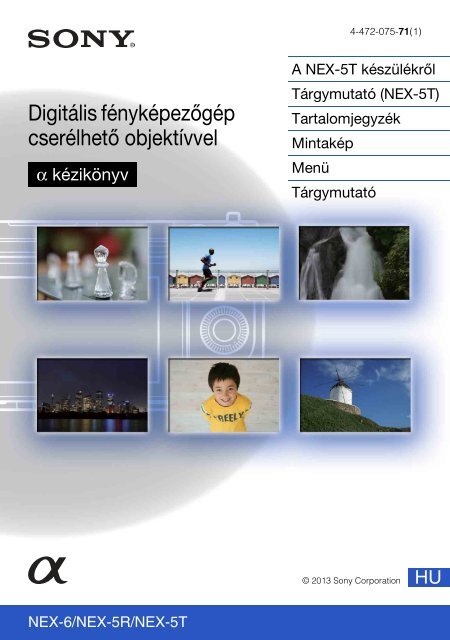Sony NEX-5R - NEX-5R Guida all’uso Ungherese
Sony NEX-5R - NEX-5R Guida all’uso Ungherese
Sony NEX-5R - NEX-5R Guida all’uso Ungherese
Create successful ePaper yourself
Turn your PDF publications into a flip-book with our unique Google optimized e-Paper software.
4-472-075-71(1)<br />
Digitális fényképezőgép<br />
cserélhető objektívvel<br />
α kézikönyv<br />
A <strong>NEX</strong>-5T készülékről<br />
Tárgymutató (<strong>NEX</strong>-5T)<br />
Tartalomjegyzék<br />
Mintakép<br />
Menü<br />
Tárgymutató<br />
© 2013 <strong>Sony</strong> Corporation<br />
HU<br />
<strong>NEX</strong>-6/<strong>NEX</strong>-<strong>5R</strong>/<strong>NEX</strong>-5T
A <strong>NEX</strong>-5T készülékről<br />
A <strong>NEX</strong>-5T rendelkezik a <strong>NEX</strong>-<strong>5R</strong> összes funkciójával.<br />
Ez a fejezet, vagyis „A <strong>NEX</strong>-5T készülékről” fejezet a <strong>NEX</strong>-5T készülék<br />
hozzáadott funkcióit részletezi, ezek használatának módját, illetve a <strong>NEX</strong>-<strong>5R</strong> és<br />
a <strong>NEX</strong>-5T közötti különbségeket.<br />
A <strong>NEX</strong>-<strong>5R</strong> és a <strong>NEX</strong>-5T készülékben egyaránt megtalálható funkciókkal „A<br />
<strong>NEX</strong>-5T készülékről” fejezeten kívüli fejezetek foglalkoznak.<br />
Lásd még a <strong>NEX</strong>-5T használati útmutatójában és a „Wi-Fi Connection/One-touch<br />
(NFC) Guide” útmutatójában.<br />
A <strong>NEX</strong>-5T hozzáadott funkciói<br />
A <strong>NEX</strong>-5T<br />
készülékről<br />
Tárgymutató<br />
(<strong>NEX</strong>-5T)<br />
A <strong>NEX</strong>-<strong>5R</strong> készülékhez képest a <strong>NEX</strong>-5T a következő hozzáadott funkciókkal<br />
rendelkezik.<br />
Hozzáadott funkciók<br />
Egy érintéses funkciók<br />
Egy érintéses megosztás<br />
(Okostelefonra küld)<br />
Beépített intelligens<br />
távvezérlés<br />
Egy érintés(NFC)<br />
Repülési mód<br />
Leírás<br />
A fényképezőgép képes egyetlen érintés hatására<br />
automatikusan beállítani az NFC-kompatibilis Android<br />
okostelefonokhoz vagy táblaszámítógépekhez<br />
csatlakozáshoz szükséges SSID-t és jelszót.<br />
Ha a fényképezőgép lejátszás módban van, egyetlen<br />
érintéssel csatlakoztathatja a fényképezőgépet egy NFCkompatibilis<br />
Android okostelefonhoz, és képeket küldhet<br />
az okostelefonra.<br />
Okostelefonját a fényképezőgép távirányítójaként<br />
használhatja. Használja a fényképezőgépre gyárilag<br />
telepített [Beépített intelligens távvezérlés] alkalmazást.<br />
NFC-kompatibilis Android okostelefon használatakor egy<br />
érintéses művelettel (egy érintéses távvezérlés)<br />
csatlakoztathatja a fényképezőgépet az okostelefonhoz.<br />
Úgy is behívhat egy telepített alkalmazást a<br />
fényképezőgépen, hogy egy NFC-kompatibilis Android<br />
okostelefont a fényképezőgéphez érint.<br />
Ideiglenesen kikapcsolhatja az összes Wi-Fi és NFC<br />
funkciót abban az esetben, ha például repülőgépre száll.<br />
z Az NFC-ről<br />
Az NFC egy technológia, amely rövid hatósugarú, vezeték nélküli kommunikációt<br />
tesz lehetővé különféle eszközök, pl. mobiltelefonok és IC-címkék között. Az NFC<br />
leegyszerűsíti az adatkommunikációt, elég hozzá egy érintés a kijelölt érintési pontra.<br />
• Az NFC (Near Field Communication; rövid hatósugarú kommunikáció) a rövid<br />
hatósugarú vezeték nélküli kommunikációs technológia egyik nemzetközi<br />
szabványa.<br />
i HU
A <strong>NEX</strong>-5T átnevezett funkciói<br />
A <strong>NEX</strong>-5T funkciói közül a <strong>NEX</strong>-<strong>5R</strong> funkcióihoz képest a következők lettek<br />
átnevezve, anélkül hogy a jellemzőik változtak volna.<br />
Ha ebben a kézikönyvben ezeket a funkciókat keresi, használja a <strong>NEX</strong>-<strong>5R</strong><br />
funkcióneveket.<br />
<strong>NEX</strong>-<strong>5R</strong> funkciónév<br />
Tárgykövetés<br />
Megt. okostelefonon vissza.<br />
Megtekintés okostelefonon<br />
<strong>NEX</strong>-5T funkciónév<br />
Követőfókusz<br />
SSID/Jelsz. vissza.<br />
Okostelefonra küld<br />
Egy érintéses megosztás (Kép<br />
küldése okostelefonra)<br />
A <strong>NEX</strong>-5T<br />
készülékről<br />
Tárgymutató<br />
(<strong>NEX</strong>-5T)<br />
Egyetlen érintéssel csatlakoztathatja a fényképezőgépet egy NFC-kompatibilis<br />
Android okostelefonhoz, és átküldheti a fényképezőgép képernyőjén<br />
megjelenített képet közvetlenül az okostelefonra.<br />
Töltse le és telepítse a „PlayMemories Mobile” alkalmazást az okostelefon<br />
alkalmazástárjából.<br />
Ha már telepítve van az okostelefonra a „PlayMemories Mobile”, frissítse a<br />
legújabb verzióra.<br />
A „PlayMemories Mobile” szoftverrel kapcsolatos részleteket lásd a támogatási<br />
oldalon (http://www.sony.net/pmm/).<br />
Ha iPhone rendszerű vagy NFC funkció nélküli Android okostelefonra szeretne<br />
képeket küldeni, olvassa el a következő részt: „Képek küldése az NFC funkció<br />
használata nélkül”.<br />
1 Játssza le a küldendő képet a<br />
fényképezőgépen.<br />
2 Aktiválja az okostelefon NFC funkcióját.<br />
• Az NFC funkció aktiválásának módjával kapcsolatban lásd az okostelefonhoz mellékelt<br />
használati útmutatót.<br />
Folytatás r<br />
ii HU
3 Érintse az okostelefont a<br />
fényképezőgéphez, egymáshoz közelítve a<br />
két N-jelet.<br />
A fényképezőgép és az okostelefon csatlakozik,<br />
automatikusan elindul a „PlayMemories Mobile” az<br />
okostelefonon, majd a megjelenített képet a<br />
fényképezőgép elküldi az okostelefonra.<br />
• Az NFC funkció csak akkor érhető el, ha a (N-jel) látható a fényképezőgépen.<br />
• Érintse az okostelefont a fényképezőgéphez legalább 2 másodpercig, hogy elinduljon a<br />
„PlayMemories Mobile”.<br />
• Ha nem talál az okostelefonon N-jelet, az érintési pont helyének nézzen utána az okostelefon<br />
használati útmutatójában.<br />
• Kiválaszthatja, hogy milyen méretben akarja a képet az okostelefonra küldeni: [Erediti],<br />
[2M] vagy [VGA]. A képméret módosítása: Android estében válassza a [Képminőség]<br />
lehetőséget az „PlayMemories Mobile” menüben, iPhone estében válassza a beállítás menüt<br />
t „PlayMemories Mobile” t [Képminőség].<br />
A <strong>NEX</strong>-5T<br />
készülékről<br />
Tárgymutató<br />
(<strong>NEX</strong>-5T)<br />
Megjegyzések<br />
• Ha a fényképezőgép indexképes üzemmódban játszik le képeket, akkor nem lehet egy érintéses<br />
megosztással képeket küldeni.<br />
• Ha az [Repülési mód] beállítása [Be], a fényképezőgép nem csatlakoztatható az okostelefonhoz.<br />
Állítsa a [Repülési mód] beállítást [Ki] értékre.<br />
• A RAW képeket a készülék küldéskor JPEG formátumra konvertálja.<br />
• AVCHD formátumú mozgóképeket nem lehet küldeni.<br />
z A „PlayMemories Mobile” letöltő webhelyének<br />
megnyitása egy érintéssel<br />
Ha egy NFC-kompatibilis Android okostelefont érint a fényképezőgépen lévő N-<br />
jelhez, és a „PlayMemories Mobile” nincs telepítve az okostelefonra, elindul a<br />
webböngésző, és megjeleníti az alkalmazástárat, ahonnan letölthető a<br />
„PlayMemories Mobile”.<br />
iii HU
A kívánt üzemmód kiválasztása<br />
és képek küldése (Okostelefonra<br />
küld)<br />
Állítsa be a képkijelölési módot, majd küldje el a képeket az okostelefonra.<br />
Töltse le és telepítse a „PlayMemories Mobile” alkalmazást az okostelefon<br />
alkalmazástárjából.<br />
Ha már telepítve van az okostelefonra a „PlayMemories Mobile”, frissítse a<br />
legújabb verzióra.<br />
A „PlayMemories Mobile” szoftverrel kapcsolatos részleteket lásd a támogatási<br />
oldalon (http://www.sony.net/pmm/).<br />
A <strong>NEX</strong>-5T<br />
készülékről<br />
Tárgymutató<br />
(<strong>NEX</strong>-5T)<br />
A fényképezőgép csatlakoztatása<br />
okostelefonhoz az Egy érintéses csatlakoztatás<br />
funkcióval<br />
1 MENU t [Lejátszás] t [Okostelefonra küld] t kívánt üzemmód.<br />
• Ha megnyomta a fényképezőgépen a (Okostelefonra küld) gombot, folytassa a<br />
[Kiválasztás ezen az eszközön] rész 1 lépésével.<br />
Kiválasztás ezen az<br />
eszközön<br />
Kiválasztás okostelefonon<br />
Kiválaszthatók az okostelefonról a fényképezőgépre<br />
küldendő képek.<br />
1Válassza ki a kívánt módot: [Ezt a képet], [A dátum<br />
valamennyi képe], [Dátum mozg.képe(MP4)] vagy<br />
[Több kép].<br />
2[OK] t z a vezérlőkereken<br />
[Több kép] választása esetén jelölje ki a kívánt<br />
képeket a vezérlőkerék z gombjával, majd nyomja<br />
meg: [OK] t z.<br />
Megjelenítheti az okostelefonon a fényképezőgép<br />
memóriakártyájára rögzített összes képet.<br />
Ha a fényképezőgép készen áll a csatlakozásra,<br />
megjelenik a tájékoztató képernyő.<br />
2 Aktiválja az okostelefon NFC funkcióját.<br />
Folytatás r<br />
iv HU
3 Érintse az okostelefont a<br />
fényképezőgéphez, egymáshoz közelítve a<br />
két N-jelet.<br />
A fényképezőgép és az okostelefon csatlakozik,<br />
elindul a „PlayMemories Mobile” az okostelefonon,<br />
majd a kiválasztott képeket a fényképezőgép elküldi<br />
az okostelefonra.<br />
• Az NFC funkció csak akkor érhető el, ha a (N-jel) látható a fényképezőgépen.<br />
• Érintse az okostelefont a fényképezőgéphez legalább 2 másodpercig, hogy elinduljon a<br />
„PlayMemories Mobile”.<br />
• Ha nem talál az okostelefonon N-jelet, az érintési pont helyének nézzen utána az okostelefon<br />
használati útmutatójában.<br />
• Kiválaszthatja, hogy milyen méretben akarja a képet az okostelefonra küldeni: [Erediti],<br />
[2M] vagy [VGA]. A képméret módosítása: Android estében válassza a [Képminőség]<br />
lehetőséget az „PlayMemories Mobile” menüben, iPhone estében válassza a beállítás menüt<br />
t „PlayMemories Mobile” t [Képminőség].<br />
A <strong>NEX</strong>-5T<br />
készülékről<br />
Tárgymutató<br />
(<strong>NEX</strong>-5T)<br />
Megjegyzések<br />
• Ha az [Repülési mód] beállítása [Be], a fényképezőgép nem csatlakoztatható az okostelefonhoz.<br />
Állítsa a [Repülési mód] beállítást [Ki] értékre.<br />
• A RAW képeket a készülék küldéskor JPEG formátumra konvertálja.<br />
• AVCHD formátumú mozgóképeket nem lehet küldeni.<br />
Képek küldése az NFC funkció használata nélkül<br />
1 MENU t [Lejátszás] t [Okostelefonra küld] t kívánt üzemmód.<br />
• Ha megnyomta a fényképezőgépen a (Okostelefonra küld) gombot, folytassa a<br />
[Kiválasztás ezen az eszközön] rész 1 lépésével.<br />
Kiválasztás ezen az<br />
eszközön<br />
Kiválasztás okostelefonon<br />
Kiválaszthatók az okostelefonról a fényképezőgépre<br />
küldendő képek.<br />
1Válassza ki a kívánt módot: [Ezt a képet], [A dátum<br />
valamennyi képe], [Dátum mozg.képe(MP4)] vagy<br />
[Több kép].<br />
2[OK] t z a vezérlőkereken<br />
[Több kép] választása esetén jelölje ki a kívánt<br />
képeket a vezérlőkerék z gombjával, majd nyomja<br />
meg: [OK] t z.<br />
Megjelenítheti az okostelefonon a fényképezőgép<br />
memóriakártyájára rögzített összes képet.<br />
Ha a fényképezőgép készen áll a csatlakozásra,<br />
megjelenik a tájékoztató képernyő.<br />
Folytatás r<br />
v HU
2 Csatlakoztassa az okostelefont a fényképezőgéphez a tájékoztató<br />
képernyőn látható SSID és jelszó használatával.<br />
• Kiválaszthatja, hogy milyen méretben akarja a képet az okostelefonra küldeni: [Erediti],<br />
[2M] vagy [VGA]. A képméret módosítása: Android estében válassza a [Képminőség]<br />
lehetőséget az „PlayMemories Mobile” menüben, iPhone estében válassza a beállítás menüt<br />
t „PlayMemories Mobile” t [Képminőség].<br />
[Android esetében]<br />
[iPhone esetében]<br />
Android okostelefon csatlakoztatása a fényképezőgéphez<br />
1 Indítsa el a „PlayMemories Mobile” szoftvert<br />
az okostelefonon.<br />
2 Válassza ki a fényképezőgép modellnevét<br />
(DIRECT-xxxx:<strong>NEX</strong>-5T).<br />
A <strong>NEX</strong>-5T<br />
készülékről<br />
Tárgymutató<br />
(<strong>NEX</strong>-5T)<br />
3 Írja be a fényképezőgépen megjelenő<br />
jelszót.<br />
Az okostelefon a fényképezőgéphez csatlakozik.<br />
iPhone csatlakoztatása a fényképezőgéphez<br />
1 Válassza ki a fényképezőgép modellnevét<br />
(DIRECT-xxxx:<strong>NEX</strong>-5T) az okostelefon Wi-Fi<br />
beállítás képernyőjén.<br />
Folytatás r<br />
vi HU
2 Írja be a fényképezőgépen megjelenő<br />
jelszót.<br />
Az okostelefon a fényképezőgéphez csatlakozik.<br />
3 Indítsa el a „PlayMemories Mobile” szoftvert<br />
az okostelefonon.<br />
A <strong>NEX</strong>-5T<br />
készülékről<br />
Megjegyzések<br />
• Ha az [Repülési mód] beállítása [Be], a fényképezőgép nem csatlakoztatható az okostelefonhoz.<br />
Állítsa a [Repülési mód] beállítást [Ki] értékre.<br />
• A RAW képeket a készülék küldéskor JPEG formátumra konvertálja.<br />
• AVCHD formátumú mozgóképeket nem lehet küldeni.<br />
Tárgymutató<br />
(<strong>NEX</strong>-5T)<br />
vii HU
Beépített intelligens távvezérlés<br />
Okostelefonját a fényképezőgép távirányítójaként használhatja, és fényképezhet<br />
vele. A távirányítással készített fényképeket a fényképezőgép elküldi az<br />
okostelefonra.<br />
Töltse le és telepítse a „PlayMemories Mobile” alkalmazást az okostelefon<br />
alkalmazástárjából.<br />
Ha már telepítve van az okostelefonra a „PlayMemories Mobile”, frissítse a<br />
legújabb verzióra.<br />
A „PlayMemories Mobile” szoftverrel kapcsolatos részleteket lásd a támogatási<br />
oldalon (http://www.sony.net/pmm/).<br />
Ha iPhone rendszerű vagy NFC funkció nélküli Android okostelefonra szeretne<br />
képeket küldeni, olvassa el a következő részt: „A [Beépített intelligens<br />
távvezérlés] elindítása egy érintéses távvezérlés nélkül”.<br />
A <strong>NEX</strong>-5T<br />
készülékről<br />
Tárgymutató<br />
(<strong>NEX</strong>-5T)<br />
A [Beépített intelligens távvezérlés] elindítása<br />
egy érintéses távvezérléssel<br />
A fényképezőgépet egy érintéses művelettel egy NFC-kompatibilis Android<br />
okostelefonhoz csatlakoztathatja, és a fényképezőgépet úgy kezelheti – akár<br />
fényképeket is készítve–, hogy az okostelefont távirányítóként használja (egy<br />
érintéses távvezérlés).<br />
1 Aktiválja az okostelefon NFC funkcióját.<br />
2 Kapcsolja a fényképezőgépet felvételi módba.<br />
3 Érintse az okostelefont a<br />
fényképezőgéphez, egymáshoz közelítve a<br />
két N-jelet.<br />
A okostelefon és a fényképezőgép csatlakozik, és<br />
elindul a „PlayMemories Mobile”. A<br />
fényképezőgépen elindul a [Beépített intelligens<br />
távvezérlés].<br />
• Az NFC funkció csak akkor érhető el, ha a (N-jel) látható a fényképezőgépen.<br />
• Érintse az okostelefont a fényképezőgéphez legalább 2 másodpercig, hogy elinduljon a<br />
„PlayMemories Mobile”.<br />
• Ha nem talál az okostelefonon N-jelet, az érintési pont helyének nézzen utána az okostelefon<br />
használati útmutatójában.<br />
• Ha nem indul el a [Beépített intelligens távvezérlés], először válassza ki a [Beépített<br />
intelligens távvezérlés] lehetőséget a MENU t [Beállítások] t [Egy érintés(NFC)] pont<br />
alatt.<br />
Megjegyzések<br />
• Ha az [Repülési mód] beállítása [Be], a fényképezőgép nem csatlakoztatható az okostelefonhoz.<br />
Állítsa a [Repülési mód] beállítást [Ki] értékre.<br />
Folytatás r<br />
viii HU
A [Beépített intelligens távvezérlés] elindítása<br />
egy érintéses távvezérlés nélkül<br />
1 MENU t [Alkalmazás] t [Beépített intelligens távvezérlés].<br />
2 Ha a fényképezőgép készen áll a<br />
csatlakozásra, a fényképezőgépen<br />
megjelenik egy tájékoztató képernyő. Az ott<br />
leírtak alapján csatlakoztassa a<br />
fényképezőgépet az okostelefonhoz.<br />
[Android esetében]<br />
[iPhone esetében]<br />
A <strong>NEX</strong>-5T<br />
készülékről<br />
Tárgymutató<br />
(<strong>NEX</strong>-5T)<br />
A fényképezőgép kezelése a [Beépített<br />
intelligens távvezérlés] funkcióval<br />
Ellenőrizze a kép kompozícióját az okostelefon képernyőjén, majd az okostelefon<br />
exponáló gombjának (A) megnyomásával készítse el a képet.<br />
• A (B) gombbal módosíthatja a következő beállításokat: [EV], [Önkioldó] és<br />
[Ell. visszajátszás].<br />
Megjegyzések<br />
• A [Beépített intelligens távvezérlés] lehetőség csak akkor érhető el, ha a felvételi mód beállítása<br />
[Intelligens autom.], [Jelenet], [Kézi expozíció], [Zárseb elsőbbség], [Rekesz elsőbbség] vagy<br />
[Autom. Program]. Ha a fentiektől eltérő felvételi mód van beállítva, automatikusan [Intelligens<br />
autom.] módra vált.<br />
• A [Beépített intelligens távvezérlés] lehetőség nem választható mozgóképfelvétel esetén.<br />
• Ha a [Minőség] beállítása [RAW] vagy [RAW & JPEG], automatikusan [Finom] értékre<br />
változik.<br />
• Ha a fényképezőgépbe nincs memóriakártya helyezve, fényképezhet, és a fényképeket elküldheti<br />
egy okostelefonra. Ezek a képek azonban nem lesznek elmentve a fényképezőgépen.<br />
ix HU
Egy érintés(NFC)<br />
Úgy is behívhat egy kívánt alkalmazást a fényképezőgép alkalmazásmenüjéből,<br />
hogy a fényképezőgéphez érint egy NFC-kompatibilis Android okostelefont. Ha a<br />
behívott alkalmazásnak van az adott okostelefonnal is működő funkciója, a<br />
fényképezőgép és az okostelefon Wi-Fi kapcsolattal csatlakozik egymáshoz.<br />
A funkció használatához előbb regisztrálni kell a kívánt alkalmazást.<br />
1 MENU t [Beállítások] t [Egy érintés(NFC)] t kívánt alkalmazás.<br />
2 Kapcsolja a fényképezőgépet felvételi módba.<br />
3 Érintsen egy NFC-kompatibilis Android okostelefont a fényképezőgépen<br />
lévő N-jelhez legalább két másodpercig.<br />
• Elindul a „PlayMemories Mobile” az okostelefonon, és a fényképezőgépen elindul az 1.<br />
lépésben regisztrált alkalmazás.<br />
Megjegyzések<br />
• Ha a fényképezőgép lejátszás módban van, a regisztrált alkalmazás nem indul el akkor sem, ha az<br />
okostelefont a fényképezőgéphez érinti.<br />
• Ha egy érintéssel behív egy alkalmazást, az okostelefonon akkor is elindul a „PlayMemories<br />
Mobile”, ha az adott alkalmazás nem működik az okostelefonnal. Lépjen ki a „PlayMemories<br />
Mobile” alkalmazásból bármilyen művelet végrehajtása nélkül.<br />
A <strong>NEX</strong>-5T<br />
készülékről<br />
Tárgymutató<br />
(<strong>NEX</strong>-5T)<br />
Repülési mód<br />
Ideiglenesen kikapcsolhatja az összes Wi-Fi és NFC funkciót abban az esetben, ha<br />
például repülőgépre száll.<br />
1 MENU t [Beállítások] t [Repülési mód] t kívánt üzemmód.<br />
• Ha a [Repülési mód] beállítása [Be], egy (repülőgép) jelzés látható a képernyőn.<br />
x HU
Hibaelhárítás<br />
Wi-Fi/NFC<br />
Nem található a vezeték nélküli hozzáférési pont, amihez csatlakozni kell.<br />
• Előfordulhat, hogy a jelvételi feltételek miatt a vezeték nélküli hozzáférési pontok nem<br />
jelennek meg a fényképezőgépen. Vigye közelebb a fényképezőgépet a vezeték nélküli<br />
hozzáférési ponthoz.<br />
• Előfordulhat, hogy a hozzáférési pont beállításai miatt a vezeték nélküli hozzáférési pontok<br />
nem jelennek meg a fényképezőgépen. Tanulmányozza a vezeték nélküli hozzáférési pont<br />
használati útmutatóját.<br />
Nem működik a [WPS benyom] funkció.<br />
• A hozzáférési pont beállításaitól függően előfordulhat, hogy a [WPS benyom] lehetőség nem<br />
működik. Ellenőrizze a vezeték nélküli hozzáférési pont SSID azonosítóját és jelszavát, és<br />
hajtsa végre a következőt: [Csatlakozási pont beállít.].<br />
A <strong>NEX</strong>-5T<br />
készülékről<br />
Tárgymutató<br />
(<strong>NEX</strong>-5T)<br />
A [Küldés számítógépre] félúton megszakadt.<br />
• Ha a fényképezőgép akkumulátorának töltöttsége alacsony, akkor előfordulhat, hogy a<br />
[Küldés számítógépre] félúton megszakad. Töltse fel az akkumulátoregységet, és próbálja meg<br />
újra.<br />
Nem lehet mozgóképeket küldeni az okostelefonra.<br />
• Mozgóképeket csak MP4 formátumú fájlként lehet az okostelefonra küldeni. MP4 formátumú<br />
mozgóképek felvételéhez válassza a következőket: MENU t [Képméret] t [Fájlformátum]<br />
t [MP4].<br />
A [Okostelefonra küld] félúton megszakadt.<br />
• Ha a fényképezőgép vagy az okostelefon akkumulátorának töltöttsége alacsony, akkor<br />
előfordulhat, hogy a [Okostelefonra küld] félúton megszakad. Töltse fel az<br />
akkumulátoregységet, és próbálja meg újra.<br />
A felvételkészítés képernyő nem jelenik meg tisztán./A fényképezőgép és az<br />
okostelefon közötti kapcsolat megszakadt.<br />
• A jelvételi feltételek miatt előfordulhat, hogy sikertelen a fényképezőgép és az okostelefon<br />
közötti adatkommunikáció. Vigye közelebb a fényképezőgépet az okostelefonhoz.<br />
A [Beépített intelligens távvezérlés] funkcióval való fényképezés félúton<br />
megszakadt.<br />
• Ha a fényképezőgép vagy az okostelefon akkumulátorának töltöttsége alacsony, akkor<br />
előfordulhat, hogy a [Beépített intelligens távvezérlés] funkcióval való fényképezés félúton<br />
megszakad. Töltse fel az akkumulátoregységet, és próbálja meg újra.<br />
Folytatás r<br />
xi HU
Nem lehet a fényképezőgépet okostelefonhoz csatlakoztatni az egy érintéses<br />
funkcióval.<br />
• Helyezze az okostelefonon lévő N-jelet és a fényképezőgépen lévő N-jelet a lehető<br />
legközelebb egymáshoz. Ha nincs válasz, helyezze át az okostelefont néhány milliméterrel,<br />
vagy vigye az okostelefont távolabb a fényképezőgéptől, várjon legalább 10 másodpercet,<br />
majd érintse őket újra össze.<br />
• Ha nem tudja létrehozni a kapcsolatot, járjon el a következőképpen:<br />
– Indítsa el az okostelefonon a „PlayMemories Mobile” alkalmazást, majd mozgassa lassan<br />
az okostelefont a fényképezőgépen lévő N-jel felé.<br />
– Ha az okostelefon tokban van, vegye ki belőle.<br />
– Ha a fényképezőgép tokban van, vegye ki belőle.<br />
• Ügyeljen rá, hogy ne takarja le a pánt a fényképezőgépen lévő N-jelet, amikor az okostelefont<br />
a fényképezőgéphez érinti.<br />
• Aktív a [Repülési mód]. Állítsa a [Repülési mód] beállítást [Ki] értékre.<br />
• Ha a fényképezőgép indexképes üzemmódban játszik le képeket, akkor nem lehet egy<br />
érintéssel csatlakoztatni egymáshoz a fényképezőgépet és az okostelefont.<br />
• Ellenőrizze, hogy be van-e kapcsolva az okostelefonon az NFC funkció. A részletekről az<br />
okostelefonhoz mellékelt használati útmutatóban olvashat.<br />
• Az okostelefonon kívül semmilyen fémtárgy ne legyen az N-jel közelében.<br />
• Egyszerre ne érintsen két vagy több okostelefont a fényképezőgéphez.<br />
• Ha fut egy másik NFC-alapú alkalmazás az okostelefonon, akkor állítsa le azt az alkalmazást.<br />
A <strong>NEX</strong>-5T<br />
készülékről<br />
Tárgymutató<br />
(<strong>NEX</strong>-5T)<br />
Nem lehet alkalmazásokat letölteni a fényképezőgép Wi-Fi funkciójának<br />
használatával.<br />
• Ha a fényképezőgép IP-címe rögzített, akkor nem lehet alkalmazásokat letölteni a Wi-Fi<br />
funkció használatával. Válassza a következőket: MENU t [Beállítások] t [Csatlakozási<br />
pont beállít.] t csatlakoztatandó hozzáférési pont, majd állítsa az [IP cím beállítás] opciót<br />
[Automatikus] értékre. Másik lehetőség, hogy USB-kábellel csatlakoztatja a fényképezőgépet<br />
a számítógéphez, majd letölti az alkalmazást a számítógépen keresztül.<br />
xii HU
Tárgymutató (<strong>NEX</strong>-5T)<br />
B<br />
Beépített intelligens távvezérlés (NFC)........viii<br />
E<br />
Egy érintés(NFC) ............................................... x<br />
Egy érintéses megosztás .................................... ii<br />
Egy érintéses távvezérlés................................ viii<br />
K<br />
Követőfókusz ...................................................... ii<br />
A <strong>NEX</strong>-5T<br />
készülékről<br />
Tárgymutató<br />
(<strong>NEX</strong>-5T)<br />
M<br />
Megt. okostelefonon vissza. ..............................ii<br />
Megtekintés okostelefonon............................... ii<br />
N<br />
NFC................................................................... i, x<br />
O<br />
Okostelefonra küld (NFC)...........................ii, iv<br />
R<br />
Repülési mód ...................................................... x<br />
S<br />
SSID/Jelsz. vissza................................................ ii<br />
T<br />
Tárgykövetés....................................................... ii<br />
xiii HU
fényképezőgép használatával kapcsolatos megjegyzések<br />
A kézikönyv használata<br />
A megfelelő oldalra ugráshoz kattintson a fedőlap és minden oldal jobb felső<br />
sarkában megtalálható gombok egyikére.<br />
Ez nagyon hasznos az egyes használni kívánt funkciók keresésekor.<br />
Funkciók szerinti keresés.<br />
Mintaképek alapján történő<br />
keresés.<br />
Keresés a menüpontok<br />
listájában.<br />
Kulcsszó szerinti keresés.<br />
A kézikönyvben használt jelölések és<br />
elnevezések<br />
A kézikönyvben nyilak (t) jelölik a<br />
műveletek sorrendjét. A jelzett<br />
sorrendben végezze a műveleteket.<br />
Tartalomjegyzék Mintakép Menü Tárgymutató<br />
Az alapértelmezett beállítást<br />
(pipa) jelöli.<br />
A fényképezőgép helyes<br />
működtetésére vonatkozó<br />
figyelmeztetéseket és korlátozásokat<br />
jelöl.<br />
A kézikönyvben példaként szereplő<br />
fényképek reprodukált képek, és<br />
nem ezzel a fényképezőgéppel<br />
készített valós képek.<br />
A z jelzés hasznos információkat<br />
jelöl.<br />
2 HU
Tartalomjegyzék<br />
A fényképezőgép használatával<br />
kapcsolatos megjegyzések<br />
Alapvető műveletek<br />
A kézikönyv használata ·········································2<br />
Mintakép································································7<br />
A fényképezőgép részei ······································13<br />
A kijelzőn megjelenő ikonok listája······················20<br />
A fényképezőgép kezelése··································23<br />
Menü ···································································29<br />
Felvételkészítés ···················································36<br />
Képek megtekintése············································39<br />
Képek törlése ······················································42<br />
A Kreatív fényképkezelés funkció<br />
használata<br />
Kreatív fényképkezelés········································43<br />
Háttér defókuszál. ···············································44<br />
Fényerő ·······························································45<br />
Szín······································································46<br />
Élénkség······························································47<br />
Kép effektus ························································48<br />
Tartalomjegyzék Mintakép Menü Tárgymutató<br />
Folytatás r<br />
3 HU
Funkciók használata az üzemmódtárcsával<br />
(csak a <strong>NEX</strong>-6 esetében)<br />
Intelligens autom. ················································65<br />
Kiváló automatikus··············································67<br />
Jelenet·································································69<br />
Panorámapásztázás············································71<br />
Kézi expozíció ·····················································73<br />
Zárseb elsőbbség················································75<br />
Rekesz elsőbbség ···············································76<br />
Autom. Program ··················································77<br />
A fényképezőgép funkcióinak használata a<br />
vezérlőtárcsával<br />
DISP (Tartalom megjelenít.)·································50<br />
(Expoz.kompoz.)·············································53<br />
(Képtovább.mód)·······································54<br />
(ISO)································································61<br />
(Kép index) ·····················································62<br />
Tartalomjegyzék Mintakép Menü Tárgymutató<br />
Funkciók használata az Fn gombbal<br />
Fn (Funkció) gomb ··············································63<br />
Funkciók használata az AEL gombbal<br />
(csak a <strong>NEX</strong>-6 esetében)<br />
AEL gomb (csak a <strong>NEX</strong>-6 esetében) ···················64<br />
Folytatás r<br />
4 HU
A fényképezőgép funkcióinak használata a<br />
menüből<br />
Felvételi mód (csak a <strong>NEX</strong>-<strong>5R</strong> esetében) ············30<br />
Fényképezőg.······················································30<br />
Képméret·····························································31<br />
Fényerő/ Szín ······················································31<br />
Lejátszás ·····························································32<br />
Alkalmazás ··························································32<br />
Beállítások···························································32<br />
A fényképezőgép csatlakoztatása más<br />
készülékekhez<br />
Képek megtekintése televízión··························208<br />
A fényképezőgép használata számítógéppel····211<br />
A szoftver használata ········································213<br />
A fényképezőgép csatlakoztatása<br />
számítógéphez ··················································216<br />
Mozgóképlemez létrehozása·····························218<br />
Állóképek nyomtatása·······································222<br />
Tartalomjegyzék Mintakép Menü Tárgymutató<br />
A fényképezőgép funkcióinak bővítése<br />
A fényképezőgép funkcióinak bővítése<br />
(alkalmazásletöltés) ···········································223<br />
A letöltött alkalmazás elindítása························226<br />
Hibaelhárítás<br />
Hibaelhárítás ·····················································227<br />
Figyelmeztető üzenetek ····································234<br />
Folytatás r<br />
5 HU
Egyebek<br />
Tárgymutató<br />
A fényképezőgép használata külföldön·············237<br />
Memóriakártya ··················································238<br />
„InfoLITHIUM” akkumulátoregység···················240<br />
Akkumulátortöltés ·············································242<br />
Rögzítőadapter··················································243<br />
Elektronikus kereső (külön megvásárolható)<br />
(csak a <strong>NEX</strong>-<strong>5R</strong> esetében) ································245<br />
AVCHD formátum··············································246<br />
Tisztítás ·····························································247<br />
Tárgymutató ······················································248<br />
Ez a kézikönyv a <strong>NEX</strong>-6 és a <strong>NEX</strong>-<strong>5R</strong> készülékmodellre vonatkozik.<br />
Ha máshogy nem jelezzük, az ábrák és a képernyőképek a <strong>NEX</strong>-6 modellre<br />
vonatkoznak.<br />
A modellek főbb jellemzői a következők:<br />
Modellnév Üzemmódtárcsa Érintőképernyő Kereső Vaku<br />
<strong>NEX</strong>-6 Kompatibilis Nem<br />
kompatibilis<br />
Belső<br />
Belső/Külső<br />
(külön<br />
megvásárolható)<br />
<strong>NEX</strong>-<strong>5R</strong><br />
Nem<br />
kompatibilis<br />
Kompatibilis<br />
Külső (külön<br />
megvásárolható)<br />
Külső<br />
(mellékelt)<br />
Tartalomjegyzék Mintakép Menü Tárgymutató<br />
6 HU
Mintakép<br />
„Ez egy olyan jelenet, amelyet szeretnék megörökíteni, de hogyan tehetem?”<br />
Megtalálhatja a választ, ha végignézi az alábbi mintaképeket. Kattintson a kívánt<br />
mintaképre.<br />
Személyek fényképezése (8 oldal)<br />
Makró fényképek készítése (9 oldal)<br />
Tájképek készítése (10 oldal)<br />
Naplemente/éjszakai látképek fényképezése (11 oldal)<br />
Gyorsan mozgó témák fényképezése (12 oldal)<br />
Ha rákattint valamelyik fényképre, a képernyőn megjelenik az adott fénykép<br />
készítéséhez javasolt funkciót bemutató oldal.<br />
A fényképezőgép kijelzőjén megjelenő felvételi tippek mellett érdemes elolvasni<br />
ezeket a leírásokat is.<br />
A működés részletes leírását a zárójelben hivatkozott oldalon találja.<br />
Kattintson!<br />
Tartalomjegyzék Mintakép Menü Tárgymutató<br />
Folytatás r<br />
7 HU
Személyek fényképezése<br />
44 59<br />
A fényképezett személy kiemelkedik, a háttér<br />
pedig homályos (44)<br />
Ugyanaz a jelenet más fényerővel (59)<br />
93 70<br />
Boldog mosoly (93) Személy gyertyafényben (70)<br />
69 61<br />
Személy fényképezése éjszakai látkép előtt (69) Mozgó személy (61)<br />
57 78<br />
Tartalomjegyzék Mintakép Menü Tárgymutató<br />
Csoportkép (57, 58) Hátulról megvilágított személy (78)<br />
96<br />
Lágy bőrtónusú személy (96)<br />
Folytatás r<br />
8 HU
Makró fényképek készítése<br />
44 108<br />
A háttér életlenre állítása (44)<br />
A szín beállítása a beltéri fényviszonyokhoz<br />
(108)<br />
69 112<br />
Virágok (69) A vaku fényerejének csökkentése (112)<br />
80 53<br />
Kézi fókuszálás (80) A tárgyak fényességének javítása (53)<br />
61 53<br />
Tartalomjegyzék Mintakép Menü Tárgymutató<br />
A fényképezőgép bemozdulásának<br />
megelőzése beltéri fénykép készítésekor (61)<br />
Ételek tetszetősebbé tétele a képeken (53)<br />
Folytatás r<br />
9 HU
Tájképek készítése<br />
53 75<br />
Élénk színű ég (53) Állandó mozgásban lévő víz (75)<br />
118 118<br />
Élénkzöld színek (118) Színes levelek (118)<br />
71<br />
Panorámaképek (71)<br />
113 113<br />
Tartalomjegyzék Mintakép Menü Tárgymutató<br />
Tájkép széles fényerőtartománnyal (113)<br />
Sötét beltérből készített világos szabadtéri<br />
felvétel (113)<br />
44 140<br />
A háttér életlenre állítása (44)<br />
A felvétel igazítása a vízszintes és függőleges<br />
irányhoz (140)<br />
Folytatás r<br />
10 HU
Naplemente/éjszakai látképek fényképezése<br />
69 69<br />
Kézben tartott fényképezőgép (69)<br />
A naplemente vörös fényének csodálatos<br />
megörökítése (69)<br />
74 78<br />
Tűzijáték (74) Fénycsóva (78)<br />
59 44<br />
Ugyanaz a jelenet más fényerővel (59)<br />
57<br />
A háttér életlenre állítása (44)<br />
Tartalomjegyzék Mintakép Menü Tárgymutató<br />
A fényképezőgép beremegésének megelőzése<br />
(57)<br />
Folytatás r<br />
11 HU
Gyorsan mozgó témák fényképezése<br />
84 75<br />
Mozgó téma követése (84) Lendületes akció kifejezése (75)<br />
80 56<br />
A fényképezőgép felé közeledő tárgyak<br />
fényképezése (80)<br />
A legjobb pillanat megörökítése (56)<br />
Tartalomjegyzék Mintakép Menü Tárgymutató<br />
12 HU
A fényképezőgép részei<br />
<strong>NEX</strong>-6<br />
<strong>NEX</strong>-<strong>5R</strong><br />
Amikor az objektív nincs a<br />
helyén<br />
Az alkatrészek használatáról<br />
bővebben a zárójelben feltüntetett<br />
oldalakon olvashat.<br />
A Vaku (78)<br />
B Exponálógomb (36)<br />
C Vállszíjrögzítő fül<br />
D Fn (Funkció) gomb (63)<br />
E Távérzékelő (60)<br />
F ON/OFF tápkapcsoló<br />
G AF segédfény/Önkioldó jelzőfénye/<br />
Mosoly exponálás jelzőfénye<br />
H Több illesztőfelületű vakusín 1)2)<br />
(<strong>NEX</strong>-6)/2. intelligens<br />
tartozékfoglalat 3) (<strong>NEX</strong>-<strong>5R</strong>)<br />
I Mikrofon 4)<br />
J Objektív<br />
K Objektívkioldó gomb<br />
L Objektívfoglalat<br />
M Képérzékelő 5)<br />
N Objektívérintkezők 5)<br />
1) Ha kíváncsi rá, hogy milyen tartozékok<br />
csatlakoztathatók a több illesztőfelületű<br />
vakusín, látogasson el a területnek<br />
megfelelő <strong>Sony</strong> honlapra, vagy forduljon<br />
<strong>Sony</strong> forgalmazójához vagy a helyileg<br />
illetékes <strong>Sony</strong> szervizhez. A<br />
tartozékpapucsba is lehet tartozékokat<br />
csatlakoztatni. Nincs garancia arra, hogy a<br />
készülék más gyártók tartozékaival is<br />
megfelelően működik.<br />
Tartalomjegyzék Mintakép Menü Tárgymutató<br />
2) Az automatikusan rögzítő tartozék<br />
vakusínbe a vakusín adapter használatával<br />
is lehet tartozékokat csatlakoztatni (külön<br />
megvásárolható).<br />
3) Az intelligens tartozékfoglalatba is lehet<br />
tartozékokat csatlakoztatni.<br />
Az [Önkioldó önarcképhez] funkció nem<br />
használható, ha HVL-F7S vaku (mellékelt)<br />
vagy egyéb tartozékok vannak a 2.<br />
intelligens tartozékfoglalatba csatlakoztatva.<br />
4) Ne takarja el ezt az alkatrészt<br />
mozgóképfelvétel közben.<br />
5) Ne érintse meg közvetlenül ezt az alkatrészt.<br />
Folytatás r<br />
13 HU
<strong>NEX</strong>-6<br />
<strong>NEX</strong>-<strong>5R</strong><br />
A A képérzékelő pozíciójele (80)<br />
B Kereső (csak a <strong>NEX</strong>-6 esetében)<br />
C Szemkagyló (csak a <strong>NEX</strong>-6 esetében)<br />
• Gyárilag nincs felszerelve a<br />
fényképezőgépre.<br />
D Szemérzékelő (csak a <strong>NEX</strong>-6<br />
esetében)<br />
E Wi-Fi érzékelő (beépített)<br />
F Töltés lámpa<br />
G Micro USB foglalat (216)<br />
H HDMI-aljzat (208)<br />
I LCD-képernyő (csak a <strong>NEX</strong>-6<br />
esetében) /<br />
LCD-képernyő/érintőképernyő (csak<br />
a <strong>NEX</strong>-<strong>5R</strong> esetében)<br />
J (vakunyitó) gomb (csak a <strong>NEX</strong>-6<br />
esetében) (78)<br />
K (Lejátszás) gomb (39)<br />
L Üzemmódtárcsa (csak a <strong>NEX</strong>-6<br />
esetében) (28)<br />
M Vezérlőtárcsa (25)<br />
N MOVIE (mozgókép) gomb (36)<br />
O AEL gomb (csak a <strong>NEX</strong>-6 esetében)<br />
(169)<br />
P A képernyőparancs-választó gomb<br />
(26)<br />
Q Vezérlőtárcsa (23)<br />
R C képernyőparancs-választó gomb<br />
(26)<br />
S B képernyőparancs-választó gomb<br />
(26)<br />
T Dioptriabeállító tárcsa (csak a <strong>NEX</strong>-6<br />
esetében)<br />
Tartalomjegyzék Mintakép Menü Tárgymutató<br />
Folytatás r<br />
14 HU
z LCD-képernyő<br />
<strong>NEX</strong>-6:<br />
• Az LCD-képernyőt beállíthatja egy<br />
kényelmes megtekintési szögbe, és<br />
bármilyen pozícióból fényképezhet.<br />
• Az LCD-képernyő körülbelül 90 fokkal<br />
felhajtható.<br />
<strong>NEX</strong>-<strong>5R</strong>:<br />
• Az LCD-képernyőt beállíthatja egy<br />
kényelmes megtekintési szögbe, és<br />
bármilyen pozícióból fényképezhet.<br />
• Önarckép készítésekor az LCD-képernyőt<br />
billentse fel körülbelül 180 fokkal.<br />
Alapértelmezés szerint a 3-másodperces<br />
késleltetésű időzítőt választja ki<br />
automatikusan a készülék (145. oldal).<br />
• Önarckép készítése után úgy állítsa vissza az<br />
LCD-képernyőt, hogy hajtsa le teljesen,<br />
hogy a képernyő felfeküdjön<br />
fényképezőgépre, majd csúsztassa fel az<br />
LCD-képernyőt úgy, hogy az LCDképernyő<br />
és a fényképezőgép alja egy<br />
vonalba essen.<br />
Tartalomjegyzék Mintakép Menü Tárgymutató<br />
Folytatás r<br />
15 HU
<strong>NEX</strong>-6<br />
<strong>NEX</strong>-<strong>5R</strong><br />
A Akkumulátor/memóriakártya-tartó<br />
fedele<br />
B Memóriaműködés-jelző<br />
C Memóriakártya-nyílás<br />
D Akkumulátortartó<br />
E Csatlakozólemez fedele<br />
• A (külön megvásárolható) AC-PW20<br />
hálózati adapter használata esetén van<br />
szükség erre. Helyezze a<br />
csatlakozólemez fedelét az<br />
akkumulátortartóba, majd bújtassa át az<br />
alábbi ábra szerint a kábelt a<br />
csatlakozólemez fedelén.<br />
• Vigyázzon, nehogy a fedél lecsukásakor<br />
becsípje a vezetéket.<br />
F Állványcsatlakozó<br />
• Olyan háromlábú állványt használjon,<br />
amelynek rögzítőcsavarja 5,5 mm-nél<br />
rövidebb. Ügyeljen rá, hogy 5,5 mm-nél<br />
hosszabb csavarral nem tudja szilárdan<br />
rögzíteni a fényképezőgépet az<br />
állványhoz, illetve a csavar kárt tehet a<br />
készülékben.<br />
G Hangszóró<br />
Tartalomjegyzék Mintakép Menü Tárgymutató<br />
Folytatás r<br />
16 HU
Vaku, HVL-F7S (csak a <strong>NEX</strong>-<strong>5R</strong> esetében)<br />
Objektív<br />
A Csavar<br />
B Vaku 1)<br />
C Csatlakozó 1)<br />
1) Ne érintse meg közvetlenül ezt az<br />
alkatrészt.<br />
Ha szennyezett, törölje meg egy puha, tiszta<br />
ruhával.<br />
E PZ 16 – 50 mm F3,5–5,6 OSS (a <strong>NEX</strong>-6L/6Y/<strong>5R</strong>L/<strong>5R</strong>Y esetében<br />
mellékelt)<br />
A Zoomoló-/fókuszállító gyűrű<br />
B Zoomolókar<br />
C Illesztőjel<br />
D Objektívérintkezők 1)<br />
1) Ne érintse meg közvetlenül ezt az<br />
alkatrészt.<br />
Tartalomjegyzék Mintakép Menü Tárgymutató<br />
z A zoomoló-/fókuszállító gyűrű használata<br />
Ha E PZ 16 – 50 mm F3,5–5,6 OSS objektív van felszerelve, a zoomoló-/fókuszállító<br />
gyűrűhöz rendelt funkciók az [AF/MF kiválasztás] beállítások szerint változnak<br />
(80. oldal).<br />
AF/MF kiválasztás<br />
(Autofókusz)<br />
(Közvetl.kézifók.<br />
(Közvetlen kézi<br />
fókuszálás))<br />
(Kézi fókusz)<br />
A zoomoló-/fókuszállító gyűrűhöz rendelt funkciók<br />
Zoom<br />
Az exponálógomb félig történő lenyomása előtt: Zoom<br />
Az exponálógomb félig történő lenyomása közben:<br />
Fókusz<br />
Fókusz<br />
Folytatás r<br />
17 HU
E18 – 55 mm F3,5-5,6 OSS (a <strong>NEX</strong>-<strong>5R</strong>K készülékekhez mellékelt)<br />
A Árnyékolóernyő-jelzés<br />
B Fókuszálógyűrű<br />
C Zoomológyűrű<br />
D Fókusztávolság-skála<br />
E Fókusztávolság-jelzés<br />
F Objektívérintkezők 1)<br />
G Illesztőjel<br />
1) Ne érintse meg közvetlenül ezt az<br />
alkatrészt.<br />
Tartalomjegyzék Mintakép Menü Tárgymutató<br />
Folytatás r<br />
18 HU
E55 – 210 mm F4,5-6,3 OSS (a <strong>NEX</strong>-6Y/<strong>5R</strong>Y készülékekhez<br />
mellékelve)<br />
A Fókuszálógyűrű<br />
B Zoomológyűrű<br />
C Fókusztávolság-skála<br />
D Fókusztávolság-jelzés<br />
E Objektívérintkezők 1)<br />
F Illesztőjel<br />
Tartalomjegyzék Mintakép Menü Tárgymutató<br />
1) Ne érintse meg közvetlenül ezt az<br />
alkatrészt.<br />
19 HU
A kijelzőn megjelenő ikonok<br />
listája<br />
A fényképezőgép állapotát a kijelzőn látható ikonok jelzik.<br />
A vezérlőtárcsa DISP (Tartalom megjelenít.) állásba állításával (50. oldal)<br />
módosítható a képernyő megjelenése.<br />
Felvételkészítés közbeni<br />
készenléti állapot<br />
Grafikus megjelenítés<br />
Mozgóképfelvétel közben<br />
A<br />
Jelzés<br />
P A S M<br />
Jelentése<br />
Felvételi mód<br />
Jelenet<br />
Színhelyfelismerés<br />
ikon<br />
Memóriakártya/<br />
feltöltés<br />
100 Rögzíthető állóképek<br />
száma<br />
123perc Rögzíthető mozgókép<br />
felvételi ideje<br />
Az állóképek<br />
képaránya<br />
16M 14M 8.4M<br />
7.1M 4M 3.4M<br />
Az állóképek<br />
képmérete<br />
Tartalomjegyzék Mintakép Menü Tárgymutató<br />
Lejátszás<br />
RAW RAW+J<br />
FINE STD<br />
60i/50i<br />
60i/50i<br />
60p/50p<br />
24p/25p<br />
24p/25p<br />
Állóképek<br />
képminősége<br />
A mozgóképek<br />
felvételi üzemmódja<br />
100% Akkumulátor<br />
töltöttségi szintje<br />
Vakutöltés<br />
folyamatjelzője<br />
Folytatás r<br />
20 HU
Jelzés<br />
Jelentése<br />
AF segédfény<br />
Élő nézet<br />
Mozgóképfelvétel<br />
közben nem történik<br />
hangrögzítés<br />
Az érintő vezérlés<br />
állapota (Érintő<br />
exponálás/<br />
Tárgykövetés/Érintő<br />
vezérlés Ki) (csak a<br />
<strong>NEX</strong>-<strong>5R</strong> esetében)<br />
Szélzaj csökkentése<br />
aktiválva<br />
SteadyShot/<br />
SteadyShot<br />
figyelmeztetés<br />
Vezérlőtárcsa<br />
Elektronikus kereső<br />
(külön<br />
megvásárolható)<br />
csatlakoztatási hiba<br />
(csak a <strong>NEX</strong>-<strong>5R</strong><br />
esetében)<br />
Elektronikus kereső<br />
(külön<br />
megvásárolható)<br />
túlmelegedési hiba<br />
(csak a <strong>NEX</strong>-<strong>5R</strong><br />
esetében)<br />
Túlmelegedésre<br />
figyelmeztetés<br />
A képkezelő fájl<br />
megtelt/hiba a<br />
képkezelő fájlban<br />
Zoommérték kijelzése<br />
Intelligens zoom<br />
Tiszta kép zoom<br />
Digitális zoom<br />
Megtekintő üzemmód<br />
Jelzés<br />
B<br />
Jelzés<br />
Jelentése<br />
Nyomatrendelés<br />
Wi-Fi hullámok<br />
kibocsátása<br />
Jelentése<br />
Képernyőparancsválasztó<br />
gombok<br />
C<br />
Jelzés Jelentése<br />
Vaku üzemmód/<br />
Vörösszem cs.<br />
( csak a <strong>NEX</strong>-6<br />
esetében)<br />
±0.0 Vakukompenzáció<br />
Képtovább.mód<br />
AWB<br />
7500K A7 G7<br />
Önkioldó önarcképhez<br />
(csak a <strong>NEX</strong>-<strong>5R</strong><br />
esetében)<br />
Fénymérési mód<br />
Fókusz mód<br />
Fókuszmező mód<br />
Arcfelismerés<br />
Fehéregyensúly<br />
Sima bőr effektus<br />
DRO/Auto. HDR<br />
Autom. port. komp.<br />
Saját beállít.<br />
Tartalomjegyzék Mintakép Menü Tárgymutató<br />
101-0012 Lejátszási mappa –<br />
fájlsorszám<br />
Védelem<br />
Mosoly exponálás<br />
Folytatás r<br />
21 HU
Jelzés<br />
D<br />
Jelzés<br />
Kép effektus<br />
Mosolyérzékelés<br />
érzékenységjelzője<br />
Jelentése<br />
Szint<br />
Fázisérzékelő AF<br />
beállítási pontok<br />
z<br />
Fókuszállapot<br />
1/125 Zársebesség<br />
F3.5 Rekesznyílás értéke<br />
±0.0 Kézi fénymérés<br />
±0.0<br />
Jelentése<br />
Expozíciókorrekció<br />
Jelzés<br />
Jelentése<br />
Akkor jelenik meg,<br />
amikor a [Kép<br />
effektus] nem<br />
működött a képen.<br />
Érintő exponálás BE/<br />
KI kapcsoló (csak a<br />
<strong>NEX</strong>-<strong>5R</strong> esetében)<br />
Hisztogram<br />
Tartalomjegyzék Mintakép Menü Tárgymutató<br />
ISO400<br />
ISO érzékenység<br />
AE zár<br />
Zársebességjelző<br />
Rekesznyílásértékjelző<br />
FELVÉT. 0:12 Rögzített mozgókép<br />
felvételi ideje (p:mp)<br />
2012-1-1 9:30AM Kép rögzítésének<br />
dátuma/ideje<br />
12/12 Kép sorszáma/Képek<br />
száma megtekintő<br />
üzemmódban<br />
Akkor jelenik meg, ha<br />
a képen nem<br />
alkalmazható a HDR<br />
funkció.<br />
22 HU
Alapvető műveletek<br />
A fényképezőgép kezelése<br />
A vezérlőkerék, a vezérlőtárcsa, a képernyőparancs-választó gombok és az<br />
érintőképernyő (csak a <strong>NEX</strong>-<strong>5R</strong> esetében) lehetővé teszi a fényképezőgép<br />
különféle funkcióinak használatát.<br />
<strong>NEX</strong>-6<br />
Vezérlőtárcsa<br />
Képernyőparancsválasztó<br />
gombok<br />
Vezérlőtárcsa<br />
Vezérlőtárcsa<br />
<strong>NEX</strong>-<strong>5R</strong><br />
Vezérlőtárcsa<br />
Képernyőparancsválasztó<br />
gombok<br />
Vezérlőtárcsa<br />
Felvételkészítés során a fényképezőgép a DISP (Tartalom megjelenít.),<br />
(Expoz.kompoz.), az (Képtovább.mód) és a (ISO) funkciót rendeli<br />
a vezérlőtárcsához. Lejátszáskor a fényképezőgép a DISP(Tartalom megjelenít.)<br />
és (Kép index) funkciót rendeli a vezérlőtárcsához.<br />
Tartalomjegyzék Mintakép Menü Tárgymutató<br />
Folytatás r<br />
23 HU
Ha a kijelzőn láthatók szerint elforgatja a vezérlőtárcsát, vagy megnyomja a<br />
vezérlőtárcsa felső/alsó/jobb/bal részét, kiválaszthatja a kívánt beállítást. A<br />
kiválasztás a vezérlőtárcsa közepén lévő gomb megnyomásával véglegesíthető.<br />
Megjegyzések<br />
A vezérlőtárcsa a nyíl irányába forgatható.<br />
Amikor a kijelzőn menüpontok láthatók, a<br />
vezérlőtárcsa forgatásával vagy a felső/alsó/<br />
jobb/bal oldalának megnyomásával tallózhat<br />
közöttük. A kiválasztáshoz nyomja meg a tárcsa<br />
közepét.<br />
• Előfordulhat, hogy az alkalmazásletöltő funkció egyes országokban és régiókban nem érhető el.<br />
Tartalomjegyzék Mintakép Menü Tárgymutató<br />
Folytatás r<br />
24 HU
Vezérlőtárcsa<br />
A vezérlőtárcsa elfordításával beállíthatja a rekesznyílás értékét, a zársebességet<br />
stb. A vezérlőtárcsával beállított érték minden felvételi mód esetében egyéni.<br />
<strong>NEX</strong>-6<br />
<strong>NEX</strong>-<strong>5R</strong><br />
Vezérlőtárcsa<br />
Rekesznyílás érték, zársebesség stb.<br />
Vezérlőtárcsa<br />
Rekesznyílás érték, zársebesség stb.<br />
Tartalomjegyzék Mintakép Menü Tárgymutató<br />
Folytatás r<br />
25 HU
Képernyőparancs-választó gombok<br />
A képernyőparancs-választó gombok a környezettől függően eltérő funkciót<br />
tölthetnek be.<br />
Az egyes képernyőparancs-választó gombokhoz rendelt szerep (funkció) a<br />
kijelzőn látható.<br />
A képernyő jobb felső sarkában megjelenő funkció használatához nyomja meg az<br />
A képernyőparancs-választó gombot. A képernyő jobb alsó sarkában megjelenő<br />
funkció használatához nyomja meg a B képernyőparancs-választó gombot.<br />
A középen megjelenő funkció használatához nyomja meg a vezérlőtárcsa közepét<br />
(C képernyőparancs-választó gomb).<br />
A B képernyőparancs-választó gombhoz funkciók rendelhetők (167. oldal).<br />
Jelen kézikönyvben a képernyőparancs-választó gombokat ikonnal vagy a<br />
kijelzőn látható funkcióval jelöljük.<br />
Ebben a példában az A<br />
képernyőparancs-választó gomb<br />
MENU (Menü) gombként, a B<br />
képernyőparancs-választó gomb<br />
pedig (Megtekintés<br />
okostelefonon) gombként funkcionál.<br />
Érintőképernyő (csak a <strong>NEX</strong>-<strong>5R</strong> esetében)<br />
A fényképezőgép intuitív módon, a képernyő megérintésével vagy megsimításával<br />
kezelhető. Kiválasztáshoz érintse meg a kívánt elemet a képernyőn. A képernyőn<br />
az ujját elhúzva megjelenítheti a rejtett elemeket.<br />
A<br />
C<br />
B<br />
Tartalomjegyzék Mintakép Menü Tárgymutató<br />
Kiválasztáshoz érintse meg a kívánt elemet.<br />
A képernyőn az ujját elhúzva görgetheti a képernyő tartalmát.<br />
A képernyőn látható elemek helyére az addig nem látható elemek<br />
kerülnek.<br />
Folytatás r<br />
26 HU
Műveletek (csak a <strong>NEX</strong>-<strong>5R</strong> esetében)<br />
Kétféleképpen lehet elemeket kiválasztani és beállításokat megadni: lehet a<br />
vezérlőtárcsa használatával, illetve lehet a képernyő megérintésével és<br />
megsimításával (érintőképernyő).<br />
Művelet Vezérlőtárcsa Érintőképernyő<br />
Egy elem<br />
kiválasztása<br />
Egy rejtett elem<br />
megjelenítése<br />
Egy érték vagy<br />
az<br />
elmosódottság<br />
szintjének<br />
beállítása<br />
Fordítsa el a vezérlőkereket, vagy Érintse meg a kívánt elemet.<br />
nyomja meg a felső/alsó/bal/jobb<br />
oldalát, majd nyomja meg a közepét.<br />
Forgassa a vezérlőkereket, vagy<br />
nyomogassa a felső/alsó oldalát<br />
addig, amíg a kívánt elem a<br />
képernyőre nem kerül.<br />
Forgassa el a vezérlőtárcsát.<br />
Húzza a képernyőn az ujját<br />
felfelé vagy lefelé, amíg meg<br />
nem jelenik a kívánt elem.<br />
Húzza el a jelzőt az ujjával.<br />
Tartalomjegyzék Mintakép Menü Tárgymutató<br />
A következő/<br />
előző kép<br />
lejátszása<br />
Fordítsa el a vezérlőkereket, vagy<br />
nyomja meg a bal/jobb oldalát.<br />
Húzza el az ujját a lejátszás<br />
képernyőn balra vagy jobbra.<br />
Megjegyzések<br />
• A műveletek többsége a vezérlőtárcsával és a k.-választó gombokkal (érintőképernyőn) is<br />
elvégezhető. Vannak ugyanakkor olyan műveletek is, amelyek csak az egyikkel vagy a másikkal<br />
végezhetők el.<br />
• Az érintőképernyő használatakor el kell kerülni a következőket:<br />
– Hegyes tárgy, például ceruza- és tollhegy vagy köröm használata.<br />
– Az érintőképernyő használata úgy, hogy a fényképezőgépet tartó kéz máshol is érinti a<br />
képernyőt.<br />
Folytatás r<br />
27 HU
Felvételi üzemmód<br />
Válassza ki a tárgy alapján a felvételi módot.<br />
<strong>NEX</strong>-6:<br />
1 Az üzemmódtárcsa elforgatásával állítsa be a kívánt felvételi módot.<br />
<strong>NEX</strong>-<strong>5R</strong>:<br />
1 MENU t Válassza a [Felvételi mód] lehetőséget.<br />
Másik lehetőség: válassza a MODE gombot.<br />
Tartalomjegyzék Mintakép Menü Tárgymutató<br />
MENU<br />
MODE<br />
2 A vezérlőkerék elfordításával válassza ki a kívánt felvételi módot, majd<br />
nyomja meg a közepét.<br />
Másik lehetőség: a képernyőn az ujját felfelé vagy lefelé húzva jelenítse<br />
meg a kívánt üzemmódot a képernyő közepén, majd érintse meg a<br />
kívánt üzemmódot.<br />
28 HU
A fényképezőgép funkcióinak használata a menüből<br />
Menü<br />
Beállíthatja a fényképezőgép alapvető beállításainak egészét vagy funkciókat,<br />
például felvételt, lejátszást és más műveleteket hajthat végre.<br />
<strong>NEX</strong>-6<br />
<strong>NEX</strong>-<strong>5R</strong><br />
1 Válassza a [MENU] lehetőséget.<br />
2 A kívánt menüpont kiválasztásához<br />
nyomja meg a vezérlőtárcsa felső/alsó/<br />
jobb/bal oldalát, majd nyomja meg a<br />
közepét.<br />
3 A kijelzőn megjelenő utasításokat<br />
követve válassza a kívánt menüpontot,<br />
és a választás megerősítéséhez nyomja<br />
meg a vezérlőtárcsa közepét.<br />
MENU<br />
Vezérlőtárcsa<br />
Tartalomjegyzék Mintakép Menü Tárgymutató<br />
Megjegyzések<br />
• Előfordulhat, hogy az alkalmazásletöltő funkció egyes országokban és régiókban nem érhető el.<br />
Folytatás r<br />
29 HU
Felvételi mód (csak a <strong>NEX</strong>-<strong>5R</strong> esetében)<br />
A felvételi mód, például expozíciós üzemmód, panoráma, [Jelenet] kiválasztására<br />
szolgál.<br />
Kiváló automatikus<br />
Intelligens autom.<br />
Jelenet<br />
Panorámapásztázás<br />
Kézi expozíció<br />
Zárseb elsőbbség<br />
Rekesz elsőbbség<br />
Autom. Program<br />
Fényképezőg.<br />
Fényképezéskor több fényképezési funkciót biztosít az<br />
Intelligens automatikus üzemmódnál. A fényképezőgép<br />
automatikusan felismeri és kiértékeli a fényképezés<br />
körülményeit, Auto. HDR képfeldolgozást végez, és<br />
kiválasztja a legjobb képet.<br />
A fényképezőgép kiértékeli a témát, és elvégzi a megfelelő<br />
beállításokat. Így automatikusan készíthet felvételeket a<br />
megfelelő beállítások mellett.<br />
Felvételek készítése a témának vagy a felvételi<br />
körülményeknek megfelelő előbeállításokkal.<br />
Panorámakép készítése.<br />
A rekesznyílásérték és a zársebesség beállítása.<br />
A zársebesség beállítása a téma mozgását jól kifejező<br />
értékre.<br />
A fókusztartomány módosítása vagy a háttér életlenre<br />
állítása.<br />
Automatikus felvételkészítés az expozíció (zársebesség és<br />
rekesznyílás) kivételével az összes beállítás testreszabásával.<br />
A felvételi funkció, például folyamatos felvétel, önkioldó vagy vaku beállítására<br />
szolgál.<br />
Képtovább.mód<br />
Vaku üzemmód<br />
AF/MF kiválasztás<br />
Autofókusz terület<br />
Autofókusz mód<br />
Érintő exponálás (csak<br />
a <strong>NEX</strong>-<strong>5R</strong> esetében)<br />
Tárgykövetés<br />
Zoom<br />
Arcfelismerés<br />
Arc Regisztráció<br />
Mosoly exponálás<br />
A képtovábbítási mód, például folyamatos felvétel, önkioldó<br />
vagy rekeszelés kiválasztása.<br />
A vakuhasználati módszer kiválasztása.<br />
Az automatikus vagy a kézi fókuszálás kiválasztására<br />
szolgál.<br />
A fókuszálandó terület kiválasztása.<br />
Az automatikus fókuszálás módjának kiválasztása.<br />
Beállítja, hogy használja-e az érintő exponálás funkciót.<br />
Követés közben a fókuszt a témán tartja.<br />
Beállítja a fényképezőgép [Zoom] funkciójának<br />
zoomarányát.<br />
Személyek arcának automatikus észlelése, valamint az<br />
arcokhoz illeszkedő fókusz és az expozíció beállítása.<br />
Rögzíti vagy módosítja azt a személyt, akinek a fókuszban<br />
elsőbbséget kell kapnia.<br />
Minden alkalommal, amikor a fényképezőgép mosolyt<br />
észlel, automatikusan exponál.<br />
Folytatás r<br />
30 HU<br />
Tartalomjegyzék Mintakép Menü Tárgymutató
Autom. port. komp.<br />
Sima bőr effektus<br />
Felvételi tippek listája<br />
LCD Kijelző (DISP)<br />
Kereső Kijelző (DISP)<br />
DISP Gomb (Kijelző)<br />
Képméret<br />
A képméret és a képarány beállítása.<br />
Állókép<br />
Képméret<br />
Méretarány<br />
Minőség<br />
Panoráma<br />
Képméret<br />
Panoráma iránybeáll.<br />
Mozgókép<br />
Fájlformátum<br />
Rögzítési Beállítás<br />
Arcról készült felvétel esetén elemzi a képet, és hatásosabb<br />
kompozícióval, másik változatban menti el a képet.<br />
Visszaadja a bőr simaságát az Arcfelismerés funkcióban.<br />
Lehetővé teszi az összes felvételi tipp elérését.<br />
Módosítja az LCD-képernyőn megjelenő információkat.<br />
Módosítja az elektronikus kereső által megjelenített<br />
információkat (külön megvásárolható a <strong>NEX</strong>-<strong>5R</strong><br />
modellhez).<br />
Lehetővé teszi, hogy kiválassza, milyen információk<br />
jelenjenek meg az LCD-képernyőn a DISP gomb<br />
megnyomására.<br />
A képméret kiválasztása.<br />
A képarány kiválasztása.<br />
A tömörítési formátum kiválasztása.<br />
A panorámaképek méretének kiválasztása.<br />
A fényképezőgép pásztázási irányának kiválasztása<br />
panorámaképek készítéséhez.<br />
A AVCHD vagy az MP4 beállítás választása.<br />
A mozgóképek képméretének, képkockasebességének és<br />
képminőségének kiválasztása.<br />
Tartalomjegyzék Mintakép Menü Tárgymutató<br />
Fényerő/ Szín<br />
A fényerő, például a fénymérési mód és a színek, például a fehéregyensúly,<br />
beállítására szolgál.<br />
Expoz.kompoz.<br />
ISO<br />
Fehéregyensúly<br />
Fénymérési mód<br />
Vaku kompenz.<br />
DRO/Auto. HDR<br />
Kép effektus<br />
Saját beállít.<br />
A teljes kép fényerejének kompenzálása.<br />
Az ISO-érzékenység beállítása.<br />
A megvilágítás feltételeihez igazított színhőmérséklet<br />
beállítására szolgál.<br />
A fényerőmérési módszer kiválasztása.<br />
A vaku fényerejének beállítása.<br />
A fényerő vagy a kontraszt automatikus korrekciója.<br />
Felvétel a kívánt effektus használatával a különleges<br />
hangulat megteremtése érdekében.<br />
A képfeldolgozási módszer kiválasztása.<br />
Folytatás r<br />
31 HU
Lejátszás<br />
A lejátszási funkciók beállítására szolgál.<br />
Töröl<br />
Állókép/mozi kivál.<br />
Diabemutató<br />
Megtekintés<br />
okostelefonon<br />
Küldés számítógépre<br />
Megtekintés TV-n<br />
Nyomt. Megadása<br />
Kép index<br />
Kinagyít<br />
Forgatás<br />
Védelem<br />
Hangerő beállítások<br />
Tartalom Megjelenítés megjelenít. közben<br />
Alkalmazás<br />
Törli a képeket.<br />
Lehetővé teszi a lejátszott képek csoportosítási módjának<br />
megadását (Megtekintő üzemmód).<br />
Képek automatikus lejátszása.<br />
Képeket tölthet át okostelefonra, és ott megjelenítheti őket.<br />
Képeket tölthet át hálózatra csatlakoztatott számítógépre<br />
biztonsági mentés céljából.<br />
Képeket tölthet át hálózatra csatlakoztatott tévékészülékre<br />
megtekintés céljából.<br />
Nyomtatni kívánt képek kiválasztása, vagy nyomtatási<br />
beállítások.<br />
Az indexképernyőn megjelenítendő képek számának<br />
kiválasztása.<br />
Nagyítja a képet.<br />
Képek forgatása.<br />
Képek védelme vagy a védelem visszavonása.<br />
Mozgóképek hangerejének beállítása.<br />
A megjelenítési képernyőn látható információk váltása.<br />
Tartalomjegyzék Mintakép Menü Tárgymutató<br />
Ha szeretné bővíteni a fényképezőgép funkcióit, csatlakoznia kell a készülékkel a<br />
„PlayMemories Camera Apps” alkalmazásletöltő webhelyre az interneten<br />
keresztül.<br />
Beállítások<br />
Részletesebb fényképezési beállítások elvégzésére vagy a fényképezőgép<br />
beállításainak módosítására szolgál.<br />
Fényképezés beáll.<br />
AEL beáll. exp.<br />
gombbal<br />
AF segédfény<br />
Fázisérzékelő AF<br />
terület<br />
Vörösszem cs.<br />
Beállítja, hogy az exponálógomb félig lenyomva tartására<br />
rögzített legyen-e az expozíció.<br />
Az AF segédfény beállítása az automatikus fókusz<br />
támogatására gyenge fényviszonyok közötti<br />
felvételkészítéskor.<br />
Beállíthatja, hogy megjelenítse-e a készülék a Fázisérzékelő<br />
AF beállítási pontokat a képernyőn.<br />
Elővillanás a felvétel készítésekor vakuhasználat esetén;<br />
ezzel megelőzhető, hogy a szemek pirosan jelenjenek meg a<br />
képen.<br />
Folytatás r<br />
32 HU
FINDER/LCD váltása<br />
Élő Nézet Kijelzés<br />
Auto visszanéz.<br />
Rácsvonal<br />
Csúcsérték szint<br />
Színcsúcsérték<br />
Tiszta kép zoom<br />
Digitális zoom<br />
Önkioldó önarcképhez<br />
(csak a <strong>NEX</strong>-<strong>5R</strong><br />
esetében)<br />
Kiv. autom. képkivágás<br />
MF segéd<br />
MF Segéd Ideje<br />
Színtér<br />
SteadyShot<br />
Kiold lencse n.<br />
Eye-Start AF<br />
Zárszerk. Első Redőny<br />
Hosszú exp.z.cs<br />
Nagy ISO zajcs.<br />
Obj. Komp.: Vignettálás<br />
Obj. Komp.: Kro. Aber.<br />
Obj. Komp.: Torzítás<br />
Beállítja az elektronikus kereső (külön megvásárolható a<br />
<strong>NEX</strong>-<strong>5R</strong> modellhez) és az LCD-képernyő közötti váltás<br />
módját.<br />
Annak kiválasztása, hogy megjelenjen-e az<br />
expozíciókorrekció stb. értéke a képernyőn.<br />
A kép felvételkészítést követő megjelenési idejének<br />
beállítása.<br />
A képek kompozíciójának igazítását segítő rácsvonalak<br />
bekapcsolása.<br />
A fókusztartományba eső rész körvonalának kiemelése a<br />
kiválasztott színnel.<br />
A csúcsérték funkcióhoz használt szín beállítása.<br />
Jobb minőségben lehet a képekre közelíteni, mint a digitális<br />
zoom esetében.<br />
Nagyobb nagyítással lehet a képekre közelíteni, mint a tiszta<br />
kép zoom esetében. Ez a funkció mozgókép felvételekor is<br />
használható.<br />
Beállítja a felvételi módot az LCD-képernyő körülbelül 180<br />
fokkal történő felhajtása esetére. Ha az [Önkioldó<br />
önarcképhez] beállítása [Be], aktiválódik egy 3 másodperces<br />
késleltetésű önkioldó, és önarckép készítése közben<br />
csökkentheti a fényképezőgép remegését.<br />
Beállítja, hogy mentse-e a [Kiváló automatikus]<br />
üzemmódban folyamatosan készített összes képet.<br />
Nagyított kép megjelenítése kézi fókuszálás esetén.<br />
Beállítja azt az időtartamot, amíg a kép nagyított formában<br />
látható.<br />
A visszaadható színek tartományának módosítása.<br />
A fényképezőgép-bemozdulás korrekciójának beállítása.<br />
Annak beállítása, hogy exponáljon-e a gép, ha nincs feltéve az<br />
objektív.<br />
Beállítja, hogy használja-e a készülék az autofókuszt, ha<br />
belenéznek az elektronikus keresőbe (külön<br />
megvásárolható a <strong>NEX</strong>-<strong>5R</strong> modellhez), amikor<br />
csatlakoztatva van az LA-EA2 rögzítőadapter (külön<br />
megvásárolható).<br />
Beállítja, hogy használja-e az elektronikus zárszerkezet első<br />
redőny funkcióját vagy sem.<br />
A zajcsökkentés feldolgozásának beállítása hosszú<br />
expozíciójú fényképezés esetén.<br />
A zajcsökkentés feldolgozásának beállítása nagy ISO<br />
érzékenységű fényképezés esetén.<br />
A képernyő árnyékos sarkainak kompenzálása.<br />
A képernyő sarkaiban lévő színeltérés csökkentése.<br />
A képernyő torzításának kompenzálása.<br />
Tartalomjegyzék Mintakép Menü Tárgymutató<br />
Folytatás r<br />
33 HU
Tárgyköv. arcelőválaszt.<br />
Auto. lassú exponálás<br />
Audio felvétel - mozi<br />
Szélzaj csökkentése<br />
AF Mikro beáll.<br />
Fő beállítások<br />
Menü indítás<br />
Funkció menü beállítás<br />
MOVIE gomb<br />
Egyéni gomb beállítása<br />
Érintő Vezérlés (csak a<br />
<strong>NEX</strong>-<strong>5R</strong> esetében)<br />
Csipogás<br />
Nyelv<br />
Dát./Idő beáll.<br />
Zóna beállítás<br />
Súgó megjelenítése<br />
Energiatakarék.<br />
Energiatak. ü.mód<br />
kezd.<br />
LCD fényerő<br />
Kereső fényereje<br />
Kijelző színe<br />
Széles kép<br />
Lejátsz.Kijelz.<br />
HDMI felbontás<br />
HDMI-VEZÉRLÉS<br />
USB csatlakozás<br />
Beállítja, hogy egy konkrét arc követése elsőbbséget<br />
élvezzen-e, amikor a fényképezőgép tárgykövetés közben<br />
érzékeli az arcot.<br />
Beállítja, hogy beállítsa-e a készülék automatikusan a<br />
zársebességet mozgókép felvétele közben, ha a tárgy sötét.<br />
Beállíthatja, hogy mozgókép felvétele közben rögzítse-e a<br />
készülék a hangot.<br />
A szélzaj csökkentése mozgóképfelvétel során.<br />
Az LA-EA2 rögzítőadapter (külön megvásárolható)<br />
használatakor finoman beállítható vele az autofókuszált<br />
pozíció.<br />
A legmagasabb szintű menü vagy a legutóbbi<br />
menüképernyő elsőként megjelenő menüpontjának<br />
kiválasztása.<br />
Funkciókat rendel az Fn (Funkció) gombhoz.<br />
Beállíthatja, hogy használni kívánja-e a MOVIE gombot.<br />
Funkciókat rendel a képernyőparancs-választó gombokhoz<br />
és az AEL gombhoz (az AEL gomb csak a <strong>NEX</strong>-6 modellen<br />
található meg).<br />
Beállíthatja, hogy akarja-e az érintőképernyő használatával<br />
kezelni a fényképezőgépet.<br />
A fényképezőgép működési hangjainak kiválasztására<br />
szolgál.<br />
A képernyőn használt nyelv kiválasztása.<br />
A dátum és az idő beállítása.<br />
Az időzóna kiválasztása, ahol a fényképezőgépet használják.<br />
A súgó be- és kikapcsolása.<br />
Beállítja az energiatakarékossági funkció szintjét.<br />
Az energiatakarékos üzemmódba kapcsolás idejének<br />
beállítása.<br />
Beállítja az LCD-képernyő fényerejét.<br />
Beállíthatja az elektronikus kereső fényerősségét (külön<br />
megvásárolható a <strong>NEX</strong>-<strong>5R</strong> modellhez).<br />
Kiválasztja az LCD-képernyő színét.<br />
Széles képek megjelenítési módjának beállítása.<br />
Portrék lejátszási módjának kiválasztása.<br />
A HDMI-t támogató TV-hez való csatlakozás esetén<br />
érvényes felbontás beállítása.<br />
Beállítja, hogy működtesse-e a fényképezőgépet egy<br />
„BRAVIA” Sync kompatibilis tévékészülék távirányítója.<br />
Kiválaszthatja az USB-csatlakozás megfelelő módját a<br />
fényképezőgéphez csatlakoztatott számítógépek és USBeszközök<br />
esetében.<br />
Folytatás r<br />
34 HU<br />
Tartalomjegyzék Mintakép Menü Tárgymutató
Tisztítási mód<br />
A képérzékelő tisztítására szolgál.<br />
Kalibráció (csak a Lehetővé teszi a kalibrálás végrehajtását akkor, ha az<br />
<strong>NEX</strong>-<strong>5R</strong> esetében) érintőképernyő gombjai nem reagálnak a megfelelő pontok<br />
megérintésére.<br />
Verzió<br />
A fényképezőgép és az objektív/rögzítőadapter verzióinak<br />
megjelenítése.<br />
Bemutató mód Annak beállítására szolgál, hogy megjelenjen-e a<br />
mozgóképeket tartalmazó bemutató.<br />
Inicializál<br />
Visszaállítja a fényképezőgép alapértelmezett beállításait.<br />
Memóriakártya eszköz<br />
Formázás<br />
A memóriakártya formázására szolgál.<br />
Fájlszámozás<br />
Kiválaszthatja az állóképekhez és az MP4 mozgóképekhez<br />
rendelt fájlnevek számozási módját.<br />
Mappanév<br />
Kiválaszthatja az állóképeket tároló mappa nevének<br />
formátumát.<br />
Felv. mappa kiválasz. Kiválaszthatja az állóképeket és MP4 mozgóképeket tároló<br />
felvételmappát.<br />
Új mappa<br />
Létrehozza az állóképeket és MP4 mozgóképeket tároló új<br />
mappát.<br />
Képkez. fájl helyreáll. A képkezelő fájl javítása, ha inkonzisztencia lép fel.<br />
Szab. tárhely megjel. A memóriakártyára rögzíthető mozgóképek felvételi<br />
idejének vagy a rögzíthető állóképek számának<br />
megjelenítése.<br />
Eye-Fi beállítások*<br />
Feltöltési beállítások A fényképezőgép feltöltési funkciójának beállítása Eye-Fikártya<br />
használata esetén.<br />
Hálózat beállítás<br />
WPS benyom<br />
A WPS gomb megnyomásával a hozzáférési pont<br />
egyszerűen regisztrálható a fényképezőgéphez.<br />
Csatlakozási pont A hozzáférési pont kézzel regisztrálható.<br />
beállítás<br />
Eszköz nevét szerk. A Wi-Fi Direct alatt megváltoztathatja az eszköznevet.<br />
MAC cím megjelenít. Megjeleníti a fényképezőgép MAC-címét.<br />
Megt. okostelefonon<br />
vissza.<br />
Hálózat beállít.<br />
visszaáll.<br />
Alaphelyzetbe a [Megtekintés okostelefonon] funkció<br />
csatlakozási adatait.<br />
Minden hálózati beállítást visszaállít az alapértelmezett<br />
értékekre.<br />
* Ez a beállítás akkor jelenik meg, ha Eye-Fi kártyát helyeznek a fényképezőgépbe.<br />
Tartalomjegyzék Mintakép Menü Tárgymutató<br />
35 HU
Felvételkészítés<br />
Alábbiakban ismertetjük a fényképezőgép gyári beállításaival történő<br />
fényképezést.<br />
A fényképezőgép a körülményeknek megfelelően határozza meg a beállításokat.<br />
1 Állítsa be az LCD-képernyő dőlésszögét, és vegye kézbe a<br />
fényképezőgépet.<br />
Másik lehetőség: nézzen a keresőbe, és vegye kézbe a fényképezőgépet<br />
(csak a <strong>NEX</strong>-6 esetében).<br />
Megkezdődik a Jelenetfelismerés.<br />
2 Állóképek készítéséhez az exponálógombot félig lenyomva fókuszáljon a<br />
témára, majd a gombot teljesen lenyomva rögzítse a felvételt.<br />
Ha a fényképezőgép mosolygó arcot érzékel, és képet készít róla, a készülék a<br />
megfelelő kompozíció elérése érdekében automatikusan kivágja a készített képet.<br />
A készülék a vágott és az eredeti képet is elmenti (95. oldal).<br />
A MOVIE gomb megnyomásával indíthatja el a mozgókép rögzítését.<br />
A rögzítés leállításához nyomja meg újra a MOVIE gombot.<br />
Megjegyzések<br />
• Megszakítás nélkül MP4 formátumban legfeljebb 29 perc hosszúságú vagy 2 GB nagyságú<br />
mozgóképet rögzíthet. A felvételi idő a környezeti hőmérséklettől és a felvétel egyéb<br />
körülményeitől függően rövidebb lehet.<br />
z Tudnivalók a Jelenetfelismerésről<br />
A Jelenetfelismerés funkciónak köszönhetően a<br />
fényképezőgép automatikusan felismeri a fényképezési<br />
körülményeket, így a felhasználó a megfelelő<br />
beállításokkal készíthet képeket.<br />
Tartalomjegyzék Mintakép Menü Tárgymutató<br />
A felismert jelenet ikonja és<br />
segédje<br />
• A fényképezőgép felismeri a következő jeleneteket: (Éjszakai Jelenet),<br />
(Éjszakai Jelenet-állvány), (Éjszakai portré), (Ellenfény),<br />
(Ellenfényű portré), (Portré), (Tájkép), (Makró), (Reflektor),<br />
(Gyenge megvil.) és (Gyermek), és a jelenet felismerésekor megjeleníti a<br />
megfelelő ikont és segédet a képernyőn.<br />
Folytatás r<br />
36 HU
z Tippek olyan tárgyak fényképezéséhez, amelyekre nehéz<br />
ráfókuszálni<br />
Fókuszjelzés<br />
Folyamatos z<br />
Folyamatos<br />
Folyamatos<br />
Villogó z<br />
Ha a fényképezőgép nem tud automatikusan fókuszálni a<br />
témára, villog a fókuszjelzés. Állítsa be újra a felvételt,<br />
vagy módosítsa a fókuszbeállításokat.<br />
Fókuszjelzés<br />
Állapot<br />
A fókusz rögzített.<br />
Sikeres fókuszálás. A fókuszpont a mozgó témát követve<br />
mozog.<br />
A fókuszálás folyamatban van.<br />
Nem lehet fókuszálni.<br />
• Előfordulhat, hogy nehéz fókuszálni az alábbi esetekben:<br />
– Sötét van, és a téma távol van.<br />
– Kicsi a téma és a háttér közötti kontraszt.<br />
– A téma üvegen keresztül látható.<br />
– A téma gyorsan mozog.<br />
– A téma tükörként veri vissza a fényt, vagy csillogó a felülete.<br />
– A téma villog.<br />
– A téma ellenfényben van.<br />
Tartalomjegyzék Mintakép Menü Tárgymutató<br />
Állóképek készítése érintő vezérléssel (érintő<br />
exponálás funkció) (csak a <strong>NEX</strong>-<strong>5R</strong> esetében)<br />
Elég megérintenie a képernyőn azt a tárgyat, amelyre fókuszálni akar, és a<br />
fényképezőgép automatikusan beállítja a fókuszt és exponál. Az érintő exponálás<br />
funkció akkor használható, ha a MENU-ben az [Érintő exponálás] beállítása [Be].<br />
1 Érintse meg a (Érintő exponálás KI) ikont<br />
a képernyőn.<br />
• Az ikon (Érintő exponálás BE) állapotúra változik,<br />
jelezve az érintő exponálásos fényképezés aktiválását.<br />
2 Irányítsa a fényképezőgépet a témára, majd<br />
érintse meg azt a tárgyat a képernyőn,<br />
amelyre fókuszálni kíván.<br />
• A képernyő megérintett részén megjelenik az<br />
autofókusz mező. Amikor a kép a fókuszban van, a<br />
fényképezőgép automatikusan képet készít.<br />
Folytatás r<br />
37 HU
Megjegyzések<br />
• Az [Érintő exponálás] nem használható az alábbi üzemmódokban:<br />
– Mozgóképfelvétel közben<br />
– [Panorámapásztázás]<br />
– [Éjszakai Jelenet] itt: [Jelenet]<br />
z Érintő vezérlés fényképezéskor (csak a <strong>NEX</strong>-<strong>5R</strong><br />
esetében)<br />
MENU t Az [Érintő exponálás]<br />
lehetőség értéke [Be]<br />
(Érintő<br />
exponálás BE)<br />
A [Tárgykövetés]<br />
beállítása [Be]<br />
A [Tárgykövetés]<br />
beállítása [Ki]<br />
Érintő exponálás:<br />
Tárgykövetés:<br />
Középre súlyozott<br />
automatikus fókuszálás:<br />
(Érintő<br />
exponálás KI)<br />
* * Tárgykövetés<br />
MENU t Ha az [Érintő<br />
exponálás] beállítása [Ki]<br />
Érintő exponálás Nem választható Középre súlyozott<br />
automatikus fókuszálás<br />
Ha megérinti a képernyőt, a fényképezőgép<br />
automatikusan a tárgyra fókuszál, majd automatikusan<br />
exponál (85. oldal).<br />
A fényképezőgép a képernyőn megérintett tárgyra<br />
fókuszál, és a fókuszálást akkor is folytatja, ha a tárgy<br />
elmozdul.<br />
A tárgyat az érintőképernyőn megérintve egy keret jelenik<br />
meg, majd az exponálógombot félig lenyomva a<br />
fényképezőgép a keretben lévő tárgyra fókuszál. Ha ki<br />
akarja kapcsolni az érintéses AF módot, érintse meg a<br />
képernyőn a ikont.<br />
—<br />
Tartalomjegyzék Mintakép Menü Tárgymutató<br />
* Ha az [Érintő exponálás] beállítása [Be], a [Tárgykövetés] ideiglenesen érvénytelenné válik.<br />
38 HU
Képek megtekintése<br />
A funkció a rögzített képek megtekintésére szolgál.<br />
1 Nyomja meg a (Lejátszás) gombot.<br />
2 Válassza ki a képet a vezérlőtárcsával.<br />
Másik lehetőség: húzza el az ujját a képernyőn balra vagy jobbra (csak a<br />
<strong>NEX</strong>-<strong>5R</strong> esetében).<br />
3 Panorámaképek vagy mozgóképek megjelenítéséhez nyomja meg a<br />
vezérlőtárcsa közepét.<br />
Másik lehetőség: érintse meg a N ikont a képernyőn (csak a <strong>NEX</strong>-<strong>5R</strong><br />
esetében).<br />
Mozgókép lejátszása<br />
közben<br />
Vezérlőtárcsával végzett<br />
művelet<br />
Az érintőképernyő<br />
kezelése<br />
Megállítás/folytatás Nyomja meg a közepét. Érintse meg: X/N.<br />
Gyors előretekerés Nyomja meg a jobb oldalát, Érintse meg: M.<br />
vagy fordítsa el a<br />
vezérlőtárcsát az óramutató<br />
járásával egyező irányban.<br />
Gyors visszatekerés Nyomja meg a bal oldalát, Érintse meg: m.<br />
vagy fordítsa el a<br />
vezérlőtárcsát az óramutató<br />
járásával ellentétes<br />
irányban.<br />
Lassú lejátszás előre A megállítás alatt forgassa<br />
el az óramutató járásával<br />
megegyező irányba.<br />
Szünet közben érintse meg:<br />
.<br />
Lassú lejátszás visszafelé*<br />
Hangerő beállítása<br />
A megállítás alatt forgassa<br />
el az óramutató járásával<br />
ellenkező irányba.<br />
Nyomja meg az alsó részét<br />
t felső/alsó részét.<br />
Szünet közben érintse meg:<br />
.<br />
–<br />
Tartalomjegyzék Mintakép Menü Tárgymutató<br />
* A mozgókép képkockáról képkockára kerül lejátszásra.<br />
Megjegyzések<br />
• Előfordulhat, hogy a más fényképezőgépekkel készített panorámaképek nem játszhatók le<br />
megfelelően.<br />
Folytatás r<br />
39 HU
z Kívánt mappa megjelenítése<br />
A kívánt mappa kiválasztásához jelölje ki a Kép<br />
index képernyő bal oldalán lévő sávot (62. oldal),<br />
majd nyomja meg a vezérlőkerék felső/alsó oldalát.<br />
Fényképek lejátszása és mozgóképek lejátszása<br />
között a vezérlőkerék közepének megnyomásával<br />
válthat.<br />
<strong>NEX</strong>-<strong>5R</strong>:<br />
A bal oldali sáv megérintésével is kiválaszthat egy<br />
mappát. Fényképek lejátszása és mozgóképek<br />
lejátszása között a sáv közepének megérintésével<br />
válthat.<br />
Tartalomjegyzék Mintakép Menü Tárgymutató<br />
Folytatás r<br />
40 HU
Megtekintés nagyítással<br />
Állóképek lejátszása közben az állóképek egy részlete kinagyítható. Így<br />
kényelmesen ellenőrizhető a rögzített állókép élessége. A lejátszott képek a menü<br />
(129. oldal) egyik alpontjának segítségével nagyíthatók.<br />
1 Jelenítse meg a kinagyítani kívánt képet,<br />
majd válassza: (Kinagyít).<br />
2 A vezérlőtárcsa forgatásával állítsa be a<br />
nagyítási arányt.<br />
Másik lehetőség: érintse meg a vagy<br />
ikont a képernyőn (csak a <strong>NEX</strong>-<strong>5R</strong><br />
esetében).<br />
3 A vezérlőtárcsa felső/alsó/jobb/bal szélének<br />
megnyomásával válassza ki a kinagyítani<br />
kívánt részletet.<br />
Másik lehetőség: a képen az ujját elhúzva<br />
válassza ki a kinagyítani kívánt részletet<br />
(csak a <strong>NEX</strong>-<strong>5R</strong> esetében).<br />
Ha megérinti a képet, a készülék úgy nagyít bele,<br />
hogy a megérintett képrészlet kerül középre (csak a<br />
<strong>NEX</strong>-<strong>5R</strong> esetében).<br />
4 A kinagyított lejátszás leállításához nyomja<br />
meg a gombot.<br />
Megjegyzések<br />
• A megtekintés nagyítással funkció nem használható mozgóképekhez.<br />
• A panorámaképek kinagyításához először állítsa meg a lejátszást, majd nyomja meg a<br />
(Kinagyít) gombot.<br />
(Kinagyít)<br />
Tartalomjegyzék Mintakép Menü Tárgymutató<br />
z Nagyítási tartomány<br />
A nagyítási tartomány a következők szerint alakul.<br />
Képméret Nagyítási tartomány<br />
L Kb. ×1,0 – ×13,6<br />
M Kb. ×1,0 – ×9,9<br />
S Kb. ×1,0 – ×6,8<br />
41 HU
Képek törlése<br />
Lehetőség van a megjelenített kép törlésére.<br />
1 Ha a törölni kívánt kép látható, válassza:<br />
(Töröl).<br />
2 Válassza az [OK] lehetőséget.<br />
A kilépéshez nyomja meg a gombot.<br />
Megjegyzések<br />
• A védett képek nem törölhetők.<br />
• A törölt képek nem állíthatók vissza. A folytatás előtt ellenőrizze, hogy valóban törölni kívánja-e<br />
képet.<br />
z Több kép törlése<br />
(Töröl)<br />
A MENU t [Lejátszás] t [Töröl] menüponttal több képet is kijelölhet és törölhet<br />
egyszerre.<br />
OK<br />
Tartalomjegyzék Mintakép Menü Tárgymutató<br />
42 HU
A fényképkezelés funkció használata<br />
Kreatív fényképkezelés<br />
A [Kreatív fényképkezelés] funkcióval egyszerű műveletekkel készíthet egy<br />
tárgyról kreatív fényképeket.<br />
1 Állítson be [Intelligens autom.] vagy [Kiváló<br />
automatikus] felvételi módot.<br />
2 Válassza a (Kreatív fényképkezelés)<br />
lehetőséget.<br />
3 A képernyő alján látható elemek közül jelölje<br />
ki a beállítandót.<br />
A [Kreatív fényképkezelés] beállítható elemeiből<br />
egyszerre több is használható.<br />
4 Válassza ki a kívánt beállítást.<br />
5 A fényképezéshez nyomja meg az exponálógombot.<br />
A MOVIE gomb megnyomásával indíthatja el a mozgókép rögzítését.<br />
A ikont választva visszatérhet [Intelligens autom.] vagy [Kiváló automatikus]<br />
üzemmódba.<br />
Tartalomjegyzék Mintakép Menü Tárgymutató<br />
Háttér defókuszál. (44. oldal) Beállítja a háttér elmosódottságát.<br />
Fényerő (45. oldal)<br />
Beállítja a fényerősséget.<br />
Szín (46. oldal)<br />
Beállítja a színeket.<br />
Élénkség (47. oldal) Beállítja a kép színeinek élénkségét.<br />
Kép effektus (48. oldal) Kiválaszthatja fényképezéshez a kívánt szűrő effektust.<br />
Megjegyzések<br />
• A [Kreatív fényképkezelés] funkció csak akkor érhető el, ha a készülékre E-mount objektív van<br />
felszerelve.<br />
• A [Kreatív fényképkezelés] funkció csak akkor érhető el, ha a [Felvételi mód] beállítása<br />
[Intelligens autom.] vagy [Kiváló automatikus].<br />
• A mosolyexponálás funkció nem használható.<br />
• Ha aktív a [Kreatív fényképkezelés] üzemmód, bizonyos beállított menüelemek érvénytelenné<br />
válnak.<br />
• Ha a fényképezőgép visszatér [Intelligens autom.] vagy [Kiváló automatikus] üzemmódba, illetve<br />
kikapcsolják, a beállítások visszaállnak az alapértelmezett értékre.<br />
• A [Háttér defókuszál.] amikor akkor állítható be, ha [Kreatív fényképkezelés] funkcióval<br />
történik a mozgóképfelvétel.<br />
• Ha bekapcsolja a [Kreatív fényképkezelés] funkciót, miközben a [Kiváló automatikus] aktív, a<br />
fényképezőgép nem készít összeillesztett képet.<br />
43 HU
Háttér defókuszál.<br />
A kreatív fényképkezelés lehetővé teszi a háttér egyszerű defókuszálásával a tárgy<br />
kiemelését, és eközben a defókuszálás hatásának ellenőrzését az LCD-képernyőn.<br />
A defókuszálás effektussal beállított értéken készíthet mozgóképet.<br />
1 Állítson be [Intelligens autom.] vagy [Kiváló automatikus] felvételi módot.<br />
2 Válassza a (Kreatív fényképkezelés) lehetőséget.<br />
3 Válassza a [Háttér defókuszál.] lehetőséget.<br />
4 Defókuszálja a hátteret.<br />
: Fókuszálás egyszerre a tárgyra, és a háttérre is.<br />
: A háttér defókuszálása.<br />
Az eredeti állapot visszaállításához válassza: [AUTO].<br />
Megjegyzések<br />
• A választható defókuszálási tartomány a használt objektívtől függ.<br />
• A tárgy távolságától vagy a használt objektív jellemzőitől függően előfordulhat, hogy a<br />
defókuszálás hatása nem érzékelhető.<br />
z Tippek a háttér-defókuszálás eredményes használatához<br />
• Menjen közelebb a tárgyhoz.<br />
• Növelje a tárgy és a háttér közötti távolságot.<br />
Tartalomjegyzék Mintakép Menü Tárgymutató<br />
44 HU
Fényerő<br />
[Kreatív fényképkezelés] üzemmódban a fényesség könnyen beállítható.<br />
1 Állítson be [Intelligens autom.] vagy [Kiváló automatikus] felvételi módot.<br />
2 Válassza a (Kreatív fényképkezelés) lehetőséget.<br />
3 Válassza a [Fényerő] lehetőséget.<br />
4 Válassza ki a kívánt fényességet.<br />
: A képek fényességének növelése.<br />
: A képek fényességének csökkentése.<br />
Az eredeti állapot visszaállításához válassza: [AUTO].<br />
Tartalomjegyzék Mintakép Menü Tárgymutató<br />
45 HU
Szín<br />
[Kreatív fényképkezelés] üzemmódban a szín könnyen beállítható.<br />
1 Állítson be [Intelligens autom.] vagy [Kiváló automatikus] felvételi módot.<br />
2 Válassza a (Kreatív fényképkezelés) lehetőséget.<br />
3 Válassza a [Szín] lehetőséget.<br />
4 Válassza ki a kívánt színt.<br />
: A szín melegségének növelése.<br />
: A szín hidegségének növelése.<br />
Az eredeti állapot visszaállításához válassza: [AUTO].<br />
Tartalomjegyzék Mintakép Menü Tárgymutató<br />
46 HU
Élénkség<br />
[Kreatív fényképkezelés] üzemmódban a színek élénksége könnyen beállítható.<br />
1 Állítson be [Intelligens autom.] vagy [Kiváló automatikus] felvételi módot.<br />
2 Válassza a (Kreatív fényképkezelés) lehetőséget.<br />
3 Válassza az [Élénkség] lehetőséget.<br />
4 Válassza ki a kívánt élénkséget.<br />
: A képek élénkségének növelése.<br />
: A képek tompaságának növelése.<br />
Az eredeti állapot visszaállításához válassza: [AUTO].<br />
Tartalomjegyzék Mintakép Menü Tárgymutató<br />
47 HU
Kép effektus<br />
[Kreatív fényképkezelés] üzemmódban a [Kép effektus] egyszerűen beállítható. A<br />
megkapó, művészi hatás eléréséhez válassza ki a kívánt szűrő effektust:<br />
1 Állítson be [Intelligens autom.] vagy [Kiváló automatikus] felvételi módot.<br />
2 Válassza a (Kreatív fényképkezelés) lehetőséget.<br />
3 Válassza a [Kép effektus] lehetőséget.<br />
4 Válassza ki a kívánt effektust.<br />
Az eredeti állapot visszaállításához válassza: [AUTO].<br />
(Ki)<br />
(Játékfényképezőg<br />
ép)<br />
(Élénk szín)<br />
Letiltja a kép effektus funkciót.<br />
Játék-fényképezőgéppel készült képhez<br />
hasonló megjelenésű felvétel készítése<br />
árnyékos sarkokkal és hangsúlyos<br />
színekkel.<br />
Élénk megjelenés kialakítása a<br />
színtón<strong>uso</strong>k hangsúlyozásával.<br />
Tartalomjegyzék Mintakép Menü Tárgymutató<br />
(Színcsökkentés:<br />
szín)<br />
Elsődleges színek használatával nagy<br />
kontrasztú, absztrakt hatású képet<br />
készít.<br />
(Színcsökkentés:<br />
fekete-fehér)<br />
Nagy kontrasztú, absztrakt hatású képet<br />
készít fekete-fehérben.<br />
(Retro fénykép)<br />
Régi fénykép megjelenését kölcsönzi a<br />
felvételnek a szépia színtón<strong>uso</strong>k és a<br />
halvány kontraszt alkalmazásával.<br />
Folytatás r<br />
48 HU
(Lágy High-key<br />
világ.)<br />
(Részleges<br />
szín: vörös)<br />
(Részleges<br />
szín: zöld)<br />
(Részleges<br />
szín: kék)<br />
(Részleges<br />
szín: sárga)<br />
Az így készült kép jellemzői: világos,<br />
áttetsző, illékony, lágy, finom.<br />
Olyan képet készít, amelyen a piros színt<br />
meghagyja, de a többi színt feketefehérré<br />
konvertálja.<br />
Olyan képet készít, amelyen a zöld színt<br />
meghagyja, de a többi színt feketefehérré<br />
konvertálja.<br />
Olyan képet készít, amelyen a kék színt<br />
meghagyja, de a többi színt feketefehérré<br />
konvertálja.<br />
Olyan képet készít, amelyen a sárga<br />
színt meghagyja, de a többi színt feketefehérré<br />
konvertálja.<br />
Tartalomjegyzék Mintakép Menü Tárgymutató<br />
(Nagy kontr.<br />
monokr.)<br />
Nagy kontrasztú képet készít feketefehérben.<br />
Megjegyzések<br />
• A [Részleges szín] lehetőség választása esetén a témától függően előfordulhat, hogy a képek nem<br />
őrzik meg a kiválasztott színt.<br />
• [Kreatív fényképkezelés] esetében a választható kép effekt<strong>uso</strong>k száma korlátozott.<br />
A finombeállítás sem választható. Az OPTION segítségével több kép effektus is használható, és<br />
finombeállítások is végezhetők. Válassza a MENU t [Fényerő/ Szín] t [Kép effektus]<br />
lehetőséget (115 oldal).<br />
49 HU
A fényképezőgép funkcióinak használata a vezérlőtárcsával<br />
DISP (Tartalom megjelenít.)<br />
A vezérlőtárcsa használatával:<br />
1 A kívánt mód kiválasztásához nyomja meg többször a vezérlőtárcsa<br />
DISP (Tartalom megjelenít.) gombját.<br />
A Menü használatával:<br />
1 Felvételkészítés közben MENU t [Fényképezőg.] t [LCD Kijelző<br />
(DISP)]/[Kereső Kijelző (DISP)].<br />
Lejátszás közben MENU t [Lejátszás] t [Tartalom megjelenít.].<br />
2 Válassza ki a kívánt üzemmódot.<br />
Megjegyzések<br />
• A [Kereső Kijelző (DISP)] akkor állítható be, ha elektronikus kereső (külön megvásárolható)<br />
van felszerelve a fényképezőgépre (csak a <strong>NEX</strong>-<strong>5R</strong> esetében).<br />
• Az alábbi műveletek közben nem látható a [Hisztogram]:<br />
– Mozgóképek felvétele/lejátszása<br />
– Panorámaképek felvétele/lejátszása<br />
– [Diabemutató]<br />
Felvételkészítés közben<br />
LCD Kijelző (DISP)<br />
Grafikus megj.<br />
Alapinf. Megjel.<br />
Az alapvető felvételi információkat<br />
jeleníti meg.<br />
Grafikusan jeleníti meg a zársebességet és<br />
a rekesznyílás értékét (kivéve amikor a<br />
[Felvételi mód] beállítása<br />
[Panorámapásztázás]).<br />
Megjeleníti a felvételi információkat.<br />
Tartalomjegyzék Mintakép Menü Tárgymutató<br />
Nagy Betűm.<br />
Kijelz.<br />
Csak a főbb menüpontokat mutatja<br />
nagyobb méretben.<br />
P<br />
Nincs inform.<br />
Nem jeleníti meg a felvételi<br />
információkat.<br />
1/125 F3.5 0.0 ISO200<br />
Folytatás r<br />
50 HU
Szint<br />
Hisztogram<br />
A kereső<br />
esetében<br />
Kereső Kijelző (DISP)<br />
Alapinf. megjel.<br />
Jelzi, hogy a fényképezőgép vízszintben<br />
van-e jobbra/balra, illetve előre/hátra<br />
billentés irányban. Ha a fényképezőgép<br />
mindegyik irányban vízszintes, a jelzés<br />
zöld színűvé válik.<br />
• Ha a fényképezőgép nagy szögben van<br />
megdöntve előre vagy hátra, akkor<br />
előfordulhat, hogy a szintjelző jelentős<br />
hibával jelez.<br />
• A fényképezőgép dőlésszögének<br />
gondos beállítása után is maradhat ±1°<br />
eltérés.<br />
Grafikusan jeleníti meg a fényerősség<br />
eloszlását.<br />
Csak a felvételi információkat jeleníti meg<br />
a képernyőn (nincs kép). Válassza ezt a<br />
lehetőséget, ha kereső (külön<br />
megvásárolható a <strong>NEX</strong>-<strong>5R</strong> modellhez)<br />
használatával fényképez.<br />
Nyomja meg az Fn (Funkció) gombot, és<br />
válassza ki azt a funkciót, amelynek a<br />
beállításait módosítani kívánja. Megnyílik<br />
a kiválasztott funkció beállítás<br />
képernyője. (Quick Navi) (csak a <strong>NEX</strong>-6<br />
esetében)<br />
Alapvető felvételi információkat mutat a<br />
keresőn.<br />
Tartalomjegyzék Mintakép Menü Tárgymutató<br />
Szint<br />
Hisztogram<br />
Jelzi, hogy a fényképezőgép vízszintben<br />
van-e jobbra/balra, illetve előre/hátra<br />
billentés irányban. Ha a fényképezőgép<br />
mindegyik irányban vízszintes, a jelzés<br />
zöld színűvé válik.<br />
• Ha a fényképezőgép nagy szögben van<br />
megdöntve előre vagy hátra, akkor<br />
előfordulhat, hogy a szintjelző jelentős<br />
hibával jelez.<br />
• A fényképezőgép dőlésszögének<br />
gondos beállítása után is maradhat ±1°<br />
eltérés.<br />
Grafikusan jeleníti meg a fényerősség<br />
eloszlását.<br />
Folytatás r<br />
51 HU
z A választható képernyő-kijelzési módok beállítása<br />
Beállíthatja, hogy felvételi módban a [DISP Gomb (Kijelző)] opcióval milyen LCDképernyő<br />
kijelzési módok legyenek választhatók (98. oldal).<br />
Megjelenítés közben<br />
Inf. megjelen.<br />
Hisztogram<br />
Nincs inform.<br />
z Mi a hisztogram?<br />
Megjeleníti a felvételi információkat.<br />
A felvételi információk mellett grafikusan<br />
megjeleníti a fényerősség eloszlását is.<br />
Nem jeleníti meg a felvételi<br />
információkat.<br />
A hisztogram a fényerősség eloszlását jeleníti meg, és megmutatja, hogy egy bizonyos<br />
fényerősséghez hány pixel tartozik a képen. Világosabb kép esetén a teljes<br />
hisztogram eltolódik a jobb szélre, sötétebb kép esetén pedig a balra.<br />
Tartalomjegyzék Mintakép Menü Tárgymutató<br />
Villog<br />
R (vörös) Fényerősség<br />
• Ha a világos és sötét részek a kép sok részletét<br />
tartalmazzák, akkor lejátszás közben ezek a részek<br />
villognak a hisztogramon (fényerősségi limit<br />
figyelmeztetés).<br />
G (zöld) B (kék)<br />
52 HU
Expoz.kompoz.<br />
Az expozíció 1/3 EV-s lépésekben állítható a –3,0 EV – +3,0 EV tartományban.<br />
1 A vezérlőtárcsa (Expoz.kompoz.) gombjának megnyomása t a<br />
kívánt érték kiválasztása.<br />
Vagy MENU t [Fényerő/ Szín] t [Expoz.kompoz.] t a kívánt érték<br />
kiválasztása.<br />
Megjegyzések<br />
• Az alábbi funkciók használatakor nem érhető el az [Expoz.kompoz.] funkció:<br />
– [Intelligens autom.]<br />
– [Kiváló automatikus]<br />
–[Jelenet]<br />
– [Kézi expozíció]<br />
• Mogóképek esetében az expozíció a –2,0 EV – +2,0 EV tartományban állítható.<br />
• Ha szélsőségesen világos vagy sötét körülmények között készít fényképet egy témáról, vagy ha<br />
vakut használ, előfordulhat, hogy nem éri el a kívánt hatást.<br />
• Annak ellenére, hogy –3,0 EV és +3,0 EV között módosíthatja az expozíciót, felvételkor csak a<br />
–2,0 EV és +2,0 EV közti érték jelenik meg a képernyőn a kép megfelelő fényerejével. Ha ezen a<br />
tartományon kívülre állítja az expozíciót, a képernyőn megjelenő fényerőn ennek hatása nem fog<br />
látszani, de a rögzített kép tükrözni fogja azt.<br />
z Az expozíció beállítása a még szebb képekért<br />
Túlexponálás = túl sok fény<br />
Fehéres kép<br />
m<br />
Állítsa az [Expoz.kompoz.] opciót a – oldal felé.<br />
Tartalomjegyzék Mintakép Menü Tárgymutató<br />
Helyes exponálás<br />
M<br />
Állítsa az [Expoz.kompoz.] opciót a + oldal felé.<br />
Alulexponálás = túl kevés fény<br />
Sötétebb kép<br />
• Világosabb tárgyak fényképezésekor állítsa az expozíció-kompenzációt a + oldal<br />
felé.<br />
Ételekről akkor készíthetők jó fényképek, ha az étel – lehetőleg fehér háttérrel – a<br />
szokásosnál valamivel több fényt kap.<br />
• Ha azt akarja, hogy a képen élénk színű legyen az égbolt, állítsa az expozíciókompenzációt<br />
a – oldal felé.<br />
53 HU
Képtovább.mód<br />
A képtovábbítási mód – például folyamatos, önkioldó vagy rekeszelés –<br />
beállítására szolgál.<br />
1 A vezérlőtárcsa (Képtovább.mód) gombjának megnyomása t<br />
kívánt üzemmód.<br />
Vagy MENU t [Fényképezőg.] t [Képtovább.mód] t kívánt<br />
üzemmód.<br />
(Egyszeri<br />
Felvétel)<br />
(Folyamatos<br />
Felvétel)<br />
(F.tov.zárs.előv)<br />
(Önkioldó)<br />
(Önkioldó<br />
(folyt.))<br />
(Belövés:<br />
Folyam.)<br />
(Távvezérlő)<br />
1 állókép készítése. Normál felvételi mód.<br />
Az exponálógomb lenyomásakor és nyomva tartásakor a<br />
fényképezőgép folyamatosan készít képeket (55. oldal).<br />
Az exponálógomb lenyomásakor és nyomva tartásakor a<br />
fényképezőgép folyamatosan, nagy sebességgel készít<br />
képeket (56. oldal).<br />
10 vagy 2 másodperc elteltével készít képet (57. oldal).<br />
10 másodperc elteltével folyamatosan készít képeket<br />
(58. oldal).<br />
Az exponálógomb nyomva tartásakor a fényképezőgép 3<br />
képet készít, mindegyiket különböző fényerővel (59. oldal).<br />
Lehetővé teszi az RMT-DSLR1 vezeték nélküli távvezérlő<br />
(külön megvásárolható) használatát (60. oldal).<br />
Megjegyzések<br />
• Az alábbi funkciók használatakor nem módosítható a beállítás:<br />
– [Kézben tartott Esti] [Elmosódás csökkent.] itt: [Jelenet]<br />
– [Panorámapásztázás]<br />
–[Auto. HDR]<br />
– [Lágy Fókusz], [HDR kép], [Gazdag Tónus Mono], [Miniatűr] itt: [Kép effektus]<br />
– Az [Önkioldó önarcképhez] beállítása [Be], és a fényképezőgép készen áll önarckép<br />
készítésére (csak a <strong>NEX</strong>-<strong>5R</strong> esetében)<br />
Tartalomjegyzék Mintakép Menü Tárgymutató<br />
54 HU
Folyamatos Felvétel<br />
Az exponálógomb lenyomásakor és nyomva tartásakor a fényképezőgép<br />
folyamatosan készít képeket.<br />
1 A vezérlőtárcsa (Képtovább.mód) gombjának megnyomása t<br />
[Folyamatos Felvétel].<br />
Vagy MENU t [Fényképezőg.] t [Képtovább.mód] t [Folyamatos<br />
Felvétel].<br />
Megjegyzések<br />
• Az alábbi funkciók használatakor nem érhető el az [Folyamatos Felvétel] funkció:<br />
– [Jelenet], kivéve [Sportesemény]<br />
– [Panorámapásztázás]<br />
– [Mosoly exponálás]<br />
–[Auto. HDR]<br />
– [Lágy Fókusz], [HDR kép], [Gazdag Tónus Mono], [Miniatűr] itt: [Kép effektus]<br />
– Az [Önkioldó önarcképhez] beállítása [Be], és a fényképezőgép készen áll önarckép<br />
készítésére (csak a <strong>NEX</strong>-<strong>5R</strong> esetében)<br />
z Folyamatos fényképezés érintő exponálással (csak a<br />
<strong>NEX</strong>-<strong>5R</strong> esetében)<br />
Ha az érintő exponálás üzemmód engedélyezett, a képernyő folyamatos érintése<br />
esetén a fényképezőgép folyamatosan fényképez (85. oldal).<br />
z Folyamatos fókusz- és az expozícióállítás folyamatos<br />
fényképezés közben<br />
Tartalomjegyzék Mintakép Menü Tárgymutató<br />
Állítsa a [Autofókusz mód] beállítást [Folyamatos AF] értékre (84. oldal).<br />
Állítsa az [AEL beáll. exp. gombbal] beállítást [Ki] értékre (133. oldal).<br />
• Az exponálógomb félig lenyomva tartására a készülék beállítja az expozíciót az<br />
első képre. A fényképezőgép a többi képre is beállítja az expozíciót.<br />
55 HU
F.tov.zárs.előv<br />
A fényképezőgép folyamatosan képeket készít, amíg az exponálógomb le van<br />
nyomva. A folyamatos fényképezés gyorsabb lehet, mint [Folyamatos Felvétel]<br />
esetében (akár másodpercenként 10 kép).<br />
1 A vezérlőtárcsa (Képtovább.mód) gombjának megnyomása t<br />
[F.tov.zárs.előv].<br />
Vagy MENU t [Fényképezőg.] t [Képtovább.mód] t [F.tov.zárs.előv].<br />
Érintő exponálás üzemmódban a fényképezőgép folyamatosan képeket készít, amíg a<br />
felhasználó a képernyőn tartja az ujját (csak a <strong>NEX</strong>-<strong>5R</strong> esetében).<br />
Megjegyzések<br />
• Az alábbi funkciók használatakor nem érhető el a [F.tov.zárs.előv] funkció.<br />
– [Jelenet], kivéve [Sportesemény]<br />
– [Panorámapásztázás]<br />
– [Mosoly exponálás]<br />
–[Auto. HDR]<br />
– [Lágy Fókusz], [HDR kép], [Gazdag Tónus Mono], [Miniatűr] itt: [Kép effektus]<br />
– Az [Önkioldó önarcképhez] beállítása [Be], és a fényképezőgép készen áll önarckép<br />
készítésére (csak a <strong>NEX</strong>-<strong>5R</strong> esetében)<br />
• A folyamatos fényképezés becsült sebessége speciális feltételek mellett érvényes. A folyamatos<br />
fényképezés sebessége lassabb is lehet a fényképezési feltételektől függően (pl. képméret, ISO<br />
beállítás, Nagy ISO zajcs., a [Obj. Komp.: Torzítás] beállítása).<br />
• Folyamatos fényképezéskor az egyes képkockák a rögzítés után azonnal megjelennek.<br />
z Folyamatos fókusz- és az expozícióállítás sebesség<br />
elsőbbségű folyamatos fényképezés közben<br />
Állítsa a [Autofókusz mód] beállítást [Folyamatos AF] értékre (84. oldal).<br />
Állítsa az [AEL beáll. exp. gombbal] beállítást [Ki] értékre (133. oldal).<br />
• Ha a Fázisérzékelő AF nem működik, a fényképezőgép akkor sem folytatja a<br />
fókuszbeállítást, ha az [Autofókusz mód] beállítása [Folyamatos AF].<br />
• Az exponálógomb félig lenyomva tartására a készülék beállítja az expozíciót az<br />
első képre. A fényképezőgép a többi képre is beállítja az expozíciót.<br />
Tartalomjegyzék Mintakép Menü Tárgymutató<br />
56 HU
Önkioldó<br />
1 A vezérlőtárcsa (Képtovább.mód) gombjának megnyomása t<br />
[Önkioldó].<br />
Vagy MENU t [Fényképezőg.] t [Képtovább.mód] t [Önkioldó].<br />
2 OPTION t kívánt üzemmód.<br />
Az önkioldó leállításához nyomja meg a (Képtovább.mód) elemet, és válassza<br />
az [Egyszeri Felvétel] lehetőséget.<br />
Érintő exponálás használatakor a készülék sípolással jelzi, ha a képernyőn megérintett<br />
tárgy fókuszba került, majd elindul a visszaszámlálás (csak a <strong>NEX</strong>-<strong>5R</strong> esetében).<br />
(Önkioldó: 10<br />
mp)<br />
(Önkioldó: 2<br />
mp)<br />
Megjegyzések<br />
10 másodperces késleltetésre állítja az önkioldót.<br />
Az exponálógomb megnyomásakor az önkioldó jelző<br />
villogni kezd, és hangjelzések hallhatók, míg a felvétel el<br />
nem készül.<br />
Az önkioldó leállításához nyomja le a vezérlőtárcsán lévő<br />
(Képtovább.mód) gombot.<br />
2 másodperces késleltetésre állítja az önkioldót.<br />
Ezzel csökkenthető az exponálógomb lenyomásakor<br />
bekövetkező fényképezőgép-bemozdulás kockázata.<br />
• Az alábbi funkciók használatakor nem érhető el az [Önkioldó] funkció:<br />
– [Kézben tartott Esti] [Elmosódás csökkent.] itt: [Jelenet]<br />
– [Panorámapásztázás]<br />
– [Mosoly exponálás]<br />
–[Auto. HDR]<br />
– [Lágy Fókusz], [HDR kép], [Gazdag Tónus Mono], [Miniatűr] itt: [Kép effektus]<br />
– Az [Önkioldó önarcképhez] beállítása [Be], és a fényképezőgép készen áll önarckép<br />
készítésére (csak a <strong>NEX</strong>-<strong>5R</strong> esetében)<br />
Tartalomjegyzék Mintakép Menü Tárgymutató<br />
57 HU
Önkioldó (folyt.)<br />
A fényképezőgép 10 másodperc elteltével előre beállított számú képet rögzít<br />
folyamatosan. A felhasználó az elkészült képek közül kiválaszthatja a legjobban<br />
sikerültet.<br />
1 A vezérlőtárcsa (Képtovább.mód) gombjának megnyomása t<br />
[Önkioldó (folyt.)].<br />
Vagy MENU t [Fényképezőg.] t [Képtovább.mód] t [Önkioldó<br />
(folyt.)].<br />
2 OPTION t kívánt üzemmód.<br />
Az önkioldó leállításához nyomja meg a (Képtovább.mód) elemet, és válassza<br />
az [Egyszeri Felvétel] lehetőséget.<br />
Érintő exponálás használatakor a készülék sípolással jelzi, ha a képernyőn megérintett<br />
tárgy fókuszba került, majd elindul a visszaszámlálás (csak a <strong>NEX</strong>-<strong>5R</strong> esetében).<br />
(Önkioldó (folyt.):<br />
10 mp - 3 kép)<br />
(Önkioldó (folyt.):<br />
10 mp - 5 kép)<br />
Megjegyzések<br />
10 másodperc elteltével a fényképezőgép 3 vagy 5 állóképet<br />
készít folyamatosan.<br />
Az exponálógomb lenyomása után a zár kioldásáig villog az<br />
önkioldó jelzőfénye, és hangjelzés hallható.<br />
Az önkioldó leállításához nyomja le a vezérlőtárcsán lévő<br />
(Képtovább.mód) gombot.<br />
• Az alábbi funkciók használatakor nem érhető el az [Önkioldó (folyt.)] funkció:<br />
– [Kézben tartott Esti] [Elmosódás csökkent.] itt: [Jelenet]<br />
– [Panorámapásztázás]<br />
– [Mosoly exponálás]<br />
–[Auto. HDR]<br />
– [Lágy Fókusz], [HDR kép], [Gazdag Tónus Mono], [Miniatűr] itt: [Kép effektus]<br />
– Az [Önkioldó önarcképhez] beállítása [Be], és a fényképezőgép készen áll önarckép<br />
készítésére (csak a <strong>NEX</strong>-<strong>5R</strong> esetében)<br />
Tartalomjegyzék Mintakép Menü Tárgymutató<br />
58 HU
Belövés: Folyam.<br />
3 képet készít, és közben automatikusan eltolja az expozíciót az alapértékről a<br />
sötétebb, majd a világosabb felé. Nyomja le és tartsa lenyomva az<br />
exponálógombot, amíg a rekeszelés be nem fejeződik.<br />
A képek rögzítése után kiválaszthatja az elképzeléseinek megfelelőt.<br />
1 A vezérlőtárcsa (Képtovább.mód) gombjának megnyomása t<br />
[Belövés: Folyam.].<br />
Vagy MENU t [Fényképezőg.] t [Képtovább.mód] t [Belövés:<br />
Folyam.].<br />
2 OPTION t kívánt üzemmód.<br />
A rekeszelés leállításához nyomja meg az (Képtovább.mód) elemet, és<br />
válassza a [Egyszeri Felvétel] lehetőséget.<br />
Érintő exponálás használatakor tartsa az ujját a képernyőn a fényképezés végéig.<br />
(Belövés:<br />
Folyam.: 0,3 EV)<br />
(Belövés:<br />
Folyam.: 0,7 EV)<br />
(Belövés:<br />
Folyam.: 1,0 EV)<br />
(Belövés:<br />
Folyam.: 2,0 EV)<br />
(Belövés:<br />
Folyam.: 3,0 EV)<br />
A képek rögzítésekor használt expozíció a beállított<br />
értékkel (lépésközzel) tér el az alapértéktől.<br />
Tartalomjegyzék Mintakép Menü Tárgymutató<br />
Megjegyzések<br />
• Az alábbi funkciók használatakor nem érhető el az [Belövés: Folyam.] funkció:<br />
– [Intelligens autom.]<br />
– [Kiváló automatikus]<br />
–[Jelenet]<br />
– [Panorámapásztázás]<br />
– [Mosoly exponálás]<br />
–[Auto. HDR]<br />
– [Lágy Fókusz], [HDR kép], [Gazdag Tónus Mono], [Miniatűr] itt: [Kép effektus]<br />
– Az [Önkioldó önarcképhez] beállítása [Be], és a fényképezőgép készen áll önarckép<br />
készítésére (csak a <strong>NEX</strong>-<strong>5R</strong> esetében)<br />
• Automatikus visszanézéskor az utolsó rögzített kép látható.<br />
• A [Kézi expozíció] használata esetén az expozícióeltolás a zársebesség módosításával történik.<br />
• Ha módosítja az expozíciót, akkor az a kompenzált értéknek megfelelően tolódik el.<br />
59 HU
Távvezérlő<br />
Fényképezni a következőképpen lehet: SHUTTER és 2SEC (a zár két másodperc<br />
múlva old ki) gomb az RMT-DSLR1 és az RMT-DSLR2 vezeték nélküli<br />
távvezérlő esetében (külön megvásárolható), illetve a START/STOP gombbal<br />
(Mozgókép gomb: csak a RMT-DSLR2 esetében) További információkat a<br />
vezeték nélküli távvezérlő kezelési útmutatójában talál.<br />
1 A vezérlőtárcsa (Képtovább.mód) gombjának megnyomása t<br />
[Távvezérlő].<br />
Vagy MENU t [Fényképezőg.] t [Képtovább.mód] t [Távvezérlő].<br />
2 Fókuszáljon a tárgyra, mutasson a vezeték nélküli távvezérlő jeladójával<br />
a fényképezőgépen lévő jelvevőre, és készítse el a képet.<br />
Megjegyzések<br />
• Az alábbi funkciók használatakor nem érhető el az [Távvezérlő] funkció:<br />
– [Kézben tartott Esti] [Elmosódás csökkent.] itt: [Jelenet]<br />
– [Panorámapásztázás]<br />
–[Auto. HDR]<br />
– [Lágy Fókusz], [HDR kép], [Gazdag Tónus Mono], [Miniatűr] itt: [Kép effektus]<br />
– Az [Önkioldó önarcképhez] beállítása [Be], és a fényképezőgép készen áll önarckép<br />
készítésére (csak a <strong>NEX</strong>-<strong>5R</strong> esetében)<br />
• Az RMT-DSLR1 vezeték nélküli távvezérlő a mozgóképfelvétellel nem kompatibilis.<br />
• Egy objektív vagy egy lencsevédő ernyő eltakarhatja a jelvevőt, megelőzve hogy az érzékelő<br />
vegye a távvezérlő jeleit. A távvezérlőt olyan helyről működtesse, ahonnan a jelek akadálytalanul<br />
elérhetik a jelvevőt.<br />
• Ha a [MOVIE gomb] beállítása [Ki], az RMT-DSLR2 vezeték nélküli távvezérlő START/STOP<br />
gombja (Mozgókép gomb) le van tiltva.<br />
Tartalomjegyzék Mintakép Menü Tárgymutató<br />
60 HU
A fényképezőgép funkcióinak használata a menüből<br />
ISO<br />
A fényérzékenység beállítására szolgál.<br />
1 A vezérlőtárcsa (ISO) gombjának megnyomása t a kívánt beállítás<br />
kiválasztása.<br />
Másik lehetőség: MENU t [Fényerő/ Szín] t [ISO] t kívánt beállítás.<br />
(ISO AUTO)<br />
100/200/400/800/<br />
1600/3200/6400/<br />
12800/25600<br />
Az ISO-érzékenység automatikus beállítása.<br />
Beállítja a képérzékelő fényérzékenységét. A magasabb<br />
érzékenység gyorsabb zársebességet és/vagy kisebb<br />
rekesznyílásértéket (nagyobb F-értékeket) tesz lehetővé.<br />
Megjegyzések<br />
• Az alábbi funkciók használatakor [ISO AUTO] beállítás lesz érvényben:<br />
– [Intelligens autom.]<br />
– [Kiváló automatikus]<br />
–[Jelenet]<br />
– [Panorámapásztázás]<br />
• Minél nagyobb a szám, annál nagyobb a zajszint.<br />
• Ha a felvételi mód beállítása [Autom. Program], [Rekesz elsőbbség], [Zárseb elsőbbség], és az<br />
[ISO] beállítása [ISO AUTO], a készülék automatikusan állítja be az ISO értéket ISO100 és<br />
ISO3200 között.<br />
• Mozgóképfelvételhez maximum ISO6400 ISO-érzékenység állítható be. Ha mozgókép felvétele<br />
közben ISO6400-nál magasabb értéket állít be, az érték automatikusan ISO6400-ra módosul,<br />
majd a mozgóképfelvétel befejezése után visszaáll az eredeti beállításra.<br />
• Az [ISO AUTO] beállítás nem érhető el [Kézi expozíció] esetén. Ha az expozíciós üzemmódot az<br />
[ISO AUTO] beállítás mellett [Kézi expozíció] értékre állítja, akkor az ISO értéke 100-ra vált. Az<br />
ISO-érzékenységet a fényképezés körülményeihez igazodva válassza ki.<br />
Tartalomjegyzék Mintakép Menü Tárgymutató<br />
z Az ISO-érzékenység beállítása (ajánlott expozíciós index)<br />
Az ISO beállítás (sebesség) a képrögzítésre használt azon felület fényérzékenysége,<br />
amely a fényt felfogó képérzékelőt tartalmazza. Még ha az expozíció azonos is, a<br />
képek az ISO-érzékenységtől függően eltérőek.<br />
Magas ISO-érzékenység<br />
Magas ISO-érzékenység mellett a fényképezőgép<br />
megfelelő fényerővel rögzíti a képeket még akkor is, ha<br />
nem elegendő az expozíció. Az ISO-érzékenység<br />
növelése azonban zajossá teheti a képeket.<br />
Alacsony ISO-érzékenység<br />
Jó minőségű képek rögzíthetők. Az alacsony ISOérzékenység<br />
kompenzálása azonban a zársebesség<br />
csökkentésével történik. Számításba kell venni a<br />
fényképezőgép bemozdulását és a téma mozgását is.<br />
61 HU
Kép index<br />
Több kép együttes megjelenítésére szolgál.<br />
1 Lejátszás módba váltáshoz nyomja meg a (Lejátszás) gombot.<br />
2 Nyomja meg a vezérlőtárcsa (Kép index) jelhez eső szélét.<br />
6 képet tartalmazó indexkép jelenik meg.<br />
A 12 képet tartalmazó képindexre váltáshoz válassza a MENU t [Lejátszás] t [Kép<br />
index] menüpontot.<br />
3 A képenkénti lejátszási módhoz való visszatéréshez válassza ki a kívánt<br />
képet, és nyomja meg a vezérlőtárcsa közepét.<br />
Másik lehetőség: érintse meg a kívánt képet (csak a <strong>NEX</strong>-<strong>5R</strong> esetében).<br />
z Kívánt mappa megjelenítése<br />
A kívánt mappa kiválasztásához jelölje ki a Kép<br />
index képernyő bal oldalán lévő sávot, majd nyomja<br />
meg a vezérlőkerék felső/alsó oldalát. Fényképek<br />
lejátszása és mozgóképek lejátszása között a<br />
vezérlőkerék közepének megnyomásával válthat.<br />
<strong>NEX</strong>-<strong>5R</strong>:<br />
A bal oldali sáv megérintésével is kiválaszthat egy<br />
mappát. Fényképek lejátszása és mozgóképek<br />
lejátszása között a sáv közepének megérintésével<br />
válthat.<br />
Tartalomjegyzék Mintakép Menü Tárgymutató<br />
62 HU
Funkciók használata az Fn gombbal<br />
Fn (Funkció) gomb<br />
Itt könnyen elérheti a viszonylag gyakran használt beállításokat vagy funkciókat.<br />
1 Nyomja meg az Fn (Funkció) gombot.<br />
2 A vezérlőkerék jobb vagy bal oldalának<br />
megnyomásával válassza ki a kívánt<br />
funkciót.<br />
Másik lehetőség: érintse meg a módosítani<br />
kívánt funkciót (csak a <strong>NEX</strong>-<strong>5R</strong> esetében).<br />
3 A vezérlőkerék forgatásával válassza ki a<br />
kívánt beállítást. Másik lehetőség: érintse<br />
meg a kívánt beállítást (csak a <strong>NEX</strong>-<strong>5R</strong><br />
esetében).<br />
Fn (Funkció)<br />
gomb<br />
z Hogyan lehet funkciókat rendelni az Fn (Funkció)<br />
gombhoz<br />
Alapértelmezés szerint az alábbi funkciók vannak az Fn (Funkció) gombhoz<br />
rendelve.<br />
(AF/MF kiválasztás)/ (Autofókusz mód)/ (Autofókusz terület)/<br />
(Fehéregyensúly)/ (Fénymérési mód)/ (Kép effektus)<br />
Az Fn (Funkció) gombhoz rendelt funkciók körét a következőképpen módosíthatja:<br />
MENU t [Beállítások] t [Funkció menü beállítás].<br />
A Quick Navi használata (csak a <strong>NEX</strong>-6 esetében)<br />
Tartalomjegyzék Mintakép Menü Tárgymutató<br />
Ha a megjelenítés beállítása [A kereső esetében], az Fn (Funkció) gomb<br />
megnyomásával Quick Navi képernyőre válthat.<br />
A Quick Navi képernyőn válassza ki a módosítani kívánt elemet, és megnyílik a<br />
beállítás képernyő.<br />
1 Nyomogassa a DISP (Tartalom<br />
megjelenítése) gombot a vezérlőkeréken<br />
addig, amíg a képernyő beállítása [A kereső<br />
esetében] nem lesz.<br />
2 Az Fn (Funkció) gomb megnyomásával<br />
váltson Quick Navi képernyőre.<br />
3 Jelölje ki azt az elemet, amelynek beállítását módosítani kívánja.<br />
A vezérlőkerék közepének megnyomásával nyissa meg a kijelölt elem beállítás<br />
képernyőjét.<br />
Megjegyzések<br />
• A szürke színű elemek beállításait nem lehet módosítani.<br />
63 HU
Funkciók használata az AEL gombbal a <strong>NEX</strong>-6 esetében)<br />
AEL (csak a <strong>NEX</strong>-6<br />
esetében)<br />
1 Fókuszáljon arra a helyre, amelynek expozícióját be kívánja állítani.<br />
2 Nyomja meg az AEL gombot.<br />
Az expozíció értéke rögzítve van, és megjelenik az<br />
(AE rögzítés) jelzés.<br />
AEL gomb<br />
3 Nyomja le az AEL gombot, tartsa lenyomva, fókuszáljon a témára, és<br />
készítse el a felvételt.<br />
Ha azt szeretné, hogy az AE rögzítés az AEL gomb felengedése után is megmaradjon,<br />
válassza a következőket: MENU t [Beállítások] t [Egyéni gomb beállítása] t<br />
[AEL gomb funkciója] t [AEL váltó]. Másik lehetőség: az AEL gombhoz<br />
(167. oldal) is rendelhet egyéb funkciókat.<br />
Tartalomjegyzék Mintakép Menü Tárgymutató<br />
64 HU
Funkciók használata az üzemmódtárcsával (csak a <strong>NEX</strong>-6 esetében)<br />
Intelligens autom.<br />
A fényképezőgép elemzi a témát, így a felhasználó a megfelelő beállításokkal<br />
fényképezhet.<br />
1 Állítson be [Intelligens autom.] felvételi<br />
módot.<br />
2 Irányítsa a fényképezőgépet a témára.<br />
Ha a fényképezőgép felismeri a jelenetet, a felismert<br />
jelenet ikonja megjelenik a képernyőn.<br />
A fényképezőgép a következő jeleneteket ismeri fel:<br />
(Éjszakai Jelenet), (Éjszakai Jelenet-állvány),<br />
(Éjszakai portré), (Ellenfény),<br />
(Ellenfényű portré), (Portré), (Tájkép),<br />
(Makró), (Reflektor), (Gyenge megvil.) és<br />
(Gyermek).<br />
3 Állítsa be a fókuszt, és fényképezze le a<br />
témát.<br />
Megjegyzések<br />
A felismert jelenet ikonja<br />
• A [Vaku üzemmód] beállítása [Vaku ki], [Autom. Vaku] vagy [Derítő vaku].<br />
• Akkor is készíthető felvétel, ha a fényképezőgép nem ismeri fel a jelenetet.<br />
• Ha az [Arcfelismerés] [Ki] értékre van állítva, a fényképezőgép nem ismeri fel a [Portré],<br />
[Ellenfényű portré], [Éjszakai portré] és a [Gyermek] jelenetet.<br />
Az automatikus fényképezés előnyei<br />
[Kiváló automatikus] üzemmódban a fényképezőgép jobb minőségű képet készít,<br />
mint [Intelligens autom.] üzemmódban, és szükség esetén sorozatkép képeiből rak<br />
össze egy képet (összeillesztett kép).<br />
[Autom. Program] üzemmódban fényképezés előtt be kell állítani bizonyos<br />
funkciókat, például a fehéregyensúlyt vagy az ISO értéket.<br />
Felvételi üzemmód A cél<br />
(Intelligens autom.) • Válassza ezt az üzemmódot, ha könnyen felismerhető<br />
jeleneteket akar folyamatosan fényképezni.<br />
(Kiváló<br />
automatikus) (67 oldal)<br />
(Autom. Program)<br />
(77 oldal)<br />
• Válassza ezt az üzemmódot, ha a jelenetek<br />
fényképezéséhez nem ideálisak a feltételek, mert például<br />
kevés a fény, vagy ellenfény esik a tárgyra.<br />
• Válassza ezt az üzemmódot, ha jobb minőségű képet<br />
szeretne készíteni az [Intelligens autom.] üzemmódban<br />
kapottnál.<br />
• Válassza ezt az üzemmódot, ha az expozíció (zársebesség<br />
és rekesznyílás) kivételével különféle funkciókkal szeretne<br />
fényképezni.<br />
Tartalomjegyzék Mintakép Menü Tárgymutató<br />
Megjegyzések<br />
• [Kiváló automatikus] üzemmódban több idő kell egy kép rögzítéséhez, mert a fényképezőgép<br />
összeillesztett képet készít.<br />
Folytatás r<br />
65 HU
z Kreatív fényképkezelés<br />
A [Kreatív fényképkezelés] menü eléréséhez nyomja meg a vezérlőkerék alját<br />
[Intelligens autom.] vagy [Kiváló automatikus] üzemmódban. A [Kreatív<br />
fényképkezelés] menüben a kreatív fényképezéshez egyszerű műveletekkel<br />
módosíthatja a beállításokat (43. oldal).<br />
z Tippek olyan tárgyak fényképezéséhez, amelyekre nehéz<br />
ráfókuszálni<br />
Fókuszjelzés<br />
Folyamatos z<br />
Folyamatos<br />
Folyamatos<br />
Villogó z<br />
Ha a fényképezőgép nem tud automatikusan fókuszálni a<br />
témára, villog a fókuszjelzés. Állítsa be újra a felvételt,<br />
vagy módosítsa a fókuszbeállításokat.<br />
Fókuszjelzés<br />
Állapot<br />
A fókusz rögzített.<br />
Sikeres fókuszálás. A fókuszpont a mozgó témát követve<br />
mozog.<br />
A fókuszálás folyamatban van.<br />
Nem lehet fókuszálni.<br />
• Előfordulhat, hogy nehéz fókuszálni az alábbi esetekben:<br />
– Sötét van, és a téma távol van.<br />
– Kicsi a téma és a háttér közötti kontraszt.<br />
– A téma üvegen keresztül látható.<br />
– A téma gyorsan mozog.<br />
– A téma tükörként veri vissza a fényt, vagy csillogó a felülete.<br />
– A téma villog.<br />
– A téma ellenfényben van.<br />
Tartalomjegyzék Mintakép Menü Tárgymutató<br />
66 HU
Kiváló automatikus<br />
A fényképezőgép automatikusan felismeri és kiértékeli a fényképezés<br />
körülményeit, és automatikusan elvégzi a szükséges beállításokat. A<br />
fényképezőgép fényképezéskor több fényképezési funkciót biztosít az Intelligens<br />
automatikus üzemmódnál – például Auto. HDR képfeldolgozást végez –, és<br />
kiválasztja a legjobb képet.<br />
1 Állítson be [Kiváló automatikus] felvételi<br />
A felismert jelenet ikonja<br />
módot.<br />
2 Irányítsa a fényképezőgépet a témára.<br />
Ha a fényképezőgép felismeri a tárgyat, és beállítja<br />
magát a fényképezés körülményeihez, a következő<br />
információk jelennek meg a képernyőn: a felismert<br />
jelenet ikonja, a megfelelő fényképezés funkció és<br />
az exponálások száma.<br />
Fényképezési funkció<br />
Felismert jelenet: (Éjszakai Jelenet),<br />
(Éjszakai Jelenet-állvány), (Kézben tartott<br />
Esti) (Éjszakai portré), (Ellenfény),<br />
(Ellenfényű portré), (Portré), (Tájkép),<br />
(Makró), (Reflektor), (Gyenge megvil.) és<br />
(Gyermek).<br />
Fényképezési funkció: Auto. HDR, Lassú szinkron,<br />
Nappali szink., Lassú zár<br />
3 Állítsa be a fókuszt, és fényképezze le a témát.<br />
Amikor a fényképezőgép több képet készít, automatikusan kiválasztja és elmenti a<br />
megfelelő képet. A [Kiv. autom. képkivágás] beállítással elmentheti az összes képet<br />
(146. oldal).<br />
Az exponálások száma<br />
Tartalomjegyzék Mintakép Menü Tárgymutató<br />
Megjegyzések<br />
• A [Vaku üzemmód] beállítása [Vaku ki], [Autom. Vaku] vagy [Derítő vaku].<br />
• Akkor is készíthető felvétel, ha a fényképezőgép nem ismeri fel a jelenetet.<br />
• Ha az [Arcfelismerés] [Ki] értékre van állítva, a fényképezőgép nem ismeri fel a [Portré],<br />
[Ellenfényű portré], [Éjszakai portré] és a [Gyermek] jelenetet.<br />
• Ha a [Minőség] beállítása [RAW] vagy [RAW & JPEG], a [Kézben tartott Esti] és az [Auto.<br />
HDR] nem lesz kiválasztva.<br />
z Mi a különbség a [Kiváló automatikus] és az [Intelligens<br />
autom.] üzemmód között?<br />
[Kiváló automatikus] üzemmódban a fényképezőgép a felismert jelenet alapján<br />
folyamatosan fényképez, utána a képekből összerak egy képet (összeillesztett képek<br />
készítése). Ez lehetővé teszi, hogy a fényképezőgép automatikusan kompenzálja az<br />
ellenfényt, csökkentse a zajt, és végső soron jobb minőségű képet készítsen, mint<br />
[Intelligens autom.] üzemmódban.<br />
Ugyanakkor több idő kell egy kép rögzítéséhez, mert a fényképezőgép összeillesztett<br />
képet készít.<br />
Folytatás r<br />
67 HU
z Kreatív fényképkezelés<br />
A [Kreatív fényképkezelés] menü eléréséhez nyomja meg a vezérlőkerék alját<br />
[Intelligens autom.] vagy [Kiváló automatikus] üzemmódban. A [Kreatív<br />
fényképkezelés] menüben a kreatív fényképezéshez egyszerű műveletekkel<br />
módosíthatja a beállításokat (43. oldal).<br />
Tartalomjegyzék Mintakép Menü Tárgymutató<br />
68 HU
Jelenet<br />
Felvételkészítés a témának megfelelő előbeállításokkal.<br />
1 Állítson be [Jelenet] felvételi módot.<br />
2 Válassza ki a kívánt üzemmódot a vezérlőkerékkel.<br />
A vezérlőtárcsa forgatásával másik Jelenet üzemmódot választhat.<br />
(Portré)<br />
(Tájkép)<br />
(Makró)<br />
(Sportesemény)<br />
(Naplemente)<br />
Homályossá teszi a hátteret, és élesre<br />
állítja a témát. Finoman kiemeli a bőr<br />
színárnyalatait.<br />
A teljes tájkép éles és élénk színekkel való<br />
felvétele.<br />
Közeli felvételeket készíthet például<br />
virágokról, rovarokról, ételről vagy apró<br />
tárgyakról.<br />
Nagy zársebességgel készít képet a mozgó<br />
témáról, így olyan, mintha a téma egy<br />
helyben állna. A fényképezőgép<br />
mindaddig folyamatosan fényképez, amíg<br />
lenyomva tartja az exponálógombot.<br />
Érintő exponálás üzemmódban a<br />
fényképezőgép folyamatosan képeket<br />
készít, amíg a felhasználó a képernyőn<br />
tartja az ujját (csak a <strong>NEX</strong>-<strong>5R</strong> esetében).<br />
A naplemente vörös fényének csodálatos<br />
megörökítése.<br />
Tartalomjegyzék Mintakép Menü Tárgymutató<br />
(Éjszakai<br />
portré)<br />
Portrék éjszakai környezetben való<br />
készítése. Az üzemmód használatához<br />
pattintsa ki a vakut.<br />
Folytatás r<br />
69 HU
(Éjszakai<br />
Jelenet)<br />
(Kézben<br />
tartott Esti)<br />
(Elmosódás<br />
csökkent.)<br />
Megjegyzések<br />
Éjszakai jelenetek fényképezése a<br />
sötétség érzetének elvesztése nélkül.<br />
Éjszakai jelenetek állványhasználat<br />
nélküli megörökítése kevesebb zajjal és<br />
elmosódással. A fényképezőgép képek<br />
sorozatát rögzíti, majd a képfeldolgozás<br />
során csökkenti a téma elmosódottságát, a<br />
fényképezőgép bemozdulásának hatását<br />
és a zajt.<br />
Beltéri felvételek készíthetők vaku<br />
használata nélkül, csökkentve a tárgy<br />
elmosódását. A fényképezőgép<br />
sorozatképeket készít, és ezek<br />
összeillesztésével csökkenti a tárgy<br />
elmosódását és képzaját.<br />
• Az [Éjszakai Jelenet] és az [Éjszakai portré] üzemmódban alacsonyabb a zársebesség, ezért az<br />
elmosódás megelőzése érdekében állvány használata ajánlott.<br />
• [Kézben tartott Esti] vagy [Elmosódás csökkent.] üzemmódban egy felvétel alatt a zár 6-szor<br />
kattan.<br />
• [Kézben tartott Esti] vagy [Elmosódás csökkent.] és [RAW] vagy [RAW & JPEG] beállítás<br />
választása esetén a képminőség átmenetileg [Finom] lesz.<br />
• Az elmosódás csökkentése kevésbé hatékonyan működik [Kézben tartott Esti] vagy [Elmosódás<br />
csökkent.] üzemmódban az alábbi tárgyak fényképezésekor:<br />
– Rendszertelenül mozgó témák.<br />
– A fényképezőgéphez túl közel lévő témák.<br />
– Ismétlődő mintázatú témák, mint például mozaik, valamint kis kontrasztú témák, mint például<br />
az ég, homokos tengerpart vagy pázsit.<br />
– Állandó mozgásban lévő témák, mint például hullámok vagy vízesések.<br />
• [Kézben tartott Esti] vagy [Elmosódás csökkent.] üzemmódban villódzó megvilágításnál, például<br />
fénycső fényénél blokkzaj jelentkezhet.<br />
• A minimális távolság, amelyből képet készíthet egy témáról, a [Makró] üzemmód választása<br />
esetén sem változik. A minimális fókusztartományra vonatkozóan a fényképezőgéphez<br />
csatlakoztatott objektívre jellemző minimális távolság a mérvadó.<br />
Tartalomjegyzék Mintakép Menü Tárgymutató<br />
70 HU
Panorámapásztázás<br />
Ezzel a funkcióval egymáshoz illesztett képekből panorámakép készíthető.<br />
1 Állítson be [Panorámapásztázás] felvételi módot.<br />
2 Válassza ki a felvételi irányt a vezérlőtárcsa elfordításával.<br />
3 Irányítsa a fényképezőgépet arra a tárgyra, amelyre be szeretné állítani a<br />
világosságot és a fókuszt, majd nyomja le félig az exponálógombot.<br />
4 Tartsa az exponálógombot félig lenyomva,<br />
és irányítsa a fényképezőgépet a tárgy<br />
szélére.<br />
5 Nyomja le teljesen az exponálógombot.<br />
6 Mozgassa oldalra a fényképezőgépet,<br />
követve az LCD-képernyőn látható jelzést.<br />
Ez a rész nem lesz rajta a képen.<br />
Tartalomjegyzék Mintakép Menü Tárgymutató<br />
Vezetősáv<br />
Megjegyzések<br />
• Ha a megadott időn belül nem tudja végigpásztázni a témát a fényképezőgéppel, szürke terület<br />
jelenik meg az összeállított képen. Amennyiben ez történik, mozgassa gyorsabban a<br />
fényképezőgépet a teljes panorámakép elkészítéséhez.<br />
• Ha a [Képméret] beállításnál a [Széles] lehetőséget választja, előfordulhat, hogy a megadott időn<br />
belül nem tudja végigpásztázni a témát a fényképezőgéppel. Ilyen esetekben a [Képméret]<br />
[Normál] beállítása javasolt.<br />
• [Panorámapásztázás] felvétel alatt a fényképezőgép folyamatosan fényképez, és a zár a felvétel<br />
végéig folyamatosan kattog.<br />
• Mivel a fényképezőgép több képet fűz össze, az illesztett rész nem lesz egyenletes.<br />
• Gyenge fényviszonyok mellett a panorámaképek elmosódottak lehetnek.<br />
• Villódzó megvilágításnál, például fénycső fényénél az összeillesztett kép egyes részeinek<br />
fényessége vagy színe nem mindig egyforma.<br />
• Ha a panorámafelvétel egészének és az AE/AF rögzítés funkcióval a fókusz és az expozíció<br />
rögzítésére használt részlet világossága, színei és fókusza nagyon eltér, a felvétel nem lesz sikeres.<br />
Amennyiben ez történik, módosítsa a rögzített szöget, és készítsen új felvételt.<br />
Folytatás r<br />
71 HU
• A [Panorámapásztázás] nem alkalmas az alábbi tárgyak fényképezésére:<br />
–Mozgó témák.<br />
– A fényképezőgéphez túl közel lévő témák.<br />
– Ismétlődő mintázatú témák, mint például mozaik, valamint kis kontrasztú témák, mint például<br />
az ég, homokos tengerpart vagy pázsit.<br />
– Állandó mozgásban lévő témák, mint például hullámok vagy vízesések.<br />
– Olyan téma, amellyel egy képen szerepel a nap vagy valamilyen elektromos világítótest stb.,<br />
amely sokkal világosabb a környezeténél.<br />
• A [Panorámapásztázás] felvétel megszakadhat az alábbi helyzetekben:<br />
– Ha túl gyorsan vagy túl lassan pásztáz a fényképezőgéppel.<br />
– A fényképezőgép bemozdulása túl nagy mértékű.<br />
z Tippek panorámakép készítéséhez<br />
Mozgassa a fényképezőgépet állandó sebességgel az LCD-képernyőn jelzett<br />
irányban. A [Panorámapásztázás] mozdulatlan tárgyak fényképezésére alkalmasabb,<br />
mint mozgó tárgyakéra.<br />
• Zoomobjektív alkalmazása esetén a W oldali állás használata javasolt.<br />
• Határozza meg a jelenetet, és nyomja le félig az exponálógombot a fókusz, az<br />
expozíció és a fehéregyensúly rögzítéséhez. Majd nyomja le teljesen az<br />
exponálógombot, és pásztázzon a fényképezőgéppel.<br />
• Ha egy nagyon változatos alakzat vagy jelenet esik valamelyik képernyő szélére,<br />
akkor előfordulhat, hogy nem sikerül a kép összeállítása. Ilyen esetben úgy<br />
tervezze meg az összeállítást, hogy ez a rész a kép közepére kerüljön, majd<br />
ismételje meg a fényképezést.<br />
Tartalomjegyzék Mintakép Menü Tárgymutató<br />
z Görgethető panorámaképek megtekintése<br />
Végiggörgetheti a panorámaképet az elejétől a végéig, ha a panorámakép lejátszása<br />
közben megnyomja a vezérlőtárcsa közepét. Szüneteltetéshez nyomja meg a<br />
vezérlőkerék közepét. A képernyőn látható N/X ikon megérintésével lehet a<br />
műveletet újraindítani/megállítani (csak a <strong>NEX</strong>-<strong>5R</strong> esetében).<br />
• Előfordulhat, hogy a más fényképezőgépekkel készített<br />
panorámaképek nem jeleníthetők meg, vagy nem<br />
görgethetők végig helyesen.<br />
Ez a jelző a teljes panorámakép<br />
megjelenített területét mutatja.<br />
72 HU
Kézi expozíció<br />
A zársebesség és a rekesznyílás tetszőleges beállításával a kívánt expozícióval<br />
fényképezhet.<br />
1 Állítson be [Kézi expozíció] felvételi módot.<br />
2 A zársebesség kiválasztásához forgassa el<br />
a vezérlőkereket. A vezérlőtárcsa<br />
forgatásával válassza ki a kívánt<br />
rekesznyílást.<br />
Az „MM” (kézi fénymérés) alatt leolvashatja az<br />
expozíciós értéket.<br />
+ irányba: a képek világosabbá válnak.<br />
– irányba: a képek sötétebbé válnak.<br />
0: a fényképezőgép által végzett elemzésnek<br />
megfelelő expozíció<br />
3 Állítsa be a fókuszt, és fényképezze le a<br />
témát.<br />
Mozgókép felvétele közben is be lehet állítani a<br />
zársebességet és a rekesznyílás értékét.<br />
Megjegyzések<br />
Zársebesség<br />
Rekesznyílás (F érték)<br />
Kézi fénymérés<br />
• A [Vaku üzemmód] használata esetén nem választható ki a [Vaku ki] és az [Autom. Vaku]<br />
beállítás. Ha használni kívánja a vakut, akkor emelje ki. Ha nem használja a vakut, nyomja le.<br />
• Az<br />
(SteadyShot figyelmeztetés) nem jelenik meg kézi expozíció üzemmódban.<br />
• Az [ISO AUTO] ISO beállítás értéke kézi expozíciós üzemmódban [ISO 100]. Állítsa be a kívánt<br />
ISO-érzékenységet.<br />
• Az LCD-képernyőn megjelenő kép világossága eltérhet a rögzített kép tényleges világosságától.<br />
• A-mount objektív használatakor (külön megvásárolható) mozgókép felvétele közben a<br />
zársebességet és a rekesznyílás értékét kézi fókuszálás esetén lehet beállítani.<br />
Tartalomjegyzék Mintakép Menü Tárgymutató<br />
Folytatás r<br />
73 HU
BULB<br />
A hosszú expozíció szellemképes felvételt eredményezhet. A BULB megfelelő<br />
fénycsíkok, például tűzijáték fényképezéséhez.<br />
1 Állítson be [Kézi expozíció] felvételi módot.<br />
2 A vezérlőkereket forgassa az óramutató<br />
járásával ellentétes irányba, hogy<br />
megjelenjen a [BULB] jelzés.<br />
[BULB]<br />
3 A fókusz beállításához nyomja le félig az exponálógombot.<br />
4 Nyomja meg és az expozíció ideje alatt tartsa lenyomva az<br />
exponálógombot.<br />
Amíg az exponálógombot lenyomva tartja, addig a zár nyitva marad.<br />
Megjegyzések<br />
• Mivel a zársebesség kisebb lesz, és könnyebben bemozdul a fényképezőgép, állvány használata<br />
javasolt.<br />
• Minél hosszabb az expozíciós idő, annál nagyobb a képzaj mértéke.<br />
• Fényképezés után a gép pontosan annyi ideig végez zajcsökkentést (Hosszú exp.z.cs), mint<br />
ameddig nyitva volt a zár. Amíg a zajcsökkentés folyamatban van, újabb felvétel nem készíthető.<br />
• Ha a [Mosoly exponálás] vagy az [Auto. HDR] funkció aktív, akkor nem állíthatja a<br />
zársebességet [BULB] értékre.<br />
• Ha a [Mosoly exponálás] vagy az [Auto. HDR] funkciót [BULB] zársebességgel együtt használja,<br />
akkor a zársebesség ideiglenesen 30 másodperc lesz.<br />
Tartalomjegyzék Mintakép Menü Tárgymutató<br />
74 HU
Zárseb elsőbbség<br />
Egy mozgó tárgy mozgását a zársebesség állításával sokféleképpen lehet<br />
érzékeltetni a felvételeken, például nagy zársebességgel fényképezve kiemelhető<br />
a mozgás egy pillanata, kis zársebességgel fényképezve pedig megjeleníthető a<br />
mozgás nyomvonala. A zársebesség a mozgókép felvétele közben is módosítható.<br />
1 Állítson be [Zárseb elsőbbség] felvételi módot.<br />
2 Válassza ki a kívánt értéket az vezérlőtárcsa.<br />
3 Állítsa be a fókuszt, és fényképezze le a témát.<br />
A fényképezőgép a megfelelő expozíció elérése érdekében automatikusan módosítja a<br />
rekesznyílást.<br />
Megjegyzések<br />
• A [Vaku üzemmód] használata esetén nem választható ki a [Vaku ki] és az [Autom. Vaku]<br />
beállítás. Ha használni kívánja a vakut, akkor emelje ki. Ha nem használja a vakut, nyomja le.<br />
• Az<br />
(SteadyShot figyelmeztetés) nem jelenik meg zársebesség elsőbbség<br />
üzemmódban.<br />
• Ha a zársebesség 1 vagy több másodperc, a fényképezőgép pontosan annyi ideig végez<br />
zajcsökkentést (Hosszú exp.z.cs), mint ameddig a felvétel készítését követően nyitva volt a zár.<br />
Amíg a zajcsökkentés folyamatban van, újabb felvétel nem készíthető.<br />
• Ha a beállítások megadása után nem megfelelő az expozíció, a felvételi képernyőn villog a<br />
rekesznyílás értéke. Bár készíthető felvétel, javasolt az újbóli beállítás.<br />
• Az LCD-képernyőn megjelenő kép világossága eltérhet a rögzített kép tényleges világosságától.<br />
• A-mount objektív használatakor (külön megvásárolható) mozgókép felvétele közben a<br />
zársebességet kézi fókuszálás esetén lehet beállítani.<br />
z Zársebesség<br />
Tartalomjegyzék Mintakép Menü Tárgymutató<br />
Nagyobb zársebesség használata esetén a mozgó téma,<br />
például egy futó, egy autó vagy a tengervíz úgy jelenik<br />
meg, mintha mozdulatlan lenne.<br />
Kisebb zársebesség használata esetén a téma mozgását<br />
elmosódott kép rögzíti, ezáltal az eredmény<br />
természetesebb és dinamikusabb.<br />
75 HU
Rekesz elsőbbség<br />
Segítségével a téma előtti és mögötti részek homályossá vagy élessé tehetők. A<br />
rekesznyílásérték a mozgókép felvétele közben is módosítható.<br />
1 Állítson be [Rekesz elsőbbség] felvételi módot.<br />
2 Válassza ki a kívánt értéket az vezérlőtárcsa.<br />
Kisebb F-érték: A tárgy fókuszban van, de a tárgy előtti és mögötti részek<br />
elmosódottak.<br />
Nagyobb F-érték: A téma, valamint az előtér és a háttér egyaránt fókuszban van.<br />
3 Állítsa be a fókuszt, és fényképezze le a témát.<br />
A fényképezőgép a megfelelő expozíció elérése érdekében automatikusan módosítja a<br />
zársebességet.<br />
Megjegyzések<br />
• A [Vaku üzemmód] használata esetén nem választható ki a [Vaku ki] és az [Autom. Vaku]<br />
beállítás. Ha használni kívánja a vakut, akkor emelje ki. Ha nem használja a vakut, nyomja le.<br />
• Ha a beállítások megadása után nem megfelelő az expozíció, a felvételi képernyőn villog a<br />
zársebesség. Bár készíthető felvétel, javasolt az újbóli beállítás.<br />
• Az LCD-képernyőn megjelenő kép világossága eltérhet a rögzített kép tényleges világosságától.<br />
• A-mount objektív használatakor (külön megvásárolható) mozgókép felvétele közben a<br />
rekesznyílást kézi fókuszálás esetén lehet beállítani.<br />
z Rekesznyílás<br />
A kisebb F-érték (a rekesznyílás kinyitása) leszűkíti a<br />
fókuszban lévő tartományt. Ennek segítségével éles képet<br />
készíthet a témáról, miközben elmosódottá teheti a téma<br />
elő- és hátterét. (A mélységélesség kisebb lesz.)<br />
Tartalomjegyzék Mintakép Menü Tárgymutató<br />
A nagy F-érték (a rekesznyílás leszűkítése) növeli a<br />
fókuszban lévő tartományt. Segítségével lefényképezheti a<br />
táj mélységét. (A mélységélesség nagyobb lesz.)<br />
76 HU
Autom. Program<br />
Ha a fényképezőgép automatikusan állítja be az expozíciót (a zársebességet és a<br />
rekesznyílást), a felhasználó beállíthat bizonyos fényképezési funkciókat (például<br />
ISO érzékenység, Saját beállít., D-tartomány optimalizáló).<br />
1 Állítson be [Autom. Program] felvételi módot.<br />
2 Állítsa a felvételi funkciókat a kívánt beállításokra.<br />
3 Állítsa be a fókuszt, és fényképezze le a témát.<br />
Megjegyzések<br />
• A [Vaku üzemmód] használata esetén nem választható ki a [Vaku ki] és az [Autom. Vaku]<br />
beállítás. Ha használni kívánja a vakut, akkor emelje ki. Ha nem használja a vakut, nyomja le.<br />
z Programválasztó<br />
Ha nem használja a vakut, a zársebesség és a<br />
rekesznyílás (F-érték) kombinációja a beállított<br />
expozíció módosítása nélkül módosítható.<br />
A vezérlőtárcsa elfordításával válassza ki a<br />
zársebesség és a rekesznyílás (F érték) kombinációját.<br />
• A felvételi üzemmód jelzője P-ről P*-ra vált.<br />
Tartalomjegyzék Mintakép Menü Tárgymutató<br />
77 HU
Vaku üzemmód<br />
Sötétben a vaku használatával megvilágítható a tárgy, és megelőzhető a<br />
fényképezőgép beremegése. Nappal szemben fényképezve a vakuval<br />
megvilágítható az ellenfényben lévő tárgy árnyékos fele.<br />
<strong>NEX</strong>-6:<br />
1 MENU t [Fényképezőg.] t [Vaku<br />
üzemmód] t kívánt üzemmód.<br />
2 Ha villantani szeretne a vakuval, nyissa fel<br />
a vakut a (vakunyitó) gombbal.<br />
<strong>NEX</strong>-<strong>5R</strong>:<br />
1 Szerelje fel a vakut, és emelje ki.<br />
2 MENU t [Fényképezőg.] t [Vaku<br />
üzemmód] t kívánt üzemmód.<br />
(vakunyitó) gomb<br />
Tartalomjegyzék Mintakép Menü Tárgymutató<br />
(Vaku ki)<br />
(Autom. Vaku)<br />
(Derítő vaku)<br />
(Lassú<br />
szinkron)<br />
(Hátsó<br />
szinkron)<br />
(Vezeték nélk.)<br />
(csak a <strong>NEX</strong>-6<br />
esetében)<br />
A vaku nem villan, még ha fel is van húzva.<br />
Sötétben vagy erős ellenfényben villant.<br />
Minden exponáláskor villan.<br />
Minden exponáláskor villan. A lassú szinkronizálás fényképezési<br />
mód a lassú zársebességnek köszönhetően lehetővé teszi, hogy<br />
mind a téma, mind a háttér éles legyen a képen.<br />
A zár minden kioldásakor, közvetlenül az exponálás előtt villan a<br />
vaku. A hátsó szinkronizálás segítségével természetes képeket<br />
készíthet a mozgó téma, például mozgó autó vagy sétáló személy<br />
okozta elmosódásról.<br />
Ez az üzemmód akkor hasznos, ha távirányítóval használható<br />
külső vaku (külön megvásárolható) van a fényképezőgéphez<br />
csatlakoztatva, és a fényképezőgéptől távoli, vezeték nélküli<br />
vakuval (külön megvásárolható) fényképez.<br />
Folytatás r<br />
78 HU
Megjegyzések<br />
• Az alapbeállítás függ a felvételi módtól.<br />
• Az elérhető vaku üzemmód függ a felvételi módtól.<br />
• Mozgóképek rögzítésekor nem használható a vaku.<br />
• Ha külső vaku (külön megvásárolható) van a több illesztőfelületű vakusín csatlakoztatva, a külső<br />
vaku állapota elsőbbséget élvez a fényképezőgép beállításával szemben. A fényképezőgép<br />
beépített vakuja (csak a <strong>NEX</strong>-6 esetében) nem használható.<br />
• A csatlakoztatott objektív akadályozhatja a vaku fényének útját. Ilyen esetben azt javasoljuk,<br />
hogy csatlakoztasson külső vakut (külön megvásárolható).<br />
• Egyes objektívek esetében előfordulhat, hogy a felvétel sarkai árnyékosak.<br />
• Ne használjon kereskedelmi forgalomban vásárolt, nagyfeszültségű szinkroncsatlakozós vagy<br />
fordított polaritású vakut (csak a <strong>NEX</strong>-6 esetében).<br />
• Az A-mount fényképezőgépek tartozékpapucsához (Automatikusan rögzítő tartozék vakusín)<br />
való meglévő tartozékok is csatlakoztathatók vakusín adapter használatával (külön<br />
megvásárolható) (csak a <strong>NEX</strong>-6 esetében).<br />
• A [Vezeték nélk.] beállítás nem használható a fényképezőgép beépített vakujával (csak a <strong>NEX</strong>-6<br />
esetében).<br />
• Ha vaku lett a fényképezőgéphez csatlakoztatva, az [Önkioldó önarcképhez] funkció nem<br />
használható (csak a <strong>NEX</strong>-<strong>5R</strong> esetében).<br />
z Tippek vakuval történő fényképezéshez<br />
• Az árnyékoló ernyő akadályozhatja a vaku fényének útját. Vaku használatakor<br />
távolítsa el az árnyékoló ernyőt.<br />
• Vaku használata esetén 1 méterről vagy nagyobb távolságról fényképezze a témát.<br />
• Ellenfényben lévő téma fényképezésekor válassza a [Derítő vaku] beállítást. A<br />
vaku még nappali fényben is működik, ezáltal még világosabbak lesznek az arcok.<br />
Tartalomjegyzék Mintakép Menü Tárgymutató<br />
79 HU
AF/MF kiválasztás<br />
Az automatikus vagy a kézi fókuszálás kiválasztására szolgál.<br />
1 MENU t [Fényképezőg.] t [AF/MF kiválasztás] t kívánt üzemmód.<br />
(Autofókusz)<br />
(Közvetl.kézifók.)<br />
Megjegyzések<br />
(Kézi fókusz)<br />
Automatikus fókuszálás.<br />
Az automatikus fókuszálást követően lehetőség van a finom<br />
fókusz kézi beállítására (közvetlen kézi fókuszálás).<br />
A fókusz kézi beállítása. A téma élesebb megjelenéséhez<br />
forgassa a fókuszálógyűrűt jobbra vagy balra.<br />
• Ha a [Közvetl.kézifók.] vagy a [Kézi fókusz] kiválasztása esetén elforgatja a fókuszálógyűrűt, a<br />
fényképezőgép automatikusan kinagyítja a képet, hogy a felhasználó könnyebben ellenőrizhesse<br />
a fókuszmezőt. A MENU t [Beállítások] t [MF segéd] t [Ki] menüpont választásával<br />
kikapcsolhatja a kép nagyítását a művelet előtt.<br />
z A kézi fókusz hatékony használata<br />
A „fókuszrögzítés” funkciót olyankor célszerű használni,<br />
amikor megjósolható a téma távolsága. A „fókuszrögzítés”<br />
funkcióval előre beállíthatja a fókuszt arra a távolságra,<br />
amilyen távolságban a téma el fog haladni.<br />
z A tárgytávolság pontos bemérése<br />
Tartalomjegyzék Mintakép Menü Tárgymutató<br />
A fényképezőgépen látható jel mutatja a képérzékelő* helyét. A fényképezőgép<br />
és a téma közötti pontos távolság bemérésekor vegye figyelembe a vízszintes vonal<br />
helyzetét. Az objektívérintkező felülete és a képérzékelő közötti távolság körülbelül<br />
18 mm.<br />
* A fényt a képérzékelő alakítja át digitális jelekké.<br />
• Ha a téma közelebb van, mint a csatlakoztatott objektív minimális fényképezési távolsága,<br />
akkor nem lehet fókuszálni. Tartson elegendő távolságot a téma és a fényképezőgép között.<br />
<strong>NEX</strong>-6:<br />
<strong>NEX</strong>-<strong>5R</strong>:<br />
18 mm<br />
18 mm<br />
Folytatás r<br />
80 HU
Közvetl.kézifók. (Közvetlen kézi fókuszálás)<br />
1 MENU t [Fényképezőg.] t [AF/MF kiválasztás] t [Közvetl.kézifók.].<br />
2 Az automatikus fókuszáláshoz nyomja le félig az exponálógombot.<br />
3 Tartsa az exponálógombot félig lenyomva, és a fókuszállító gyűrű<br />
forgatásával élesítse a fókuszt.<br />
Megjegyzések<br />
• Az [Autofókusz mód] rögzített értéke [Egyszeri AF].<br />
z E PZ 16 – 50 mm F3,5–5,6 OSS objektív használata<br />
Ha E PZ 16 – 50 mm F3,5–5,6 OSS objektív van felszerelve, a zoomoló-/fókuszállító<br />
gyűrűhöz rendelt funkciók az [AF/MF kiválasztás] beállítások szerint változnak.<br />
AF/MF kiválasztás<br />
(Autofókusz)<br />
(Közvetl.kézifók.<br />
(Közvetlen kézi<br />
fókuszálás))<br />
(Kézi fókusz)<br />
A zoomoló-/fókuszállító gyűrűhöz rendelt funkciók<br />
Zoom<br />
Az exponálógomb félig történő lenyomása előtt: Zoom<br />
Az exponálógomb félig történő lenyomása közben:<br />
Fókusz<br />
Fókusz<br />
Tartalomjegyzék Mintakép Menü Tárgymutató<br />
81 HU
Autofókusz terület<br />
A fókuszálási terület kiválasztására szolgál. Akkor használja ezt a funkciót, ha az<br />
automatikus fókusz üzemmódban nehéz elérni a megfelelő fókuszt.<br />
1 MENU t [Fényképezőg.] t [Autofókusz terület] t kívánt üzemmód.<br />
(Több)<br />
(Közép)<br />
(Rugalm.<br />
pontsz)<br />
A fényképezőgép meghatározza, hogy<br />
melyik AF mezőt használja a<br />
fókuszáláshoz a 25 mező közül.<br />
Ha állókép felvételi üzemmódban félig<br />
lenyomja az exponálógombot, zöld<br />
keret jelenik meg a fókuszban lévő<br />
terület körül.<br />
• Ha az [Arcfelismerés] funkció aktív,<br />
az AF elsődlegesen az arcokra<br />
helyezi a hangsúlyt.<br />
A fényképezőgép kizárólag a középső<br />
területen található AF mezőt<br />
használja.<br />
A vezérlőtárcsa felső/alsó/jobb/bal<br />
szélének megnyomásával mozgathatja<br />
a fókuszmezőt, ha kisméretű témára<br />
vagy keskeny területre szeretne<br />
fókuszálni.<br />
A fókuszmező a képernyő érintésével<br />
is kijelölhető (csak a <strong>NEX</strong>-<strong>5R</strong><br />
esetében) (38. oldal).<br />
Keresőkeret AF mezőhöz<br />
Keresőkeret AF mezőhöz<br />
Keresőkeret AF mezőhöz<br />
Tartalomjegyzék Mintakép Menü Tárgymutató<br />
Megjegyzések<br />
• Ha ennek a funkciónak a beállítása nem [Több], akkor nem használható az [Arcfelismerés]<br />
funkció.<br />
• Az alábbi funkciók használatakor Be [Több] beállítás lesz érvényben:<br />
– [Intelligens autom.]<br />
– [Kiváló automatikus]<br />
–[Jelenet]<br />
– [Panorámapásztázás]<br />
– [Mosoly exponálás]<br />
• A [Több] beállítás mozgókép felvételekor lesz kiválasztva. Ha viszont E-mount objektívet<br />
használva nyomja le félig az exponálógombot felvétel közben, a fókuszáláshoz a készülék a<br />
felvétel indítása előtt beállított autofókusz mezőt használja.<br />
• Az AF segédfény használata esetén az [Autofókusz terület] beállítása érvénytelen, és az AF mező<br />
pontozott vonallal szegélyezve látható. Az automatikus fókusz a középső területre és annak<br />
környékére helyezi a hangsúlyt.<br />
Folytatás r<br />
82 HU
z Fázisérzékelő AF terület<br />
Ha a Fázisérzékelő AF beállítási pontok a választott<br />
autofókusz mezőn belül jelennek meg, a fényképezőgép<br />
együtt használja a Fázisérzékelő AF és a Kontraszt AF<br />
funkciót a fókuszáláshoz.<br />
A következőképpen állíthatja be a Fázisérzékelő AF<br />
beállítási pontok megjelenítését: MENU t [Beállítások]<br />
t [Fázisérzékelő AF terület] (135. oldal).<br />
Fázisérzékelő AF<br />
beállítási pontok<br />
Tartalomjegyzék Mintakép Menü Tárgymutató<br />
83 HU
Autofókusz mód<br />
A téma mozgásának megfelelő fókuszálási mód kiválasztására szolgál.<br />
1 MENU t [Fényképezőg.] t [Autofókusz mód] t kívánt üzemmód.<br />
AF)<br />
Megjegyzések<br />
(Egyszeri AF)<br />
(Folyamatos<br />
Amikor félig lenyomja az exponálógombot, a<br />
fényképezőgép fókuszál, és rögzíti a fókuszt. Ha a tárgy<br />
nyugalomban van, használja ezt az üzemmódot.<br />
A fényképezőgép mindaddig folyamatosan fókuszál, amíg<br />
az exponálógombot félig lenyomva tartja. Ha a tárgy<br />
mozgásban van, használja ezt az üzemmódot.<br />
• Az alábbi funkciók használatakor Be [Egyszeri AF] beállítás lesz érvényben:<br />
– [Intelligens autom.]<br />
– [Kiváló automatikus]<br />
– [Önkioldó]<br />
– [Jelenet], kivéve [Sportesemény]<br />
– [Panorámapásztázás]<br />
– [Mosoly exponálás]<br />
• [Folyamatos AF] lesz kiválasztva, ha a [Jelenet] alatt beállított expozíciós mód [Sportesemény].<br />
• [Folyamatos AF] módban nem hallható hang, amikor a téma fókuszban van.<br />
Tartalomjegyzék Mintakép Menü Tárgymutató<br />
84 HU
Érintő exponálás (csak a <strong>NEX</strong>-<strong>5R</strong><br />
esetében)<br />
Elég megérintenie a képernyőn azt a tárgyat, amelyre fókuszálni akar, és a<br />
fényképezőgép automatikusan beállítja a fókuszt és exponál.<br />
1 MENU t [Fényképezőg.] t [Érintő exponálás] t [Be].<br />
(Be)<br />
(Ki)<br />
Az érintő exponálás funkció aktív.<br />
Az érintő exponálás funkció inaktív.<br />
2 Érintse meg a képernyőn a (érintő<br />
exponálás KI) ikont.<br />
Az ikon (érintő exponálás BE) állapotúra<br />
változik, jelezve az érintő exponálásos<br />
fényképezés aktiválását.<br />
3 Érintse meg a képernyőn a tárgyat, amelyre fókuszálni kíván.<br />
A képernyő megérintett részén megjelenik az autofókusz mező. Amikor a kép a<br />
fókuszban van, a fényképezőgép automatikusan képet készít.<br />
4 Ha ki akarja kapcsolni az érintő exponálás funkciót, érintse meg a<br />
képernyőn a (érintő exponálás KI) ikont.<br />
Megjegyzések<br />
• Az érintő exponálás ikon nem jelenik meg az alábbi helyzetekben:<br />
– [Ki] itt: [Érintő Vezérlés]<br />
– [Panorámapásztázás]<br />
– Mozgóképfelvétel közben<br />
– [Éjszakai Jelenet] itt: [Jelenet]<br />
– [Be (Regiszt. Arcok)] itt: [Arcfelismerés]<br />
– A fényképezőgép tévékészülékhez csatlakozik.<br />
– A fényképezőgép másik eszközhöz csatlakozik USB-kábel segítségével.<br />
– A fényképezőgép másik eszközhöz csatlakozik HDMI-kábel segítségével.<br />
– Elektronikus kereső (külön megvásárolható) használata esetén.<br />
– [Mosoly exponálás]<br />
– [Kézi fókusz] itt: [AF/MF kiválasztás]<br />
– [Rugalm. pontsz] itt: [Autofókusz terület]<br />
–[Digitális zoom]<br />
Tartalomjegyzék Mintakép Menü Tárgymutató<br />
85 HU
Tárgykövetés<br />
A készülék folyamatosan nyomon követ egy mozgó tárgyat.<br />
<strong>NEX</strong>-6:<br />
1 MENU t [Fényképezőg.] t [Tárgykövetés].<br />
Megjelenik egy célkeret.<br />
2 Igazítsa a célkeretet a követni kívánt témára,<br />
majd válassza az OK parancsot.<br />
A fényképezőgép elkezdi a téma követését.<br />
A követés funkció kikapcsolásához válassza a<br />
ikont.<br />
3 Nyomja le teljesen az exponálógombot.<br />
<strong>NEX</strong>-<strong>5R</strong>:<br />
Célkeret<br />
1 MENU t [Fényképezőg.] t [Tárgykövetés] t [Be].<br />
Megjelenik egy célkeret.<br />
2 Igazítsa a célkeretet a követni kívánt témára, majd válassza az OK<br />
parancsot.<br />
A fényképezőgép elkezdi a téma követését.<br />
A tárgykövetés indításához érintse meg a képernyőn azt a tárgyat, amelyet követni<br />
kíván, miközben az [Érintő exponálás] beállítása [Ki], a [Tárgykövetés] beállítása [Be].<br />
A követés funkció kikapcsolásához válassza a ikont.<br />
3 Nyomja le teljesen az exponálógombot.<br />
Tartalomjegyzék Mintakép Menü Tárgymutató<br />
(Be)<br />
(Ki)<br />
A fényképezőgép követi a tárgyat, amelyre fókuszál.<br />
A fényképezőgép nem követi a tárgyat, amelyre fókuszál. A<br />
készülék arra a helyre fókuszál, amely meg lett érintve<br />
(csak a <strong>NEX</strong>-<strong>5R</strong> esetében).<br />
A funkció kikapcsolásához válassza a ikont.<br />
Megjegyzések<br />
• Előfordulhat, hogy az alábbi esetekben nehéz a követés:<br />
– A téma túl gyorsan mozog.<br />
– A téma túl kicsi vagy túl nagy.<br />
– Kicsi a téma és a háttér közötti kontraszt.<br />
–Sötét van.<br />
– Változik a megvilágítás.<br />
• Ha engedélyezett a [Tárgykövetés], a B képernyőparancs-választó gomb egyéni beállítása<br />
érvénytelen.<br />
• Az alábbi funkciók használatakor nem érhető el az [Tárgykövetés] funkció:<br />
– [Kézben tartott Esti], [Elmosódás csökkent.] itt: [Jelenet]<br />
– [Panorámapásztázás]<br />
–[Kézi fókusz]<br />
– A fényképezőgép [Zoom] funkciója<br />
Folytatás r<br />
86 HU
z A lefényképezni kívánt arc követése<br />
A fényképezőgép nem követi tovább a témát, ha az kikerül a képernyőről. Ha az<br />
[Arcfelismerés] funkció [Be] értékre van állítva, és a követni kívánt téma arc, és a<br />
fényképezőgép általi követése során eltűnik a képernyőről, majd újra megjelenik<br />
rajta, a fényképezőgép ismét arra az arcra fókuszál.<br />
• Ha egy arc követése közben elindítja a [Mosoly exponálás] funkciót, a<br />
mosolyfelismerés célpontja az az arc lesz.<br />
• Ha egy arcot célként beállít, akkor a fényképezőgép akkor is követi a testet, ha az<br />
LCD-képernyőn nem látszik az arc. A [Tárgyköv. arcelőválaszt.] (159. oldal)<br />
beállítással adhatja meg, hogy elsőbbséget élvezzen-e egy követett arc.<br />
Tartalomjegyzék Mintakép Menü Tárgymutató<br />
87 HU
Zoom<br />
A fényképezőgép [Zoom] funkciója lehetővé teszi, hogy a zoomos objektív<br />
optikai zoomarányát meghaladó arányban nagyítsa ki a képet. A fényképezőgép<br />
[Zoom] funkciójával beállítható maximális zoomarány függ a következő<br />
beállításoktól: [Képméret] (100. oldal), [Tiszta kép zoom] (143. oldal), [Digitális<br />
zoom] (144. oldal).<br />
Motoros zoomos objektív használata esetén:<br />
1 Zoomoljon a tárgyra a zoomolókarral vagy zoomológyűrűvel.<br />
Motoros zoomos objektív használata esetén a fényképezőgép automatikusan a<br />
[Zoom] funkcióra vált, ha a nagyítási arány meghaladja az optikai zoom tartományát.<br />
Motoros zoom nélküli objektív használata esetén:<br />
1 Zoomos objektív használatakor a zoomológyűrűvel nagyíthatja ki a<br />
képet.<br />
2 MENU t [Fényképezőg.] t [Zoom] ta kívánt érték kiválasztása.<br />
A fényképezőgép rendelkezik [Zoom] funkciókkal<br />
A fényképezőgép [Zoom] funkciója a különböző zoomolási módok<br />
kombinálásával nagyobb nagyítási arányra képes. Az LCD-képernyőn az ikon a<br />
használt zoom funkciónak megfelelően, a következőképpen változik.<br />
Tartalomjegyzék Mintakép Menü Tárgymutató<br />
Zoomarány (alacsony)<br />
Zoomarány (magas)<br />
1 : A fényképezőgép [Zoom] funkciója nem használatos. (×1,0 érték van jelezve.)<br />
2 Intelligens zoom: A képeket egy részük kivágásával nagyíthatja ki. (Csak akkor<br />
választható, ha a [Képméret] beállítása [M] vagy [S].)<br />
3 Tiszta kép zoom: A minőséget megtartó képfeldolgozással nagyíthatja ki a<br />
képeket.<br />
4 Digitális zoom: Képfeldolgozással nagyíthatja ki a képeket. (Az alapértelmezett<br />
beállítás: [Ki].)<br />
Folytatás r<br />
88 HU
A cél<br />
Képek nagyítása a<br />
képek kivágásával<br />
a rendelkezésre<br />
álló tartományon<br />
belül (a<br />
képminőség<br />
romlása nélkül).<br />
A képminőségé az<br />
elsőbbség képek<br />
nagyításakor.<br />
A nagy nagyítási<br />
arányé az<br />
elsőbbség képek<br />
nagyításakor.<br />
Tiszta<br />
kép<br />
zoom<br />
Digitális<br />
zoom<br />
* Alapértelmezés szerinti zoomarány<br />
Megjegyzések<br />
Képméret<br />
Ki Ki L –<br />
M<br />
S<br />
Zoomarány az optikai zoommal<br />
Körülbelül<br />
1,4×<br />
Körülbelül<br />
2×<br />
Be Ki L Körülbelül<br />
2×*<br />
M<br />
S<br />
Körülbelül<br />
2,8×<br />
Körülbelül<br />
4×<br />
Be Be L Körülbelül<br />
4×<br />
M<br />
S<br />
Körülbelül<br />
5,5×<br />
Körülbelül<br />
8×<br />
• Az alábbi funkciók használatakor nem érhető el ez a menüpont:<br />
– [Panorámapásztázás]<br />
– [Mosoly exponálás]<br />
– [RAW] vagy [RAW & JPEG] itt: [Minőség]<br />
• A MENU [Zoom] funkciója nem használható, ha motoros zoomos objektív van felszerelve. A<br />
zoomolókar vagy a zoomológyűrű használata esetén a fényképezőgép automatikusan a [Zoom]<br />
funkcióra vált, ha a nagyítási arány meghaladja az optikai zoom tartományát.<br />
• A [Tiszta kép zoom] nem használható, ha a [Képtovább.mód] folyamatos vagy belövéses<br />
rögzítésre van állítva.<br />
• Az Intelligens zoom és a [Tiszta kép zoom] funkció mozgóképekhez nem használható. Ha egy<br />
zoom művelet közben megnyomja a MOVIE gombot, a fényképezőgép a [Digitális zoom]<br />
tartományában zoomol.<br />
• Ha a fényképezőgép [Zoom] funkcióját használja, érvénytelenné válik az [Autofókusz terület]<br />
beállítása, és az AF mező pontozott vonallal jelenik meg. Az automatikus fókusz a középső<br />
területre és annak környékére helyezi a hangsúlyt. Továbbá a [Fénymérési mód] rögzített<br />
beállítása [Több].<br />
Tartalomjegyzék Mintakép Menü Tárgymutató<br />
Folytatás r<br />
89 HU
z A fényképezőgép [Zoom] funkciójának képminősége<br />
Mivel a [Tiszta kép zoom] és a [Digitális zoom] funkció digitális feldolgozással<br />
nagyítja a képet, a zoomolás előttihez képest romlik a képminőség. Zoomos objektív<br />
használata esetén ajánlatos először teljesen rázoomolni a képre a zoomológyűrűvel,<br />
és akkor használni még a fényképezőgép [Zoom] funkcióját is, ha további nagyítás<br />
szükséges.<br />
Tartalomjegyzék Mintakép Menü Tárgymutató<br />
90 HU
Arcfelismerés<br />
A készülék érzékeli az alanyok arcát, automatikusan beállítja a fókuszt, az<br />
expozíciót, a vakut, és automatikus képfeldolgozást végez. A felhasználó<br />
kiválaszthatja, hogy a fényképezőgép melyik arcra fókuszáljon elsődlegesen.<br />
1 MENU t [Fényképezőg.] t [Arcfelismerés] t kívánt üzemmód.<br />
(Be (Regiszt.<br />
Arcok))<br />
(Be)<br />
(Ki)<br />
Megjegyzések<br />
Arcfelismerés-keret (fehér)<br />
Ha a fényképezőgép több arcot is felismer, akkor eldönti, hogy melyik a fő<br />
téma, és a prioritás szerint állítja be a fókuszt. Az első számú alanyhoz tartozó<br />
arcfelismerés-keret fehérre vált. Amikor félig lenyomja az exponálógombot, a<br />
keret, amelyhez a fényképezőgép beállította a fókuszt, zöldre változik.<br />
Arcfelismerés-keret (szürke/magenta)<br />
Ez a keret a nem elsődleges fókuszú felismert arc körül jelenik meg.<br />
A magenta színű keret az [Arc Regisztráció] funkcióval rögzített arc körül jelenik<br />
meg.<br />
Azokra az arcokra fókuszál, amelyek úgy lettek rögzítve,<br />
hogy prioritásuk legyen.<br />
Kiválasztja az arcot, amelyre a fényképezőgép<br />
automatikusan fókuszál.<br />
Az [Arcfelismerés] funkció használatának mellőzése.<br />
• Az alábbi funkciók használatakor nem érhető el az [Arcfelismerés] funkció:<br />
– [Panorámapásztázás]<br />
–[Kézi fókusz]<br />
– A fényképezőgép [Zoom] funkciója<br />
• Az [Arcfelismerés] funkció csak akkor választható ki, ha az [Autofókusz terület] beállítása<br />
[Több], és a [Fénymérési mód] beállítása is [Több].<br />
• A fényképezőgép legfeljebb 8 arcot képes észlelni a témán.<br />
• A [Mosoly exponálás] funkcióval készített felvétel közben az [Arcfelismerés] automatikus<br />
beállítása [Be (Regiszt. Arcok)] lesz, még ha a felhasználó a [Ki] beállítást is választotta.<br />
Tartalomjegyzék Mintakép Menü Tárgymutató<br />
91 HU
Arc Regisztráció<br />
Amikor már regisztrálva van egy arc, a fényképezőgép elsőbbséggel érzékeli a<br />
regisztrált arcot, ha az [Arcfelismerés] beállítása [Be (Regiszt. Arcok)].<br />
1 MENU t [Fényképezőg.] t [Arc Regisztráció] t kívánt üzemmód.<br />
Új Regisztráció<br />
Sorrendcsere<br />
Töröl<br />
Törli mind<br />
Új Regisztráció<br />
Új arc regisztrálása.<br />
A korábban regisztrált arcok prioritásának módosítása.<br />
Regisztrált arc törlése. Válasszon ki egy arcot, és nyomja meg az<br />
OK gombot.<br />
Az összes regisztrált arc törlése.<br />
1 MENU t [Fényképezőg.] t [Arc Regisztráció] t [Új Regisztráció].<br />
2 Igazítsa a vezetőkeretet a regisztrálni kívánt archoz, és nyomja meg az<br />
exponálógombot.<br />
3 Ha megjelenik a megerősítő üzenet, válassza az OK lehetőséget.<br />
Megjegyzések<br />
• Legfeljebb 8 arc regisztrálható.<br />
• Szemből fényképezze le az arcot jól megvilágított helyen. Ha sapka, maszk, napszemüveg stb.<br />
takarja az arcot, előfordulhat, hogy nem megfelelően kerül regisztrálásra.<br />
• A regisztrált arcok az [AlapértV.állít] funkció végrehajtása esetén sem törlődnek. A regisztrált<br />
arcok a [Gyári beállítás] paranccsal törölhetők.<br />
• A regisztrált arc adatai a [Töröl] funkció végrehajtása esetén is megmaradnak a<br />
fényképezőgépben. Ha törölni akarja a regisztrált arc adatait a fényképezőgépből, válassza a<br />
[Törli mind] lehetőséget.<br />
Tartalomjegyzék Mintakép Menü Tárgymutató<br />
Sorrendcsere<br />
1 MENU t [Fényképezőg.] t [Arc<br />
Regisztráció] t [Sorrendcsere].<br />
2 Válassza ki azt az arcot, amelyre<br />
vonatkozóan szeretné megváltoztatni a<br />
prioritást.<br />
3 Válassza ki a prioritás szintjét.<br />
Minél kisebb a pozíció száma, annál magasabb a<br />
prioritás.<br />
Megjegyzések<br />
• A képernyő érintésével nem lehet a 8-as elsőbbségi szintet kiválasztani. Ha a 8-as szintre akar<br />
váltani, válassza ki a vezérlőkerék használatával (csak a <strong>NEX</strong>-<strong>5R</strong> esetében).<br />
92 HU
Mosoly exponálás<br />
Ha a fényképezőgép mosolyt észlel, automatikusan kiold a zár.<br />
1 MENU t [Fényképezőg.] t [Mosoly<br />
exponálás] t [Be].<br />
2 A mosolyfelismerés érzékenységének<br />
kiválasztása: OPTION t a kívánt beállítás<br />
kiválasztása.<br />
3 Várjon, amíg a fényképezőgép mosolyt<br />
észlel.<br />
Ha a mosolyszint túlhalad a jelző b pontján, a<br />
fényképezőgép automatikusan képeket készít.<br />
Ha megnyomja az exponálógombot [Mosoly<br />
exponálás] közben, akkor a fényképezőgép készít<br />
egy képet, és visszatér [Mosoly exponálás]<br />
üzemmódba.<br />
4 Ha ki szeretne lépni a [Mosoly exponálás] üzemmódból, válassza a<br />
MENU t [Fényképezőg.] t [Mosoly exponálás] t [Ki] pontot.<br />
(Be)<br />
(Ki)<br />
Nem használja a mosolyexponálást.<br />
Használja a mosolyexponálást.<br />
Arcfelismerés-keret<br />
(narancssárga)<br />
Mosolyérzékelés jelző<br />
Az OPTION üzemmódban állítható be a mosolyérzékelés érzékenysége.<br />
Tartalomjegyzék Mintakép Menü Tárgymutató<br />
(Be: Széles<br />
Mosoly)<br />
(Be: Normál<br />
Mosoly)<br />
(Be: Félmosoly)<br />
Széles mosolyt észlel.<br />
Normál mosolyt észlel.<br />
Már a finom mosolyt is észleli.<br />
Megjegyzések<br />
• Az alábbi funkciók használatakor nem érhető el az [Mosoly exponálás] funkció:<br />
– [Kézben tartott Esti], [Elmosódás csökkent.] itt: [Jelenet]<br />
– [Panorámapásztázás]<br />
–[Kézi fókusz]<br />
• Ha a fényképezőgép [Zoom] funkciójának használatakor a [Mosoly exponálás] opciót [Be]<br />
értékre állítja, kikapcsol a fényképezőgép [Zoom] funkciója.<br />
• A körülményektől függően előfordulhat, hogy a fényképezőgép nem észleli megfelelően a<br />
mosolyokat.<br />
• A [Képtovább.mód] automatikusan [Egyszeri Felvétel] értékre vált.<br />
Folytatás r<br />
93 HU
z Tippek a mosolyok szebb megörökítéséhez<br />
1 Ne takarja a szemeket frufru.<br />
Az arcot ne takarja kalap, maszk, napszemüveg stb.<br />
2 A fényképezendő személy arca nézzen a fényképezőgép felé, és<br />
lehetőleg egy magasságban legyen vele.<br />
A szemek maradjanak enyhén összehúzva.<br />
3 Mosolyogjon jól láthatóan, nyitott ajkakkal.<br />
A fényképezőgép könnyebben észleli a mosolyt, ha látszanak a<br />
fogak.<br />
• A zár azonnal kiold, ha bármelyik személy mosolyát érzékeli.<br />
• Ha egy arc regisztrálva van, a fényképezőgép csak annak az arcnak a mosolyát<br />
érzékeli.<br />
• Ha a fényképezőgép nem ismeri fel a mosolyokat, végezze el az OPTION<br />
menüpont beállítását.<br />
Tartalomjegyzék Mintakép Menü Tárgymutató<br />
94 HU
Autom. port. komp.<br />
Ha a fényképezőgép mosolygó arcot érzékel, és képet készít róla, a készülék a<br />
legjobb kompozíció elérése érdekében automatikusan kivágja a készített képet.<br />
A készülék a vágott és az eredeti képet is elmenti. A vágott képet az eredeti<br />
képpel egyező méretben menti el.<br />
1 MENU t [Fényképezőg.] t [Autom. port. komp.] t kívánt üzemmód.<br />
A képernyőn látható ikon színe zöldre változik, ha a fényképezőgép úgy érzékeli,<br />
hogy a készülő kép kivágható.<br />
Fényképezés után a kivágott részt egy keret jelzi az automatikus képellenőrzés<br />
képernyőn.<br />
(Ki)<br />
(Automatikus)<br />
Megjegyzések<br />
A [Autom. port. komp.] funkció használatának mellőzése.<br />
Használja a [Autom. port. komp.] funkciót.<br />
• Az alábbi funkciók használatakor nem érhető el az [Autom. port. komp.] funkció:<br />
– [Kézben tartott Esti], [Sportesemény], [Elmosódás csökkent.] itt: [Jelenet]<br />
– [Panorámapásztázás]<br />
– [Folyamatos Felvétel]<br />
– [F.tov.zárs.előv]<br />
– [Belövés: Folyam.]<br />
–[Kézi fókusz]<br />
– [Lágy Fókusz], [HDR kép], [Gazdag Tónus Mono], [Miniatűr] itt: [Kép effektus]<br />
– [RAW] vagy [RAW & JPEG] itt: [Minőség]<br />
–[Auto. HDR]<br />
– A fényképezőgép [Zoom] funkciója<br />
– Ha az [Arcfelismerés] beállítása [Ki]<br />
• A fényképezés körülményeitől függően előfordulhat, hogy a kép kivágása nem a legjobb<br />
kompozíciót eredményezi.<br />
Tartalomjegyzék Mintakép Menü Tárgymutató<br />
95 HU
Sima bőr effektus<br />
Annak az effektusnak a beállítására szolgál, amelynek segítségével visszaadható a<br />
bőr simasága az [Arcfelismerés] funkcióval készített képeknél.<br />
1 MENU t [Fényképezőg.] t [Sima bőr effektus] t [Be].<br />
2 A Sima bőr effektus intenzitásának beállítása: OPTION t a kívánt<br />
beállítás kiválasztása.<br />
(Be)<br />
(Ki)<br />
Az OPTION lehetőséggel állítható be a [Sima bőr effektus] erőssége.<br />
(Magas)<br />
(Közepes)<br />
(Alacsony)<br />
Megjegyzések<br />
Használja a [Sima bőr effektus] funkciót.<br />
A [Sima bőr effektus] funkció használatának mellőzése.<br />
Erősre állítja a [Sima bőr effektus] értékét.<br />
Közepesre állítja a [Sima bőr effektus] értékét.<br />
Gyengére állítja a [Sima bőr effektus] értékét.<br />
• Az alábbi funkciók használatakor nem érhető el az [Sima bőr effektus] funkció:<br />
– Mozgóképfelvétel közben<br />
– [Folyamatos Felvétel]<br />
– [F.tov.zárs.előv]<br />
– [Belövés: Folyam.]<br />
– [Önkioldó (folyt.)]<br />
– [Sportesemény] itt: [Jelenet]<br />
– [Panorámapásztázás]<br />
– [RAW] itt: [Minőség]<br />
• A témától függően előfordulhat, hogy ez a funkció nem működik.<br />
Tartalomjegyzék Mintakép Menü Tárgymutató<br />
96 HU
Felvételi tippek listája<br />
Lehetővé teszi a keresést a fényképezőgépen lévő felvételi tippek között.<br />
Ha korábban már látott felvételi tippeket szeretne megtekinteni, használja ezt az<br />
elemet.<br />
1 MENU t [Fényképezőg.] t [Felvételi tippek listája].<br />
2 Keresse meg a kívánt felvételi tippet.<br />
A vezérlőkerék forgatásával görgetheti a szöveget fel és le.<br />
A [Tartalomjegyzék]-ből is elérheti a tippeket.<br />
Megjegyzések<br />
• Az ujját a képernyőn elhúzva nem tudja a szöveget görgetni. A vezérlőkerék forgatásával<br />
görgesse a szöveget (csak a <strong>NEX</strong>-<strong>5R</strong> esetében).<br />
Tartalomjegyzék Mintakép Menü Tárgymutató<br />
97 HU
DISP Gomb (Kijelző)<br />
Lehetővé teszi a képernyő-megjelenítési módok kiválasztását, amelyek felvételi<br />
üzemmódban a [Tartalom megjelenít.] funkciónál (50. oldal) állíthatók be.<br />
1 MENU t [Fényképezőg.] t [DISP Gomb (Kijelző)].<br />
2 Válassza ki a kívánt üzemmódot.<br />
A jellel jelölt üzemmódok elérhetők.<br />
Grafikus megj.<br />
Alapinf. Megjel.<br />
Nagy Betűm.<br />
Kijelz.<br />
Nincs inform.<br />
Az alapvető felvételi információkat jeleníti<br />
meg.<br />
Grafikusan jeleníti meg a zársebességet és a<br />
rekesznyílás értékét (kivéve amikor a [Felvételi<br />
mód] beállítása [Panorámapásztázás]).<br />
Megjeleníti a felvételi információkat.<br />
Csak a főbb menüpontokat mutatja nagyobb<br />
méretben.<br />
Nem jeleníti meg a felvételi információkat.<br />
P<br />
1/125 F3.5 0.0 ISO200<br />
Tartalomjegyzék Mintakép Menü Tárgymutató<br />
Szint<br />
Hisztogram<br />
Jelzi, hogy a fényképezőgép vízszintben van-e<br />
jobbra/balra, illetve előre/hátra billentés<br />
irányban. Ha a fényképezőgép mindegyik<br />
irányban vízszintes, a jelzés zöld színűvé válik.<br />
• Ha a fényképezőgép nagy szögben van<br />
megdöntve előre vagy hátra, akkor<br />
előfordulhat, hogy a szintjelző jelentős<br />
hibával jelez.<br />
• A fényképezőgép dőlésszögének gondos<br />
beállítása után is maradhat ±1° eltérés.<br />
Grafikusan jeleníti meg a fényerősség<br />
eloszlását.<br />
Folytatás r<br />
98 HU
A kereső<br />
esetében<br />
Csak a felvételi információkat jeleníti meg a<br />
képernyőn (nincs kép). Válassza ezt a<br />
lehetőséget, ha kereső (külön megvásárolható a<br />
<strong>NEX</strong>-<strong>5R</strong> modellhez) használatával fényképez.<br />
Nyomja meg az Fn (Funkció) gombot, és<br />
válassza ki azt a funkciót, amelynek a<br />
beállításait módosítani kívánja.<br />
Megnyílik a kiválasztott funkció beállítás<br />
képernyője. (Quick Navi) (csak a <strong>NEX</strong>-6<br />
esetében)<br />
Tartalomjegyzék Mintakép Menü Tárgymutató<br />
99 HU
Képméret<br />
A képméret a kép elkészítésekor rögzített képfájl méretét határozza meg.<br />
Minél nagyobb a képméret, annál részletesebb lesz a kép nagyalakú papírra<br />
történő nyomtatáskor. Minél kisebb a képméret, annál több kép rögzíthető.<br />
1 MENU t [Képméret] t [Képméret] t kívánt üzemmód.<br />
Állókép<br />
Képméret 3:2-es [Méretarány] beállítás<br />
mellett<br />
Alkalmazási javaslatok<br />
L: 16M 4912 × 3264 pixel Nyomtatás A3+ méretig<br />
M: 8.4M 3568 × 2368 pixel Nyomtatás A4 méretig<br />
S: 4.0M 2448 × 1624 pixel Nyomtatás L/2L méretben<br />
Képméret 16:9-es [Méretarány] beállítás<br />
mellett<br />
Alkalmazási javaslatok<br />
L: 14M 4912 × 2760 pixel Alkalmas nagyfelbontású televízión<br />
M: 7.1M 3568 × 2000 pixel<br />
történő megjelenítéshez<br />
S: 3.4M 2448 × 1376 pixel<br />
Megjegyzések<br />
• 16:9-es képaránnyal rögzített állóképek nyomtatásakor előfordulhat, hogy az állókép mindkét<br />
széle le lesz vágva.<br />
Tartalomjegyzék Mintakép Menü Tárgymutató<br />
Panorámapásztázás<br />
A képméret a [Panoráma iránybeáll.] beállítástól függően eltér.<br />
(Normál)<br />
(Széles)<br />
Normál méretű fényképek készítése.<br />
Függőleges: 3872 × 2160 pixel<br />
Vízszintes: 8192 × 1856 pixel<br />
Széles fényképek készítése.<br />
Függőleges: 5536 × 2160 pixel<br />
Vízszintes: 12416 × 1856 pixel<br />
Megjegyzések<br />
• Panorámaképek nyomtatásakor előfordulhat, hogy a kép mindkét széle le lesz vágva.<br />
Folytatás r<br />
100 HU
z Tippek a képméret kiválasztásához<br />
A kiválasztott üzemmódtól függően a képek eltérő módon jelennek meg.<br />
Normál Széles<br />
Ha megnyomja a vezérlőkerék közepét, a készülék gördíti a képeket.<br />
Tartalomjegyzék Mintakép Menü Tárgymutató<br />
101 HU
Méretarány<br />
Az állóképek képarányának beállítására szolgál.<br />
1 MENU t [Képméret] t [Méretarány] t kívánt üzemmód.<br />
3:2 Normál képarány. Alkalmas nyomatokhoz.<br />
16:9 Alkalmas nagyfelbontású televízión történő<br />
megjelenítéshez.<br />
Megjegyzések<br />
• Ha [Panorámapásztázás] üzemmódban fényképez, ezt a beállítást nem választhatja.<br />
Tartalomjegyzék Mintakép Menü Tárgymutató<br />
102 HU
Minőség<br />
Az állóképek tömörítési formátumának kiválasztására szolgál.<br />
1 MENU t [Képméret] t [Minőség] t kívánt üzemmód.<br />
RAW (RAW)<br />
RAW+J (RAW &<br />
JPEG)<br />
FINE (Finom)<br />
STD (Normál)<br />
Fájlformátum: RAW (Felvételkészítés RAW tömörítési<br />
formátum használatával.)<br />
Ennél a formátumnál nincs lehetőség a képek digitális<br />
feldolgozására. Akkor válassza ezt a formátumot, ha a<br />
képeket számítógéppel dolgozza fel professzionális célokra.<br />
• A képméret rögzített értéke a legnagyobb méret.<br />
A képméret nem jelenik meg az LCD-képernyőn.<br />
Fájlformátum: RAW (Felvételkészítés RAW tömörítési<br />
formátum használatával.) + JPEG<br />
RAW és JPEG formátumú kép is készül egyidejűleg. Ez a<br />
beállítás akkor hasznos, amikor 2 fájlra van szüksége, egy<br />
JPEG formátumúra megtekintés céljából, és egy RAW<br />
formátumúra szerkesztés céljából.<br />
• A képminőség rögzített értéke [Finom], a képméreté [L].<br />
Fájlformátum: JPEG<br />
A fényképezőgép JPEG formátumban tömöríti a képet<br />
felvételkor. A [Normál] beállítás tömörítési aránya<br />
nagyobb, mint a [Finom] beállításé, így a [Normál] típusú<br />
fájl mérete kisebb, mint a [Finom] típusúé. Így több fájl<br />
rögzíthető 1 memóriakártyán, de a képminőség gyengébb<br />
lesz.<br />
• Ha a képeket nem tervezi számítógépen módosítani, a<br />
[Finom] vagy a [Normál] minőség választása javasolt.<br />
Tartalomjegyzék Mintakép Menü Tárgymutató<br />
Megjegyzések<br />
• Ha [Panorámapásztázás] üzemmódban fényképez, ezt a beállítást nem választhatja.<br />
• RAW formátumú képekhez nem adható DPOF (nyomatrendelés) regisztráció.<br />
• [RAW] és [RAW & JPEG] típusú képeknél nem alkalmazható az [Auto. HDR] funkció.<br />
z RAW-képek<br />
A RAW formátumú fájlok nyers adatok, amelyeken semmilyen digitális feldolgozás<br />
nem történt. A RAW fájlformátum eltér az általános célú fájlformátumoktól, például<br />
a JPEG fájlformátumtól, hiszen digitális feldolgozás után professzionális célokra<br />
felhasználható nyers adatokat tartalmaz.<br />
A fényképezőgéppel rögzített RAW formátumú képek megnyitásához a (mellékelt)<br />
CD-ROM lemezen lévő „Image Data Converter” szoftverre van szükség. Ezzel a<br />
szoftverrel meg lehet nyitni a RAW képeket, és általános használatú formátumokba,<br />
például JPEG vagy TIFF formátumba lehet őket konvertálni, továbbá módosítani<br />
lehet a fehéregyensúlyt, a színtelítettséget, a kontrasztot stb.<br />
103 HU
Panoráma iránybeáll.<br />
Beállítja a fényképezőgép pásztázási irányát [Panorámapásztázás] használatakor.<br />
1 MENU t [Képméret] t [Panoráma iránybeáll.] t kívánt üzemmód.<br />
(Jobbra) A fényképezőgép a beállított irányban pásztáz.<br />
(Balra)<br />
(Fel)<br />
(Le)<br />
Tartalomjegyzék Mintakép Menü Tárgymutató<br />
104 HU
Fájlformátum<br />
A mozgókép fájlformátumának kiválasztása.<br />
1 MENU t [Képméret] t [Fájlformátum] t kívánt üzemmód.<br />
AVCHD<br />
MP4<br />
60i/50i mozgóképek, 24p/25p mozgóképek vagy 60p/50p<br />
mozgóképek felvétele AVCHD formátumban. Ez a<br />
fájlformátum alkalmas a mozgókép HD (nagy felbontású)<br />
TV-n történő megtekintésére. A mellékelt „PlayMemories<br />
Home” programmal készíthető Blu-ray Disc, AVCHD<br />
lemez vagy DVD-Video lemez.<br />
• A 60i/50i mozgóképek 60 mező/másodperc vagy 50 mező/<br />
másodperc sebességgel kerülnek rögzítésre. A 60i és az 50i<br />
mozgóképek egyaránt a váltottsoros letapogatásos rendszert,<br />
Dolby Digital hangot és az AVCHD formátumot alkalmazzák.<br />
• A 24p/25p mozgóképek 24 képkocka/másodperc vagy 25<br />
képkocka/másodperc sebességgel kerülnek rögzítésre. A 24p és a<br />
25p mozgóképek egyaránt a progresszív letapogatásos rendszert,<br />
Dolby Digital hangot és az AVCHD formátumot alkalmazzák.<br />
• A 60p/50p mozgóképek 60 képkocka/másodperc vagy 50<br />
képkocka/másodperc sebességgel kerülnek rögzítésre. A 60p és<br />
az 50p mozgóképek egyaránt a progresszív letapogatásos<br />
rendszert, Dolby Digital hangot és az AVCHD formátumot<br />
alkalmazzák.<br />
Mp4- (AVC-) formátumú mozgóképeket rögzít. Ez a<br />
formátum megfelelő a webes feltöltésekhez, e-mail<br />
csatolmányokhoz stb.<br />
• A mozgóképek MPEG-4 formátumban körülbelül 30 képkocka/<br />
másodperc sebességgel rögzülnek progresszív letapogatásos<br />
rendszer, AAC-hang és mp4 formátum alkalmazásával.<br />
• A mellékelt „PlayMemories Home” szoftverrel nem tud lemezt<br />
létrehozni az ebben a formátumban rögzített mozgóképekből.<br />
Tartalomjegyzék Mintakép Menü Tárgymutató<br />
z A 60i- vagy 50i-kompatibilitás ellenőrzése<br />
Annak ellenőrzéséhez, hogy fényképezőgépe 1080 60i-kompatibilis vagy 1080<br />
50i-kompatibilis eszköz-e, ellenőrizze az alábbi jeleket a fényképezőgép alján.<br />
1080 60i-kompatibilis eszköz: 60i<br />
1080 50i-kompatibilis eszköz: 50i<br />
Folytatás r<br />
105 HU
z Mozgóképek lejátszása más eszközökön<br />
Ez a fényképezőgép MPEG-4 AVC/H.264 AVCHD High Profile formátumú<br />
rögzítést alkalmaz.<br />
Az ezzel a fényképezőgéppel AVCHD formátumban rögzített mozgóképek a<br />
következő eszközökkel nem játszhatók le.<br />
– Más AVCHD formátummal kompatibilis eszközök, amelyek nem kompatibilisek a<br />
High Profile formátumprofillal<br />
– Az AVCHD formátummal nem kompatibilis eszközök<br />
Ez a fényképezőgép MPEG-4 AVC/H.264 MP4 Main Profile formátumú rögzítést is<br />
alkalmaz.<br />
Ezen okból a fényképezőgéppel rögzített MP4 formátumú mozgóképek csak olyan<br />
eszközökön játszhatók le, amelyek támogatják az MPEG-4 AVC/H.264 formátumot.<br />
Tartalomjegyzék Mintakép Menü Tárgymutató<br />
106 HU
Rögzítési Beállítás<br />
A mozgóképfelvétel képméretének, keretarányának és képminőségének<br />
kiválasztása. Minél magasabb a másodpercenkénti adatsebesség (átlagos átviteli<br />
sebesség), annál jobb a képminőség.<br />
1 MENU t [Képméret] t [Rögzítési Beállítás] t kívánt üzemmód.<br />
[Fájlformátum]: [AVCHD] Bitsebesség Rögzítés<br />
60i 24M(FX)*<br />
50i 24M(FX)**<br />
60i 17M(FH)*<br />
50i 17M(FH)**<br />
60p 28M(PS)*<br />
50p 28M(PS)**<br />
24p 24M(FX)*<br />
25p 24M(FX)**<br />
24p 17M(FH)*<br />
25p 17M(FH)**<br />
Maximum<br />
24 Mbps<br />
Átlag: 17 Mbps<br />
Maximum<br />
28 Mbps<br />
Maximum<br />
24 Mbps<br />
Átlag: 17 Mbps<br />
Jó minőségű 1920 × 1080 (60i/50i)<br />
mozgóképeket rögzít.<br />
Normál minőségű 1920 × 1080 (60i/50i)<br />
mozgóképeket rögzít.<br />
A legjobb minőségű 1920 × 1080 (60p/<br />
50p) mozgóképeket rögzít.<br />
Jó minőségű 1920 × 1080 (24p/25p)<br />
mozgóképeket rögzít. Ez moziszerű<br />
érzetet eredményez.<br />
Normál minőségű 1920 × 1080 (24p/<br />
25p) mozgóképeket rögzít. Ez<br />
moziszerű érzetet eredményez.<br />
[Fájlformátum]: [MP4] Bitsebesség Rögzítés<br />
1440×1080 12M Átlag: 12 Mbps 1440 × 1080 mozgóképeket rögzít.<br />
VGA 3M Átlag: 3 Mbps VGA-méretű mozgóképeket rögzít.<br />
* 1080 60i-kompatibilis eszköz<br />
** 1080 50i-kompatibilis eszköz<br />
Megjegyzések<br />
• Az 1080 60p/50p formátumban rögzített mozgóképek csak kompatibilis eszközökön játszhatók le.<br />
• Ha a mozgókép felvételéhez használt [Rögzítési Beállítás] [60p 28M(PS)/50p 28M(PS)], [60i<br />
24M(FX)/50i 24M(FX)] vagy [24p 24M(FX)/25p 24M(FX)] volt, akkor AVCHD lemez készítése<br />
előtt a „PlayMemories Home” konvertálja a felvételt. Ez a konvertálás hosszú ideig tarthat. Nem<br />
lehetséges az eredeti képminőséget megtartó lemez készítése. Ha meg akarja tartani az eredeti<br />
képminőséget, írja a mozgóképeket Blu-ray Disc-re.<br />
Tartalomjegyzék Mintakép Menü Tárgymutató<br />
z A 60i- vagy 50i-kompatibilitás ellenőrzése<br />
Annak ellenőrzéséhez, hogy fényképezőgépe 1080 60i-kompatibilis vagy 1080<br />
50i-kompatibilis eszköz-e, ellenőrizze az alábbi jeleket a fényképezőgép alján.<br />
1080 60i-kompatibilis eszköz: 60i<br />
1080 50i-kompatibilis eszköz: 50i<br />
107 HU
Fehéregyensúly<br />
A megvilágítás feltételeihez igazított színhőmérséklet beállítására szolgál.<br />
Használja ezt a funkciót, ha a kép színhőmérséklete eltér a várttól, vagy ha<br />
szándékosan – művészi kifejezőeszközként – kívánja módosítani a<br />
színhőmérsékletet.<br />
1 MENU t [Fényerő/ Szín] t [Fehéregyensúly] t kívánt üzemmód.<br />
Az OPTION lehetőséggel végezhető el a színhőmérséklet finombeállítása.<br />
A fehéregyensúly adott fényforráshoz történő beállításához olvassa el az egyes<br />
üzemmódok magyarázatát.<br />
AWB (Automatikus FE)<br />
(Nappali fény)<br />
(Árnyék)<br />
(Felhős)<br />
(Izzólámpa)<br />
(Fénycső: Meleg<br />
Feh.)<br />
(Fénycső: Hideg<br />
Feh.)<br />
(Fénycső: Termész.)<br />
(Fénycső: Nappali f.)<br />
(Vaku)<br />
(Színhő./-szűrő)<br />
(Egyéni)<br />
(Egyéni beállítás)<br />
A fényképezőgép automatikusan felismeri a<br />
fényforrást, és módosítja a színhőmérsékletet.<br />
Ha kiválaszt egy adott fényforráshoz tartozó<br />
lehetőséget, a színhőmérséklet az adott<br />
fényforrásnak megfelelően módosul (előre beállított<br />
fehéregyensúly).<br />
A fényforrástól függően beállítja a<br />
színhőmérsékletet. A fényképészetben használt CC<br />
(színkompenzáló) szűrők hatását éri el.<br />
Az [Egyéni beállítás] menüpontnál tárolt<br />
fehéregyensúly-beállítás használata.<br />
Az alap fehér színek tárolása (Egyéni<br />
fehéregyensúly).<br />
Tartalomjegyzék Mintakép Menü Tárgymutató<br />
Megjegyzések<br />
• Az alábbi funkciók használatakor Be [Automatikus FE] beállítás lesz érvényben:<br />
– [Intelligens autom.]<br />
– [Kiváló automatikus]<br />
–[Jelenet]<br />
Folytatás r<br />
108 HU
z A megvilágítás hatásai<br />
A téma képen látható színére hatással van a megvilágítás.<br />
A fényképezőgép automatikusan beállítja a színhőmérsékletet, de a felhasználó a<br />
[Fehéregyensúly] funkcióval manuálisan is módosíthatja a színhőmérsékletet.<br />
Időjárás/<br />
megvilágítás<br />
A fény<br />
tulajdonsága<br />
A színhőmérséklet finombeállítása<br />
1 MENU t [Fényerő/ Szín] t [Fehéregyensúly] t kívánt üzemmód.<br />
2 Szükség esetén OPTION t állítsa be a színhőmérsékletet a<br />
vezérlőtárcsa felső/alsó/jobb/bal részének megnyomásával.<br />
Másik lehetőség: a képernyőn lévő ábra megérintésével módosítsa a<br />
színhőmérsékletet (csak a <strong>NEX</strong>-<strong>5R</strong> esetében).<br />
A színhőmérsékletet a G (zöld), M (magenta), A (sárga) vagy B (kék) szín felé<br />
állíthatja.<br />
Színhő./-szűrő<br />
Nappali fény Felhős Fénycső Izzólámpa<br />
Fehér<br />
(normál)<br />
Kékes<br />
Zöldes<br />
árnyalatú<br />
Vöröses<br />
1 MENU t [Fényerő/ Szín] t [Fehéregyensúly] t [Színhő./-szűrő].<br />
2 OPTION t válassza ki a kívánt színhőmérsékletet a vezérlőkerék<br />
forgatásával vagy a képernyőn a kívánt elem megérintésével (csak a<br />
<strong>NEX</strong>-<strong>5R</strong> esetében).<br />
Minél nagyobb a szám, annál pirosabb a kép, és minél kisebb a szám, annál kékebb a<br />
kép.<br />
3 Állítsa be a színhőmérsékletet a vezérlőkerék felső/alsó/bal/jobb<br />
oldalának megnyomásával vagy a képernyőn lévő ábra megérintésével<br />
(csak a <strong>NEX</strong>-<strong>5R</strong> esetében).<br />
Tartalomjegyzék Mintakép Menü Tárgymutató<br />
Folytatás r<br />
109 HU
Egyéni fehéregyensúly<br />
1 MENU t [Fényerő/ Szín] t [Fehéregyensúly] t [Egyéni beállítás].<br />
2 Tartsa úgy a fényképezőgépet, hogy a fehér terület teljesen lefedje a<br />
középső részen található AF mezőt, majd nyomja le az exponáló<br />
gombot.<br />
Kattanó hang hallható, és megjelennek a kalibrált értékek (színhőmérséklet és<br />
színszűrő).<br />
3 Az egyéni fehéregyensúly beállításainak behívásához válassza a MENU<br />
t [Fényerő/ Szín] t [Fehéregyensúly] t [Egyéni] menüpontot.<br />
Az OPTION lehetőséggel végezhető el a színhőmérséklet finombeállítása.<br />
Megjegyzések<br />
• Ha az exponálógomb lenyomásakor vakut is használ, a fényképezőgép a vaku fényének<br />
figyelembe vételével regisztrálja az egyéni fehéregyensúlyt. A továbbiakban vakuval készítsen<br />
képeket.<br />
• Amikor a vakut a tárgy közvetlen közelében használják, vagy amikor világos színű tárgy van a<br />
képen, az „Egyéni fehéregyensúly hiba” üzenet arra utal, hogy az érték a várt tartományon kívül<br />
esik. Ha rögzíti ezt az értéket, a jel sárga színűre változik a felvételi információkat<br />
tartalmazó kijelzőn. Ilyen esetben is készíthet felvételt, ajánlott azonban újból beállítani a<br />
fehéregyensúlyt a pontosabb fehéregyensúly-érték érdekében.<br />
Tartalomjegyzék Mintakép Menü Tárgymutató<br />
110 HU
Fénymérési mód<br />
A fénymérési mód kiválasztására szolgál, amely beállítja, hogy a téma mely<br />
részletének mérése alapján kerül meghatározásra az expozíció.<br />
1 MENU t [Fényerő/ Szín] t [Fénymérési mód] t kívánt üzemmód.<br />
(Több)<br />
(Közép)<br />
(Pontszerű)<br />
Megjegyzések<br />
A teljes mezőt több mezőre osztva méri az egyes mezőkre<br />
jutó fényt, és meghatározza a teljes képernyő megfelelő<br />
expozícióját (többmintás fénymérés).<br />
A teljes képernyő átlagos fényerejét méri, miközben a<br />
hangsúly a képernyő középső területén van (középre<br />
súlyozott fénymérés).<br />
Kizárólag a középső területet méri<br />
(pontszerű fénymérés). Ez a funkció<br />
ellenfényben lévő téma esetén<br />
hasznos, vagy amikor éles a kontraszt a<br />
téma és a háttér között.<br />
Vigye a pontszerű<br />
fénymérési kört a tárgy<br />
fölé.<br />
• Ha a [Fénymérési mód] beállításának nem a [Több] értéket választja, nem használható az<br />
[Arcfelismerés] funkció.<br />
• Az alábbi funkciók használatakor Be [Több] beállítás lesz érvényben:<br />
– Mozgóképfelvétel közben<br />
– [Intelligens autom.]<br />
– [Kiváló automatikus]<br />
–[Jelenet]<br />
– A fényképezőgép [Zoom] funkciója<br />
– [Mosoly exponálás]<br />
Tartalomjegyzék Mintakép Menü Tárgymutató<br />
111 HU
Vaku kompenz.<br />
A vaku fényének 1/3 EV-s lépésekben történő beállítására szolgál a –2,0 EV –<br />
+2,0 EV tartományban.<br />
A vakukompenzáció csak a vaku fényerejét módosítja. Az expozíciókorrekció a<br />
vaku fényereje mellett a zársebességet és a rekesznyílás értékét is módosítja.<br />
<strong>NEX</strong>-6:<br />
1 Nyissa fel a vakut a (vakunyitó) gombbal.<br />
2 MENU t [Fényerő/ Szín] t [Vaku kompenz.] ta kívánt érték<br />
kiválasztása.<br />
Magasabb értékek (+ irány) választásával a vakuszint magasabb lesz, a képek pedig<br />
világosabbak. Alacsonyabb értékek (– irány) választásával a vakuszint alacsonyabb<br />
lesz, a képek pedig sötétebbek.<br />
<strong>NEX</strong>-<strong>5R</strong>:<br />
1 Szerelje fel a vakut, és emelje ki.<br />
2 MENU t [Fényerő/ Szín] t [Vaku kompenz.] ta kívánt érték<br />
kiválasztása.<br />
Magasabb értékek (+ irány) választásával a vakuszint magasabb lesz, a képek pedig<br />
világosabbak. Alacsonyabb értékek (– irány) választásával a vakuszint alacsonyabb<br />
lesz, a képek pedig sötétebbek.<br />
Megjegyzések<br />
• Az alábbi funkciók használatakor nem érhető el az [Vaku kompenz.] funkció:<br />
– [Intelligens autom.]<br />
– [Kiváló automatikus]<br />
–[Jelenet]<br />
– [Panorámapásztázás]<br />
– [Belövés: Folyam.]<br />
• Előfordulhat, hogy a korlátozott mennyiségű vakufény miatt nem látható az erősebb vakuhatás,<br />
ha a téma a vaku maximális hatótávolságán kívül esik. Ha a téma túl közel van, akkor<br />
előfordulhat, hogy a gyengébb vakuhatás nem érvényesül.<br />
Tartalomjegyzék Mintakép Menü Tárgymutató<br />
z Tippek a fényerő beállításához személyek<br />
fényképezésekor<br />
• Éjszakai portrék készítésekor fontos a személy és a<br />
sötét háttér fényerejének kiegyenlítése. A vaku<br />
fényerejének módosításával állíthatja a<br />
fényképezőgéphez közel lévő személyek fényképen<br />
érvényesülő fényerejét.<br />
• Ha a tárgy a beállítás után is túl sötét, mert messze van<br />
a vakutól, menjen közelebb a tárgyhoz.<br />
112 HU
DRO/Auto. HDR<br />
A fényerő vagy a kontraszt korrekciójára szolgál.<br />
1 MENU t [Fényerő/ Szín] t [DRO/Auto. HDR] t kívánt üzemmód.<br />
(Ki)<br />
(D-tart.<br />
optim.)<br />
Megjegyzések<br />
(Auto. HDR)<br />
• Kizárólag az alábbi üzemmódokban választható a [DRO/Auto. HDR] funkció:<br />
– [Kézi expozíció]<br />
– [Zárseb elsőbbség]<br />
– [Rekesz elsőbbség]<br />
– [Autom. Program]<br />
D-tart. optim.<br />
Nem használja a [DRO/Auto. HDR] funkciót.<br />
A kép kis területekre osztásával a fényképezőgép elemzi a<br />
témára és a háttérre jellemző fény és árnyék kontrasztját,<br />
létrehozva ezzel az optimális fényerejű és árnyaltságú<br />
képet.<br />
Készítsen felvételt 3 különböző expozícióval, majd hozza<br />
fedésbe az alulexponált felvétel világos területét a<br />
túlexponált kép sötét területével a gradációban gazdag kép<br />
létrehozásához. A fényképezőgép egy helyes expozíciójú<br />
képet rögzít és egy másikat, két kép átfedésével.<br />
Korrigálja a kép világosságát (DRO: Dynamic Range Optimizer).<br />
Tartalomjegyzék Mintakép Menü Tárgymutató<br />
1 MENU t [Fényerő/ Szín] t [DRO/Auto. HDR] t [D-tart. optim.].<br />
2 OPTION t a kívánt érték.<br />
(Automatikus)<br />
Lv1 – Lv5<br />
Automatikusan korrigálja a fényerőt.<br />
Optimalizálja a rögzített kép árnyalatait a kép minden<br />
egyes mezőjében. Válassza ki az Lv1 (gyenge) és az Lv5<br />
(erős) közötti optimális szintet.<br />
Megjegyzések<br />
• Az alábbi funkciók használatakor Be [Automatikus] beállítás lesz érvényben:<br />
– [Intelligens autom.]<br />
– [Kiváló automatikus]<br />
– [Portré], [Tájkép], [Makró], [Sportesemény] itt: [Jelenet]<br />
• [D-tart. optim.] beállítás használata esetén a rögzített kép zajos lehet. Az elkészített kép<br />
ellenőrzésével válassza ki a megfelelő szintet, különösen ha fokozni szeretné a hatást.<br />
Folytatás r<br />
113 HU
Auto. HDR<br />
A tartomány szélesítésével (gradációk) lehetővé teszi, hogy megfelelő fényerővel<br />
készítsen képet túl sötét vagy túl világos helyekről fényképezve (HDR: High<br />
Dynamic Range). A fényképezőgép egy helyes expozíciójú képet rögzít és egy<br />
másikat, két kép átfedésével.<br />
1 MENU t [Fényerő/ Szín] t [DRO/Auto. HDR] t [Auto. HDR].<br />
2 OPTION t a kívánt érték.<br />
(Auto. HDR:<br />
auto. exp.<br />
különbség)<br />
Az expozícióeltérés automatikus korrekciója.<br />
1,0 EV – 6,0 EV Az expozícióeltérés beállítása a téma kontrasztja alapján.<br />
Válassza ki az 1,0 EV (gyenge) és a 6,0 EV (erős) közötti<br />
optimális szintet.<br />
Megjegyzések<br />
• Újabb felvétel nem készíthető addig, amíg a készülék exponálás után be nem fejezte a kép<br />
elmentését.<br />
• [RAW] és [RAW & JPEG] képekre nem alkalmazható ez a funkció.<br />
• Mivel az exponálógomb minden megnyomására a készülék 3-szor exponál, ügyeljen a<br />
következőkre:<br />
– Olyankor használja ezt a funkciót, amikor a téma mozdulatlan, vagy a kép alanya nem pislog.<br />
– Fényképezés előtt ne módosítsa a kompozíciót.<br />
• Előfordulhat, hogy nem éri el a kívánt hatást a téma fényességeltérésétől és az exponálási<br />
feltételektől függően.<br />
• Vaku használatakor a funkció hatása jelentéktelen.<br />
• Ha a kép kis kontrasztú, illetve a fényképezőgép jelentősen beremegett, vagy a tárgy elmosódott,<br />
akkor előfordulhat, hogy a HDR kép nem lesz jó. Ha a fényképezőgép ilyen körülményeket<br />
érzékel, a jel látható a felvételen, jelezve a körülmények fennállását. Ha kell, az<br />
elmosódottságra ügyelve módosítsa a kompozíciót vagy a beállításokat, majd fényképezzen újra.<br />
Tartalomjegyzék Mintakép Menü Tárgymutató<br />
114 HU
Kép effektus<br />
A textúrák különbözőségének visszaadásához a felvételkészítéskor használhat<br />
szűrőeffektust.<br />
1 MENU t [Fényerő/ Szín] t [Kép effektus] t kívánt üzemmód.<br />
(Ki)<br />
(Játékfényképező<br />
gép)<br />
(Élénk szín)<br />
(Poszterizáció)<br />
(Retro<br />
fénykép)<br />
Letiltja a kép effektus funkciót.<br />
Játék-fényképezőgéppel készült<br />
képhez hasonló megjelenésű felvétel<br />
készítése árnyékos sarkokkal és<br />
hangsúlyos színekkel.<br />
Az OPTION lehetőséggel végezhető<br />
el a színtónus beállítása.<br />
Élénk megjelenés kialakítása a<br />
színtón<strong>uso</strong>k hangsúlyozásával.<br />
Nagy kontrasztú, absztrakt<br />
megjelenésű kép készítése az<br />
elsődleges színek erős<br />
hangsúlyozásával vagy feketefehérben.<br />
Az OPTION lehetőséggel választhat<br />
elsődleges színt vagy fekete-fehéret.<br />
Régi fénykép megjelenését kölcsönzi<br />
a felvételnek a szépia színtón<strong>uso</strong>k és<br />
a halvány kontraszt alkalmazásával.<br />
Tartalomjegyzék Mintakép Menü Tárgymutató<br />
(Lágy Highkey<br />
világ.)<br />
Az így készült kép jellemzői: világos,<br />
áttetsző, illékony, lágy, finom.<br />
(Részleges<br />
szín)<br />
Adott szín megtartása, de a többi<br />
szín fekete-fehérré konvertálása a<br />
képen.<br />
Az OPTION lehetőséggel végezhető<br />
el a szín kiválasztása.<br />
Folytatás r<br />
115 HU
(Nagy kontr.<br />
monokr.)<br />
(Lágy Fókusz)<br />
(HDR kép)<br />
(Gazdag<br />
Tónus Mono)<br />
(Miniatűr)<br />
Nagy kontrasztú fekete-fehér kép<br />
létrehozása.<br />
Lágy megvilágítású kép létrehozása.<br />
Az OPTION lehetőséggel állítható<br />
be a hatás erőssége.<br />
Festményszerű megjelenést kelt a<br />
színek és a részletek<br />
hangsúlyozásával.<br />
A fényképezőgép háromszor<br />
exponál.<br />
Az OPTION lehetőséggel állítható<br />
be a hatás erőssége.<br />
Fekete-fehér kép létrehozása gazdag<br />
árnyalatokkal és a részletek<br />
visszaadásával. A fényképezőgép<br />
háromszor exponál.<br />
A témát élénken kiemelő kép<br />
létrehozása a háttér erős<br />
elhomályosításával. Ez a hatás<br />
sokszor látható miniatűr modellekről<br />
készített képeken.<br />
Az OPTION lehetőséggel<br />
választható ki a fókuszban lévő<br />
terület. A többi területen<br />
nagymértékben csökkentett a<br />
fókusz.<br />
Tartalomjegyzék Mintakép Menü Tárgymutató<br />
Megjegyzések<br />
• Kizárólag az alábbi üzemmódokban választható a [Kép effektus] funkció:<br />
– [Kézi expozíció]<br />
– [Zárseb elsőbbség]<br />
– [Rekesz elsőbbség]<br />
– [Autom. Program]<br />
• [RAW] és [RAW & JPEG] típusú képeknél nem alkalmazható az [Kép effektus] funkció.<br />
• Előfordulhat, hogy a [Játékfényképezőgép] és a [Miniatűr] effektus nem választható a<br />
fényképezőgép [Zoom] funkciójának használata esetén.<br />
• A [Részleges szín] lehetőség választása esetén a témától függően előfordulhat, hogy a képek nem<br />
őrzik meg a kiválasztott színt.<br />
Folytatás r<br />
116 HU
• A következő hatások nem ellenőrizhetők a felvételkészítési képernyőn, mert a fényképezőgép<br />
még mindig az éppen felvett kép feldolgozását végzi. Másik képet sem vehet fel addig, amíg a<br />
képfeldolgozás be nem fejeződött. Ezek a hatások nem használhatók mozgóképekhez.<br />
–[Lágy Fókusz]<br />
– [HDR kép]<br />
–[Gazdag Tónus Mono]<br />
–[Miniatűr]<br />
• A [HDR kép] és a [Gazdag Tónus Mono] hatás esetében 1 felvételhez 3 exponálás történik.<br />
Ügyeljen a következőkre:<br />
– Olyankor használja ezt a funkciót, amikor a téma mozdulatlan, vagy a kép alanya nem pislog.<br />
– Fényképezés előtt ne módosítsa a kompozíciót.<br />
Ha a kép kis kontrasztú, illetve a fényképezőgép jelentősen beremegett, vagy a tárgy elmosódott,<br />
akkor előfordulhat, hogy a HDR kép nem lesz jó. Ha a fényképezőgép ilyen körülményeket<br />
érzékel, a / jel látható a felvételen, jelezve a körülmények fennállását. Ha kell, az<br />
elmosódottságra ügyelve módosítsa a kompozíciót vagy a beállításokat, majd fényképezzen újra.<br />
Tartalomjegyzék Mintakép Menü Tárgymutató<br />
117 HU
Saját beállít.<br />
A kívánt képfeldolgozás kiválasztását teszi lehetővé.<br />
A [Saját beállít.] funkcióval tetszés szerint beállíthatja az expozíciót (zársebesség<br />
és rekesznyílás), nem úgy, mint a [Jelenet] esetében, ahol a fényképezőgép<br />
automatikusan állítja be az expozíciót.<br />
1 MENU t [Fényerő/ Szín] t [Saját beállít.] t kívánt üzemmód.<br />
2 A kontraszt, a telítettség vagy az élesség beállításához válassza az<br />
OPTION lehetőséget t a kívánt beállítás kiválasztása.<br />
(Normál)<br />
(Élénk)<br />
(Portré)<br />
(Tájkép)<br />
(Naplemente)<br />
(Feketefehér)<br />
Gazdag árnyalatokkal és gyönyörű színekkel adja vissza a<br />
különböző helyszíneket.<br />
Kiemeli a telítettséget és kontrasztot a színgazdag és mély<br />
érzelmi benyomást keltő képeken, például virágokon,<br />
tavaszi tájon, kék égen, óceánon.<br />
A bőr lágy tónusainak megragadása; portrékészítéshez<br />
ideális.<br />
Kiemeli a telítettséget, kontrasztot és élességet; életteli, friss<br />
hangulatú helyszínekhez. A távoli tájat is kiemeli.<br />
Szépen visszaadja a lenyugvó nap színpompáját.<br />
Fekete-fehérben rögzíti a képeket.<br />
A (Kontraszt), a (Telítettség), és az (Élesség) minden [Saját beállít.]<br />
elemre külön beállítható.<br />
Tartalomjegyzék Mintakép Menü Tárgymutató<br />
(Kontraszt)<br />
(Telítettség)<br />
(Élesség)<br />
Minél nagyobb érték van kiválasztva, annál hangsúlyosabb<br />
a fény és árnyék közötti különbség, ami hatásosabbá teszi a<br />
képet.<br />
Minél nagyobb érték van kiválasztva, annál élénkebbek a<br />
színek. Kisebb érték választása esetén a kép színei<br />
halványak és finomak.<br />
Az élesség beállítására szolgál. Minél nagyobb érték van<br />
kiválasztva, annál hangsúlyosabbak a kontúrok, és minél<br />
kisebb érték van kiválasztva, annál lágyabbak a kontúrok.<br />
Megjegyzések<br />
• [Fekete-fehér] választása esetén a [Telítettség] nem állítható be.<br />
• Az alábbi funkciók használatakor Be [Normál] beállítás lesz érvényben:<br />
– [Intelligens autom.]<br />
– [Kiváló automatikus]<br />
–[Jelenet]<br />
– [Kép effektus] (kivéve [Ki])<br />
118 HU
Töröl<br />
A törölni kívánt képek kiválasztására szolgál.<br />
1 MENU t [Lejátszás] t [Töröl] t kívánt üzemmód.<br />
Többsz. képek<br />
Össz.e mappáb<br />
Összes AVCHD<br />
megtek. fájl<br />
Megjegyzések<br />
• Legfeljebb 100 kép választható ki.<br />
z Kép törlése<br />
A kiválasztott képek törlése. Az OK lehetőség<br />
kiválasztásához nyomja meg a vezérlőtárcsa közepét.<br />
Másik lehetőség: érintse meg a kívánt képet, és válassza az<br />
OK lehetőséget (csak a <strong>NEX</strong>-<strong>5R</strong> esetében).<br />
A kiválasztott mappában lévő összes kép vagy összes<br />
AVCHD-mozgókép törlése.<br />
A kijelzőn megjelenített kép egyszerűbben törölhető a képernyőparancs-választó<br />
gomb (42. oldal) (Töröl) lehetőségének választásával.<br />
Tartalomjegyzék Mintakép Menü Tárgymutató<br />
119 HU
Állókép/mozi kivál.<br />
A lejátszani kívánt képek egységének kiválasztása.<br />
1 MENU t [Lejátszás] t [Állókép/mozi kivál.] t kívánt üzemmód.<br />
Mappa megtek.<br />
(állókép)<br />
Mappa megtek.<br />
(MP4)<br />
AVCHD megtek.<br />
Állóképek kijelzése mappánként.<br />
Mappánként jeleníti meg az MP4 mozgóképeket.<br />
Megjeleníti az AVCHD mozgóképeket.<br />
Tartalomjegyzék Mintakép Menü Tárgymutató<br />
120 HU
Diabemutató<br />
Képek automatikus lejátszása.<br />
3D képek diabemutatóként csak a fényképezőgéphez csatlakoztatott 3D<br />
televízión játszhatók le.<br />
1 MENU MENU t [Lejátszás] t [Diabemutató] t kívánt üzemmód t<br />
OK.<br />
Ismétlés<br />
Be<br />
Ki<br />
Időköz<br />
Képek folyamatos lejátszása ismétléssel.<br />
Az összes kép lejátszása után véget ér a diabemutató.<br />
1 másodperc A képek megjelenítési időtartamának beállítása.<br />
3 másodperc<br />
5 másodperc<br />
10 másodperc<br />
30 másodperc<br />
Kép típusa<br />
Összes<br />
Csak 3D képek<br />
Megjegyzések<br />
Az összes állókép lejátszása normál képként.<br />
Csak 3D képek lejátszása.<br />
• A diabemutató nem szüneteltethető. A diabemutató leállításához nyomja meg a vezérlőtárcsa<br />
közepét.<br />
• Csak akkor lehet képeket diabemutatóként lejátszani, ha a [Állókép/mozi kivál.] beállítása<br />
[Mappa megtek. (állókép)].<br />
• A panorámaképek teljes méretben jelennek meg. Panorámakép görgetéséhez a kép<br />
megjelenítése mellett nyomja meg a vezérlőtárcsa közepét.<br />
• Ezzel a fényképezőgéppel nem lehet 3D képeket készíteni.<br />
Tartalomjegyzék Mintakép Menü Tárgymutató<br />
121 HU
Megtekintés okostelefonon<br />
A készülékről állóképeket tölthet át okostelefonra, és ott megjelenítheti őket.<br />
Töltse le a „PlayMemories Mobile” alkalmazást az alkalmazástárból az<br />
okostelefonra.<br />
1 Telepítse a „PlayMemories Mobile” szoftvert az okostelefonra.<br />
Töltse le a „PlayMemories Mobile” alkalmazást az alkalmazástárból az okostelefonra.<br />
2 Nyomja meg: (Megtekintés okostelefonon) majd válassza ki a kívánt<br />
üzemmódot.<br />
Ha a B képernyőparancs-választó gombhoz másik funkció van hozzárendelve,<br />
válassza a következőket: MENU t [Lejátszás] t [Megtekintés okostelefonon].<br />
Ezt a képet<br />
A dátum valamennyi<br />
képe<br />
Az összes kép az<br />
eszközön<br />
3 Ha a fényképezőgép készen áll az átvitelre,<br />
a fényképezőgépen megjelenik egy<br />
tájékoztató képernyő. Az ott leírtak alapján<br />
csatlakoztassa a fényképezőgépet az<br />
okostelefonhoz.<br />
Áttölti az okostelefonra az utoljára készített vagy a<br />
képernyőn utoljára lejátszott képet.<br />
Áttölti az okostelefonra az utoljára készített vagy<br />
lejátszott kép dátumtartományába eső állóképeket.<br />
Áttölti az okostelefonra a fényképezőgépen lévő összes<br />
állóképet.<br />
Tartalomjegyzék Mintakép Menü Tárgymutató<br />
Megjegyzések<br />
• A felvételi formátumtól függően előfordulhat, hogy egyes képeket nem lehet megjeleníteni az<br />
okostelefonon.<br />
• Csak állóképeket lehet áttölteni. Mozgóképek nem tölthetők át.<br />
• A fényképezőgép azokkal az eszközökkel osztja meg a [Megtekintés okostelefonon] funkció<br />
csatlakozási információit, amelyekhez csatlakozási engedéllyel rendelkezik. Ha módosítani<br />
akarja, hogy melyik eszközhöz csatlakozhasson a fényképezőgép, a következőképpen állíthatja<br />
alaphelyzetbe a csatlakozási információkat. MENU t [Beállítások] t [Megt. okostelefonon<br />
vissza.]. A csatlakozási információk alaphelyzetbe állítása után újból regisztrálni kell az<br />
okostelefont (206. oldal).<br />
• A „PlayMemories Mobile” egyes országokban/régiókban nem érhető el. A [Megtekintés<br />
okostelefonon] nem érhető el egyes országokban/régiókban, ahol a „PlayMemories Mobile” nem<br />
használható.<br />
• Ha a fényképezőgép készen áll az átvitelre, de a fényképezőgép képernyőjén lévő ikonnal<br />
megszakítja a kapcsolatot az okostelefonnal, akkor a lejátszás képernyőre való visszatérés néhány<br />
másodpercbe telhet.<br />
Folytatás r<br />
122 HU
Képek továbbítása Android eszközre a<br />
„PlayMemories Mobile” használatával<br />
1 Indítsa el a „PlayMemories Mobile” programot az Android eszközön.<br />
2 Válassza ki a fényképezőgépet (DIRECTxxxx:<strong>NEX</strong>-xxx).<br />
3 Írja be a fényképezőgépen megjelenő<br />
jelszót.<br />
Az Android eszköz a fényképezőgéphez<br />
csatlakozik.<br />
4 A kép áttöltéséhez kövesse a képernyőn megjelenő utasításokat.<br />
Tartalomjegyzék Mintakép Menü Tárgymutató<br />
Folytatás r<br />
123 HU
Képek továbbítása iOS eszközre a<br />
„PlayMemories Mobile” használatával<br />
1 Válassza ki a fényképezőgépet (DIRECTxxxx:<strong>NEX</strong>-xxx)<br />
az iOS eszköz Wi-Fi beállítás<br />
képernyőjén.<br />
2 Írja be a fényképezőgépen megjelenő<br />
jelszót.<br />
Az iOS eszköz a fényképezőgéphez csatlakozik.<br />
3 Indítsa el a „PlayMemories Mobile” programot az iOS eszközön.<br />
4 A kép áttöltéséhez kövesse a képernyőn megjelenő utasításokat.<br />
Tartalomjegyzék Mintakép Menü Tárgymutató<br />
124 HU
Küldés számítógépre<br />
A funkcióval könnyedén lehet képekről biztonsági másolatot készíteni úgy, hogy<br />
áttölti őket egy hálózatra csatlakozó számítógépre. Mentés előtt telepítse a<br />
„PlayMemories Home” szoftvert a számítógépre, csatlakoztassa a<br />
fényképezőgépet a számítógéphez egy USB-kábellel, és regisztrálja a<br />
fényképezőgépet a „PlayMemories Home” programhoz. Előtte a hozzáférési<br />
pontot is regisztrálni kell (200. és 201. oldal).<br />
1 Indítsa el a számítógépet.<br />
2 MENU t [Lejátszás] t [Küldés számítógépre]<br />
Megjegyzések<br />
• A számítógépre telepített alkalmazás beállításaitól függően előfordulhat, hogy a fényképezőgép<br />
kikapcsol a képek számítógépre mentése után.<br />
Tartalomjegyzék Mintakép Menü Tárgymutató<br />
125 HU
Megtekintés TV-n<br />
Ha a fényképezőgép és a TV nem csatlakozik HDMI-kábellel, a képeket a<br />
fényképezőgépről továbbítani lehet egy hálózati kapcsolattal rendelkező TV-re.<br />
1 MENU t [Lejátszás] t [Megtekintés TV-n] t csatlakoztatni kívánt<br />
eszköz.<br />
2 Ha diavetítéssel akar képeket lejátszani,<br />
válassza a következőt: .<br />
Képek kézi vezérlésű lejátszásához nyomja meg a<br />
vezérlőkerék jobb/bal oldalát.<br />
Ha módosítani akarja a fényképezőgéphez<br />
csatlakoztatandó eszközt, válassza a következőt:<br />
OPTION, majd [Eszköz lista].<br />
A diabemutató beállításai<br />
Az OPTION lehetőség megnyomása után a diavetítés beállításai<br />
megváltoztathatók.<br />
Lejátszás kiválasztás<br />
Időköz<br />
Effekt<strong>uso</strong>k*<br />
Kiválasztja a megjelenítendő képek csoportját.<br />
Választható: [Az összes kép az eszközön] vagy [Össz.e<br />
mappáb].<br />
Választható: [Rövid] vagy [Hosszú].<br />
Választható: [Be] vagy [Ki].<br />
* A beállítások csak a funkciókkal kompatibilis BRAVIA TV-készülékek esetében hatásosak.<br />
Tartalomjegyzék Mintakép Menü Tárgymutató<br />
Megjegyzések<br />
• Ez a funkció DLNA renderert támogató TV-n használható.<br />
• A képeket Wi-Fi Direct képes TV-n vagy hálózati kapcsolattal rendelkező TV-n (beleértve a<br />
kábeltévét) lehet megtekinteni.<br />
• Wi-Fi Direct képes TV használata esetén a képek akkor is megtekinthetők, ha a TV nem<br />
csatlakozik hálózatra.<br />
• Ha a TV-t és a fényképezőgépet nem Wi-Fi Direct kapcsolattal csatlakoztatja egymáshoz, akkor<br />
előbb regisztrálnia kell a hozzáférési pontot a fényképezőgépen (200. és 201. oldal).<br />
• Időbe telhet, amíg a képek megjelennek a TV-n.<br />
• Mozgóképeket nem lehet Wi-Fi kapcsolattal TV-n megjeleníteni. Használjon HDMI-kábelt<br />
(külön megvásárolható).<br />
126 HU
Nyomt. Megadása<br />
Segítségével megadhatja, hogy a memóriakártyára rögzített állóképek közül<br />
melyeket szeretné később nyomtatni.<br />
A (Nyomtatási megrendelés) jel megjelenik a regisztrált képeken (DPOF:<br />
Digital Print Order Format).<br />
1 MENU t [Lejátszás] t [Nyomt. Megadása] t a kívánt beállítás<br />
kiválasztása.<br />
DPOF beállítás<br />
Többsz. képek<br />
Mind visszavon<br />
Dátum ráírás<br />
Be<br />
Ki<br />
Megjegyzések<br />
Képek kiválasztása a nyomtatás megrendeléséhez.<br />
1Válasszon egy képet, és nyomja meg a vezérlőtárcsa<br />
közepét. A kiválasztás érvénytelenítéséhez válassza ki<br />
újra a jelzésű képet.<br />
A képek megérintésével a jelölés hozzáadható vagy<br />
törölhető (csak a <strong>NEX</strong>-<strong>5R</strong> esetében).<br />
2Ismételje meg a műveletet az összes nyomtatni kívánt<br />
képen.<br />
Az összes DPOF jel törlése.<br />
Annak beállítása, hogy a DPOF jelzéssel ellátott képek a<br />
nyomtatáskor dátummal vagy anélkül készüljenek-e.<br />
• A DPOF jel nem adható hozzá a következő fájlokhoz:<br />
– Mozgóképek<br />
– RAW-képek<br />
• Legfeljebb 999 képhez adható a DPOF jel.<br />
• A nyomtatás után nem törlődik a DPOF-regisztráció. Az állóképek kinyomtatása után ajánlatos<br />
törölni a DPOF regisztrációt.<br />
Tartalomjegyzék Mintakép Menü Tárgymutató<br />
127 HU
Kép index<br />
Az indexképen megjelenítendő képek számának kiválasztására szolgál.<br />
1 MENU t [Lejátszás] t [Kép index] t kívánt üzemmód.<br />
6 kép 6 kép megjelenítése.<br />
12 kép 12 kép megjelenítése.<br />
z Kívánt mappa megjelenítése<br />
A kívánt mappa kiválasztásához jelölje ki a Kép<br />
index képernyő bal oldalán lévő sávot, majd nyomja<br />
meg a vezérlőkerék felső/alsó oldalát. Fényképek<br />
lejátszása és mozgóképek lejátszása között a<br />
vezérlőkerék közepének megnyomásával válthat.<br />
<strong>NEX</strong>-<strong>5R</strong>:<br />
A bal oldali sáv megérintésével is kiválaszthat egy<br />
mappát. Fényképek lejátszása és mozgóképek<br />
lejátszása között a sáv közepének megérintésével<br />
válthat.<br />
Tartalomjegyzék Mintakép Menü Tárgymutató<br />
128 HU
Kinagyít<br />
A lejátszott kép részletének kinagyításával ellenőrizheti a fókuszt.<br />
1 MENU t [Lejátszás] t [ Kinagyít].<br />
2 A vezérlőtárcsa forgatásával állítsa be a nagyítási arányt.<br />
Másik lehetőség: érintse meg a vagy ikont a képernyőn (csak a<br />
<strong>NEX</strong>-<strong>5R</strong> esetében).<br />
3 A vezérlőkerék felső/alsó/bal/jobb oldalának megnyomásával válassza ki<br />
a megtekinteni kívánt részt.<br />
Másik lehetőség: a képen az ujját elhúzva válassza ki a kinagyítani kívánt<br />
részletet (csak a <strong>NEX</strong>-<strong>5R</strong> esetében).<br />
Ha megérinti a képet, a készülék úgy nagyít bele, hogy a megérintett<br />
képrészlet kerül középre (csak a <strong>NEX</strong>-<strong>5R</strong> esetében).<br />
4 A kinagyított lejátszás leállításához nyomja meg a gombot.<br />
Megjegyzések<br />
• A mozgóképek nem nagyíthatók.<br />
• Panorámaképek lejátszása közben először állítsa meg a lejátszást, majd nagyítsa ki a képet.<br />
z Nagyítási tartomány<br />
A nagyítási tartomány függ a képmérettől.<br />
Képméret Nagyítási tartomány<br />
L Kb. ×1,0 – ×13,6<br />
M Kb. ×1,0 – ×9,9<br />
S Kb. ×1,0 – ×6,8<br />
Tartalomjegyzék Mintakép Menü Tárgymutató<br />
129 HU
Forgatás<br />
Állókép forgatása az óramutató járásával ellenkező irányba. Ezzel a funkcióval<br />
fekvő helyzetű képet álló helyzetben jeleníthet meg. Az elforgatott kép akkor is<br />
elforgatott helyzetben jelenik meg lejátszáskor, ha közben kikapcsolja a<br />
fényképezőgépet.<br />
1 MENU t [Lejátszás] t [Forgatás].<br />
2 Nyomja meg a vezérlőtárcsa közepét.<br />
Másik lehetőség: érintse meg a (Forgatás) ikont a képernyőn (csak a<br />
<strong>NEX</strong>-<strong>5R</strong> esetében).<br />
A kép elfordul az óramutató járásával ellentétes irányba. A kép a vezérlőtárcsa<br />
közepének megnyomásakor elfordul.<br />
Másik lehetőség: a kép a képernyőn lévő ikon érintésére elfordul (csak a <strong>NEX</strong>-<strong>5R</strong><br />
esetében).<br />
Megjegyzések<br />
• Az alábbi fájlokat nem lehet elforgatni:<br />
– Mozgóképek<br />
– Védett képek<br />
• Előfordulhat, hogy a más fényképezőgépekkel készített képek nem forgathatók.<br />
• Amikor a számítógépen tekinti meg a képeket, a szoftvertől függően előfordulhat, hogy nem<br />
érvényesülnek az elforgatásra vonatkozó beállítások.<br />
Tartalomjegyzék Mintakép Menü Tárgymutató<br />
130 HU
Védelem<br />
A rögzített képek véletlen törlés elleni védelmére szolgál.<br />
A védett képeknél megjelenik a jel.<br />
1 MENU t [Lejátszás] t [Védelem] t kívánt üzemmód.<br />
Többsz. képek<br />
Minden állókép<br />
visszavonása<br />
Mind.<br />
mképek.(MP4)<br />
visszav.<br />
Mind. AVCHD<br />
megt. fájl vissz.<br />
Megjegyzések<br />
• Legfeljebb 100 védett kép állítható be egyszerre.<br />
A kiválasztott képek védelmének beállítása vagy<br />
kikapcsolása. Az OK lehetőség kiválasztásához nyomja meg<br />
a vezérlőtárcsa közepét.<br />
Másik lehetőség: érintse meg a kívánt képet, és válassza az<br />
OK lehetőséget (csak a <strong>NEX</strong>-<strong>5R</strong> esetében).<br />
Az összes állókép védelmének kikapcsolása.<br />
Az összes mozgókép (MP4-fájl) védelmének kikapcsolása.<br />
Az összes AVCHD védelmének kikapcsolása.<br />
Tartalomjegyzék Mintakép Menü Tárgymutató<br />
131 HU
Hangerő beállítások<br />
Mozgóképek hangerejének beállítása 8 lépésben.<br />
1 MENU t [Lejátszás] t [Hangerő beállítások] ta kívánt érték<br />
kiválasztása.<br />
z A hangerő beállítása lejátszás közben<br />
Ha mozgóképek lejátszása közben megnyomja a vezérlőtárcsa alsó részét, megjelenik<br />
a [Hangerő beállítások] képernyő.<br />
Beállíthatja a hangerőt, miközben meghallgatja az adott hangot.<br />
Tartalomjegyzék Mintakép Menü Tárgymutató<br />
132 HU
AEL beáll. exp. gombbal<br />
Beállítja, hogy az exponálógomb félig lenyomva tartására rögzített legyen-e az<br />
expozíció.<br />
Be<br />
Ki<br />
Megjegyzések<br />
Az exponálógomb félig lenyomva tartására rögzített lesz az<br />
expozíció.<br />
Az exponálógomb félig lenyomva tartására nem lesz<br />
rögzített az expozíció. Használja ezt az üzemmódot, ha<br />
külön szeretné beállítani a fókuszt és az expozíciót.<br />
A fényképezőgép tovább állítja az expozíciót [Folyamatos<br />
Felvétel] vagy [F.tov.zárs.előv] üzemmódban fényképezve.<br />
• Ha az [Autofókusz mód] beállítása [Folyamatos AF], az [AEL beáll. exp. gombbal] [Ki]<br />
beállításai érvénytelenné válnak, és az exponálógomb félig lenyomva tartására a készülék első<br />
képre rögzíti az expozíciót. [Folyamatos Felvétel] és [F.tov.zárs.előv] üzemmódban a<br />
fényképezőgép a többi képre is beállítja az expozíciót.<br />
• Az AEL gomb (csak a <strong>NEX</strong>-6 esetében) elsőbbséget élvez az [AEL beáll. exp. gombbal]<br />
beállításokkal szemben.<br />
• Ha az [Egyéni gomb beállítása] alatt a B képernyőparancs-választó gombhoz az [AEL váltó]<br />
funkció lett hozzárendelve, a B képernyőparancs-választó gombbal való kezelés elsőbbséget<br />
élvez az [AEL beáll. exp. gombbal] beállításokkal szemben (csak a <strong>NEX</strong>-<strong>5R</strong> esetében).<br />
Tartalomjegyzék Mintakép Menü Tárgymutató<br />
133 HU
AF segédfény<br />
Az AF segédfény derítő fényként szolgál, így segítségével a sötét környezetben<br />
lévő témákra is könnyebb fókuszálni.<br />
A vörös AF segédfénynek köszönhetően a fényképezőgép könnyen fókuszál,<br />
amikor a felhasználó félig lenyomja az exponálógombot, egészen a fókusz<br />
rögzítéséig.<br />
1 MENU t [Beállítások] t [AF segédfény] t a kívánt beállítás<br />
kiválasztása.<br />
Automatikus<br />
Ki<br />
Megjegyzések<br />
A fényképezőgép használja az AF segédfényt.<br />
Nem használja az AF segédfényt.<br />
• Az AF segédfény nem használható az alábbi helyzetekben:<br />
– A [Autofókusz mód] beállítása [Folyamatos AF].<br />
– [Tájkép], [Éjszakai Jelenet], [Sportesemény] itt: [Jelenet]<br />
– [Panorámapásztázás]<br />
– Mozgóképfelvétel közben<br />
– A-mount objektív használata (külön megvásárolható).<br />
• Az AF segédfény használata esetén az [Autofókusz terület] beállítása érvénytelen, és az AF mező<br />
pontozott vonallal szegélyezve látható. Az automatikus fókusz a középső területre és annak<br />
környékére helyezi a hangsúlyt.<br />
Tartalomjegyzék Mintakép Menü Tárgymutató<br />
134 HU
Fázisérzékelő AF terület<br />
Beállíthatja, hogy megjelenítse-e a készülék a Fázisérzékelő AF beállítási<br />
pontokat a képernyőn.<br />
1 MENU t [Beállítások] t [Fázisérzékelő AF terület] t kívánt üzemmód.<br />
Be<br />
Ki<br />
Megjegyzések<br />
A Fázisérzékelő AF beállítási<br />
pontok megjelennek.<br />
Fázisérzékelő AF<br />
beállítási pontok<br />
A Fázisérzékelő AF beállítási pontok nem jelennek meg.<br />
• Ha a rekesznyílás értéke nagyobb, mint F6,3, a Fázisérzékelő AF beállítás nem választható. Csak<br />
Kontraszt AF használható.<br />
• A Fázisérzékelő AF beállítás csak kompatibilis objektívek használata esetén érhető el. Ha nem<br />
kompatibilis objektív van felszerelve, a Fázisérzékelő AF beállítás nem használható.<br />
Előfordulhat, hogy a Fázisérzékelő AF beállítás nem működik bizonyos kompatibilis<br />
objektívekkel, például régebben vásárolt, nem frissített objektívekkel. Ha kíváncsi rá, hogy<br />
milyen objektívek kompatibilisek a készülékkel, látogasson el a területnek megfelelő <strong>Sony</strong><br />
honlapra, vagy forduljon <strong>Sony</strong> forgalmazójához vagy a helyileg illetékes <strong>Sony</strong> szervizhez.<br />
• Ha A-mount objektívet használ (külön megvásárolható) rögzítőadapterrel (külön<br />
megvásárolható), a fényképezőgép Fázisérzékelő AF funkciója nem aktiválódik.<br />
• A Fázisérzékelő AF beállítás mozgóképek felvételekor nem választható. A Fázisérzékelő AF<br />
beállítási pontok nem jelennek meg a képernyőn.<br />
Tartalomjegyzék Mintakép Menü Tárgymutató<br />
135 HU
Vörösszem cs.<br />
A vaku a felvétel elkészítése előtt 2 vagy több alkalommal villan, ezzel csökkenti a<br />
vaku használatakor jelentkező vörösszemjelenséget.<br />
1 MENU t [Beállítások] t [Vörösszem cs.] t a kívánt beállítás<br />
kiválasztása.<br />
Be<br />
Ki<br />
Megjegyzések<br />
A vaku minden alkalommal villan a vörösszemjelenség<br />
csökkentése érdekében.<br />
Nem használja a [Vörösszem cs.] funkciót.<br />
• A [Vörösszem cs.] nem használható az alábbi helyzetekben:<br />
– [Kézben tartott Esti] vagy [Elmosódás csökkent.] itt: [Jelenet]<br />
– [Hátsó szinkron], [Vezeték nélk.] (csak a <strong>NEX</strong>-6 esetében) vagy [Vaku ki] itt: [Vaku<br />
üzemmód]<br />
– [Mosoly exponálás]<br />
– [Panorámapásztázás]<br />
• Előfordulhat, hogy a [Vörösszem cs.] funkció nem éri el a kívánt hatást. Ez az olyan egyedi<br />
feltételektől függ, mint a tárgytávolság, vagy ha az alany elfordul az elővillanáskor.<br />
z Mi idézi elő a vörösszemjelenséget?<br />
A pupillák sötét környezetben kitágulnak. A vaku fénye visszaverődik a szem hátsó<br />
falán (retinán) lévő vérerekről, ezáltal létrejön a „vörösszem”-jelenség.<br />
Fényképezőgép<br />
Szem<br />
Tartalomjegyzék Mintakép Menü Tárgymutató<br />
Retina<br />
136 HU
FINDER/LCD váltása<br />
Az elektronikus kereső (külön megvásárolható a <strong>NEX</strong>-<strong>5R</strong> modellhez) érzékelői<br />
képesek érzékelni a használatot, és a fényképezőgép kijelzési módot vált.<br />
1 MENU t [Beállítások] t [FINDER/LCD váltása] t a kívánt beállítás<br />
kiválasztása.<br />
Automatikus<br />
Kereső<br />
(csak a <strong>NEX</strong>-6<br />
esetében)<br />
LCD kijelző<br />
(csak a <strong>NEX</strong>-6<br />
esetében)<br />
Kézi<br />
(csak a <strong>NEX</strong>-<strong>5R</strong><br />
esetében)<br />
Ha belenéz az elektronikus keresőbe, a kijelzés<br />
automatikusan az elektronikus keresőre vált.<br />
Az elektronikus keresőn lévő gombbal (csak a <strong>NEX</strong>-<strong>5R</strong><br />
esetében) a kijelzés kézzel is váltható.<br />
Az LCD-képernyő kikapcsol, és a kép mindig az<br />
elektronikus keresőn jelenik meg.<br />
Az elektronikus kereső kikapcsol, és a kép mindig az LCDképernyőn<br />
jelenik meg.<br />
Ebben az üzemmódban kézzel válthatja a kijelzést az<br />
elektronikus kereső (külön megvásárolható) és az LCDképernyő<br />
között az elektronikus keresőn lévő gombbal.<br />
Tartalomjegyzék Mintakép Menü Tárgymutató<br />
137 HU
Élő Nézet Kijelzés<br />
Beállítja, hogy megjelenjenek-e az LCD-képernyőn az expozíció-kompenzáció, a<br />
fehéregyensúly, a [Saját beállít.], illetve a [Kép effektus] effekt<strong>uso</strong>kkal módosított<br />
képek.<br />
1 MENU t [Beállítások] t [Élő Nézet Kijelzés] t a kívánt beállítás<br />
kiválasztása.<br />
Beállítás Effektus<br />
Be<br />
Beállítás Effektus<br />
Ki<br />
Megjegyzések<br />
A képeket az alkalmazott hatásokkal jeleníti meg.<br />
Nem az alkalmazott hatásokkal jeleníti meg a képeket.<br />
Ez a beállítás lehetővé teszi, hogy a téma kompozíciójára<br />
figyeljen, mivel úgy jeleníti meg a témát a képernyőn, ahogy<br />
az látható.<br />
A képek mindig a tényleges világossággal jelennek meg<br />
[Kézi expozíció] módban.<br />
• Kizárólag az alábbi felvételi üzemmódokban választható a [Beállítás Effektus Ki] funkció:<br />
– [Kézi expozíció]<br />
– [Zárseb elsőbbség]<br />
– [Rekesz elsőbbség]<br />
– [Autom. Program]<br />
• Ha az [Élő Nézet Kijelzés] beállítása [Beállítás Effektus Be], akkor nehézségek adódhatnak a<br />
kompozíció ellenőrzésekor, mert az Élő nézet kijelzés túl sötét vagy világos lehet. Ha ez<br />
előfordul, állítsa az [Élő Nézet Kijelzés] opciót [Beállítás Effektus Ki] értékre.<br />
Tartalomjegyzék Mintakép Menü Tárgymutató<br />
138 HU
Auto visszanéz.<br />
Közvetlenül a felvétel készítése után ellenőrizheti a rögzített képet az LCDképernyőn.<br />
A megjelenítési idő módosítható.<br />
1 MENU t [Beállítások] t [Auto visszanéz.] t a kívánt beállítás<br />
kiválasztása.<br />
10 másodperc A kép a beállított ideig látható.<br />
5 másodperc<br />
Az (Kinagyít) funkció kiválasztásával ellenőrizheti a<br />
nagyított képet.<br />
2 másodperc<br />
Ki<br />
A kép nem jelenik meg.<br />
Megjegyzések<br />
• Az automatikus visszanézéskor a kép még akkor sem függőleges helyzetben jelenik meg, ha a<br />
[Lejátsz.Kijelz.] beállítása [Autom forgatás].<br />
• A rácsvonal akkor sem jelenik meg az automatikus képellenőrzés képernyőn, ha<br />
[Panorámapásztázás] felvételek készítésekor a [Rácsvonal] beállítása nem [Ki].<br />
• A [DRO/Auto. HDR], [Sima bőr effektus], [Obj. Komp.: Torzítás] stb. beállításoktól függően<br />
előfordulhat, hogy ideiglenesen egy feldolgozatlan kép jelenik meg a kép megjelenítése előtt.<br />
Tartalomjegyzék Mintakép Menü Tárgymutató<br />
139 HU
Rácsvonal<br />
Annak beállítására szolgál, hogy a rácsvonal megjelenjen-e. A rácsvonal<br />
segítségével igazítható a képek kompozíciója.<br />
1 MENU t [Beállítások] t [Rácsvonal] t a kívánt beállítás kiválasztása.<br />
Harmadoló rács<br />
Négyzetrács<br />
Átlós +<br />
négyzetrács<br />
Ki<br />
Kiegyensúlyozott kompozíciót eredményez, ha a fő<br />
tárgyakat a képet harmadoló valamelyik rácsvonal közelébe<br />
helyezi.<br />
A négyzetrácsok megkönnyítik a kompozíció vízszintjének<br />
megerősítését. Ez akkor alkalmazható, ha tájkép, közelkép<br />
vagy kettőzött képek esetén a kompozíció minőségét<br />
kívánja meghatározni.<br />
Egy tárgy átlós vonalra helyezésével energikus, emelkedést<br />
sugalló hatást lehet kelteni.<br />
Nem jeleníti meg a rácsvonalat.<br />
z A mozgóképfelvétel keretének ellenőrzése<br />
A mozgóképekhez használt keret<br />
Ha a [Rácsvonal] beállítása nem [Ki], egy keret<br />
jelenik meg, amely a mozgóképek felvételekor<br />
érvényes keretméretet mutatja. Ez lehetővé teszi,<br />
hogy mozgóképek felvétele előtt beállítsa a<br />
kompozíciót.<br />
Tartalomjegyzék Mintakép Menü Tárgymutató<br />
140 HU
Csúcsérték szint<br />
Kézi fókusz esetén a fókusztartományba eső rész körvonalának adott színnel való<br />
kiemelésére szolgál. Ez a funkció hasznos a fókusz finombeállítását igénylő<br />
makró- vagy portréfelvételek készítésénél.<br />
1 MENU t [Beállítások] t [Csúcsérték szint] t a kívánt beállítás<br />
kiválasztása.<br />
Magas<br />
Közepes<br />
Alacsony<br />
Ki<br />
Megjegyzések<br />
A csúcsérték szintjének magasra állítása.<br />
A csúcsérték szintjének közepesre állítása.<br />
A csúcsérték szintjének alacsonyra állítása.<br />
A csúcsérték funkció használatának mellőzése.<br />
• Mivel a fényképezőgép határozza meg a fókuszba kerülő éles területeket, a csúcsérték szint a<br />
tárgytól, a fényképezés körülményeitől és a használt objektívtől függően eltérő lesz.<br />
• A csúcsérték funkció nem engedélyezett, ha a fényképezőgép másik eszközhöz csatlakozik<br />
HDMI-kábel segítségével.<br />
Tartalomjegyzék Mintakép Menü Tárgymutató<br />
141 HU
Színcsúcsérték<br />
Kézi fókusz esetén a csúcsérték funkcióhoz használt szín beállítására szolgál.<br />
1 MENU t [Beállítások] t [Színcsúcsérték] t a kívánt beállítás<br />
kiválasztása.<br />
Fehér<br />
Piros<br />
Sárga<br />
Megjegyzések<br />
Körvonalak kiemelése fehérrel.<br />
Körvonalak kiemelése vörössel.<br />
Körvonalak kiemelése sárgával.<br />
• Ezt a funkciót nem lehet kiválasztani, ha a [Csúcsérték szint] beállítása [Ki].<br />
Tartalomjegyzék Mintakép Menü Tárgymutató<br />
142 HU
Tiszta kép zoom<br />
Beállíthatja, hogy használja-e a [Tiszta kép zoom] funkciót a fényképezőgép<br />
[Zoom] funkciójának használatakor (88. oldal). Jobb minőségben nagyítja ki a<br />
képet, mint a [Digitális zoom].<br />
1 MENU t [Beállítások] t [Tiszta kép zoom] t a kívánt beállítás<br />
kiválasztása.<br />
Be<br />
Ki<br />
Megjegyzések<br />
Használja a [Tiszta kép zoom] funkciót.<br />
Nem használja a [Tiszta kép zoom] funkciót.<br />
• Az alábbi funkciók használatakor nem érhető el az [Tiszta kép zoom] funkció:<br />
– [Panorámapásztázás]<br />
– [Mosoly exponálás]<br />
– [RAW] vagy [RAW & JPEG] itt: [Minőség]<br />
Tartalomjegyzék Mintakép Menü Tárgymutató<br />
143 HU
Digitális zoom<br />
Beállíthatja, hogy használja-e a [Digitális zoom] funkciót a fényképezőgép<br />
[Zoom] funkciójának használatakor (88. oldal).<br />
Nagyobb nagyítási arányra képes, mint a [Tiszta kép zoom], de a képminőség<br />
rosszabb lesz, mint a [Tiszta kép zoom] esetében. Ez a funkció mozgókép<br />
felvételekor is használható.<br />
1 MENU t [Beállítások] t [Digitális zoom] t a kívánt beállítás<br />
kiválasztása.<br />
Be<br />
Ki<br />
Megjegyzések<br />
Használja a [Digitális zoom] funkciót.<br />
Ha a képminőség romlásánál fontosabb a nagy nagyítási<br />
arány, válassza a [Be] értéket.<br />
Nem használja a [Digitális zoom] funkciót.<br />
• Az alábbi funkciók használatakor nem érhető el az [Digitális zoom] funkció:<br />
– [Panorámapásztázás]<br />
– [Mosoly exponálás]<br />
– [RAW] vagy [RAW & JPEG] itt: [Minőség]<br />
Tartalomjegyzék Mintakép Menü Tárgymutató<br />
144 HU
Önkioldó önarcképhez (csak a<br />
<strong>NEX</strong>-<strong>5R</strong> esetében)<br />
Beállíthatja, hogy a 3 másodperces késleltetésű önkioldó legyen-e a felvételi mód<br />
az LCD-képernyő körülbelül 180 fokkal történő felhajtása esetén.<br />
1 MENU t [Beállítások] t [Önkioldó önarcképhez] t [Be].<br />
Be<br />
Ki<br />
2 Hajtsa fel az LCD-képernyőt körülbelül 180<br />
fokkal.<br />
A [Érintő exponálás] beállítása [Be].<br />
3 Érintse meg az LCD-képernyőt.<br />
3 másodperc múlva a zár kiold.<br />
A készülék automatikusan beállítja, hogy a 3 másodperces<br />
késleltetésű önkioldó legyen a felvételi mód az LCDképernyő<br />
körülbelül 180 fokkal történő felhajtása esetén.<br />
A képtovábbítási mód alapján választja ki a felvételi módot.<br />
Válassza ezt a lehetőséget, ha nem használja az önkioldót,<br />
és állítson be [Egyszeri Felvétel] képtovábbítási módot.<br />
Tartalomjegyzék Mintakép Menü Tárgymutató<br />
Megjegyzések<br />
• Az önkioldó lámpa nem villog.<br />
• Az alábbi funkciók használatakor nem érhető el az [Önkioldó önarcképhez] funkció:<br />
– Mozgóképfelvétel közben<br />
– [Kézben tartott Esti], [Elmosódás csökkent.] itt: [Jelenet]<br />
– [Panorámapásztázás]<br />
– [Mosoly exponálás]<br />
–[Auto. HDR]<br />
– [Lágy Fókusz], [HDR kép], [Gazdag Tónus Mono], [Miniatűr] itt: [Kép effektus]<br />
• Az [Önkioldó önarcképhez] funkció nem használható, ha HVL-F7S vaku (mellékelt) vagy egyéb<br />
tartozékok vannak a 2. intelligens tartozékfoglalatba csatlakoztatva.<br />
• Ha fényképezés közben az AF segédfény túl erős fényű, módosítsa az [AF segédfény] beállítást.<br />
145 HU
Kiv. autom. képkivágás<br />
Beállítja, hogy mentse-e a [Kiváló automatikus] üzemmódban folyamatosan<br />
készített összes képet.<br />
1 MENU t [Beállítások] t [Kiv. autom. képkivágás] t a kívánt beállítás<br />
kiválasztása.<br />
Automatikus<br />
Ki<br />
Megjegyzések<br />
A fényképezőgép kiválaszt és elment egy megfelelő képet.<br />
Az összes képet elmenti.<br />
• A készülék akkor is egy összeillesztett képet ment el, ha [Kézben tartott Esti] a felismert jelenet,<br />
és a [Kiv. autom. képkivágás] beállítása [Ki].<br />
• Ha aktív az [Autom. port. komp.] funkció, a készülék 2 képet ment el akkor is, ha [Kiv. autom.<br />
képkivágás] beállítása [Automatikus].<br />
Tartalomjegyzék Mintakép Menü Tárgymutató<br />
146 HU
MF segéd<br />
Automatikusan kinagyítja a képet a kijelzőn, így egyszerűbbé válik a kézi<br />
fókuszálás. A funkció [Kézi fókusz] és [Közvetl.kézifók.] üzemmódban működik.<br />
1 MENU t [Beállítások] t [MF segéd] t a kívánt beállítás kiválasztása.<br />
2 A fókuszálógyűrű forgatásával állítsa be a fókuszt.<br />
A kép nagyítása 4,8-szeres. A kép 9,6-szeresére is nagyítható.<br />
• [Közvetl.kézifók.] (közvetlen kézi fókusz) esetén állítsa be a fókuszt az autofókusz<br />
funkcióval, majd az exponálógombot félig lenyomva tartva forgassa el a fókuszállító gyűrűt.<br />
Be<br />
Ki<br />
Megjegyzések<br />
Nagyítja a képet. Az [MF Segéd Ideje] funkcióval<br />
beállíthatja a nagyítás időtartamát. A kép nagyításának<br />
befejezéséhez válassza a lehetőséget.<br />
Nem nagyítja a képet.<br />
• Az [MF segéd] funkció mozgókép felvétele közben nem használható.<br />
• A-mount objektív (külön megvásárolható) használatakor a (képernyőparancs-választó<br />
gomb) megnyomásával kinagyítható a kép.<br />
Tartalomjegyzék Mintakép Menü Tárgymutató<br />
147 HU
MF Segéd Ideje<br />
Beállítja azt az időtartamot, amíg a kép nagyított formában látható az [MF segéd]<br />
funkcióhoz.<br />
1 MENU t [Beállítások] t [MF Segéd Ideje] t a kívánt beállítás<br />
kiválasztása.<br />
Nincs határért. A lehetőség megnyomásáig növeli a képernyő méretét.<br />
5 másodperc 5 másodpercig látható a felnagyított kép.<br />
2 másodperc 2 másodpercig látható a felnagyított kép.<br />
Megjegyzések<br />
• Ezt a funkciót nem lehet kiválasztani, ha a [MF segéd] beállítása [Ki].<br />
• Ez az elem csak E-mount objektívek használata esetén érhető el.<br />
Tartalomjegyzék Mintakép Menü Tárgymutató<br />
148 HU
Színtér<br />
Színtérnek nevezzük a színek számok kombinációjával vagy a színvisszaadási<br />
tartománnyal történő ábrázolását. A felhasználó igény szerint módosíthatja a<br />
színteret.<br />
1 MENU t [Beállítások] t [Színtér] t a kívánt beállítás kiválasztása.<br />
sRGB<br />
AdobeRGB<br />
Megjegyzések<br />
Ez a digitális fényképezőgép normál színtere. Normál<br />
felvételkészítésnél használja az [sRGB] beállítást, például<br />
amikor módosítások nélkül szeretné nyomtatni a képeket.<br />
Ez a beállítás széles színvisszaadási tartománnyal<br />
rendelkezik. Az [AdobeRGB] hatékony, ha a tárgy nagy<br />
része élénkzöld vagy élénkpiros.<br />
A kép fájlneve a „_DSC” karaktersorozattal kezdődik.<br />
• Az Adobe RGB beállítás a színkezelést és a DCF2.0 speciális színteret támogató<br />
alkalmazásokhoz és nyomtatókhoz való. Ha az Adobe RGB színteret nem támogató alkalmazást<br />
vagy nyomtatót használ, akkor előfordulhat, hogy a képeket nem lehet megfelelő színekkel<br />
kinyomtatni vagy megjeleníteni.<br />
• Amikor Adobe RGB beállítással készített felvételeket fényképezőgépen vagy az Adobe RGB<br />
színtérrel nem kompatibilis készüléken jelenítenek meg, a képek alacsony telítettséggel láthatók.<br />
Tartalomjegyzék Mintakép Menü Tárgymutató<br />
149 HU
SteadyShot<br />
Annak beállítására szolgál, hogy a felhasználó használja-e az objektív<br />
[SteadyShot] funkcióját.<br />
1 MENU t [Beállítások] t [SteadyShot] t a kívánt beállítás<br />
kiválasztása.<br />
Be<br />
Ki<br />
Megjegyzések<br />
A [SteadyShot] használata.<br />
Nem használja a [SteadyShot] funkciót. Csak állvány<br />
használata esetén javasolt beállítás.<br />
• Az alábbi funkciók használatakor [Be] beállítás lesz érvényben:<br />
– [Kézben tartott Esti], [Elmosódás csökkent.] itt: [Jelenet]<br />
• [SteadyShot] nem állítható be, ha a felszerelt objektív neve nem tartalmazza az „OSS”megjelölést<br />
(például „E16 mm F2,8”), illetve A-mount objektív használata esetén (külön megvásárolható).<br />
Tartalomjegyzék Mintakép Menü Tárgymutató<br />
150 HU
Kiold lencse n.<br />
Annak beállítására szolgál, hogy kioldható-e a zár, ha nem csatlakozik objektív.<br />
1 MENU t [Beállítások] t [Kiold lencse n.] t a kívánt beállítás<br />
kiválasztása.<br />
Engedélyezés<br />
Letiltás<br />
Megjegyzések<br />
A zár kioldása akkor is, ha nincs objektív csatlakoztatva.<br />
Válassza ezt a beállítást, ha a fényképezőgépet például<br />
csillagászati távcsőhöz akarja csatlakoztatni.<br />
Csak akkor old ki a zár, ha van objektív csatlakoztatva.<br />
• Nem végezhető helyes mérés, ha olyan objektívet, például csillagászati távcsövet használ,<br />
amelyen nincs objektívérintkező. Ilyen esetekben a rögzített képet ellenőrizve manuálisan állítsa<br />
be az expozíciót.<br />
Tartalomjegyzék Mintakép Menü Tárgymutató<br />
151 HU
Eye-Start AF<br />
Beállítja, hogy használja-e az autofókuszt, ha belenéznek az elektronikus<br />
keresőbe (külön megvásárolható a <strong>NEX</strong>-<strong>5R</strong> modellhez).<br />
1 MENU t [Beállítások] t [Eye-Start AF] t a kívánt beállítás<br />
kiválasztása.<br />
Be<br />
Ki<br />
Megjegyzések<br />
A készülék elkezdi az automatikus fókuszálást, ha a<br />
felhasználó belenéz az elektronikus keresőbe.<br />
A készülék nem kezdi el az automatikus fókuszálást, ha a<br />
felhasználó belenéz az elektronikus keresőbe.<br />
• Ez az elem csak akkor érhető el, ha LA-EA2 rögzítőadapter (külön megvásárolható) van<br />
csatlakoztatva.<br />
Tartalomjegyzék Mintakép Menü Tárgymutató<br />
152 HU
Zárszerk. Első Redőny<br />
Az elektronikus zárszerkezet első redőnye lerövidíti a zárkioldások közötti késést.<br />
1 MENU t [Beállítások] t [Zárszerk. Első Redőny] t a kívánt beállítás<br />
kiválasztása.<br />
Be<br />
Ki<br />
Megjegyzések<br />
Használja az elektronikus zárszerkezet első redőny<br />
funkcióját.<br />
Nem használja az elektronikus zárszerkezet első redőny<br />
funkcióját.<br />
• Amikor nagy átmérőjű lencsével nagy zársebességgel készít felvételt, az elmosódott területek<br />
szellemképessé válhatnak. Ilyen esetben állítsa ezt a funkciót [Ki] értékre.<br />
• Ha más gyártmányú objektívet használ (beleértve a Minolta/Konica-Minolta objektíveket is),<br />
állítsa ezt az elemet [Ki] értékre. Ha [Be] értékre állítja ezt a funkciót, akkor nem lesz megfelelő<br />
az expozíció beállítása, vagy a kép világossága egyenetlen lesz.<br />
Tartalomjegyzék Mintakép Menü Tárgymutató<br />
153 HU
Hosszú exp.z.cs<br />
Ha a zársebességet egy másodpercre vagy többre állítja (hosszú expozíciós<br />
felvétel), a zajcsökkentés annyi időre kapcsol be, ameddig a zár nyitva van. Ha a<br />
funkció be van kapcsolva, csökken a hosszú expozícióra jellemző képzaj.<br />
1 MENU t [Beállítások] t [Hosszú exp.z.cs] t a kívánt beállítás<br />
kiválasztása.<br />
Be<br />
Ki<br />
Megjegyzések<br />
Pontosan annyi időre aktiválja a zajcsökkentést, ameddig a<br />
zár nyitva van. A zajcsökkentés folyamata közben üzenet<br />
látható, és nem készíthető újabb kép. Ha a képminőségre<br />
szeretné helyezni a hangsúlyt, válassza ezt a beállítást.<br />
Nem aktiválja a zajcsökkentést. Ha a felvétel időzítésére<br />
szeretné helyezni a hangsúlyt, válassza ezt a beállítást.<br />
• A [Hosszú exp.z.cs] beállítása [Ki] a következő üzemmódokban:<br />
– [Folyamatos Felvétel]<br />
– [F.tov.zárs.előv]<br />
– [Belövés: Folyam.]<br />
– [Sportesemény], [Kézben tartott Esti], [Elmosódás csökkent.] itt: [Jelenet]<br />
– [Panorámapásztázás]<br />
• A [Hosszú exp.z.cs] beállítása [Be] a következő üzemmódokban:<br />
– [Intelligens autom.]<br />
– [Kiváló automatikus]<br />
– [Jelenet] (kivéve [Sportesemény], [Kézben tartott Esti])<br />
Tartalomjegyzék Mintakép Menü Tárgymutató<br />
154 HU
Nagy ISO zajcs.<br />
Nagy ISO-érzékenységgel történő fényképezéskor a fényképezőgép csökkenti a<br />
képzajt, ami a fényképezőgép érzékenységével együtt növekszik. Amíg a<br />
zajcsökkentés folyamatban van, egy üzenet jelenik meg, és ilyenkor újabb felvétel<br />
nem készíthető.<br />
1 MENU t [Beállítások] t [Nagy ISO zajcs.] t a kívánt beállítás<br />
kiválasztása.<br />
Normál<br />
Alacsony<br />
Megjegyzések<br />
A magas ISO-érzékenység zajcsökkentésének rendes<br />
aktiválása.<br />
A magas ISO-érzékenység zajcsökkentésének mérsékelt<br />
aktiválása. Ha a felvétel időzítésére szeretné helyezni a<br />
hangsúlyt, válassza ezt a beállítást.<br />
• A zajcsökkentés funkció nem érhető el az alábbi üzemmódokban:<br />
– [Intelligens autom.]<br />
– [Kiváló automatikus]<br />
–[Jelenet]<br />
– [Panorámapásztázás]<br />
– [RAW] vagy [RAW & JPEG] itt: [Minőség]<br />
Tartalomjegyzék Mintakép Menü Tárgymutató<br />
155 HU
Obj. Komp.: Vignettálás<br />
A képernyő árnyékos sarkainak kompenzálása. Az árnyékosságot az objektív<br />
bizonyos tulajdonságai okozzák.<br />
1 MENU t [Beállítások] t [Obj. Komp.: Vignettálás] t a kívánt beállítás<br />
kiválasztása.<br />
Automatikus<br />
Ki<br />
Megjegyzések<br />
Automatikusan kompenzálja a képernyő sötétebb sarkait.<br />
Nem kompenzálja automatikusan a képernyő sötétebb<br />
sarkait.<br />
• Ez az elem csak E-mount objektívek használata esetén érhető el.<br />
• Az objektív típusától függően előfordulhat, hogy a szélek körül a világosság nem korrigálható.<br />
Tartalomjegyzék Mintakép Menü Tárgymutató<br />
156 HU
Obj. Komp.: Kro. Aber.<br />
A képernyő sarkaiban létrejövő színeltérés csökkentése. A színeltérést az objektív<br />
bizonyos tulajdonságai okozzák.<br />
1 MENU t [Beállítások] t [Obj. Komp.: Kro. Aber.] t a kívánt beállítás<br />
kiválasztása.<br />
Automatikus<br />
Ki<br />
Megjegyzések<br />
Automatikusan csökkenti a színeltérést.<br />
Nem kompenzálja a színeltérést.<br />
• Ez az elem csak E-mount objektívek használata esetén érhető el.<br />
Tartalomjegyzék Mintakép Menü Tárgymutató<br />
157 HU
Obj. Komp.: Torzítás<br />
A képernyő torzításának kompenzálása. A torzítást az objektív bizonyos<br />
tulajdonságai okozzák.<br />
1 MENU t [Beállítások] t [Obj. Komp.: Torzítás] t a kívánt beállítás<br />
kiválasztása.<br />
Automatikus<br />
Ki<br />
Megjegyzések<br />
A képernyő torzításának automatikus kompenzálása.<br />
Nem kompenzálja automatikusan a képernyő torzítását.<br />
• Ez az elem csak E-mount objektívek használata esetén érhető el.<br />
• Egyes objektívek csatlakoztatásakor az [Obj. Komp.: Torzítás] opció [Automatikus] értéken<br />
rögzített, és [Ki] nem választható.<br />
Tartalomjegyzék Mintakép Menü Tárgymutató<br />
158 HU
Tárgyköv. arcelőválaszt.<br />
Beállítja, hogy egy konkrét arc követése elsőbbséget élvezzen-e, amikor a<br />
fényképezőgép tárgykövetés közben érzékeli az arcot.<br />
1 MENU t [Beállítások] t [Tárgyköv. arcelőválaszt.] t a kívánt beállítás<br />
kiválasztása.<br />
Be<br />
Ki<br />
Megjegyzések<br />
Az arc követése elsőbbséget élvez.<br />
Ha az arc nem látszik az LCD-képernyőn, a fényképezőgép<br />
a testet követi, de ha látszik az arc, az arcot követi. Ha a<br />
követett személy eltűnik a fényképezőgép képernyőjéről,<br />
majd visszatér a képernyőre, a fényképezőgép újra az ő<br />
arcát követi.<br />
Az arc követése nem élvez elsőbbséget.<br />
Ha az érzékelt arcot célként beállítja, akkor a [Tárgyköv.<br />
arcelőválaszt.] opció [Ki] beállítása esetén is követi a testet<br />
a fényképezőgép, ha nem látszik az arc. Ha a követett<br />
személy eltűnik a fényképezőgép képernyőjéről, majd<br />
visszatér a képernyőre, a fényképezőgép újra az ő arcát<br />
követi.<br />
• Ha az [Arcfelismerés] beállítása [Ki], a [Tárgyköv. arcelőválaszt.] beállítása [Ki] lesz, és nem<br />
módosítható.<br />
Tartalomjegyzék Mintakép Menü Tárgymutató<br />
159 HU
Auto. lassú exponálás<br />
Beállíthatja, hogy beállítsa-e a készülék automatikusan a zársebességet mozgókép<br />
felvétele közben, ha a tárgy sötét.<br />
1 MENU t [Beállítások] t [Auto. lassú exponálás] t a kívánt beállítás<br />
kiválasztása.<br />
Be<br />
Ki<br />
Megjegyzések<br />
Az [Auto. lassú exponálás] használata.<br />
A zársebesség automatikusan lassabb lesz. Ha sötét helyen<br />
készít felvételt, kisebb zársebesség használatával<br />
csökkentheti a mozgókép képzaját.<br />
Nem használja a [Auto. lassú exponálás] funkciót.<br />
A mozgóképfelvétel [Be] beállítás mellett sötétebb lesz,<br />
ugyanakkor a mozgás egyenletesebb lesz, a tárgyak<br />
elmosódottsága pedig enyhébb.<br />
• Az [Auto. lassú exponálás] akkor választható, ha teljesül az alábbi két feltétel.<br />
– [Felvételi mód]: [Intelligens autom.], [Kiváló automatikus], [Autom. Program] vagy [Rekesz<br />
elsőbbség]<br />
– [ISO AUTO] itt: [ISO]<br />
Tartalomjegyzék Mintakép Menü Tárgymutató<br />
160 HU
Audio felvétel - mozi<br />
Annak beállítására szolgál, hogy mozgóképfelvétel közben a fényképezőgép<br />
rögzítse-e a hangot is.<br />
1 MENU t [Beállítások] t [Audio felvétel - mozi] t a kívánt beállítás<br />
kiválasztása.<br />
Be<br />
Ki<br />
Megjegyzések<br />
Rögzíti a (sztereó) hangot.<br />
Nem rögzíti a hangot.<br />
• A [Be] beállítás választása esetén az objektív hangja és a fényképezőgép működési hangjai is<br />
rákerülnek a felvételre.<br />
Tartalomjegyzék Mintakép Menü Tárgymutató<br />
161 HU
Szélzaj csökkentése<br />
Annak beállítása, hogy csökkentve legyen-e a szélzaj vagy sem.<br />
1 MENU t [Beállítások] t [Szélzaj csökkentése] t a kívánt beállítás<br />
kiválasztása.<br />
Be<br />
Ki<br />
Megjegyzések<br />
Csökkenti a szélzajt.<br />
Nem csökkenti a szélzajt.<br />
• Ha ezt a menüpontot [Be] állásba állítja olyankor, amikor a szél nem fúj nagyon erősen,<br />
előfordulhat, hogy a normál hangok felvétele túl halk lesz.<br />
• Mikrofon használatakor (külön megvásárolható) a szélzaj csökkentése akkor sem működik, ha a<br />
[Szélzaj csökkentése] beállítása [Be].<br />
Tartalomjegyzék Mintakép Menü Tárgymutató<br />
162 HU
AF Mikro beáll.<br />
Lehetővé teszi, hogy beállítson és regisztráljon egy autofókuszált pozíciót minden<br />
egyes objektívhez arra az esetre, ha A-mount objektívet használ LA-EA2<br />
rögzítőadapterrel (külön megvásárolható).<br />
1 MENU t [Beállítások] t [AF Mikro beáll.].<br />
2 [AF Beállítás] t [Be].<br />
3 [mértéke] t a kívánt érték t OK.<br />
AF Beállítás<br />
Beállítja, hogy használja-e az [AF Mikro beáll.] funkciót.<br />
Válassza a [Be] értéket az [AF Mikro beáll.] használatához.<br />
mértéke Lehetővé teszi, hogy optimális értéket válasszon a –20 és +20<br />
közti tartományban.<br />
Magasabb érték választása távolabb viszi az autofókuszált<br />
pozíciót a fényképezőgéptől. Alacsonyabb érték választása<br />
közelebb hozza az autofókuszált pozíciót a fényképezőgéphez.<br />
Törlés<br />
Megjegyzések<br />
Törli az ön által beállított értéket.<br />
• Javasoljuk, hogy a tényleges felvételi körülményekhez állítsa be a pozíciót.<br />
• Ha olyan objektívet csatlakoztat, amelyhez korábban már rögzített értéket, a rögzített érték<br />
megjelenik a képernyőn. A regisztrált értékkel nem rendelkező objektívek esetében [±0] jelzés<br />
jelenik meg.<br />
• Ha az érték helyén a [–] jelzés jelenik meg, akkor már 30 objektív lett regisztrálva, emiatt új<br />
objektív nem regisztrálható. Ha új objektívet akar regisztrálni, szerelje fel azt az objektívet,<br />
amelynek a regisztrációja törölhető, majd állítsa a hozzárendelt értéket [±0]-ra. A [Törlés]<br />
paranccsal az összes objektív értékét lenullázhatja.<br />
• Az [AF Mikro beáll.] funkciót csak <strong>Sony</strong>, Minolta és Konika-Minolta objektívekkel használja. Ha<br />
az [AF Mikro beáll.] funkciót más márkájú objektívekkel használja, a rögzített érték módosulhat.<br />
Nem támogatott objektív esetében ne válassza az [AF Mikro beáll.] parancsot.<br />
• Nem állíthatja be egyenként az [AF Mikro beáll.] funkciót azonos specifikációjú <strong>Sony</strong>, Minolta és<br />
Konika-Minolta objektívekhez.<br />
Tartalomjegyzék Mintakép Menü Tárgymutató<br />
163 HU
Menü indítás<br />
Annak kiválasztására szolgál, hogy mindig a menü első képernyője vagy az utolsó<br />
alkalommal használt menüpont képernyője jelenjen-e meg.<br />
1 MENU t [Beállítások] t [Menü indítás] t a kívánt beállítás<br />
kiválasztása.<br />
Tetejére<br />
Előző<br />
Mindig a menü első képernyője jelenik meg.<br />
Az utolsóként beállított menüpont jelenik meg. Ennek<br />
segítségével egyszerűen és gyorsan visszaállítható az<br />
utolsóként beállított elem.<br />
Tartalomjegyzék Mintakép Menü Tárgymutató<br />
164 HU
Funkció menü beállítás<br />
Funkciókat rendel az Fn (Funkció) gombhoz.<br />
1 MENU t [Beállítások] t [Funkció menü beállítás] t A kívánt funkció<br />
hozzárendelése az [1. Egyéni] – [6. Egyéni] parancshelyhez.<br />
Alapértelmezett beállítások<br />
Az Fn gombhoz rendelhető funkciók<br />
1. Egyéni AF/MF kiválasztás<br />
2. Egyéni Autofókusz mód<br />
3. Egyéni Autofókusz terület<br />
Arcfelismerés<br />
Mosoly exponálás<br />
Autom. port. komp.<br />
Sima bőr effektus<br />
Minőség<br />
ISO<br />
4. Egyéni Fehéregyensúly<br />
5. Egyéni Fénymérési mód<br />
DRO/Auto. HDR<br />
6. Egyéni Kép effektus<br />
Saját beállít.<br />
Vaku üzemmód<br />
Nincs beállítva<br />
Tartalomjegyzék Mintakép Menü Tárgymutató<br />
165 HU
MOVIE gomb<br />
Beállíthatja, hogy használni kívánja-e a MOVIE gombot.<br />
1 MENU t [Beállítások] t [MOVIE gomb] t a kívánt beállítás<br />
kiválasztása.<br />
Be<br />
Ki<br />
Aktiválja a MOVIE gombot.<br />
Inaktiválja a MOVIE gombot.<br />
Tartalomjegyzék Mintakép Menü Tárgymutató<br />
166 HU
Egyéni gomb beállítása<br />
Ha funkciókat rendel az egyes gombokhoz, meggyorsítja a műveleteket, ha<br />
megnyomja a megfelelő gombot a felvételi információs képernyőn.<br />
1 MENU t [Beállítások] t [Egyéni gomb<br />
beállítása] t Funkciók hozzárendelése a<br />
képernyőparancs-választó gombokhoz:<br />
[AEL gomb funkciója] (csak a <strong>NEX</strong>-6<br />
esetében) vagy [B k.-v.gomb beállít.].<br />
AEL gomb funkciója (csak a <strong>NEX</strong>-6 esetében)<br />
AEL tartás<br />
AEL váltó (169. oldal)<br />
Felv. tippek<br />
AF/MF kiválasztás<br />
Autofókusz mód<br />
Autofókusz terület<br />
Tárgykövetés<br />
Zoom<br />
Arcfelismerés<br />
Mosoly exponálás<br />
Autom. port. komp.<br />
Sima bőr effektus<br />
Minőség<br />
B k.-v.gomb beállít.<br />
Felv. tippek<br />
Autofókusz mód<br />
Zoom<br />
Arcfelismerés<br />
Mosoly exponálás<br />
Fehéregyensúly<br />
Fénymérési mód<br />
DRO/Auto. HDR<br />
Kép effektus<br />
Saját beállít.<br />
Vaku üzemmód<br />
Vaku kompenz.<br />
MF segéd<br />
B képernyőparancs-választó<br />
gomb<br />
Megtekintés okostelefonon<br />
Alkalmazás letöltés<br />
Alkalmazás lista<br />
Nincs beállítva<br />
Kép effektus<br />
Saját beállít.<br />
Vaku üzemmód<br />
Vaku kompenz.<br />
MF segéd<br />
AEL gomb (csak a <strong>NEX</strong>-6<br />
esetében)<br />
Folytatás r<br />
Tartalomjegyzék Mintakép Menü Tárgymutató<br />
167 HU
Autom. port. komp.<br />
Sima bőr effektus<br />
Minőség<br />
Fehéregyensúly<br />
Fénymérési mód<br />
DRO/Auto. HDR<br />
Megjegyzések<br />
AEL váltó (169. oldal) (csak a <strong>NEX</strong>-<br />
<strong>5R</strong> esetében)<br />
Megtekintés okostelefonon<br />
Alkalmazás letöltés<br />
Alkalmazás lista<br />
Nincs beállítva<br />
• Az [Egyéni gomb beállítása] a következő felvételi módok esetén választható.<br />
A képernyőparancs-választó gombokhoz rendelt funkciók csak az alábbi felvételi módokban<br />
aktiválhatók.<br />
– [Kézi expozíció]<br />
– [Zárseb elsőbbség]<br />
– [Rekesz elsőbbség]<br />
– [Autom. Program]<br />
• A [B k.-v.gomb beállít.] nem használható a következő esetekben:<br />
– A [Tárgykövetés] funkció aktív.<br />
– Az [Autofókusz terület] beállítása [Rugalm. pontsz]<br />
• Előfordulhat, hogy az alkalmazásletöltő funkció egyes országokban és régiókban nem érhető el.<br />
Ilyenkor [Alkalmazás letöltés] és [Alkalmazás lista] beállítás esetén sem használható az<br />
alkalmazásletöltő funkció.<br />
• Előfordulhat, hogy az [Alkalmazás letöltés] és az [Alkalmazás lista] elem nem jelenik meg egyes<br />
országokban és régiókban, ahol az alkalmazásletöltő funkció nem érhető el.<br />
Tartalomjegyzék Mintakép Menü Tárgymutató<br />
168 HU
AEL váltó<br />
Ha nehéz a tárgy expozícióját megfelelően beállítani, a funkció lehetővé teszi az<br />
expozíció rögzítését oly módon, hogy a készülék a kívánt világosságú területre<br />
fókuszál, és azon a területen méri meg a fényerősséget.<br />
<strong>NEX</strong>-6:<br />
1 MENU t [Beállítások] t [Egyéni gomb beállítása] t [AEL gomb<br />
funkciója].<br />
2 Válassza az [AEL váltó] lehetőséget.<br />
3 Irányítsa a fényképezőgépet arra a területre, amelyhez az expozíciót<br />
igazítani akarja.<br />
Az expozíció be van állítva.<br />
4 Nyomja meg az AEL gombot.<br />
Az expozíció rögzítve van, és megjelenik az (AE rögzítés) jelzés.<br />
5 Fókuszáljon a tárgyra, és nyomja meg az exponálógombot.<br />
6 Az expozíció rögzítésének visszavonásához nyomja meg ismét az AEL<br />
gombot.<br />
<strong>NEX</strong>-<strong>5R</strong>:<br />
1 MENU t [Beállítások] t [Egyéni gomb beállítása] t [B k.-v.gomb<br />
beállít.].<br />
2 Válassza az [AEL váltó] lehetőséget.<br />
A B képernyőparancs-választó gomb lesz az AEL gomb.<br />
3 Irányítsa a fényképezőgépet arra a területre, amelyhez az expozíciót<br />
igazítani akarja.<br />
Az expozíció be van állítva.<br />
4 Nyomja meg az AEL gombot.<br />
Az expozíció rögzítve van, és megjelenik az (AE rögzítés) jelzés.<br />
5 Fókuszáljon a tárgyra, és nyomja meg az exponálógombot.<br />
6 Az expozíció rögzítésének visszavonásához nyomja meg ismét az AEL<br />
gombot.<br />
Tartalomjegyzék Mintakép Menü Tárgymutató<br />
169 HU
Érintő Vezérlés (csak a <strong>NEX</strong>-<strong>5R</strong><br />
esetében)<br />
Beállíthatja, hogy akarja-e az érintőképernyő használatával kezelni a<br />
fényképezőgépet.<br />
1 MENU t [Beállítások] t [Érintő Vezérlés] t a kívánt beállítás<br />
kiválasztása.<br />
Be<br />
Ki<br />
Megjegyzések<br />
Engedélyezi az érintőképernyő érintéses használatát.<br />
Nem engedélyezi az érintőképernyő érintéses használatát.<br />
• [Be] beállítás esetén sem vezérelhető a fényképezőgép az érintőképernyőről a következő<br />
esetekben:<br />
– A fényképezőgép képei egy csatlakoztatott tévékészüléken jelennek meg.<br />
– A fényképezőgép USB kapcsolattal másik készülékhez csatlakozik.<br />
– Elektronikus kereső (külön megvásárolható) használata esetén.<br />
Tartalomjegyzék Mintakép Menü Tárgymutató<br />
170 HU
Csipogás<br />
A fényképezőgép működési hangjainak kiválasztására szolgál.<br />
1 MENU t [Beállítások] t [Csipogás] t a kívánt beállítás kiválasztása.<br />
Be<br />
Ki<br />
A készülék hangjelzést ad a vezérlőkerék, a<br />
képernyőparancs-választó gombok és a vezérlőtárcsa<br />
használatakor. A képernyő megérintésekor a készülék<br />
hangjelzései is bekapcsolnak (csak a <strong>NEX</strong>-<strong>5R</strong> esetében).<br />
A hangok kikapcsolása.<br />
Tartalomjegyzék Mintakép Menü Tárgymutató<br />
171 HU
Nyelv<br />
A menüpontok, a figyelmeztetések és az üzenetek nyelvének kiválasztására<br />
szolgál.<br />
1 MENU t [Beállítások] t [ Nyelv] t a kívánt nyelv.<br />
Tartalomjegyzék Mintakép Menü Tárgymutató<br />
172 HU
Dát./Idő beáll.<br />
A dátum és az idő újbóli beállítására szolgál.<br />
1 MENU t [Beállítások] t [Dát./Idő beáll.].<br />
2 A vezérlőkerék jobb vagy bal oldalának<br />
megnyomásával válassza ki a kívánt elemet,<br />
a felső vagy alsó oldalának megnyomásával<br />
válassza ki a kívánt beállítást.<br />
3 Válassza az [OK] lehetőséget.<br />
Téli-nyári idősz.<br />
Dátumform.<br />
Megjegyzések<br />
Az [ON] vagy az [OFF] beállítás választása.<br />
A dátum és idő megjelenítési formátumának kiválasztása.<br />
• A fényképezőgép nem rendelkezik olyan funkcióval, amellyel a dátumot rögzíteni lehet a<br />
képekre. A (mellékelt) CD-ROM-lemezen található „PlayMemories Home” szoftverrel a<br />
dátummal együtt nyomtathatja és mentheti a képeket.<br />
• A dátumot és az időt nem lehet a képernyő megérintésével beállítani (csak a <strong>NEX</strong>-<strong>5R</strong> esetében).<br />
Tartalomjegyzék Mintakép Menü Tárgymutató<br />
173 HU
Zóna beállítás<br />
Annak az időzónának a kiválasztására szolgál, ahol a fényképezőgépet használják.<br />
Ennek a funkciónak a segítségével a felhasználó beállíthatja az időzónát, ha<br />
külföldön használja a fényképezőgépet.<br />
1 MENU t [Beállítások] t [Zóna beállítás]<br />
t a kívánt beállítás kiválasztása.<br />
2 A vezérlőtárcsa jobb vagy bal szélének<br />
megnyomásával válassza ki az időzónát.<br />
Megjegyzések<br />
• A földrajzi területet nem lehet a képernyő megérintésével beállítani (csak a <strong>NEX</strong>-<strong>5R</strong> esetében).<br />
Tartalomjegyzék Mintakép Menü Tárgymutató<br />
174 HU
Súgó megjelenítése<br />
Beállíthatja, hogy megjelenítse-e a készülék a súgót, amikor a fényképezőgépet<br />
kezeli.<br />
1 MENU t [Beállítások] t [Súgó megjelenítése] t a kívánt beállítás<br />
kiválasztása.<br />
Be<br />
Ki<br />
Megjeleníti a súgót.<br />
Nem jeleníti meg a súgót.<br />
Tartalomjegyzék Mintakép Menü Tárgymutató<br />
175 HU
Energiatakarék.<br />
Ha meghatározott időn át nem működtetik a fényképezőgépet, az akkumulátor<br />
felesleges merülésének megelőzése érdekében kikapcsol. A kikapcsolás előtti<br />
várakozási idő lerövidíthető.<br />
1 MENU t [Beállítások] t [Energiatakarék.] t a kívánt beállítás<br />
kiválasztása.<br />
Maximum<br />
Normál<br />
Megjegyzések<br />
Az [Energiatak. ü.mód kezd.] beállítása automatikusan<br />
[10 másodperc] lesz. Ha egy ideig nem működteti a<br />
bekapcsolt fényképezőgépet, akkor csökken az LCDképernyő<br />
fényereje.<br />
Az [Energiatak. ü.mód kezd.] beállítás lesz a<br />
meghatározó.<br />
• Az AC-PW20 AC adapter (külön megvásárolható) használata esetén ez a funkció nem állítható<br />
be [Maximum] értékre.<br />
Tartalomjegyzék Mintakép Menü Tárgymutató<br />
176 HU
Energiatak. ü.mód kezd.<br />
Beállíthatja, hogy mennyi idő múlva kapcsoljon be az energiatakarékos üzemmód.<br />
Fényképezés üzemmódba visszatérhet például az exponálógombot félig<br />
lenyomva.<br />
1 MENU t [Beállítások] t [Energiatak. ü.mód kezd.] t a kívánt beállítás<br />
kiválasztása.<br />
30 perc A fényképezőgép a beállított idő elteltével<br />
5 perc<br />
energiatakarékos üzemmódba vált.<br />
1 perc<br />
20 másodperc<br />
10 másodperc<br />
Megjegyzések<br />
• Ha hosszabb ideig nem használja a fényképezőgépet, kapcsolja ki.<br />
• Ha motoros zoomos objektív használata esetén az [Energiatak. ü.mód kezd.] beállítása [20<br />
másodperc] vagy [10 másodperc], az objektív visszahúzódik 1 perccel azután, hogy a<br />
fényképezőgép energiatakarékos üzemmódra vált.<br />
Tartalomjegyzék Mintakép Menü Tárgymutató<br />
177 HU
LCD fényerő<br />
Az LCD-képernyő fényereje beállítható.<br />
1 MENU t [Beállítások] t [LCD fényerő] t a kívánt beállítás<br />
kiválasztása.<br />
Kézi A felhasználó manuálisan beállíthatja a fényerőt a –2 – +2<br />
tartományon belül.<br />
Napsütéses idő<br />
A szabadtéri fényképezéshez állítja be a fényerőt.<br />
Tartalomjegyzék Mintakép Menü Tárgymutató<br />
178 HU
Kereső fényereje<br />
Elektronikus kereső használatakor (külön megvásárolható a <strong>NEX</strong>-<strong>5R</strong> típushoz)<br />
az elektronikus kereső kijelzőjének fényereje automatikusan a környezeti<br />
fényviszonyokhoz alkalmazkodik.<br />
1 MENU t [Beállítások] t [Kereső fényereje]<br />
2 Nézzen bele a keresőbe, és válassza ki a kívánt beállítást.<br />
Automatikus<br />
A fényerő automatikus beállítása.<br />
Kézi A felhasználó manuálisan beállíthatja a fényerőt a –1 – +1<br />
tartományon belül.<br />
Tartalomjegyzék Mintakép Menü Tárgymutató<br />
179 HU
Kijelző színe<br />
Kiválasztja az LCD-képernyő színét.<br />
1 MENU t [Beállítások] t [Kijelző színe] t a kívánt beállítás<br />
kiválasztása.<br />
Fekete<br />
Fehér<br />
Kék<br />
Rózsaszín<br />
A háttér a kiválasztott színű lesz.<br />
Tartalomjegyzék Mintakép Menü Tárgymutató<br />
180 HU
Széles kép<br />
A széles képek megjelenítési módjának kiválasztására szolgál.<br />
1 MENU t [Beállítások] t [Széles kép] t a kívánt beállítás kiválasztása.<br />
Teljes képernyő<br />
Normál<br />
A széles képek megjelenítése a teljes<br />
képernyőt kitöltve.<br />
A széles képek és a végezhető<br />
műveletek megjelenítése a képernyőn.<br />
Tartalomjegyzék Mintakép Menü Tárgymutató<br />
181 HU
Lejátsz.Kijelz.<br />
Álló helyzetben rögzített állókép lejátszáskor érvényes tájolásának kiválasztására<br />
szolgál.<br />
1 MENU t [Beállítások] t [Lejátsz.Kijelz.] t a kívánt beállítás<br />
kiválasztása.<br />
Autom forgatás<br />
Kézi forgatás<br />
Megjelenítés álló helyzetben.<br />
Megjelenítés fekvő helyzetben.<br />
Tartalomjegyzék Mintakép Menü Tárgymutató<br />
182 HU
HDMI felbontás<br />
Ha a fényképezőgépet egy HD (High Definition) TV-hez csatlakoztatja a HDMIcsatlakozó<br />
és egy HDMI-kábel (külön megvásárolható) segítségével, akkor<br />
HDMI felbontás is kiválasztható a képek TV-n történő megjelenítéséhez.<br />
1 MENU t [Beállítások] t [HDMI felbontás] t a kívánt beállítás<br />
kiválasztása.<br />
Automatikus<br />
1080p<br />
1080i<br />
Megjegyzések<br />
A fényképezőgép automatikusan felismeri a HDTV-t, és<br />
beállítja a felbontást.<br />
A jelek HD képminsőségben jelennek meg (1080p).<br />
A jelek HD képminsőségben jelennek meg (1080i).<br />
• Ha nem tudja megfelelően megjeleníteni a képernyőt az [Automatikus] beállítással, a<br />
csatlakoztatni kívánt TV-től függően válassza ki az [1080i] vagy az [1080p] beállítást.<br />
Tartalomjegyzék Mintakép Menü Tárgymutató<br />
183 HU
HDMI-VEZÉRLÉS<br />
Ha a fényképezőgépet HDMI-kábel segítségével (külön megvásárolható) a<br />
„BRAVIA” Sync rendszerrel kompatibilis televízióhoz csatlakoztatja, a televízió<br />
távirányítóját a televíziókészülék felé irányítva lejátszhatja a fényképezőgépen<br />
lévő képeket. Lásd: „BRAVIA” Sync, 210. oldal.<br />
1 MENU t [Beállítások] t [HDMI-VEZÉRLÉS] t a kívánt beállítás<br />
kiválasztása.<br />
Be<br />
Ki<br />
Megjegyzések<br />
A fényképezőgépet a TV távirányítójával működtetheti.<br />
A fényképezőgépet nem működtetheti a TV<br />
távirányítójával.<br />
• A televízió távirányítójával is működtetheti a fényképezőgépet, ha a „BRAVIA” Sync<br />
rendszerrel kompatibilis televízióhoz csatlakoztatja a fényképezőgépet.<br />
Tartalomjegyzék Mintakép Menü Tárgymutató<br />
184 HU
USB csatlakozás<br />
Kiválaszthatja az USB-csatlakozás megfelelő módját a fényképezőgéphez<br />
csatlakoztatott számítógépek és USB-eszközök esetében.<br />
1 MENU t [Beállítások] t [USB csatlakozás] t a kívánt beállítás<br />
kiválasztása.<br />
Automatikus<br />
Háttértároló<br />
MTP<br />
Megjegyzések<br />
Automatikusan Mass Storage vagy MTP kapcsolatot hoz<br />
létre a fényképezőgép és a számítógép vagy más USBeszköz<br />
között. A Windows 7 számítógépek MTP<br />
kapcsolattal csatlakoznak, és használhatók a kapcsolat<br />
különleges funkciói.<br />
Háttértároló típusú kapcsolat létrehozása a fényképezőgép,<br />
a számítógép és más USB-eszköz között.<br />
MTP kapcsolatot hoz létre a fényképezőgép és a<br />
számítógép vagy más USB-eszköz között. A Windows 7<br />
számítógépek MTP kapcsolattal csatlakoznak, és<br />
használhatók az MTP kapcsolat különleges funkciói. Másik<br />
operációs rendszer használata esetén (Windows Vista/XP,<br />
Mac OS X) megjelenik az Autoplay varázsló, és a<br />
felvételmappa fényképeit a számítógép importálja.<br />
• A csatlakozás hosszú időt vehet igénybe, ha az [Automatikus] lehetőséget választja.<br />
• Ha a számítógép nem ismeri fel a fényképezőgépet állítsa az [USB csatlakozás] opciót<br />
[Háttértároló] értékre.<br />
Tartalomjegyzék Mintakép Menü Tárgymutató<br />
185 HU
Tisztítási mód<br />
A képérzékelő tisztítására szolgál.<br />
1 MENU t [Beállítások] t [Tisztítási mód] t OK.<br />
Megjelenik a „Tisztítás után kikapcsol a fényképezőgép. Folytatja?” üzenet.<br />
2 Válassza az [OK] lehetőséget.<br />
A porvédelem automatikusan bekapcsol.<br />
3 Kapcsolja ki a fényképezőgépet.<br />
4 Vegye le az objektívet.<br />
5 A légfúvóval tisztítsa meg a képérzékelő<br />
felületét és a környező területet.<br />
6 Csatlakoztassa az objektívet.<br />
Megjegyzések<br />
• A fényképezőgéphez nincs mellékelve kézi levegőpumpa. Használjon kereskedelmi forgalomban<br />
kapható kézi levegőpumpát.<br />
• A tisztítás csak akkor végezhető el, ha az akkumulátor töltöttségi szintje legalább (3 a<br />
töltöttséget jelző ikon). A (külön megvásárolható) AC-PW20 hálózati adapter használata<br />
ajánlott.<br />
• Ne használjon spray típusú levegőfújót, különben vízcseppek kerülhetnek a fényképezőgépbe.<br />
• Ne dugja a kézi levegőpumpa végét a lencse foglalata mögötti térbe, különben fennáll a veszélye<br />
annak, hogy a levegőpumpa vége hozzáér a képérzékelőhöz.<br />
• Tartsa a fényképezőgépet lefelé fordítva, hogy ne hulljon bele szennyeződés.<br />
• Tisztítás közben ne érje mechanikai ütés a fényképezőgépet.<br />
• Ha fúvókával tisztítja a képérzékelőt, ne fújjon túl erősen.<br />
Tartalomjegyzék Mintakép Menü Tárgymutató<br />
186 HU
Kalibráció (csak a <strong>NEX</strong>-<strong>5R</strong><br />
esetében)<br />
Lehetővé teszi a kalibrálás végrehajtását akkor, ha az érintőképernyő gombjai<br />
nem reagálnak a megfelelő pontok megérintésére.<br />
1 MENU t [Beállítások] t [Kalibráció].<br />
2 Érintse meg a képernyőn látható × jel<br />
közepét.<br />
Megjegyzések<br />
• Ha megérinti a [Visszavon] gombot a kalibráció közben annak leállítása céljából, akkor az addig<br />
végrehajtott beállítások nem lépnek érvénybe.<br />
• Ha nem nyomja meg a helyes pontot, a kalibrálás nem történik meg. Érintse meg ismét az × jel<br />
közepét.<br />
Tartalomjegyzék Mintakép Menü Tárgymutató<br />
187 HU
Verzió<br />
A fényképezőgép és az objektív verziójának megjelenítésére szolgál. Ellenőrizze a<br />
verziót új firmware-frisstés megjelenésekor.<br />
1 MENU t [Beállítások] t [Verzió].<br />
Megjegyzések<br />
• A frissítés csak akkor végezhető el, ha az akkumulátor töltöttségi szintje legalább<br />
(3 töltöttséget jelző ikon). Ajánlatos egy kellőképpen feltöltött akkumulátoregységet vagy az<br />
AC-PW20 AC adaptert használni (külön megvásárolható).<br />
Tartalomjegyzék Mintakép Menü Tárgymutató<br />
188 HU
Bemutató mód<br />
A [Bemutató mód] funkció automatikusan megkezdi a memóriakártyára rögzített<br />
mozgóképek lejátszását (bemutató), ha a fényképezőgépet meghatározott ideje<br />
nem használták.<br />
Általában a [Ki] beállítást kell választani.<br />
1 MENU t [Beállítások] t [Bemutató mód] t a kívánt beállítás<br />
kiválasztása.<br />
Be<br />
Ki<br />
Megjegyzések<br />
A bemutató automatikusan indul, ha körülbelül 1 percig<br />
nem használják a fényképezőgépet. Csak védett AVCHD<br />
mozgóképek érhetők el. Válassza ki [AVCHD megtek.]<br />
módban a legrégibb mozgóképfájlt, és lássa el védelemmel.<br />
Nem jelenik meg a bemutató.<br />
• Ez a menüpont csak akkor választható ki, ha a fényképezőgépet (külön megvásárolható) AC-<br />
PW20 hálózati adapter látja el árammal.<br />
• A fényképezőgép akkor sem kezdi meg a bemutató lejátszását, ha a funkció beállítása [Be], de<br />
nem található mozgókép a memóriakártyán.<br />
• Ha a [Be] elem van kiválasztva, a fényképezőgép nem kapcsol át energiatakarékos módba.<br />
Tartalomjegyzék Mintakép Menü Tárgymutató<br />
189 HU
Inicializál<br />
Az alapértelmezett beállítások viszaállítására szolgál.<br />
A képek az [Inicializál] funkció bekapcsolásakor is megmaradnak.<br />
1 MENU t [Beállítások] t [Inicializál] t a kívánt beállítás kiválasztása.<br />
AlapértV.állít<br />
Gyári beállítás<br />
Megjegyzések<br />
Visszaállítja egy elsődleges beállítás alapértelmezett<br />
értékeit.<br />
• Az alábbi beállítások nem állnak alaphelyzetbe:<br />
–[Nyelv]<br />
– [Dát./Idő beáll.]<br />
– Az [Arc Regisztráció] funkcióval rögzített arcok<br />
– Az [AF Mikro beáll.] funkcióval regisztrált beállítások<br />
– Letöltött alkalmazások<br />
– A „PlayMemories Camera Apps” szolgáltatási fiók<br />
fényképezőgépen tárolt adatai<br />
– A hozzáférési pontok fényképezőgépen tárolt adatai<br />
– Az okostelefonok fényképezőgépen tárolt adatai<br />
–Fájlszámozás<br />
Visszaállítja egy adott beállítás alapértelmezett értékeit.<br />
• A [Nyelv] és a [Zóna beállítás] beállítás nem áll alaphelyzetbe.<br />
• Az [AlapértV.állít] paranccsal alaphelyzetbe nem álló<br />
beállítások is visszaállíthatók az alapértékekre (például a Wi-Fi<br />
beállítások, a letöltött alkalmazások, a fájlszámozás stb.).<br />
• Visszaállítás közben ne kapcsolja ki a fényképezőgépet.<br />
• Az is előfordulhat, hogy az [Inicializál] lefuttatása után körülbelül 10 másodpercig semmi nem<br />
jelenik meg a képernyőn.<br />
Tartalomjegyzék Mintakép Menü Tárgymutató<br />
190 HU
Formázás<br />
A memóriakártya formázására szolgál. Ha először használja a memóriakártyát a<br />
fényképezőgéppel, javasoljuk, hogy a fényképezés megkezdése előtt, az optimális<br />
működés érdekében a fényképezőgép segítségével formázza a kártyát. A formázás<br />
véglegesen töröl minden adatot a memóriakártyáról, és a művelet nem vonható<br />
vissza. Mentse értékes adatait számítógépre stb.<br />
1 MENU t [Beállítások] t [Formázás] t OK.<br />
Megjegyzések<br />
• A formázás véglegesen töröl minden adatot, beleértve a védett képeket is.<br />
• Formázás közben világít a memóriaműködés-jelző. Ne vegye ki a memóriakártyát, amíg a<br />
jelzőfény világít.<br />
• A memóriakártyát a fényképezőgéppel formázza. A formázás módjától függően előfordulhat,<br />
hogy a számítógéppel formázott memóriakártya használhatatlan lesz a fényképezőgéphez.<br />
• A memóriakártya nem formázható, ha az akkumulátor töltöttsége 1% alatt van.<br />
Tartalomjegyzék Mintakép Menü Tárgymutató<br />
191 HU
Fájlszámozás<br />
Kiválaszthatja az állóképekhez és az MP4 mozgóképekhez rendelt fájlnevek<br />
számozási módját.<br />
1 MENU t [Beállítások] t [Fájlszámozás] t a kívánt beállítás<br />
kiválasztása.<br />
Folyamatos<br />
Visszaállítás<br />
A fényképezőgép nem állítja vissza a sorszámokat, és a<br />
számokat sorban a fájlokhoz rendeli, amíg el nem éri a<br />
„9999”-et.<br />
Ha a fájlt új mappába menti, a fényképezőgép „0001”-től<br />
újrakezdi a fájlok számozását. Ha a felvételmappában<br />
található fájl, az új fájl az ott lévő legnagyobb számnál<br />
eggyel nagyobb számot kap.<br />
Tartalomjegyzék Mintakép Menü Tárgymutató<br />
192 HU
Mappanév<br />
Az elkészített állóképek a memóriakártya DCIM mappájában automatikusan<br />
létrehozott mappába kerülnek. A mappanév formátuma módosítható.<br />
1 MENU t [Beállítások] t [Mappanév] t a kívánt beállítás kiválasztása.<br />
Normál form. A mappanevek formátuma a következő: mappasorszám +<br />
MSDCF.<br />
Például: 100MSDCF<br />
Dátum form.<br />
Megjegyzések<br />
A mappanevek formátuma a következő: mappasorszám + É<br />
(az utolsó számjegy)/HH/NN.<br />
Például: 10020405 (Mappaszám: 100, dátum: 04/05/2012)<br />
• A mozgóképeket tartalmazó mappa formátuma rögzített: „mappasorszám + ANV01”. Ez a név<br />
nem módosítható.<br />
Tartalomjegyzék Mintakép Menü Tárgymutató<br />
193 HU
Felv. mappa kiválasz.<br />
Ha [Normál form.] mappa lett kiválasztva a [Mappanév] opciónál, és több mappa<br />
is van, akkor kijelölheti a fényképek és MP4 mozgóképek mentésére szolgáló<br />
mappát.<br />
1 MENU t [Beállítások] t [Felv. mappa kiválasz.] t a kívánt mappa.<br />
Megjegyzések<br />
• A [Dátum form.] beállítás választása esetén nem választhat mappát.<br />
• A mozgóképek (MP4-fájlok) a mozgóképek mappájában kerülnek rögzítésre, amelynek ugyanaz<br />
a száma, mint az állóképeknek kiválasztott mappáé.<br />
Tartalomjegyzék Mintakép Menü Tárgymutató<br />
194 HU
Új mappa<br />
Létrehozza az állóképeket és MP4 mozgóképeket tároló új mappát a<br />
memóriakártyán.<br />
A rögzített képek az újonnan létrehozott mappába kerülnek, amíg létre nem hoz<br />
egy másik mappát, vagy másik felvételi mappát nem választ.<br />
1 MENU t [Beállítások] t [Új mappa].<br />
A létrehozott új mappa a meglévő legnagyobb sorszámnál eggyel nagyobb sorszámot<br />
kap.<br />
Megjegyzések<br />
• Egyszerre két mappa jön létre ugyanolyan számmal: egy a fényképek, egy az MP4 mozgóképek<br />
tárolására.<br />
• Ha olyan memóriakártyát helyez a fényképezőgépbe, amelyet más készülékkel használtak, majd<br />
fényképeket készít, előfordulhat, hogy automatikusan létrejön egy új mappa.<br />
• Összesen legfeljebb 4 000 kép tárolható az állóképek mappájában, és 4 000 a mozgóképek<br />
mappájában azonos sorszámmal. A mappaméret túllépésekor automatikusan létrejön egy új<br />
mappa.<br />
Tartalomjegyzék Mintakép Menü Tárgymutató<br />
195 HU
Képkez. fájl helyreáll.<br />
Ha a képkezelő fájlban belső ellentmondások keletkeznek – például a fájlok<br />
számítógéppel történő kezelése miatt –, a memóriakártyán lévő képek nem<br />
játszhatók le a fényképezőgépen. Ha ilyen belső ellentmondások keletkeznek, a<br />
fényképezőgép kijavítja a fájlt.<br />
1 MENU t [Beállítások] t [Képkez. fájl helyreáll.] t OK.<br />
Megjelenik a [Képkez. fájl helyreáll.] képernyő, és a fényképezőgép javítja a fájlt.<br />
Várjon, amíg a javítás véget ér.<br />
Megjegyzések<br />
• Kellőképpen feltöltött akkumulátort használjon. Az alacsony töltöttségi szintű akkumulátorral<br />
végzett javítás során sérülhetnek az adatok.<br />
Tartalomjegyzék Mintakép Menü Tárgymutató<br />
196 HU
Szab. tárhely megjel.<br />
A memóriakártyára rögzíthető mozgóképek felvételi idejének megjelenítésére<br />
szolgál. A rögzíthető állóképek száma is megjelenik.<br />
1 MENU t [Beállítások] t [Szab. tárhely megjel.].<br />
Tartalomjegyzék Mintakép Menü Tárgymutató<br />
197 HU
Feltöltési beállítások<br />
Beállíthatja, hogy akarja-e használni Eye-Fi kártya (kereskedelmi forgalomban<br />
kapható) használata esetén a feltöltés funkciót. Ez a menüpont akkor jelenik meg,<br />
ha Eye-Fi-kártyát helyeznek a fényképezőgépbe.<br />
1 MENU t [Beállítások] t [Feltöltési beállítások] t a kívánt beállítás<br />
kiválasztása.<br />
Be<br />
Ki<br />
Megjegyzések<br />
A feltöltési funkció engedélyezése. A kijelzőn látható ikon<br />
a fényképezőgép adatátviteli állapotának megfelelően<br />
változik.<br />
– Készenlét. Nincs képküldés.<br />
– Csatlakozás.<br />
– Feltöltési készenlét.<br />
– Feltöltés.<br />
– Hiba<br />
A feltöltési funkció letiltása.<br />
• Az [Energiatakarék.] funkció nem működik addig, amíg a fényképezőgép képeket tölt fel.<br />
• Eye-Fi kártyákat az USA-ban, Kanadában, Japánban és az Európai Unió egyes országaiban<br />
forgalmaznak (2012 júniusa óta).<br />
• Kérjük, további információkért forduljon közvetlenül a gyártóhoz vagy a forgalmazóhoz.<br />
• Az Eye-Fi-kártyák csak a vásárlás helyének országában/térségében használhatók. Az Eye-Fikártyákat<br />
a vásárlás helyének országában/térségében érvényes törvények szerint használja.<br />
• Ne használjon Eye-Fi-kártyát a fényképezőgéppel repülőgépen. Ha Eye-Fi kártya van a<br />
fényképezőgépbe helyezve, állítsa a [Feltöltési beállítások] opciót [Ki] értékre. Az ikon<br />
jelenik meg a képernyőn, ha [Feltöltési beállítások] = [Ki].<br />
• A Wi-Fi hálózat funkció nem használható, ha például Eye-Fi vezeték nélküli funkcióval<br />
rendelkező memóriakártyát használ.<br />
Tartalomjegyzék Mintakép Menü Tárgymutató<br />
Folytatás r<br />
198 HU
Képek átvitele Eye-Fi-kártya használatával<br />
1 Állítsa be a Wi-Fi-hálózatot vagy a célhelyet az Eye-Fi-kártyán.<br />
További részleteket az Eye-Fi-kártyához mellékelt kézikönyvben talál.<br />
2 Helyezze a beállított Eye-Fi-kártyát a fényképezőgépbe, és készítsen<br />
képeket.<br />
A Wi-Fi-hálózaton keresztül a képek automatikusan a számítógépre stb.<br />
továbbítódnak.<br />
Megjegyzések<br />
• Amikor első alkalommal használ egy vadonatúj Eye-Fi-kártyát, a kártya formázása előtt másolja<br />
a kártyára mentett Eye-Fi-kezelő telepítőfájlját a számítógépre.<br />
• Csak a firmware legújabb verzióra frissítése után használjon Eye-Fi-kártyát. További részleteket<br />
az Eye-Fi-kártyához mellékelt használati utasításban talál.<br />
• Képek átvitele közben nem működik a fényképezőgép energiatakarékos üzemmódja.<br />
• Ha a (hiba) ikon jelenik meg, vegye ki, majd helyezze vissza a memóriakártyát, vagy<br />
kapcsolja ki a fényképezőgépet, majd kapcsolja be újra. Ha újra megjelenik a jelzés, lehet,<br />
hogy sérült az Eye-Fi-kártya.<br />
• A Wi-Fi hálózati kapcsolatra hatással lehetnek más kommunikációs eszközök. Ha gyenge az<br />
adatátviteli állapot, menjen közelebb a Wi-Fi-hálózat hozzáférési pontjához.<br />
• A feltölthető fájltíp<strong>uso</strong>kkal kapcsolatos részleteket az Eye-Fi-kártyához mellékelt használati<br />
utasításban találja.<br />
• Ez a termék nem támogatja az Eye-Fi „Endless Memory Mode”-ját. Ügyeljen rá, hogy a<br />
fényképezőgépbe helyezés előtt ki legyen kapcsolva az Eye-Fi kártya „Endless Memory Mode”<br />
üzemmódja.<br />
Tartalomjegyzék Mintakép Menü Tárgymutató<br />
199 HU
WPS benyom<br />
Ha a hozzáférési ponton van WPS gomb, akkor a WPS gomb megnyomásával a<br />
hozzáférési pont egyszerűen regisztrálható a fényképezőgéphez.<br />
1 MENU t [Beállítások] t [WPS benyom].<br />
2 Nyomja meg a regisztrálni kívánt hozzáférési ponton a WPS gombot.<br />
Megjegyzések<br />
• Nem minden hozzáférési ponttal működik a [WPS benyom] funkció. Ilyen esetben a<br />
[Csatlakozási pont beállítás] ismertetésének lépéseit követve regisztrálja a hozzáférési pontot<br />
(201. oldal).<br />
• Repülőgépen kapcsolja ki a fényképezőgépet.<br />
Tartalomjegyzék Mintakép Menü Tárgymutató<br />
200 HU
Csatlakozási pont beállítás<br />
A hozzáférési pont kézzel regisztrálható.<br />
Az eljárás előtt ellenőrizze a hozzáférési pont SSID nevét, a biztonsági rendszert<br />
és a jelszót. Egyes eszközökön van előre beállított jelszó. További részleteket a<br />
hozzáférési pont használati útmutatójában talál.<br />
1 MENU t [Beállítások] t [Csatlakozási<br />
pont beállítás].<br />
2 Válassza ki a regisztrálni kívánt hozzáférési<br />
pontot.<br />
Ha a kívánt hozzáférési pont megjelenik a képernyőn:<br />
Válassza ki a kívánt hozzáférési pontot.<br />
Ha a kívánt hozzáférési pont nem jelenik meg a képernyőn:<br />
Válassza a [Kézi beállítás] lehetőséget, és adja meg a hozzáférési pontra vonatkozó<br />
beállításokat.<br />
*A bevitel módjával kapcsolatban lásd: „A billentyűzet használata”.<br />
A [Kézi regisztráció] lehetőség választása esetén adja meg a hozzáférési pont SSID<br />
nevét t válassza ki a biztonsági rendszert.<br />
3 Adja meg a jelszót.<br />
Amelyik hozzáférési pontnál nem jelenik meg a<br />
jel, annál nem kell jelszót megadni.<br />
4 Válassza a [Memória] lehetőséget, majd<br />
tárolja el a beállításokat.<br />
Megjegyzések<br />
• Repülőgépen kapcsolja ki a fényképezőgépet.<br />
Tartalomjegyzék Mintakép Menü Tárgymutató<br />
Folytatás r<br />
201 HU
A billentyűzet használata<br />
Ha kézi karakterbevitel szükséges, egy billentyűzet jelenik meg a képernyőn.<br />
A vezérlőkerék felső/alsó/bal/jobb oldalának megnyomásával válassza ki a kívánt<br />
gombot, majd a bevitelhez nyomja meg a közepét.<br />
A billentyűzetet a képernyő megérintésével tudja használni (csak a <strong>NEX</strong>-<strong>5R</strong><br />
esetében).<br />
Név<br />
(1) Beviteli<br />
mező<br />
(2) Karaktertíp<br />
<strong>uso</strong>k váltása<br />
Funkciók<br />
Itt jelennek meg a beírt karakterek. Ha a megengedettnél több<br />
karaktert próbált beírni, a b jel jelenik meg a képernyőn.<br />
A vezérlőkerék közepének minden megnyomására változik a<br />
karaktertípus: betűk, számok vagy szimbólumok.<br />
Karaktertípust a képernyő megérintésével tud váltani (csak a<br />
<strong>NEX</strong>-<strong>5R</strong> esetében).<br />
(3) Billentyűzet A vezérlőkerék közepének minden megnyomására megjelenik egy<br />
újabb beírható karakter.<br />
Példa: Az „abd” karakterláncot kell beírni.<br />
Válassza ki az „abc” billentyűt, és nyomja meg egyszer a<br />
vezérlőkerék közepét, hogy megjelenjen egy „a” betű t a „,”<br />
billentyűvel vigye tovább a kurzort (4), majd nyomja meg a<br />
vezérlőkerék közepét t válassza ki az „abc” billentyűt, és nyomja<br />
meg kétszer a vezérlőkerék közepét, hogy megjelenjen egy „b”<br />
betű t válassza ki a „def” billentyűt, és nyomja meg egyszer a<br />
vezérlőkerék közepét, hogy megjelenjen egy „d” betű<br />
Egy karaktert a képernyő megérintésével tud bevinni (csak a<br />
<strong>NEX</strong>-<strong>5R</strong> esetében).<br />
(4) Kurzor<br />
mozgatása<br />
Jobbra vagy balra viszi a beviteli mezőben a kurzort.<br />
(5) Töröl Törli a kurzor előtti karaktert.<br />
(6) M A következő karaktert nagy- vagy kisbetűsre változtatja.<br />
(7) Szóköz Egy szóközt ír be.<br />
Tartalomjegyzék Mintakép Menü Tárgymutató<br />
Folytatás r<br />
202 HU
Egyéb beállítási tételek<br />
A hozzáférési pont állapotától vagy a beállítási módtól függően szükség lehet<br />
egyéb tételek beállítására is.<br />
Név<br />
Elsőbbségi<br />
kapcsolat<br />
WPS PIN<br />
IP cím beállítás<br />
IP cím<br />
Alhálózati<br />
maszk/<br />
Alapértelmezett<br />
átjáró<br />
Megjegyzések<br />
Funkciók<br />
[Be] vagy [Ki] értéket adhat az [Elsőbbségi kapcsolat] beállításnak.<br />
Megjeleníti a csatlakoztatott eszközön eltárolt IP-címet.<br />
Az [Automatikus] vagy a [Kézi beállítás] beállítás választása.<br />
Az IP-cím kézi bevitele esetén adja meg a beállított címet.<br />
Ha az [IP cím beállítás] [Kézi beállítás] értékre van állítva, akkor adja<br />
meg a hálózati környezethez illő IP-címet.<br />
• Ha a regisztrált hozzáférési pontnak elsőbbséget akar adni, állítsa az [Elsőbbségi kapcsolat]<br />
beállítást [Be] értékre.<br />
Tartalomjegyzék Mintakép Menü Tárgymutató<br />
203 HU
Eszköz nevét szerk.<br />
A Wi-Fi Direct alatt megváltoztathatja az eszköznevet.<br />
1 MENU t [Beállítások] t [Eszköz nevét szerk.].<br />
2 Válassza ki a beviteli mezőt, majd írja be az eszköznevet t OK.<br />
A bevitel módjával kapcsolatban lásd: „A billentyűzet használata” (202. oldal).<br />
Tartalomjegyzék Mintakép Menü Tárgymutató<br />
204 HU
MAC cím megjelenít.<br />
Megjeleníti a fényképezőgép MAC-címét.<br />
1 MENU t [Beállítások] t [MAC cím megjelenít.].<br />
Tartalomjegyzék Mintakép Menü Tárgymutató<br />
205 HU
Megt. okostelefonon vissza.<br />
A fényképezőgép azokkal az eszközökkel osztja meg a [Megtekintés<br />
okostelefonon] funkció csatlakozási információit, amelyekhez csatlakozási<br />
engedéllyel rendelkezik. Ha módosítani akarja, hogy melyik eszközhöz<br />
csatlakozhasson a fényképezőgép, a következőképpen állíthatja alaphelyzetbe a<br />
csatlakozási információkat.<br />
1 MENU t [Beállítások] t [Megt. okostelefonon vissza.] t OK.<br />
Megjegyzések<br />
• A csatlakozási információk alaphelyzetbe állítása után újból regisztrálni kell az okostelefont.<br />
Tartalomjegyzék Mintakép Menü Tárgymutató<br />
206 HU
Hálózat beállít. visszaáll.<br />
Minden hálózati beállítást visszaállít az alapértelmezett értékekre.<br />
1 MENU t [Beállítások] t [Hálózat beállít. visszaáll.].<br />
Tartalomjegyzék Mintakép Menü Tárgymutató<br />
207 HU
A fényképezőgép csatlakoztatása más készülékekhez<br />
Képek megtekintése televízión<br />
Ha a fényképezőgépen lévő képeket tévékészüléken szeretné megtekinteni, ahhoz<br />
szükség van egy HDMI-kábelre (külön megvásárolható) és egy HDMI-aljzattal<br />
ellátott HD TV-re. További információkat a televíziókészülékhez mellékelt<br />
használati utasításban talál.<br />
1 Kapcsolja ki a fényképezőgépet és a televíziót.<br />
2 Csatlakoztassa a fényképezőgépet a televízióhoz (külön<br />
megvásárolható) HDMI-kábellel.<br />
<strong>NEX</strong>-6:<br />
1 A HDMIcsatlakozóhoz<br />
HDMI-kábel<br />
2 A HDMI-aljzathoz<br />
<strong>NEX</strong>-<strong>5R</strong>:<br />
1 A HDMIcsatlakozóhoz<br />
HDMI-kábel<br />
2 A HDMI-aljzathoz<br />
3 Kapcsolja be a televíziókészüléket, és válassza ki a megfelelő<br />
bemenetet.<br />
4 Kapcsolja be a fényképezőgépet, majd a (Lejátszás) gomb<br />
megnyomásával váltson lejátszás üzemmódba.<br />
A fényképezőgéppel készített képek megjelennek a televízió képernyőjén.<br />
A vezérlőtárcsával válassza ki a kívánt képet.<br />
Tartalomjegyzék Mintakép Menü Tárgymutató<br />
Megjegyzések<br />
• Előfordulhat, hogy bizonyos készülékek nem működnek megfelelően.<br />
• Mozgóképek rögzítése vagy lejátszása közben csak akkor hallható hang a televízióból, ha a<br />
fényképezőgép HDMI-kábellel csatlakozik.<br />
• HDMI emblémával ellátott HDMI-kábelt használjon.<br />
• Olyan kábelt használjon, amelynek egyik végén (a fényképezőgéphez való) mini HDMIcsatlakozó,<br />
a másik végén pedig a televíziónak megfelelő csatlakozó van.<br />
• A fényképezőgépet és a csatlakoztatni kívánt eszközt ne a kimeneti aljzatok segítségével<br />
csatlakoztassa. Ez hibás működést idézhet elő.<br />
• A csúcsérték funkció nem engedélyezett, ha a fényképezőgép HDMI-kábellel csatlakozik.<br />
Folytatás r<br />
208 HU
z Tudnivalók a „PhotoTV HD” szabványról<br />
Ez a fényképezőgép kompatibilis a „PhotoTV HD” szabvánnyal.<br />
Ha <strong>Sony</strong> PhotoTV HD kompatibilis eszközöket csatlakoztat HDMI-kábellel (külön<br />
megvásárolható), a tévékészülék fényképek megjelenítésére alkalmas képminőségre<br />
lesz beállítva, és a fényképek egészen új világa nyílik meg Ön előtt, lélegzetelállító<br />
Full HD minőségben.<br />
A „PhotoTV HD” nagy felbontású, a fotóminőséghez hasonló, finom szerkezetű és<br />
színárnyalatú megjelenítést biztosít. További részleteket a televízióhoz mellékelt<br />
használati utasításban talál.<br />
Tartalomjegyzék Mintakép Menü Tárgymutató<br />
Folytatás r<br />
209 HU
„BRAVIA” Sync használata<br />
Ha a fényképezőgépet „BRAVIA” Sync kompatibilis tévéhez csatlakoztatja<br />
HDMI-kábellel (külön megvásárolható), a fényképezőgépet a tévékészülék<br />
távirányítójával működtetheti.<br />
1 Csatlakoztasson a „BRAVIA” Sync rendszert támogató televíziót a<br />
fényképezőgéphez.<br />
A televízió automatikusan átvált a megfelelő bemenetre, és a fényképezőgéppel<br />
készített felvétel megjelenik a televízió képernyőjén.<br />
2 Nyomja meg a televízió távirányítójának SYNC MENU gombját.<br />
3 Működtesse a fényképezőgépet a televízió távirányítóján lévő<br />
gombokkal.<br />
Menüpont<br />
Művelet<br />
Diabemutató<br />
Képek automatikus lejátszása.<br />
1 kép lejátszása Visszatérés az egyképes képernyőhöz.<br />
Kép index<br />
Váltás az indexképernyőre.<br />
Állókép/mozi kivál. Lehetővé teszi a megjelenített képek csoportosítási<br />
módjának meghatározását.<br />
Töröl<br />
A kép törlése.<br />
Megjegyzések<br />
• A választható műveletek korlátozottak, ha a fényképezőgép HDMI-kábellel csatlakozik a<br />
televíziókészülékhez.<br />
• Csak a „BRAVIA” Sync kompatibilis tévékészülékek támogatják a SYNC MENU műveleteit.<br />
A SYNC MENU műveletek a csatlakoztatott televíziótól függően eltérnek. További részleteket a<br />
televízióhoz mellékelt használati utasításban talál.<br />
• Ha a fényképezőgép nem működik megfelelően más gyártó tévékészülékéhez HDMI<br />
kapcsolattal csatlakoztatva, válassza a következőket: MENU t [Beállítások] t [HDMI-<br />
VEZÉRLÉS] t [Ki].<br />
Tartalomjegyzék Mintakép Menü Tárgymutató<br />
210 HU
A fényképezőgép használata<br />
számítógéppel<br />
A (mellékelt) CD-ROM-lemez az alábbi alkalmazásokat tartalmazza a<br />
fényképezőgéppel készített képek sokoldalú felhasználásához.<br />
• „Image Data Converter”<br />
A használatával megnyithatók RAW formátumú képfájlok.<br />
• „PlayMemories Home”<br />
A használatával a fényképezőgéppel készített álló- vagy mozgóképeket<br />
importálhat a számítógépre, amellyel megjelenítheti őket, és a készített<br />
felvételeket kényelmesen használható funkciókkal módosíthatja.<br />
A telepítéssel kapcsolatos részleteket lásd még: 213. oldal.<br />
Megjegyzések<br />
• RAW képek lejátszásához használja az „Image Data Converter” szoftvert<br />
• A „PlayMemories Home” nem kompatibilis a Mac számítógépekkel. Ha Mac számítógépen<br />
szeretne képeket lejátszani, használja a Mac számítógéphez mellékelt megfelelő<br />
szoftveralkalmazást.<br />
Ajánlott számítógépes környezet (Windows)<br />
A mellékelt szoftver használatához és képek USB-kapcsolaton keresztüli<br />
importálásához az alábbi számítógépes környezet ajánlott.<br />
Operációs rendszer<br />
(előre telepített)<br />
„PlayMemories<br />
Home”<br />
„Image Data<br />
Converter Ver.4”<br />
Microsoft Windows XP* SP3/Windows Vista** SP2/<br />
Windows 7 SP1<br />
CPU: Intel Pentium III 800 MHz vagy gyorsabb<br />
Nagy felbontású (HD) mozgóképek lejátszásához/<br />
szerkesztéséhez: Intel Core Duo 1,66 GHz vagy gyorsabb/<br />
Intel Core 2 Duo 1,66 GHz vagy gyorsabb (Intel Core 2 Duo<br />
2,26 GHz vagy gyorsabb (AVC HD (FX/FH)), Intel Core 2<br />
Duo 2,40 GHz vagy gyorsabb (AVC HD PS)))<br />
Memória: Windows XP 512 MB vagy több (1 GB vagy több<br />
ajánlott), Windows Vista/Windows 7 1 GB vagy több<br />
Merevlemez: A telepítéshez szükséges lemezterület –<br />
körülbelül 500 MB<br />
Monitor: Képernyőfelbontás – 1024 × 768 képpont vagy<br />
több<br />
CPU/memória: Pentium 4 vagy gyorsabb/1 GB vagy több<br />
Monitor: 1024 × 768 képpont vagy több<br />
Tartalomjegyzék Mintakép Menü Tárgymutató<br />
* A 64 bites kiadásokat és a Starter (Edition) verziót nem támogatja. A Windows Image Mastering<br />
API (IMAPI) Ver. 2.0 vagy újabb szükséges a lemezek létrehozása funkció használatához.<br />
**A Starter (Edition) verzió nem támogatott.<br />
Folytatás r<br />
211 HU
Ajánlott számítógépes környezet (Mac)<br />
A mellékelt szoftver használatához és képek USB-kapcsolaton keresztüli<br />
importálásához az alábbi számítógépes környezet ajánlott.<br />
Operációs rendszer<br />
(előre telepített)<br />
„Image Data<br />
Converter Ver.4”<br />
Megjegyzések<br />
USB-kapcsolat: Mac OS X v10.3 – v10.8<br />
„Image Data Converter Ver.4”: Mac OS X v10.5 – v10.8<br />
CPU: Intel processor, például Intel Core Solo/Core Duo/<br />
Core 2 Duo<br />
Memória: 1 GB vagy több ajánlott.<br />
Monitor: 1024 × 768 képpont vagy több<br />
• A fenti operációs rendszerek frissített verziói esetén és a több operációs rendszerrel rendelkező<br />
számítógépeken nem biztosított a kifogástalan működés.<br />
• Ha egyszerre több USB-eszközt csatlakoztat a számítógéphez, a használt USB-eszközöktől<br />
függően előfordulhat, hogy a fényképezőgép nem működik.<br />
• A fényképezőgép Hi-Speed USB (USB 2.0) kompatibilis USB-csatolófelületen keresztül történő<br />
csatlakoztatása nagy sebességű adatátvitelt tesz lehetővé, mivel a fényképezőgép Hi-Speed USB<br />
(USB 2.0) kompatibilis.<br />
• Amikor a számítógép visszatér a felfüggesztett vagy alvó üzemmódból, előfordulhat, hogy a<br />
fényképezőgép és a számítógép közötti kapcsolat nem áll azonnal helyre.<br />
Tartalomjegyzék Mintakép Menü Tárgymutató<br />
212 HU
A szoftver használata<br />
A szoftver telepítése (Windows)<br />
A telepítéshez jelentkezzen be rendszergazdaként.<br />
1 Kapcsolja be a számítógépet, és helyezze be a CD-ROM-ot (mellékelt) a<br />
CD-ROM-meghajtóba.<br />
Megjelenik a telepítési menüt tartalmazó képernyő.<br />
• Ha nem jelenik meg a telepítő menü képernyője, kattintson duplán a [Computer] ikonra<br />
(Windows XP esetében: [My Computer]) t (PMHOME) t [Install.exe].<br />
• Ha megjelenik az Automatikus lejátszás képernyő, válassza a „Run Install.exe” lehetőséget,<br />
és a telepítés folytatásához kövesse a képernyőn megjelenő utasításokat.<br />
2 Csatlakoztassa a fényképezőgépet a számítógéphez (216. oldal).<br />
3 Kattintson a [Install] gombra.<br />
Ellenőrizze, hogy mind az „Image Data Converter”, mind a „PlayMemories Home”<br />
jelölőnégyzet be van-e jelölve, és kövesse a képernyőn megjelenő utasításokat.<br />
• Amikor megjelenik az újraindítás megerősítését kérő párbeszédpanel, a képernyőn<br />
megjelenő utasításokat követve indítsa újra a számítógépet.<br />
• Az DirectX-t telepítve lehet a számítógép rendszerkörnyezetétől függően.<br />
4 A telepítés befejezése után vegye ki a CD-ROM-lemezt.<br />
Az alábbi szoftverek települnek, és parancsikonjuk megjelenik az asztalon.<br />
„Image Data Converter”<br />
„PlayMemories Home”<br />
„PlayMemories Home Help Guide”<br />
Megjegyzések<br />
• Ha a számítógépre már telepítve van egy 2011. előtt vásárolt fényképezőgéphez mellékelt „PMB”<br />
(Picture Motion Browser) szoftver, a „PMB” szoftvert felülírja a „PlayMemories Home”, és<br />
előfordulhat, hogy a „PMB” korábban elérhető funkciói közül néhány nem lesz használható.<br />
Tartalomjegyzék Mintakép Menü Tárgymutató<br />
A szoftver telepítése (Mac)<br />
A telepítéshez jelentkezzen be rendszergazdaként.<br />
1 Kapcsolja be a Mac számítógépet, és helyezze be a CD-ROM-ot<br />
(mellékelt) a CD-ROM-meghajtóba.<br />
2 Kattintson kétszer a CD-ROM ikonra.<br />
3 Másolja a [MAC] mappában lévő [IDC_INST.pkg] fájlt a merevlemez<br />
ikonra.<br />
4 Kattintson duplán a [IDC_INST.pkg] fájlra a célmappában.<br />
A telepítés befejezéséhez kövesse a képernyőn megjelenő utasításokat.<br />
Folytatás r<br />
213 HU
A „Image Data Converter” használata<br />
Az „Image Data Converter” a következő célokra használható:<br />
• A RAW formátumban rögzített képek lejátszhatók és szerkeszthetők, például<br />
módosítható a tónusuk vagy az élességük.<br />
• Módosíthatja a képeken a következőket: fehéregyensúly, expozíció, [Saját<br />
beállít.] stb.<br />
• A megjelenített és módosított képeket számítógépre mentheti.<br />
A mentés történhet RAW formátumban vagy általános fájlformátumban.<br />
• A fényképezőgéppel készült RAW képek és JPEG képek megjeleníthetők és<br />
összehasonlíthatók.<br />
• A képek öt fokozatban rangsorolhatók.<br />
• Alkalmazhat színcímkéket.<br />
z A „Image Data Converter” használata<br />
Lásd: [Help].<br />
Kattintson a [Start] t [All Programs] t [Image Data Converter] t [Help] t<br />
[Image Data Converter Ver.4] pontra.<br />
„Image Data Converter” támogatási oldal (csak angol nyelven)<br />
http://www.sony.co.jp/ids-se/<br />
A „PlayMemories Home” használata<br />
A „PlayMemories Home” a következő célokra használható:<br />
• A számítógépre importálhatja a fényképezőgéppel készített képeket, és ott<br />
megjelenítheti őket.<br />
• A képeket a felvétel dátuma szerint naptárba rendezheti, és megtekintheti a<br />
számítógépen.<br />
• Retusálhatja (Vörösszem-korrekció stb.), kinyomtathatja, e-mailhez csatolva<br />
elküldheti a képeket, módosíthatja a fényképezés dátumát.<br />
• A fényképeket a dátummal együtt nyomtathatja ki és mentheti el.<br />
• A képeket vághatja és átméretezheti.<br />
• A számítógépre importált AVCHD mozgóképekből Blu-ray Disc, AVCHD<br />
vagy DVD lemezt készíthet. (Blu-ray Disc/DVD lemez első alkalommal történő<br />
létrehozásakor internetcsatlakozással rendelkező környezet szükséges.)<br />
Tartalomjegyzék Mintakép Menü Tárgymutató<br />
Megjegyzések<br />
• A „PlayMemories Home” nem kompatibilis a Mac számítógépekkel. Ha Mac számítógépen<br />
szeretne képeket lejátszani, használja a Mac számítógéphez mellékelt megfelelő<br />
szoftveralkalmazást.<br />
• Ha a mozgókép felvételéhez használt [Rögzítési Beállítás] [60p 28M(PS)/50p 28M(PS)], [60i<br />
24M(FX)/50i 24M(FX)] vagy [24p 24M(FX)/25p 24M(FX)] volt, akkor AVCHD lemez készítése<br />
előtt a „PlayMemories Home” konvertálja a felvételt. Ez a konvertálás hosszú ideig tarthat. Nem<br />
lehetséges az eredeti képminőséget megtartó lemez készítése. Ha szeretné megőrizni az eredeti<br />
képminőséget, a mozgóképeket Blu-ray Disc-en kell tárolnia.<br />
Folytatás r<br />
214 HU
z A „PlayMemories Home” használata<br />
Lásd: „PlayMemories Home Help Guide”.<br />
Kattintson duplán a (PlayMemories Home Help Guide) parancsikonra az<br />
asztalon, vagy kattintson ide: [Start] t [All Programs] t [PlayMemories Home] t<br />
[PlayMemories Home Help Guide].<br />
„PlayMemories Home” támogatási oldal (csak angol nyelven)<br />
http://www.sony.co.jp/pmh-se/<br />
Tartalomjegyzék Mintakép Menü Tárgymutató<br />
215 HU
A fényképezőgép<br />
csatlakoztatása számítógéphez<br />
1 Helyezzen be kellőképpen feltöltött akkumulátort a fényképezőgépbe,<br />
vagy csatlakoztassa a fényképezőgépet fali csatlakozóaljzathoz a (külön<br />
megvásárolható) AC-PW20 hálózati adapter segítségével.<br />
2 Kapcsolja be a fényképezőgépet és a számítógépet.<br />
3 Csatlakoztassa a fényképezőgépet és a számítógépet.<br />
Amikor első alkalommal hoz létre USB-kapcsolatot, a számítógép automatikusan<br />
futtat egy programot a fényképezőgép felismerésére. Várjon.<br />
<strong>NEX</strong>-6:<br />
1 A számítógép USB-aljzatához<br />
(mellékelt) USB-kábel<br />
2 Az USB-aljzathoz<br />
<strong>NEX</strong>-<strong>5R</strong>:<br />
1 A számítógép USB-aljzatához<br />
(mellékelt) USB-kábel<br />
2 Az USB-aljzathoz<br />
Képek importálása számítógépre (Windows)<br />
Tartalomjegyzék Mintakép Menü Tárgymutató<br />
A „PlayMemories Home” lehetővé teszi, hogy egyszerűen importáljon képeket.<br />
A „PlayMemories Home” funkcióiról bővebben a „PlayMemories Home Help<br />
Guide” súgóban olvashat.<br />
Képek importálása a számítógépre a „PlayMemories Home”<br />
alkalmazás használata nélkül<br />
Amikor a fényképezőgép és a számítógép közötti USB-kapcsolat kialakítása után<br />
megjelenik az Automatikus lejátszás varázsló, kattintson az [Open folder to view<br />
files] t [OK] t [DCIM] vagy [MP_ROOT] menüpontra t másolja a kívánt<br />
képeket a számítógépre.<br />
Megjegyzések<br />
• Bizonyos műveletekkel, mint például AVCHD-mozgóképek számítógépre importálásához<br />
használjon „PlayMemories Home”-t.<br />
• Ha a fényképezőgépet számítógéphez csatlakoztatta, és AVCHD-mozgóképeket vagy mappákat<br />
a csatlakoztatott számítógépről kezel, előfordulhat, hogy a képek megsérülnek, vagy nem lehet<br />
őket lejátszani. Ne törölje vagy másolja a fényképezőgép memóriakártyáján lévő AVCHD<br />
mozgóképeket számítógépről. A <strong>Sony</strong> nem vállal felelősséget az ilyen, számítógéppel végzett<br />
műveletek következményeiért.<br />
Folytatás r<br />
216 HU
Képek importálása számítógépre (Mac)<br />
1 Először csatlakoztassa a fényképezőgépet és a Mac számítógépet.<br />
Kattintson kétszer az asztalon újonnan megjelen ikonra t válassza ki a<br />
mappát, ahová az importálni kívánt képek kerülnek.<br />
2 Húzza át a képfájlokat a merevlemez ikonjára.<br />
A számítógép a merevlemezre másolja a képfájlokat.<br />
3 Kattintson kétszer a merevlemez ikonjára t válassza ki a kívánt képfájlt<br />
a másolt fájlokat tartalmazó mappában.<br />
Megjelenik a kép.<br />
z Szoftver Mac számítógépekhez<br />
Az egyéb Mac szoftverekkel kapcsolatos részleteket lásd a következő URL címen:<br />
http://www.sony.co.jp/imsoft/Mac/<br />
A fényképezőgép leválasztása a számítógépről<br />
Az alábbi műveletek végrehajtása előtt végezze el az 1. és 2. lépést:<br />
• Kihúzza az USB-kábelt.<br />
• Kiveszi a memóriakártyát.<br />
• Kikapcsolja a fényképezőgépet.<br />
1 Kattintson kétszer a tálcán lévő leválasztás<br />
ikonra.<br />
• Windows 7 esetében először kattintson a gombra,<br />
majd kattintson a ikonra.<br />
2 Kattintson a (Safely remove USB Mass<br />
Storage Device) gombra.<br />
Leválasztás ikon<br />
Windows Vista<br />
Tartalomjegyzék Mintakép Menü Tárgymutató<br />
Megjegyzések<br />
• Mac számítógép használata esetén húzza át a memóriakártya vagy a meghajtó ikonját a lomtár<br />
ikonra, ekkor a fényképezőgép biztonságosan leválasztható a számítógépről.<br />
• Windows 7 rendszeren előfordulhat, hogy nem jelenik meg a leválasztás ikon. Ilyen esetben a<br />
fenti eljárás elvégzése nélkül is leválaszthatja a fényképezőgépet.<br />
• Ne húzza ki az USB-kábelt, ha világít a memóriaműködés-jelző lámpa! Az adatok<br />
megsérülhetnek.<br />
217 HU
Mozgóképlemez létrehozása<br />
A lemezek típusa határozza meg, hogy milyen eszközökön játszhatók le. Válassza<br />
ki a lemezlejátszónak megfelelő módszert.<br />
Két módja van a mozgóképlemezek készítésének. Használja a „PlayMemories<br />
Home” programot a számítógépen, vagy készítse el a lemezt más eszközzel,<br />
például egy felvevővel, nem számítógéppel.<br />
Lemeztípus/felhasználás<br />
A nagy felbontású (HD)<br />
képminőség megtartható.<br />
Megtartható a nagy felbontású<br />
(HD) képminőség (AVCHD<br />
lemez)<br />
Megtartható a normál<br />
felbontású (STD) képminőség.<br />
Választható felvételi beállítás Lejátszó<br />
PS FX FH<br />
Blu-ray Disc-lejátszó<br />
eszközök<br />
(<strong>Sony</strong> Blu-ray Disc<br />
lejátszó, PlayStation®3<br />
stb.)<br />
–* –*<br />
–* –* –*<br />
AVCHD formátumot<br />
lejátszó eszközök<br />
(<strong>Sony</strong> Blu-ray Disc<br />
lejátszó, PlayStation®3<br />
stb.)<br />
Átlagos DVD-lejátszó<br />
eszközök<br />
(DVD-lejátszó, DVD-t<br />
lejátszó számítógép<br />
stb.)<br />
* Lemez készítéséhez a képminőséget csökkenteni kell a „PlayMemories Home” programmal.<br />
Tartalomjegyzék Mintakép Menü Tárgymutató<br />
Folytatás r<br />
218 HU
Az egyes lemeztíp<strong>uso</strong>k jellemzői<br />
Lemeztípus/felhasználás<br />
Nagy felbontású (HD)<br />
képminőség<br />
Nagy felbontású (HD)<br />
képminőség (AVCHD lemez)<br />
Normál felbontású (STD)<br />
képminőség<br />
Leírás<br />
A Blu-ray Disc lehetővé teszi, hogy nagy felbontású<br />
(HD) mozgóképeket rögzítsen a DVD lemezeknél<br />
hosszabb időtartamban.<br />
Nagy felbontású (HD) mozgóképet rögzíthető DVDhordozón,<br />
például DVD-R lemezen – ekkor nagy<br />
felbontású (HD) lemez jön létre.<br />
• Nagy felbontású (HD) lemezeket lejátszhat<br />
AVCHD formátumú lejátszó eszközökön, például<br />
<strong>Sony</strong> Blu-ray Disc-lejátszón és PlayStation®3-on.<br />
A lemez nem játszható le hagyományos DVDlejátszókon.<br />
A nagy felbontású (HD) mozgóképekből konvertált<br />
normál felbontású (STD) mozgókép rögzíthető<br />
DVD-hordozón, például DVD-R lemezen, ekkor<br />
normál felbontású (STD) lemez jön létre.<br />
z A „PlayMemories Home” programmal használható<br />
lemezek<br />
A következő típusú 12 cm-es lemezeket használhatja a „PlayMemories Home”<br />
programmal. A Blu-ray Disc lemezzel kapcsolatban lásd a 220. oldalt.<br />
Tartalomjegyzék Mintakép Menü Tárgymutató<br />
Lemez típusa<br />
DVD-R/DVD+R/DVD+R DL<br />
DVD-RW/DVD+RW<br />
Jellemzők<br />
Nem újraírható<br />
Újraírható<br />
• Gondoskodjon arról, hogy a PlayStation®3 mindig a PlayStation®3 rendszerszoftver<br />
legfrissebb verzióját tartsa fenn.<br />
• Előfordulhat, hogy a PlayStation®3 egyes országokban/régiókban nem kapható.<br />
Folytatás r<br />
219 HU
Nagy felbontású (HD) képminőségű lemez<br />
készítése (AVCHD lemez)<br />
A „PlayMemories Home” programmal nagy felbontású (HD) AVCHD lemezt<br />
készíthet a számítógépre importált AVCHD mozgóképekből.<br />
1 Indítsa el a [PlayMemories Home] programot, és kattintson a (Create<br />
Discs) lehetőségre.<br />
2 A lemezválasztó legördülő listából válassza az [AVCHD (HD)] elemet.<br />
3 Válassza ki a kiírni kívánt AVCHD mozgóképet.<br />
4 Kattintson a [Add] gombra.<br />
• Mozgóképeket áthúzással is hozzáadhat.<br />
5 A képernyőn megjelenő utasításokat követve készítse el a lemezt.<br />
Megjegyzések<br />
• Előbb telepítse a „PlayMemories Home” szoftvert.<br />
• Állóképek és MP4 mozgóképek nem írhatók AVCHD lemezre.<br />
• A lemez létrehozása sok időt vehet igénybe.<br />
• Ha a mozgókép felvételéhez használt [Rögzítési Beállítás] [60p 28M(PS)/50p 28M(PS)], [60i<br />
24M(FX)/50i 24M(FX)] vagy [24p 24M(FX)/25p 24M(FX)] volt, akkor AVCHD lemez készítése<br />
előtt a „PlayMemories Home” konvertálja a felvételt. Ez a konvertálás hosszú ideig tarthat. Nem<br />
lehetséges az eredeti képminőséget megtartó lemez készítése. Ha meg akarja tartani az eredeti<br />
képminőséget, írja a mozgóképeket Blu-ray Disc-re.<br />
z AVCHD lemez lejátszása számítógépen<br />
A lemezeket a „PlayMemories Home” programmal lehet lejátszani. Jelölje ki a<br />
lemezt tároló DVD-meghajtót, majd kattintson a [Player for AVCHD] lehetőségre a<br />
„PlayMemories Home” programban.<br />
A részleteket illetően lásd: „PlayMemories Home Help Guide”<br />
• A számítógépes környezettől függően előfordulhat, hogy a mozgóképek nem játszhatók le<br />
zökkenőmentesen.<br />
Tartalomjegyzék Mintakép Menü Tárgymutató<br />
Blu-ray Disc létrehozása<br />
A számítógépre korábban importált AVCHD-mozgóképekből Blu-ray Disc<br />
hozható létre. A számítógépnek támogatnia kell a Blu-ray Disc létrehozását.<br />
Blu-ray Disc létrehozásához BD-R (nem újraírható) és BD-RE (újraírható)<br />
hordozó használható. Egyik típusú lemezhez sem lehet tartalmat hozzáadni a<br />
lemez létrehozása után.<br />
Blu-ray Disc lemezek készítéséhez a „PlayMemories Home” program mellé<br />
telepíteni kell a megfelelő kiegészítő szoftvert. A részleteket lásd a következő<br />
URL címen:<br />
http://support.d-imaging.sony.co.jp/BDUW/<br />
A kiegészítő szoftver telepítéséhez internetkapcsolat szükséges.<br />
A részleteket illetően lásd: „PlayMemories Home Help Guide”<br />
Megjegyzések<br />
• [60p 28M(PS)] vagy [50p 28M(PS)] formátumú mozgóképekből készített Blu-ray Disc<br />
lejátszásához AVCHD Ver.2.0 szabvánnyal kompatibilis készülék szükséges.<br />
Folytatás r<br />
220 HU
Normál felbontású (STD) lemez számítógépen<br />
történő létrehozása<br />
A mellékelt „PlayMemories Home” szoftverrel létrehozhat normál felbontsú<br />
(STD) lemezeket számítógépre importált AVCHD-mozgóképekről.<br />
1 Indítsa el a [PlayMemories Home] programot, és kattintson a (Create<br />
Discs) lehetőségre.<br />
2 A lemezválasztó legördülő listából válassza a [DVD-Video (STD)] elemet.<br />
3 Válassza ki a kiírni kívánt AVCHD mozgóképet.<br />
4 Kattintson a [Add] gombra.<br />
• Mozgóképeket áthúzással is hozzáadhat.<br />
5 A képernyőn megjelenő utasításokat követve készítse el a lemezt.<br />
Megjegyzések<br />
• Előbb telepítse a „PlayMemories Home” szoftvert.<br />
• MP4-mozgóképfájlok nem rögzíthetők lemezen.<br />
• Tovább tart a lemez létrehozása, mert az AVCHD normál felbontású (STD) mozgóképekké<br />
konvertálódnak.<br />
• DVD-Video (STD) lemez első alkalommal történő létrehozásakor internetcsatlakozással<br />
rendelkező környezet szükséges.<br />
Mozgóképlemez létrehozása számítógéptől<br />
eltérő eszközön<br />
Lemez készíthető például Blu-ray Disc felvevővel.<br />
A létrehozható lemez típusa függ az alkalmazott eszköztől.<br />
Tartalomjegyzék Mintakép Menü Tárgymutató<br />
Eszköz<br />
Blu-ray Disc-felvevő: Blu-ray<br />
Disc vagy DVD normál<br />
képminőségben (STD)<br />
készíthető.<br />
HDD-felvevő stb.: DVD<br />
normál képminőségben (STD)<br />
készíthető.<br />
Lemez típusa<br />
Nagy felbontású<br />
(HD)<br />
képminőség<br />
Normál felbontású (STD)<br />
képminőség<br />
Normál<br />
felbontású (STD)<br />
képminőség<br />
Megjegyzések<br />
• A lemezek készítésével kapcsolatban további részleteket a használt készülékhez mellékelt<br />
használati útmutatóban olvashat.<br />
221 HU
Állóképek nyomtatása<br />
Az alábbi módokon nyomtathat állóképeket:<br />
• A memóriakártya-típust támogató nyomtatóval közvetlenül;<br />
További részleteket a nyomtatóhoz mellékelt használati utasításban talál.<br />
• Számítógép segítségével;<br />
Képeket importálhat számítógépre a „PlayMemories Home” szoftver<br />
segítségével, és kinyomtathatja a képeket. A képet dátummal láthatja el, majd<br />
kinyomtathatja. További részleteket a „PlayMemories Home Help Guide”<br />
súgóban talál.<br />
• Fotószaküzletben;<br />
A fényképezőgéppel rögzített képeket tartalmazó memóriakártyát elviheti egy<br />
fotószaküzletbe. Amennyiben a szaküzletnek van DPOF alapú nyomtatási<br />
szolgáltatása, lejátszás üzemmódban (Nyomtatási rendelés) jelet adhat<br />
előzetesen a képekhez, így a szaküzletben a nyomtatás előtt már nem kell a<br />
képeket újra kiválasztani.<br />
Megjegyzések<br />
• A RAW-képek nyomtatása nem lehetséges.<br />
• A [16:9] üzemmódban rögzített képek nyomtatásakor előfordulhat, hogy a kép mindkét széle le<br />
lesz vágva.<br />
• A nyomtatótól függően előfordulhat, hogy nem lehet panorámaképeket nyomtatni.<br />
• Fotószaküzletben végzett nyomtatáskor tartsa szem előtt az alábbiakat.<br />
– Érdeklődjön a fotószaküzletben, hogy milyen memóriakártya-típ<strong>uso</strong>kat tudnak kezelni.<br />
– Szükség lehet (külön megvásárolható) memóriakártya-adapterre. Érdeklődjön a<br />
fotószaküzletben.<br />
– Mielőtt szaküzletbe visz képadatot, mindig másolja másik adathordozóra az adatokat<br />
(készítsen róluk biztonsági mentést).<br />
– A nyomatok száma nem állítható be.<br />
– Ha szeretné a képekre rögzíteni a dátumot, a lehetőségekről érdeklődjön a fotószaküzletben.<br />
• A fényképezőgép nem kompatibilis a „PictBridge” szabvánnyal.<br />
Tartalomjegyzék Mintakép Menü Tárgymutató<br />
222 HU
Alkalmazás fényképezőgép funkcióinak bővítése<br />
A fényképezőgép funkcióinak<br />
bővítése (alkalmazásletöltés)<br />
Ha szeretné bővíteni a fényképezőgép funkcióit, csatlakoznia kell a készülékkel a<br />
(PlayMemories Camera Apps) alkalmazásletöltő webhelyre az interneten<br />
keresztül. Néhány példa a választható funkciókra:<br />
• A fényképezőgép vezérlése okostelefonról.<br />
• Fényképezéshez különféle effekt<strong>uso</strong>k használata.<br />
• Képek feltöltése hálózati helyekre közvetlenül a fényképezőgépről.<br />
Lehet, hogy egyes alkalmazásokért fizetni kell.<br />
Ajánlott számítógépes környezet (Windows)<br />
Az alábbi számítógépes környezet szükséges, ha alkalmazást szeretne letölteni, és<br />
bővíteni szeretné a fényképezőgép funkcióválasztékát.<br />
Operációs rendszer<br />
(előre telepített)<br />
Microsoft Windows XP* SP3/Windows Vista** SP2/<br />
Windows 7 SP1<br />
Böngésző Internet Explorer 8* vagy 9*<br />
A telepítéshez Körülbelül 10 MB<br />
szükséges<br />
lemezterület<br />
Jelzés<br />
1024 × 768 képpont vagy több<br />
* A 64 bites kiadások és a Starter (Edition) nem támogatottak.<br />
** A Starter (Edition) nem támogatott.<br />
Tartalomjegyzék Mintakép Menü Tárgymutató<br />
Ajánlott számítógépes környezet (Mac)<br />
Az alábbi számítógépes környezet szükséges, ha alkalmazást szeretne letölteni, és<br />
bővíteni szeretné a fényképezőgép funkcióválasztékát.<br />
Operációs rendszer Mac OS X v10.5, v10.6 vagy v10.7*<br />
(előre telepített)<br />
CPU<br />
Intel processor<br />
Böngésző Safari 5<br />
A telepítéshez Körülbelül 10 MB<br />
szükséges<br />
lemezterület<br />
Jelzés<br />
1024 × 768 képpont vagy több<br />
* A 32 bites kernel nem támogatott.<br />
Folytatás r<br />
223 HU
A letöltési szolgáltatások elindítása<br />
1 Nyissa meg az alkalmazásletöltő webhelyet.<br />
http://www.sony.net/pmca<br />
2 A képernyőn megjelenő utasításokat követve nyisson szolgáltatási fiókot.<br />
A képernyőn megjelenő utasításokat követve töltse le a kívánt alkalmazást a<br />
fényképezőgépre.<br />
Megjegyzések<br />
• Előfordulhat, hogy az alkalmazásletöltő funkció egyes országokban és régiókban nem érhető el.<br />
A részleteket lásd a fenti alkalmazásletöltő webhelyen.<br />
Alkalmazások letöltése<br />
1 Nyissa meg az alkalmazásletöltő webhelyet.<br />
http://www.sony.net/pmca<br />
2 A képernyőn megjelenő utasításokat<br />
1 A számítógép USB-aljzatához<br />
követve válassza ki a kívánt alkalmazást, és<br />
töltse le a fényképezőgépre.<br />
A képernyőn megjelenő utasításokat követve<br />
csatlakoztassa a fényképezőgépet a számítógéphez a<br />
(mellékelt) USB-kábel<br />
micro USB-kábellel (mellékelt).<br />
Tartalomjegyzék Mintakép Menü Tárgymutató<br />
2 Az USB-aljzathoz<br />
z Alkalmazások letöltése közvetlenül a fényképezőgép<br />
Wi-Fi funkciójának használatával<br />
A Wi-Fi funkcióval anélkül tölthet le alkalmazásokat, hogy a készüléket<br />
számítógéphez csatlakoztatná.<br />
Válassza a következőket: MENU t [Alkalmazás] t (PlayMemories Camera<br />
Apps), majd a képernyőn megjelenő utasításokat követve töltse le az alkalmazásokat.<br />
Ehhez előbb szolgáltatási fiókot kell nyitni.<br />
Folytatás r<br />
224 HU
Alkalmazások eltávolítása<br />
1 Válassza a MENU t [Alkalmazás] t [Alkalmazás kezelő] t [Kezel és<br />
eltávolít] lehetőséget.<br />
2 Válassza ki az eltávolítandó alkalmazást.<br />
3 Az alkalmazás eltávolításához válassza a ikont.<br />
Az eltávolított alkalmazás újból telepíthető. A részleteket lásd az alkalmazásletöltő<br />
webhelyen.<br />
Az alkalmazások sorrendjének módosítása<br />
1 Válassza a MENU t [Alkalmazás] t [Alkalmazás kezelő] t [Rendezés]<br />
lehetőséget.<br />
2 Jelölje ki azt az alkalmazást, amelynek módosítani kívánja a helyét.<br />
3 Válassza ki a kívánt helyet.<br />
A „PlayMemories Camera Apps” fiók adatainak<br />
megtekintése<br />
1 Válassza a MENU t [Alkalmazás] t [Alkalmazás kezelő] t [Profil<br />
információ kijelző] lehetőséget.<br />
Megjelennek a fényképezőgépen tárolt „<strong>Sony</strong> Entertainment Network” fiók adatai.<br />
Tartalomjegyzék Mintakép Menü Tárgymutató<br />
225 HU
A letöltött alkalmazás elindítása<br />
Egy alkalmazásletöltő webhelyről letöltött alkalmazás elindítása<br />
(PlayMemories Camera Apps).<br />
1 A kívánt alkalmazás elindításához válassza: MENU t [Alkalmazás] t.<br />
Megjegyzések<br />
• A webhelyről letöltött alkalmazások használatakor az [Érintő exponálás] nem használható (csak<br />
a <strong>NEX</strong>-<strong>5R</strong> esetében).<br />
z Az alkalmazások gyorsabb indításának módja<br />
Rendelje az [Alkalmazás letöltés] vagy [Alkalmazás lista] parancsot az egyéni<br />
gombhoz. Az alkalmazásletöltés elindításához vagy az alkalmazáslista<br />
megjelenítéséhez csak meg kell nyomnia az egyéni gombot, amikor a fényképezési<br />
információk képernyő látható (167. oldal).<br />
Tartalomjegyzék Mintakép Menü Tárgymutató<br />
226 HU
Hibaelhárítás<br />
Ha a fényképezőgép használata közben rendellenességet tapasztal, próbálja meg<br />
az alábbi megoldásokat.<br />
1 Tekintse át a megoldási lehetőségeket a 227–<br />
233. oldalon.<br />
2 Vegye ki az akkumulátoregységet, és körülbelül egy<br />
perc múlva helyezze be újra, majd kapcsolja be a<br />
készüléket.<br />
3 Állítsa vissza a beállításokat (190. oldal).<br />
4 Forduljon <strong>Sony</strong> forgalmazójához vagy a helyileg<br />
illetékes <strong>Sony</strong> szervizhez.<br />
Akkumulátor és tápellátás<br />
Nem helyezhető be az akkumulátor.<br />
• Az akkumulátor behelyezésekor az akkumulátor végének segítségével nyomja meg a<br />
rögzítőkart.<br />
• Csak NP-FW50 akkumulátoregység használható. Ellenőrizze, hogy az akkumulátor típusa<br />
valóban NP-FW50.<br />
Tartalomjegyzék Mintakép Menü Tárgymutató<br />
A hátralévő akkumulátor-üzemidő kijelzése nem helyes, vagy a készülék<br />
elegendő töltöttségi szintet jelez, az akkumulátor mégis hamar lemerül.<br />
• Ez a jelenség akkor fordul elő, amikor a fényképezőgépet szélsőségesen meleg vagy hideg<br />
helyen használják.<br />
• Az akkumulátor lemerült. Helyezzen be feltöltött akkumulátort.<br />
• Az akkumulátor elérte élettartama végét. Cserélje ki az akkumulátoregységet egy újra.<br />
Nem kapcsolható be a fényképezőgép.<br />
• Megfelelően helyezze be az akkumulátort.<br />
• Az akkumulátor lemerült. Helyezzen be feltöltött akkumulátort.<br />
• Az akkumulátor elérte élettartama végét. Cserélje ki az akkumulátoregységet egy újra.<br />
A készülék hirtelen kikapcsol.<br />
• Amikor a fényképezőgép vagy az akkumulátor túl meleg, a fényképezőgép megjelenít egy<br />
figyelmeztető üzenetet, és a fényképezőgép védelmében automatikusan kikapcsol.<br />
• Ha egy adott ideig nem működteti a fényképezőgépet, akkor a fényképezőgép<br />
energiatakarékos üzemmódba kapcsol. Az energiatakarékos üzemmódból való kilépézhez<br />
végezzen valamilyen műveletet a fényképezőgépen, például nyomja le félig az<br />
exponálógombot (177. oldal).<br />
Folytatás r<br />
227 HU
A fényképezőgép töltés lámpája villog, amíg az akkumulátoregység töltődik.<br />
• Kizárólag NP-FW50 akkumulátor használható. Ellenőrizze, hogy az akkumulátor típusa<br />
valóban NP-FW50.<br />
• Hosszabb ideje nem használt akkumulátoregység feltöltésekor előfordulhat, hogy villogni<br />
kezd a fényképezőgépen a töltés lámpa.<br />
• A töltés lámpa kétféleképpen villoghat: gyors villogás (körülbelül 0,3 másodperc<br />
időközönként) és lassú villogás (körülbelül 1,3 másodperc időközönként). Ha a töltés lámpa<br />
gyorsan villog, vegye ki az éppen töltött akkumulátoregységet, majd helyezze vissza jól, vagy<br />
húzza ki majd dugja vissza az USB-kábelt. Ha a töltés lámpa megint gyorsan villog, az az<br />
akkumulátoregység, az AC adapter (mellékelt) vagy az USB-kábel hibáját jelzi. A lassú<br />
villogás azt jelenti, hogy a töltés fel van függesztve, mert a környezeti hőmérséklet kívül esik<br />
az akkumulátortöltésre alkalmas tartományon. A töltés újraindul, és a töltés lámpa világítani<br />
kezd, ha a környezeti hőmérséklet újra a töltéshez alkalmas tartományba esik. Az<br />
akkumulátoregység feltöltésének optimális hőmérsékleti tartománya 10 °C és 30 °C közötti.<br />
Az akkumulátor akkor sem töltődik fel, ha a fényképezőgépen lévő töltés lámpa<br />
kialszik.<br />
• Ez a jelenség akkor fordul elő, amikor a fényképezőgépet szélsőségesen meleg vagy hideg<br />
helyen használják. Az akkumulátoregység feltöltésének optimális hőmérsékleti tartománya<br />
10 °C és 30 °C közötti.<br />
Az akkumulátoregység nincsen felöltve.<br />
• Ha a töltést megfelelően végezte, és az akkumulátoregység még sincs felöltve (a töltés lámpa<br />
nem világít), akkor vegye ki az éppen töltött akkumulátoregységet, majd helyezze vissza jól,<br />
vagy húzza ki, majd dugja vissza az USB-kábelt.<br />
Felvételkészítés<br />
A készülék bekapcsolása után semmi sem jelenik meg az LCD-képernyőn.<br />
• Ha egy adott ideig nem működteti a fényképezőgépet, akkor a fényképezőgép<br />
energiatakarékos üzemmódba kapcsol. Az energiatakarékos üzemmódból való kilépéshez<br />
működtesse valahogy a fényképezőgépet, például nyomja le félig az exponálógombot<br />
(177. oldal).<br />
Tartalomjegyzék Mintakép Menü Tárgymutató<br />
A zár nem old ki.<br />
• A használt memóriakártya rendelkezik írásvédelmi kapcsolóval, és a kapcsoló LOCK állásban<br />
van. Állítsa át a kapcsolót, hogy a kártya írható legyen.<br />
• Ellenőrizze a memóriakártyán lévő szabad tárhely méretét.<br />
• Nem készíthet képeket, miközben a vaku töltődik.<br />
• A objektív nem megfelelően van csatlakoztatva. Csatlakoztassa megfelelően az objektívet.<br />
A felvételkészítés hosszú időt vesz igénybe.<br />
• Be van kapcsolva a zajcsökkentési funkció (154., 155. oldal). Ez nem utal hibás működésre.<br />
• RAW üzemmódban fényképez (103. oldal). Mivel a RAW-adatfájl nagy, a képek rögzítése<br />
több időt vehet igénybe RAW üzemmódban.<br />
• Az [Auto. HDR] képet dolgoz fel (114. oldal).<br />
Folytatás r<br />
228 HU
A kép nem éles.<br />
• A téma túl közel van. Ellenőrizze az objektív minimális fókusztávolságát.<br />
• Kézi fókusz üzemmódban fényképez. Állítsa az [AF/MF kiválasztás] beállítását [Autofókusz]<br />
értékre (80. oldal).<br />
• Nem elegendő a megvilágítás.<br />
• Elképzelhető, hogy a téma különleges fókuszálást igényel. Használja a [Rugalm. pontsz]<br />
(82. oldal) vagy a kézi fókusz funkciót (80. oldal).<br />
Nem működik a vaku.<br />
• Pattintsa (<strong>NEX</strong>-6) vagy húzza ki a vakut (<strong>NEX</strong>-<strong>5R</strong>).<br />
• Az alábbi felvételi üzemmódokban nem használható vaku:<br />
– [Belövés: Folyam.]<br />
– [Panorámapásztázás]<br />
– [Éjszakai Jelenet], [Kézben tartott Esti] és [Elmosódás csökkent.] a [Jelenet] menüpontban<br />
– Mozgóképfelvétel közben<br />
Homályos fehér, kör alakú foltok jelennek meg a vakuval készített képeken.<br />
• A levegőben lévő részecskék (por, virágpor stb.) visszaverték a vaku fényét, és megjelentek a<br />
képen. Ez nem utal hibás működésre.<br />
Túl sokáig tart a vaku újratöltése.<br />
• A vaku sorozatosan, rövid időn belül többször villant. Amikor a vaku sorozatosan villan,<br />
újratöltése a fényképezőgép túlmelegedésének elkerülése érdekében hosszabb ideig tarthat,<br />
mint általában.<br />
A vakuval készített kép túl sötét.<br />
• Ha a téma kívül esik a vaku hatótávolságán (a vaku által megvilágított távolságon), akkor a<br />
képek sötétek lesznek, mert a vaku fénye nem éri el a témát. Ha változik az ISO érték, akkor<br />
a vaku hatótávolsága is módosul.<br />
Tartalomjegyzék Mintakép Menü Tárgymutató<br />
Pontatlan a rögzített dátum és idő.<br />
• Állítsa be a helyes dátumot és időt (173. oldal).<br />
• A [Zóna beállítás] pontnál kiválasztott időzóna eltér a tényleges időzónától. A MENU t<br />
[Beállítások] t [Zóna beállítás] menüpontot választva állítsa be a tényleges időzónát.<br />
Villog a rekesznyílás érték és/vagy a zársebesség.<br />
• A tárgy túl világos vagy túl sötét, és a fényképezőgép rekesznyílásra vagy zársebességre<br />
megadható értéktartományán kívül esik. Végezze el újra a beállításokat.<br />
A kép fehéres (fényvisszaverődés).<br />
Elmosódott a fény a képen (szellemkép).<br />
• A kép ellenfényben készült, és az objektív túl sok fényt kapott. A zoomobjektív használatakor<br />
szerelje fel az árnyékoló ernyőt.<br />
A kép sarkai túl sötétek.<br />
• Ha valamilyen szűrőt vagy árnyékolót használ, akkor vegye azt le, és próbáljon meg ismét<br />
fényképezni. A szűrő vastagságától és az árnyékoló nem megfelelő csatlakoztatásától függően<br />
előfordulhat, hogy a szűrő vagy az árnyékoló egy része látható a képen. Némely objektív<br />
optikai tulajdonságai miatt előfordulhat, hogy a kép szélei túl sötétek (nincs elegendő fény).<br />
Az [Obj. Komp.: Vignettálás] funkcióval (156. oldal) kompenzálhatja ezt a jelenséget.<br />
Folytatás r<br />
229 HU
A fényképezett személy szeme piros a felvételen.<br />
• Aktiválja a [Vörösszem cs.] funkciót (136. oldal).<br />
• Menjen közelebb a témához, és fényképezze le vakuval a vaku hatótávolságán belül.<br />
Pontok jelennek meg az LCD-képernyőn, és továbbra is láthatóak maradnak.<br />
• Ez nem utal hibás működésre. Ezek a pontok nem kerülnek rá a képekre.<br />
A kép elmosódott.<br />
• A kép sötét helyszínen, vaku nélkül készült, ami a fényképezőgép bemozdulását idézte elő.<br />
Háromlábú állvány vagy vaku használata ajánlott (78. oldal). Az elmosódás csökkenthető még<br />
a [Kézben tartott Esti] (69. oldal) és az [Elmosódás csökkent.] (69. oldal) [Jelenet] beállítással.<br />
Az expozíciós érték villog az LCD-képernyőn vagy a keresőben.<br />
• A téma túl világos vagy túl sötét a fényképezőgép fénymérési tartományához.<br />
Az önkioldó lámpa nem villog (csak a <strong>NEX</strong>-<strong>5R</strong> esetében).<br />
• Ha az LCD-képernyő körülbelül 180 fokkal fel van hajtva, az [Önkioldó önarcképhez]<br />
beállítása [Be], és a fényképezőgép kész az önarckép elkészítésére, az önkioldó lámpa nem<br />
villog.<br />
Képek megtekintése<br />
Nem játszhatók le a képek.<br />
• Megváltozott a mappa-/fájlnév a számítógépen.<br />
• A fényképezőgéppel való lejátszás nem garantálható, ha a képfájlt számítógéppel<br />
feldolgozták, vagy ha a képfájlt más típusú fényképezőgéppel készítették.<br />
• A fényképezőgép USB üzemmódban van. A fényképezőgép leválasztása a számítógépről<br />
(217. oldal).<br />
• A számítógépen tárolt képek fényképezőgépre másolásához és a fényképezőgéppel történő<br />
lejátszásához használja a „PlayMemories Home” programot.<br />
Tartalomjegyzék Mintakép Menü Tárgymutató<br />
Képek törlése/szerkesztése<br />
A kép nem törölhető.<br />
• Szüntesse meg a védelmet (131. oldal).<br />
A képet véletlenül törölték.<br />
• A törölt képek nem állíthatók vissza. Javasoljuk, hogy tegye védetté azokat a képeket,<br />
amelyeket nem kíván törölni (131. oldal).<br />
Nem adható DPOF jelölés a képhez.<br />
• DPOF jelet nem adhat RAW képekhez.<br />
Folytatás r<br />
230 HU
Számítógépek<br />
Nem tudja, hogy a számítógépen lévő operációs rendszer kompatibilis-e a<br />
fényképezőgéppel.<br />
• Olvassa el az „Ajánlott számítógépes környezet” című részt (211. oldal).<br />
A számítógép nem ismeri fel a fényképezőgépet.<br />
• Ellenőrizze, hogy be van-e kapcsolva a fényképezőgép.<br />
• Amennyiben az akkumulátor töltöttségi szintje alacsony, helyezzen be egy feltöltött<br />
akkumulátort, vagy használja az AC-PW20 AC adaptert (külön megvásárolható).<br />
• A csatlakoztatáshoz használja az USB-kábelt (mellékelt).<br />
• Húzza ki az USB-kábelt, és határozottan csatlakoztassa újra.<br />
• Állítsa az [USB csatlakozás] beállítását [Háttértároló] értékre (185. oldal).<br />
• Húzzon ki a fényképezőgépen, a billentyűzeten és az egéren kívül minden más eszközt a<br />
számítógép USB-aljzataiból.<br />
• Csatlakoztassa a fényképezőgépet USB-elosztó vagy más eszköz használata nélkül<br />
közvetlenül a számítógéphez.<br />
Nem lehet képeket másolni.<br />
• Hozzon létre USB-kapcsolatot a fényképezőgép és a számítógép helyes csatlakoztatásával<br />
(216. oldal).<br />
• Kövesse az operációs rendszernek megfelelő másolási eljárást.<br />
• Ha a fényképek rögzítéséhez számítógéppel formázott memóriakártyát használ, előfordulhat,<br />
hogy nem tudja képeit számítógépre másolni. Fényképeit a fényképezőgéppel formázott<br />
memóriakártyára rögzítse.<br />
Nem játszhatók le a képek számítógépen.<br />
• Ha a „PlayMemories Home” alkalmazást használja, olvassa el a „PlayMemories Home Help<br />
Guide” súgót.<br />
• Vegye fel a kapcsolatot a számítógép vagy a szoftver gyártójával.<br />
Tartalomjegyzék Mintakép Menü Tárgymutató<br />
Mozgóképek számítógépen történő megtekintésekor zaj zavarja a képet és a<br />
hangot.<br />
• A mozgóképet közvetlenül a memóriakártyáról játssza le. A „PlayMemories Home”<br />
alkalmazással importálja a mozgóképet a számítógépre, és onnan játssza le.<br />
Az USB-kapcsolat létrehozása után a „PlayMemories Home” alkalmazás nem<br />
indul el automatikusan.<br />
• Az USB-kapcsolatot a számítógép bekapcsolása után kell létrehozni (216. oldal).<br />
Memóriakártya<br />
Nem helyezhető be memóriakártya a készülékbe.<br />
• Rossz irányban próbálja behelyezni a memóriakártyát. A megfelelő irányban helyezze be a<br />
memóriakártyát.<br />
Nem lehet képeket rögzíteni a memóriakártyára.<br />
• A memóriakártya megtelt. Törölje a felesleges képeket (42., 119. oldal).<br />
• Nem kompatibilis memóriakártya van behelyezve.<br />
Folytatás r<br />
231 HU
A memóriakártyát véletlenül formázta.<br />
• Formázáskor az összes adat törlődik a memóriakártyáról. Az adatok nem állíthatók helyre.<br />
Nyomtatás<br />
Nem nyomtathatók képek.<br />
• A RAW formátumú képeket nem lehet nyomtatni. A RAW-képek nyomtatásához először<br />
konvertálja őket JPEG-képekké a mellékelt CD-ROM-lemezen lévő „Image Data<br />
Converter” alkalmazással.<br />
Szokatlan a kép színe.<br />
• Ha [AdobeRGB] üzemmóddal rögzített képeket Adobe RGB (DCF2.0/Exif2.21 vagy újabb)<br />
szabvánnyal nem kompatibilis sRGB nyomtatóval nyomtat, a képek csökkent telítettséggel<br />
lesznek kinyomtatva.<br />
Le van vágva a nyomtatott képek mindkét széle.<br />
• Előfordulhat, hogy a nyomtató levágja a képek bal, jobb, felső és alsó szélét. Különösen a<br />
[16:9] képaránnyal készült képek nyomtatásakor fordulhat elő, hogy a nyomtató levágja a kép<br />
két oldalsó szélét.<br />
• Ha a képeket saját nyomtatójáról nyomtatja, érvénytelenítse a nyomtató méretre vágási vagy<br />
keret nélküli nyomtatási beállításait. Érdeklődjön a nyomtató gyártójánál, hogy a nyomtató<br />
támogatja-e ezeket a funkciókat.<br />
• A képek szaküzletben történő kinyomtatásakor érdeklődje meg, hogy ki lehet-e nyomtatni a<br />
képeket a szélek levágása nélkül.<br />
Nem nyomtatható dátum a képekre.<br />
• A „PlayMemories Home” alkalmazással a képekre nyomtatható a dátum.<br />
• A fényképezőgép nem rendelkezik olyan funkcióval, amellyel a dátumot rögzíteni lehet a<br />
képekre. Tekintve azonban, hogy a fényképezőgéppel készített képek tartalmazzák a felvétel<br />
dátumára vonatkozó információt, a képekre rögzített dátummal is lehetséges a nyomtatás, ha<br />
az Exif információkat értelmezni tudó nyomtatót vagy szoftvert használ. Az Exifkompatibilitásról<br />
további információk a nyomtató vagy a szoftver gyártójától kérhetők.<br />
• A szaküzletek külön kérésre a képekre tudják nyomtatni a dátumot.<br />
Tartalomjegyzék Mintakép Menü Tárgymutató<br />
Egyebek<br />
Az objektív bepárásodott.<br />
• Páralecsapódás történt. Kapcsolja ki a fényképezőgépet, és várjon körülbelül egy órát, mielőtt<br />
használja.<br />
A fényképezőgép bekapcsolásakor megjelenik a „Zóna/dátum/idő beállítása.”<br />
üzenet.<br />
• A fényképezőgépet alacsony akkumulátortöltöttségi szinttel vagy akkumulátor nélkül,<br />
használaton kívül hagyták. Töltse fel az akkumulátort, és állítsa be újra a dátumot (173. oldal).<br />
Ha az akkumulátor feltöltését követően minden alkalommal megjelenik az üzenet,<br />
valószínűleg lemerült a beépített segédakkumulátor. Forduljon <strong>Sony</strong> forgalmazójához vagy a<br />
helyileg illetékes <strong>Sony</strong> szervizhez.<br />
Folytatás r<br />
232 HU
Pontatlan a rögzített dátum és idő.<br />
• Javítsa ki, illetve ellenőrizze a dátum és az idő beállítását a MENU t [Beállítások] t [Dát./<br />
Idő beáll.] menüpont kiválasztásával.<br />
A rögzíthető képek száma nem, vagy egyszerre 2-vel csökken.<br />
• Ennek az az oka, hogy JPEG-képek készítésekor a tömörítési arány és a tömörítés utáni<br />
képméret a képtől függően változik.<br />
A beállítás szándékolt visszaállítási művelet nélkül visszaáll.<br />
• Az akkumulátort úgy vették ki, hogy a tápkapcsoló ON állásban volt. Amikor eltávolítja az<br />
akkumulátort, bizonyosodjon meg arról, hogy a fényképezőgép ki van kapcsolva, és a<br />
memóriaműködés-jelző nem világít.<br />
A fényképezőgép nem működik megfelelően.<br />
• Kapcsolja ki a fényképezőgépet. Távolítsa el és helyezze be ismét az akkumulátort. Ha a<br />
fényképezőgép forró, vegye ki az akkumulátort, és hagyja lehűlni, mielőtt megpróbálkozna<br />
ezzel a hibaelhárító eljárással.<br />
• Az AC-PW20 AC adapter (külön megvásárolható) használata esetén válassza le a tápkábelt.<br />
Csatlakoztassa a hálózati tápkábelt, és kapcsolja be újra a fényképezőgépet. Ha a<br />
fényképezőgép a javasolt megoldások kipróbálása után sem működik, forduljon <strong>Sony</strong><br />
forgalmazójához vagy a helyileg illetékes <strong>Sony</strong> szervizhez.<br />
Az „--E-” jelzés jelenik meg a képernyőn.<br />
• Vegye ki és helyezze be újra a memóriakártyát. Ha a probléma nem szűnik meg az eljárás<br />
végrehajtásával, formázza meg a memóriakártyát (191. oldal).<br />
Az érintőképernyő gombjai nem jól vagy egyáltalán nem működnek (csak a <strong>NEX</strong>-<br />
<strong>5R</strong> esetében).<br />
• Előfordulhat, hogy az érintőképernyő nem működik, ha kereskedelmi forgalomban kapható<br />
védőfóliát tesznek rá.<br />
• Ha nem pontosan oda érinti az ujját, ahová kell, akkor előfordulhat, hogy az érintőképernyő<br />
nem jól működik.<br />
• Vannak olyan műveletek, amelyek nem végezhetők el az érintőképernyőről. Olyankor a<br />
vezérlőkereket vagy a gombokat kell használni.<br />
• Hajtsa végre a [Kalibráció] (187. oldal) lépést.<br />
Tartalomjegyzék Mintakép Menü Tárgymutató<br />
233 HU
Figyelmeztető üzenetek<br />
Az alábbi üzenetek megjelenésének esetén kövesse az utasításokat.<br />
Nem kompatibilis akku. Használjon alkalmas típust.<br />
• Nem kompatibilis akkumulátor van a gépben.<br />
Zóna/dátum/idő beállítása.<br />
• Állítsa be a dátumot és az időt. Ha hosszú időn át nem használta a fényképezőgépet, töltse fel<br />
a beépített segédakkumulátort.<br />
A tápellátás elégtelen.<br />
• Nem volt elegendő az akkumulátor töltöttségi szintje, amikor megpróbálta megtisztítani a<br />
képérzékelőt ([Tisztítási mód]). Töltse fel az akkumulátoregységet, vagy használjon AC-<br />
PW20 AC adaptert (külön megvásárolható).<br />
Memóriakártya nem használható. Formázza?<br />
• A memóriakártyát számítógéppel formázták, és módosult a fájlformátum. Válassza az OK<br />
gombot, majd formázza meg a memóriakártyát. Újra használhatja a memóriakártyát, azonban<br />
a memóriakártyán lévő minden korábbi adat törlődik. A formázás hosszabb időt vehet<br />
igénybe. Ha az üzenet továbbra is megjelenik, cserélje ki a memóriakártyát.<br />
Memóriakártya hiba<br />
• A behelyezett memóriakártya nem kompatibilis, vagy sikertelen a formázás.<br />
Helyezze vissza a memóriakártyát.<br />
• A behelyezett memóriakártya nem használható ebben a fényképezőgépben.<br />
• Sérült a memóriakártya.<br />
• Szennyezettek a memóriakártya érintkezői.<br />
Tartalomjegyzék Mintakép Menü Tárgymutató<br />
Előfordulhat, hogy e memória- kártyára nem lehet normálisan rögzíteni vagy róla<br />
lejátszani.<br />
• A behelyezett memóriakártya nem használható ebben a fényképezőgépben.<br />
Végrehajtás...<br />
• A készülék hosszú expozíciós zajcsökkentést vagy a magas ISO-érzékenység zajcsökkentését<br />
végzi. A zajcsökkentési folyamat közben nem készíthet újabb felvételt. Letilthatja a hosszú<br />
expozíciós zajcsökkentési funkciót.<br />
Nem tudja kijelezni.<br />
• Előfordulhat, hogy más fényképezőgéppel készített képek, illetve számítógéppel módosított<br />
képek nem jeleníthetők meg.<br />
Folytatás r<br />
234 HU
Az objektív nem ismerhető fel. Csatlakoztassa megfelelően.<br />
• Az objektív nem megfelelően, vagy egyáltalán nincs csatlakoztatva. Ha az üzenet<br />
csatlakoztatott objektív esetén jelenik meg, csatlakoztassa újra az objektívet. Ha az üzenet<br />
gyakran megjelenik, ellenőrizze, hogy a fényképezőgép és az objektív érintkező felületei<br />
tiszták-e.<br />
• Ha a fényképezőgépet csillagászati távcsőhöz vagy hasonlóhoz csatlakoztatja, állítsa a [Kiold<br />
lencse n.] beállítást [Engedélyezés] értékre (151. oldal).<br />
• A SteadyShot funkció nem működik. Folytathatja a fényképezést, de a SteadyShot funkció<br />
nem fog működni. Kapcsolja ki, majd be a fényképezőgépet. Ha az ikon nem tűnik el,<br />
forduljon <strong>Sony</strong> forgalmazójához vagy a helyileg illetékes <strong>Sony</strong> szervizhez.<br />
• A motoros zoomos objektív visszahúzódott. Kapcsolja ki a fényképezőgépet, vegye ki az<br />
akkumulátoregységet a fényképezőgépből, majd helyezze vissza.<br />
Nincsenek képek.<br />
• Nincs kép a memóriakártyán.<br />
A kép védett<br />
• Védett képeket próbált törölni.<br />
Nem tud nyomtatni.<br />
• RAW formátumú képeket próbált DPOF-jelöléssel ellátni.<br />
A fényképezőgép túl meleg. Hagyja hűlni.<br />
• A folyamatos felvételkészítés következtében felforrósodott a fényképezőgép. Kapcsolja ki.<br />
Hűtse a fényképezőgépet, és várjon, amíg a fényképezőgép újra készen áll a felvételkészítésre.<br />
• Hosszú ideig rögzített képeket, ezért a fényképezőgép felmelegedett. Ne készítsen több képet,<br />
amíg le nem hűl a fényképezőgép.<br />
Tartalomjegyzék Mintakép Menü Tárgymutató<br />
• A képek száma túllépi azt a mennyiséget, amellyel a fényképezőgép még képes adatkezelést<br />
folytatni a képkezelő fájlban.<br />
• A képkezelő fájlba történő regisztrálás nem lehetséges. Importálja számítógépre az összes<br />
képet a „PlayMemories Home” alkalmazás segítségével, és állítsa helyre a memóriakártyát.<br />
Fényképezőgép hiba. Kapcsolja ki, majd újra be a készüléket.<br />
• Kapcsolja ki a készüléket, vegye ki az akkumulátoregységet a fényképezőgépből, majd<br />
helyezze vissza. Ha az üzenet gyakran megjelenik, forduljon <strong>Sony</strong> forgalmazójához vagy a<br />
helyileg illetékes <strong>Sony</strong> szervizhez.<br />
Képkezelő fájl hiba<br />
• Valamilyen probléma lépett fel a képkezelő fájlban. Válassza a [Beállítások] t [Képkez. fájl<br />
helyreáll.] lehetőséget.<br />
Folytatás r<br />
235 HU
Képkezelő fájl hiba. Helyreállítja?<br />
• Nem rögzíthetők és játszhatók le AVCHD, mert a képkezelő fájl sérült. Az adatok<br />
helyreállításához kövesse a kijelzőn megjelenő utasításokat.<br />
A felvétel nem elérhető ebben a mozgóképformátumban.<br />
• Állítsa a [Fájlformátum] beállítást [MP4] értékre.<br />
Nem tud képet nagyítani.<br />
Nem tudja a képet forgatni.<br />
• Előfordulhat, hogy a más fényképezőgéppel készített képek nem nagyíthatók ki vagy<br />
forgathatók el.<br />
Nincs kép kiválasztva.<br />
• Képek kiválasztása nélkül próbált törölni.<br />
Nincsenek módosított képek.<br />
• Képek kiválasztása nélkül próbált DPOF beállítást végezni.<br />
Nem lehet több mappa.<br />
• A memóriakártyán már van olyan mappa, amelynek a neve „999”-cel kezdődik. Ebben az<br />
esetben nem hozható létre új mappa.<br />
Tartalomjegyzék Mintakép Menü Tárgymutató<br />
236 HU
Egyebek<br />
A fényképezőgép használata<br />
külföldön<br />
Az AC adaptert minden olyan országban vagy régióban használhatja, ahol a<br />
villamos hálózat feszültsége 100 V – 240 V AC, 50 Hz/60 Hz.<br />
Megjegyzések<br />
• Feszültségátalakító használata szükségtelen, ezenfelül hibás működést idézhet elő.<br />
Megtekintés különböző televíziós<br />
színrendszereken<br />
A fényképezőgép automatikusan észleli a csatlakoztatott videoeszköz<br />
színrendszerét, és alkalmazkodik hozzá.<br />
NTSC rendszer<br />
Bahama-szigetek, Bolívia, Chile, Ecuador, Fülöp-szigetek, Jamaica, Japán,<br />
Kanada, Kolumbia, Korea, Közép-Amerika, Mexikó, Peru, Surinam, Tajvan,<br />
USA, Venezuela stb.<br />
PAL rendszer<br />
Ausztrália, Ausztria, Belgium, Csehország, Dánia, Egyesült Királyság,<br />
Finnország, Hollandia, Hongkong, Horvátország, Indonézia, Kína, Kuvait,<br />
Lengyelország, Magyarország, Malajzia, Németország, Norvégia, Olaszország,<br />
Portugália, Románia, Spanyolország, Svájc, Svédország, Szingapúr, Szlovákia,<br />
Thaiföld, Törökország, Új-Zéland, Vietnam stb.<br />
Tartalomjegyzék Mintakép Menü Tárgymutató<br />
PAL-M rendszer<br />
Brazília<br />
PAL-N rendszer<br />
Argentína, Paraguay, Uruguay<br />
SECAM rendszer<br />
Bulgária, Franciaország, Görögország, Guyana, Irak, Irán, Monaco, Oroszország,<br />
Ukrajna stb.<br />
237 HU
Memóriakártya<br />
A fényképezőgéppel a következő típusú memóriakártyák használhatók: „Memory<br />
Stick PRO Duo”, „Memory Stick PRO-HG Duo”, SD-memóriakártya, SDHCmemóriakártya<br />
és SDXC-memóriakártya. MultiMediaCard nem használható.<br />
Megjegyzések<br />
• Nem garantálható, hogy a számítógéppel formázott memóriakártyák működnek a<br />
fényképezőgéppel.<br />
• Az adatok olvasási/írási sebessége a memóriakártya és a használt eszköz kombinációjától függően<br />
eltér.<br />
• Adatok olvasása vagy írása közben ne távolítsa el a memóriakártyát.<br />
• Adatsérülés következhet be az alábbi esetekben:<br />
– Amikor olvasási vagy írási művelet közben eltávolítják a memóriakártyát, vagy kikapcsolják a<br />
fényképezőgépet<br />
– Amikor a memóriakártyát olyan helyen használják, ahol statikus elektromosság vagy<br />
elektromos zaj lehet rá hatással<br />
• Javasoljuk, hogy a fontos adatokról készítsen biztonsági másolatot például a számítógép<br />
merevlemezére.<br />
• Ne ragasszon címkét a memóriakártyára, sem a memóriakártya-adapterre.<br />
• Ne érintse meg a kezével vagy fémtárggyal a memóriakártya érintkezőit.<br />
• Ne ütögesse, ne hajlítsa meg, és ne ejtse le a memóriakártyát.<br />
• Ne szedje szét és ne alakítsa át a memóriakártyát.<br />
• Ne érje víz a memóriakártyát.<br />
• Ne hagyja a memóriakártyát kisgyermekek számára elérhető helyen. Előfordulhat, hogy<br />
véletlenül lenyelik.<br />
• A memóriakártya huzamosabb ideig tartó használat után közvetlenül forró lehet. Legyen óvatos,<br />
amikor hozzányúl.<br />
• Ne használja és ne tárolja a memóriakártyát az alábbi körülmények között:<br />
– Magas hőmérsékletű helyek, például napon parkoló gépkocsi belseje<br />
– Közvetlen napfénynek kitett helyek<br />
– Magas páratartalmú vagy maró anyagokat tartalmazó helyek<br />
• SDXC-memóriakártyára rögzített képek nem importálhatók és nem játszhatók le az exFAT<br />
fájlrendszerrel nem kompatibilis számítógépekkel és AV-eszközökkel. Mielőtt a<br />
fényképezőgéphez csatlakoztatja az eszközt, ellenőrizze, hogy kompatibilis-e az exFAT<br />
fájlrendszerrel. Ha nem kompatibilis eszközhöz csatlakoztatja a fényképezőgépet, előfordulhat,<br />
hogy a gép arra kéri, formázza a kártyát. Soha ne formázza a kártyát, amikor megjelenik ez a<br />
kérés, mivel ezzel minden adatot törölne a kártyáról. (Az exFAT az SDXC-memóriakártyákon<br />
használt fájlrendszer.)<br />
Tartalomjegyzék Mintakép Menü Tárgymutató<br />
Folytatás r<br />
238 HU
„Memory Stick”<br />
A fényképezőgéppel használható „Memory Stick” adathordozó-típ<strong>uso</strong>k az alábbi<br />
táblázatban láthatók. Nem garantálható azonban az összes „Memory Stick”<br />
funkció megfelelő működése.<br />
1) 2) 3)<br />
„Memory Stick PRO Duo” Kompatibilis<br />
1) 2)<br />
„Memory Stick PRO-HG Duo”<br />
„Memory Stick Duo”<br />
„Memory Stick” és „Memory Stick<br />
PRO”<br />
a<br />
fényképezőgéppel<br />
Nem kompatibilis a<br />
fényképezőgéppel<br />
Nem kompatibilis a<br />
fényképezőgéppel<br />
1) Rendelkezik MagicGate funkcióval. A MagicGate egy kódolást alkalmazó szerzőijog-védelmi<br />
technológia. Ezzel a fényképezőgéppel nem végezhetők olyan adatrögzítési/-lejátszási<br />
műveletek, amelyekhez MagicGate funkciókra van szükség.<br />
2) Támogatja a párhuzamos illesztőn keresztüli nagysebességű adatátvitelt.<br />
3) Mozgóképfelvételhez kizárólag Mark2 jelöléssel ellátott „Memory Stick PRO Duo” kártyák<br />
használhatók.<br />
Megjegyzések a (külön megvásárolható) „Memory Stick Micro”<br />
használatához<br />
• Ez az eszköz kompatibilis a „Memory Stick Micro” („M2”) memóriakártyával.<br />
Az „M2” a „Memory Stick Micro” rövidítése.<br />
• Ha a fényképezőgépet „Memory Stick Micro” kártyával használja, mindenképp<br />
helyezze a „Memory Stick Micro” kártyát egy – a Duo nagyságával megegyező<br />
méretű – „M2” adapterbe. Ha a „Memory Stick Micro” kártyát a Duo<br />
nagyságával megegyező „M2” adapter nélkül helyezi a gépbe, előfordulhat,<br />
hogy nem fogja tudni kivenni azt a fényképezőgépből.<br />
• Ne hagyja a „Memory Stick Micro” kártyát kisgyermekek számára elérhető<br />
helyen. Előfordulhat, hogy véletlenül lenyelik.<br />
Tartalomjegyzék Mintakép Menü Tárgymutató<br />
239 HU
„InfoLITHIUM”<br />
akkumulátoregység<br />
A fényképezőgép kizárólag NP-FW50 jelzésű „InfoLITHIUM” akkumulátorral<br />
működik. Nem használható más fajta akkumulátorral. Az „InfoLITHIUM” W<br />
sorozatú akkumulátoregységeken van egy jelölés.<br />
Az „InfoLITHIUM” egy lítiumionos akkumulátor, amely rendelkezik a<br />
fényképezőgép működési feltételeire vonatkozó információk kezelésének<br />
funkciójával.<br />
Az „InfoLITHIUM” akkumulátor a fényképezőgép működési feltételei alapján<br />
kiszámítja a teljesítményfelvételt, és százalékos formában megjeleníti az<br />
akkumulátor töltöttségi szintjét.<br />
Tudnivalók az akkumulátor töltéséről<br />
Az akkumulátor töltését 10 °C – 30 °C-os környezeti hőmérsékleten javasolt<br />
végezni. Előfordulhat, hogy az e hőmérsékleti tartományon kívül töltött<br />
akkumulátor töltése nem lesz hatékony.<br />
Az akkumulátor hatékony használata<br />
• Az akkumulátor teljesítménye alacsony hőmérsékletű környezetben csökken.<br />
Azaz hideg helyeken rövidebb az akkumulátor működési ideje. Az<br />
akkumulátoregység üzemidejének növelése érdekében javasoljuk, hogy<br />
helyezze az akkumulátoregységet a zsebébe, közel a testéhez, hogy megfelelően<br />
felmelegedhessen, és csak közvetlenül a fényképezés előtt helyezze azt a<br />
fényképezőgépbe.<br />
• Ha gyakran használja a vakut vagy gyakran készít mozgóképfelvételeket, az<br />
akkumulátor gyorsan lemerül.<br />
• Javasoljuk, hogy legyen kéznél tartalék akkumulátoregység, és készítsen<br />
próbafelvételeket a tényleges felvételek előtt.<br />
• Ne érje víz az akkumulátort. Az akkumulátor nem vízálló.<br />
• Ne hagyja az akkumulátort szélsőségesen meleg helyen, például autóban vagy<br />
közvetlen napfénynek kitéve.<br />
Tartalomjegyzék Mintakép Menü Tárgymutató<br />
Folytatás r<br />
240 HU
Tudnivalók az akkumulátor töltöttségi szintjének jelzéséről<br />
• Az LCD-képernyőn a következő jelzések és százalékos értékek jelzik a<br />
töltöttségi szintet.<br />
Akkumulátor<br />
töltöttségi<br />
szintje<br />
Magas<br />
Alacsony<br />
„Az akkumulátor<br />
lemerült.”<br />
Nem lehet több<br />
képet készíteni.<br />
• Ha a készülék akkor is kikapcsol, amikor a kijelzés szerint az<br />
akkumulátoregység teljesen fel van töltve, akkor teljesen lemerített állapotban<br />
töltse fel az akkumulátoregységet a fényképezőgéppel. A töltöttségi szint jelzése<br />
helyes értéket fog mutatni. Tartsa szem előtt azonban, hogy az akkumulátor<br />
töltöttségi szintjének jelzése nem áll vissza, ha hosszú ideig magas hőmérséklet<br />
mellett használják a fényképezőgépet, vagy az akkumulátort feltöltött<br />
állapotban teszik el, vagy ha gyakran használják. Az akkumulátor töltöttségi<br />
szintjének jelzését csak hozzávetőleges mutatóként használja.<br />
Az akkumulátor szakszerű tárolása<br />
• Működésének fenntartásához évente legalább egyszer töltse teljesen fel, majd<br />
merítse teljesen le a fényképezőgéppel az akkumulátoregységet. Az<br />
akkumulátoregységet, tartsa száraz, hűvös helyen.<br />
• Az akkumulátor lemerítéséhez hagyja a fényképezőgépet diabemutatólejátszási<br />
üzemmódban, amíg a fényképezőgép ki nem kapcsol.<br />
• Az érintkezők beszennyeződésének, rövidzárlat stb. elkerülése érdekében<br />
szállításkor és tároláskor használjon műanyag zacskót, így távol tarthatja az<br />
akkumulátort a fémes anyagoktól.<br />
Tudnivalók az akkumulátor élettartamáról<br />
• Az akkumulátor élettartama korlátozott. Az akkumulátor kapacitása idővel és<br />
az ismételt használat következtében csökken. Ha az akkumulátor működési<br />
ideje jelentősen lecsökken, elképzelhető, hogy szükségessé vált az<br />
akkumulátoregység cseréje.<br />
• Az akkumulátoregységek élettartama a tárolás módjától, valamint az<br />
akkumulátoregységek működtetési feltételeitől és használati környezetétől<br />
függően eltérő.<br />
Tartalomjegyzék Mintakép Menü Tárgymutató<br />
241 HU
Akkumulátortöltés<br />
• A készülékkel kizárólag NP-FW50 típusú akkumulátoregységek (másféle<br />
egységek nem) tölthetők. Ha a meghatározott fajtától eltérő akkumulátorokat<br />
kísérel meg feltölteni, azok kifolyhatnak, túlmelegedhetnek vagy<br />
felrobbanhatnak, ami áramütés és/vagy égési sérülés veszélyét hordozza.<br />
• Húzza ki az AC adaptert a fali aljzatból, vagy húzza ki az USB-kábelt a<br />
fényképezőgépből. Ha a feltöltött akkumulátoregység a fényképezőgépben<br />
marad, az akkumulátor élettartama lerövidülhet.<br />
• A fényképezőgép oldalán lévő töltés lámpa villog valahogy:<br />
Gyors villogás: A lámpa folyamatosan ki- és bekapcsol körülbelül<br />
0,3 másodperces időközönként.<br />
Lassú villogás: A lámpa folyamatosan ki- és bekapcsol körülbelül<br />
1,3 másodperces időközönként.<br />
• Ha a töltés lámpa gyorsan villog, vegye ki az éppen töltött<br />
akkumulátoregységet, majd helyezze vissza jól a fényképezőgépbe, vagy húzza<br />
ki majd dugja vissza az USB-kábelt. Ha a töltés lámpa megint gyorsan villog, az<br />
az akkumulátor hibáját jelezheti, illetve azt, hogy az előírt típustól eltérő<br />
akkumulátoregységet helyezett a készülékbe, vagy valamilyen probléma van az<br />
AC adapterrel vagy az USB-kábellel. Ellenőrizze, hogy az akkumulátoregység<br />
előírt típusú-e, és nem sérült-e az AC adapter vagy az USB-kábel. Ha a<br />
behelyezett akkumulátor előírt típusú, távolítsa el az akkumulátoregységet, és<br />
helyezzen be egy új vagy másik egységet, és ellenőrizze, hogy a készülék<br />
megfelelően feltölti-e az akkumulátoregységet. Ha az akkumulátoregység<br />
megfelelően feltöltődött, akkor valószínűleg meghibásodott az akkumulátor.<br />
Ha másik akkumulátoregység sem tölthető fel megfelelően, akkor valószínűleg<br />
megsérült az AC adapter vagy az USB-kábel. Cserélje ki az AC adaptert vagy<br />
az USB-kábelt, és ellenőrizze, hogy megfelelően feltöltődik-e az<br />
akkumulátoregység.<br />
• A töltés lámpa lassú villogása azt jelzi, hogy a fényképezőgép ideiglenesen<br />
leállítja a feltöltést, és készenléti állapotba lép. A fényképezőgép leállítja a<br />
feltöltést, és automatikusan készenléti állapotra vált, amikor a hőmérséklet a<br />
javasolt működési tartományon kívül esik. Ha a hőmérséklet visszatér a<br />
megfelelő tartományba, a fényképezőgép folytatja az akkumulátor feltöltését,<br />
és a töltés lámpa újból kigyullad. Az akkumulátor töltését 10 °C – 30 °C-os<br />
környezeti hőmérsékleten javasolt végezni.<br />
Tartalomjegyzék Mintakép Menü Tárgymutató<br />
242 HU
Rögzítőadapter<br />
Egy rögzítőadapter segítségével (külön megvásárolható) A-mount objektívet<br />
(külön megvásárolható) csatlakoztathat a fényképezőgéphez. További részleteket<br />
a rögzítőadapterhez mellékelt kezelési utasításban olvashat.<br />
Az elérhető funkciók a rögzítőadapter típusa szerint változnak.<br />
Funkciók LA-EA1 LA-EA2<br />
Autofókusz Csak SAM/SSM típusú Elérhető<br />
objektívvel érhető el*<br />
AF rendszer AF kontraszt Fázisérzékelő AF<br />
AF/MF kiválasztás Az objektíveken állítható SAM objektív: az objektíven<br />
állítható<br />
SSM objektív: állítható az<br />
objektíven, valamint ha az objektív<br />
kapcsolója AF-re van állítva, akkor<br />
a menüben is<br />
Más típusú objektívek: a menüben<br />
állítható<br />
Autofókusz terület Több/Közép/Rugalm. pontsz Széles/Pont/Helyi<br />
Autofókusz mód Egyképes Egyképes/Folyamatos<br />
Tartalomjegyzék Mintakép Menü Tárgymutató<br />
* Az autofókusz lassabb lesz, mint egy E-mount objektív használata esetén. (A-mount objektív<br />
használatakor az autofókusz sebessége körülbelül 2–7 másodperc lesz a <strong>Sony</strong> által meghatározott<br />
mérési feltételekkel fényképezve. A sebesség a tárgytól, a fényviszonyoktól stb. függően<br />
változik.)<br />
Folytatás r<br />
243 HU
Az elérhető [Autofókusz terület] beállítások a rögzítőadapter típusa szerint<br />
változnak.<br />
LA-EA1<br />
LA-EA2<br />
(Több)<br />
(Közép)<br />
(Rugalm. pontsz)<br />
(Széles)<br />
(Pont)<br />
(Helyi)<br />
Megjegyzések<br />
A fényképezőgép meghatározza, hogy melyik AF mezőt<br />
használja a fókuszáláshoz a 25 mező közül.<br />
A fényképezőgép kizárólag a középső területen található<br />
AF mezőt használja.<br />
A vezérlőtárcsa felső/alsó/jobb/bal szélének<br />
megnyomásával mozgathatja a fókuszmezőt, ha kisméretű<br />
témára vagy keskeny területre szeretne fókuszálni.<br />
A fényképezőgép meghatározza, hogy melyik AF mezőt<br />
használja a fókuszáláshoz a 15 mező közül.<br />
A fényképezőgép kizárólag a középső területen található<br />
AF mezőt használja.<br />
A vezérlőtárcsával válassza ki a 15 AF mező közül azt,<br />
amelyikhez aktiválni kívánja a fókuszt.<br />
• Előfordulhat, hogy egyes objektívekhez nem használható a rögzítőadapter. A kompatibilis<br />
objektívek listáját <strong>Sony</strong> forgalmazójától vagy a helyileg illetékes <strong>Sony</strong> szerviztől kérheti.<br />
• Ha a rögzítőadapter használatával készít mozgóképfelvételt, az autofókusz használatához nyomja<br />
le félig az exponálógombot.<br />
• Az AF segédfény nem használható A-mount objektív használata esetén.<br />
• Előfordulhat, hogy a fényképezőgép saját és az objektív működési hangjait is rögzíti<br />
mozgóképfelvétel közben. A hang a következőképpen kapcsolható ki: MENU t [Beállítások]<br />
t [Audio felvétel - mozi] t [Ki].<br />
• A témától vagy a használt objektív típusától függően előfordulhat, hogy sokáig tart vagy<br />
nehézkes a fókuszálás.<br />
• A csatlakoztatott objektív akadályozhatja a vaku fényének útját.<br />
Tartalomjegyzék Mintakép Menü Tárgymutató<br />
244 HU
Elektronikus kereső (külön<br />
megvásárolható) (csak a <strong>NEX</strong>-<strong>5R</strong><br />
esetében)<br />
Ha elektronikus keresőt (külön megvásárolható) csatlakoztat a fényképezőgép 2.<br />
intelligens tartozékfoglalatába, az elektronikus keresőbe nézve fényképezhet.<br />
Az elektronikus kereső csatlakoztatásakor vagy eltávolításakor kapcsolja ki a<br />
fényképezőgépet.<br />
További részleteket az elektronikus keresőhöz mellékelt kezelési utasításban<br />
olvashat.<br />
Az ikonok listája<br />
Az elektronikus keresőben csak a főbb elemek jelennek meg. Az egyes ikonok<br />
jelentését lásd: 20. oldal.<br />
Tartalomjegyzék Mintakép Menü Tárgymutató<br />
Megjegyzések<br />
• Az elektronikus kereső használatakor az LCD-képernyő kikapcsol.<br />
• Ha hosszabb időn át használja az elektronikus keresőt, az elektronikus kereső hőmérséklete<br />
megnőhet. A fényképezőgépen megjelenik a vagy a ikon, és a megjelenítést<br />
automatikusan az LCD-képernyőre állítja.<br />
• Ha megjelenik a ikon, csatlakoztassa újra az elektronikus keresőt.<br />
245 HU
AVCHD formátum<br />
Az AVCHD formátum hatékony adattömörítő kódoló technológiát alkalmazó,<br />
nagy felbontású digitális videokamera-formátum, amelyet akár a 1080i<br />
specifikáció 1) , akár a 720p specifikáció 2) szerinti nagy felbontású (HD) jel<br />
rögzítésére használnak. Az MPEG-4 AVC/H.264 formátumot alkalmazzák a<br />
videoadat tömörítésére, a Dolby Digital vagy a Linear PCM rendszert pedig az<br />
audioadat tömörítésére.<br />
Az MPEG-4 AVC/H.264 formátum a hagyományos képtömörítő formátumoknál<br />
hatékonyabban képes képeket tömöríteni. Az MPEG-4 AVC/H.264 formátum<br />
lehetővé teszi, hogy digitális videokamera felvevővel rögzített nagy felbontású<br />
videojeleket rögzítsenek 8 cm-es DVD lemezekre, merevlemez-meghajtókra,<br />
flash-memóriákra, memóriakártyákra stb.<br />
A HD (High Definition) felbontással rögzített lemezek csak az AVCHD<br />
formátummal kompatibilis eszközökön játszhatók le. A DVD alapú lejátszók és<br />
felvevők nem tudják lejátszani a HD képminőségű lemezeket, mivel nem<br />
kompatibilisek az AVCHD formátummal. Az is előfordulhat, hogy a DVD-alapú<br />
lejátszók és felvevők nem tudják kiadni a HD képminőségű lemezeket.<br />
Felvételkészítés és lejátszás a fényképezőgépen<br />
Az AVCHD formátum alapján az Ön fényképezőgépe az alábbi nagy felbontású<br />
(HD) képminőségben rögzít.<br />
Videojel 3) : 1080 60i-kompatibilis eszköz<br />
MPEG-4 AVC/H.264 1920 × 1080/60i, 1920 × 1080/60p,<br />
1920 × 1080/24p<br />
1080 50i-kompatibilis eszköz<br />
MPEG-4 AVC/H.264 1920 × 1080/50i, 1920 × 1080/50p,<br />
1920 × 1080/25p<br />
Audiojel: Dolby Digital 2ch<br />
Felvételi adathordozó: Memóriakártya<br />
1) 1080i specifikáció<br />
Nagy felbontású specifikáció, amely 1 080 effektív letapogató sort és váltottsoros rendszert<br />
alkalmaz.<br />
2) 720p specifikáció<br />
Nagy felbontású specifikáció, amely 720 effektív letapogató sort és progresszív rendszert<br />
alkalmaz.<br />
3) A fentiektől eltérő AVCHD formátumban rögzített adatok nem játszhatók le a<br />
fényképezőgépen.<br />
Tartalomjegyzék Mintakép Menü Tárgymutató<br />
246 HU
Tisztítás<br />
A fényképezőgép tisztítása<br />
• Ne érintse meg a fényképezőgép belsejét, például az objektívérintkezőket. Fújja<br />
ki a port a csatlakozó belsejéből egy kereskedelmi forgalomban kapható kézi<br />
levegőpumpával*. A képérzékelő tisztításának részletes leírása a 186. oldalon<br />
olvasható.<br />
* Ne használjon spray típusú levegőfújót, különben üzemzavar keletkezhet.<br />
• A fényképezőgép burkolatát puha, vízzel enyhén benedvesített ruhadarabbal<br />
tisztítsa, majd törölje meg egy száraz ruhadarabbal. A felület vagy a burkolat<br />
károsításának megelőzése érdekében kövesse az alábbi utasításokat.<br />
– Ne használjon vegyipari termékeket, pl. hígítót, benzint, alkoholt, eldobható<br />
törlőkendőt, rovarriasztót, fényvédő vagy rovarölő szereket stb.<br />
– Ne nyúljon a fényképezőgéphez, ha keze a felsorolt vegyszerekkel<br />
szennyezett.<br />
– Ne hagyja, hogy a fényképezőgép hosszabb ideig gumival vagy PVC-vel<br />
érintkezzen.<br />
Az objektív tisztítása<br />
• Ne használjon olyan tisztítószeroldatot, amely szerves oldószert, például hígítót<br />
vagy benzint tartalmaz.<br />
• Az objektív felületéről egy kereskedelmi forgalomban kapható kézi<br />
levegőpumpával fújja le a port. Ha a felületre por tapadt, objektívtisztító<br />
oldattal enyhén benedvesített puha kendővel vagy papírtörlővel törölje le.<br />
Spirális mintában, belülről kifelé haladjon. Ne szórjon tisztítószert közvetlenül<br />
az objektív felületére.<br />
Tartalomjegyzék Mintakép Menü Tárgymutató<br />
247 HU
Tárgymutató<br />
A<br />
A fényképezőgép részei .................................. 13<br />
AdobeRGB .................................................... 149<br />
AEL beáll. exp. gombbal .............................. 133<br />
AEL gomb ................................................ 64, 169<br />
AEL váltó ....................................................... 169<br />
AF Mikro beáll. ............................................. 163<br />
AF segédfény ................................................. 134<br />
AF/MF kiválasztás ........................................... 80<br />
Alkalmazás letöltése ..................................... 223<br />
Arc Regisztráció .............................................. 92<br />
Arcfelismerés ................................................... 91<br />
Audio felvétel - mozi ..................................... 161<br />
Auto visszanéz. .............................................. 139<br />
Auto. HDR ..................................................... 114<br />
Auto. lassú exponálás ................................... 160<br />
Autofókusz ....................................................... 80<br />
Autofókusz mód .............................................. 84<br />
Autofókusz terület .......................................... 82<br />
Autom. port. komp. ......................................... 95<br />
Autom. Program .............................................. 77<br />
Autom. Vaku ................................................... 78<br />
AVCHD ................................................. 105, 246<br />
Á<br />
Állókép/mozi kivál. ....................................... 120<br />
B<br />
Beállítások ........................................................ 32<br />
Belövés .............................................................. 59<br />
Belövés: Folyam. .............................................. 59<br />
Bemutató mód ............................................... 189<br />
„BRAVIA” Sync ........................................... 210<br />
BULB ................................................................ 74<br />
D<br />
Dát./Idő beáll. .................................................173<br />
Dátumform. ....................................................173<br />
Derítő vaku .......................................................78<br />
Diabemutató ...................................................121<br />
Digitális zoom .................................................144<br />
DISP ...................................................................50<br />
DISP Gomb (Kijelző) ......................................98<br />
DPOF ...............................................................127<br />
DRO/Auto. HDR ..........................................113<br />
D-tart. optim. ..................................................113<br />
E<br />
Egyéni fehéregyensúly ...................................110<br />
Egyéni gomb beállítása ..................................167<br />
Egyszeri AF ......................................................84<br />
Elmosódás csökkent. .......................................70<br />
Energiatak. ü.mód kezd. ................................177<br />
Energiatakarék. ..............................................176<br />
Eszköz nevét szerk. ........................................204<br />
Expoz.kompoz. .................................................53<br />
Eye-Fi ..............................................................198<br />
Eye-Fi-kártya ..................................................198<br />
Eye-Start AF ...................................................152<br />
É<br />
Éjszakai Jelenet ................................................70<br />
Éjszakai portré ..................................................69<br />
Élesség .............................................................118<br />
Élénkség ............................................................47<br />
Élő Nézet Kijelzés ..........................................138<br />
Érintő exponálás ........................................37, 85<br />
Érintő Vezérlés .........................................26, 170<br />
Érintőképernyő ................................................26<br />
Tartalomjegyzék Mintakép Menü Tárgymutató<br />
Cs<br />
Csatlakozási pont beállítás ........................... 201<br />
Csatlakoztatás<br />
Számítógép ................................................ 216<br />
Televízió .................................................... 208<br />
Csipogás .......................................................... 171<br />
Csúcsérték szint ............................................. 141<br />
F<br />
F.tov.zárs.előv ...................................................56<br />
Fájlformátum ..................................................105<br />
Fájlszámozás ...................................................192<br />
Fázisérzékelő AF terület ...............................135<br />
Fehéregyensúly ...............................................108<br />
Feltöltési beállítások ......................................198<br />
Felv. mappa kiválasz. .....................................194<br />
Folytatás r<br />
248 HU
Felvétel ............................................................. 36<br />
Állókép ....................................................... 36<br />
Mozgókép ................................................... 36<br />
Felvételi tippek listája ..................................... 97<br />
Fényerő ............................................................. 45<br />
Fénymérési mód ............................................ 111<br />
Figyelmeztető üzenetek ................................ 234<br />
FINDER/LCD váltása .................................. 137<br />
Fn (Funkció) gomb .......................................... 63<br />
Folyamatos AF ................................................ 84<br />
Folyamatos Felvétel ........................................ 55<br />
Forgatás .......................................................... 130<br />
Formázás ......................................................... 191<br />
Funkció menü beállítás ................................. 165<br />
H<br />
Hangerő beállítások ...................................... 132<br />
Hálózat beállít. visszaáll. ............................... 207<br />
Hátsó szinkron ................................................. 78<br />
Háttér defókuszál. ........................................... 44<br />
HDMI felbontás ............................................ 183<br />
HDMI-VEZÉRLÉS ..................................... 184<br />
Hibaelhárítás .................................................. 227<br />
Hosszú exp.z.cs .............................................. 154<br />
I<br />
Ikonok ............................................................... 20<br />
Image Data Converter .................................. 214<br />
„InfoLITHIUM” akkumulátoregység ........ 240<br />
Inicializál ......................................................... 190<br />
Intelligens autom. ............................................ 65<br />
ISO .................................................................... 61<br />
J<br />
Jelenet ............................................................... 69<br />
Jelenetfelismerés ....................................... 36, 65<br />
JPEG ............................................................... 103<br />
K<br />
Kalibráció ....................................................... 187<br />
Kereső fényereje ............................................ 179<br />
Kép effektus ............................................. 48, 115<br />
Kép index .................................................. 62, 128<br />
Képernyőparancs-választó gombok .............. 26<br />
Képkez. fájl helyreáll. ................................... 196<br />
Képméret ........................................................ 100<br />
Képtovább.mód ................................................54<br />
Kézben tartott Esti ...........................................70<br />
Kézi expozíció ...................................................73<br />
Kézi fókusz ........................................................80<br />
Kijelző színe ....................................................180<br />
Kinagyít ...........................................................129<br />
Kiold lencse n. ................................................151<br />
Kiv. autom. képkivágás .................................146<br />
Kiváló automatikus ..........................................67<br />
Kontraszt .........................................................118<br />
Közép .........................................................82, 111<br />
Közvetl.kézifók. ................................................81<br />
Közvetlen kézi fókuszálás ...............................81<br />
Kreatív fényképkezelés ...................................43<br />
Küldés számítógépre ......................................125<br />
L<br />
Lassú szinkron ..................................................78<br />
LCD fényerő ...................................................178<br />
Lejátsz.Kijelz. .................................................182<br />
Lejátszás ............................................................39<br />
Lejátszás görgetéssel ........................................72<br />
Lejátszás televízión ........................................208<br />
Lejátszási zoom ................................................41<br />
Lemez létrehozása ..........................................218<br />
M<br />
Mac ...................................................................213<br />
MAC cím megjelenít. .....................................205<br />
Makró ................................................................69<br />
Mappanév ........................................................193<br />
Megt. okostelefonon vissza. ..........................206<br />
Megtekintés nagyítással ...................................41<br />
Megtekintés okostelefonon ...........................122<br />
Megtekintés TV-n ..........................................126<br />
Memóriakártya ...............................................238<br />
Menü ..................................................................29<br />
Alkalmazás ..................................................32<br />
Beállítások ...................................................32<br />
Felvételi mód ...............................................30<br />
Fényerő/ Szín ...............................................31<br />
Fényképezőg. ..............................................30<br />
Képméret .....................................................31<br />
Lejátszás ......................................................32<br />
Menü indítás ...................................................164<br />
Méretarány ......................................................102<br />
Folytatás r<br />
Tartalomjegyzék Mintakép Menü Tárgymutató<br />
249 HU
MF segéd ........................................................ 147<br />
MF Segéd Ideje .............................................. 148<br />
Minőség ........................................................... 103<br />
Mosoly exponálás ............................................ 93<br />
MOVIE gomb ................................................ 166<br />
MP4 ................................................................. 105<br />
Műveletek ......................................................... 27<br />
N<br />
Nagy ISO zajcs. .............................................. 155<br />
Naplemente ...................................................... 69<br />
Ny<br />
Nyelv ............................................................... 172<br />
Nyomt. Megadása .......................................... 127<br />
Nyomtatás ....................................................... 222<br />
O<br />
Obj. Komp.: Kro. Aber. ................................ 157<br />
Obj. Komp.: Torzítás ..................................... 158<br />
Obj. Komp.: Vignettálás ............................... 156<br />
Ö<br />
Önkioldó ........................................................... 57<br />
Önkioldó (folyt.) .............................................. 58<br />
Önkioldó önarcképhez .................................. 145<br />
P<br />
Panoráma .......................................................... 71<br />
Panoráma iránybeáll. .................................... 104<br />
Panorámapásztázás ......................................... 71<br />
PlayMemories Home .................................... 214<br />
Pontszerű ........................................................ 111<br />
Portré ................................................................ 69<br />
Programválasztó .............................................. 77<br />
R<br />
RAW ............................................................... 103<br />
Rácsvonal ....................................................... 140<br />
Rekesz elsőbbség ............................................. 76<br />
Rekesznyílás ..................................................... 76<br />
Rögzítési Beállítás ......................................... 107<br />
Rugalm. pontsz ................................................ 82<br />
S<br />
Saját beállít. .....................................................118<br />
Sima bőr effektus .............................................96<br />
Sportesemény ...................................................69<br />
sRGB ...............................................................149<br />
SteadyShot ......................................................150<br />
Súgó megjelenítése .........................................175<br />
Sz<br />
Szab. tárhely megjel. ......................................197<br />
Számítógép ......................................................211<br />
Ajánlott számítógépes környezet ...211, 223<br />
Széles kép ........................................................181<br />
Szélzaj csökkentése ........................................162<br />
Szín .....................................................................46<br />
Színcsúcsérték .................................................142<br />
Színhőmérsékl. ................................................109<br />
Színszűrő .........................................................109<br />
Színtér ..............................................................149<br />
Szoftver ............................................................213<br />
T<br />
Tartalom megjelenít. ........................................50<br />
Tájkép ................................................................69<br />
Tárgyköv. arcelőválaszt. ................................159<br />
Tárgykövetés .....................................................86<br />
Távvezérlő .........................................................60<br />
Telepítés ..........................................................213<br />
Telítettség ........................................................118<br />
Téli-nyári idősz. ..............................................173<br />
Tiszta kép zoom ..............................................143<br />
Tisztítási mód ..................................................186<br />
Több ...........................................................82, 111<br />
Töröl ..........................................................42, 119<br />
U<br />
USB csatlakozás .............................................185<br />
Ú<br />
Új mappa .........................................................195<br />
Ü<br />
Üzemmódtárcsa ................................................28<br />
Tartalomjegyzék Mintakép Menü Tárgymutató<br />
Folytatás r<br />
250 HU
V<br />
Vaku .................................................................. 79<br />
Vaku ki .............................................................. 78<br />
Vaku kompenz. .............................................. 112<br />
Vaku üzemmód ................................................ 78<br />
Verzió .............................................................. 188<br />
Vezeték nélk. ................................................... 78<br />
Vezérlőtárcsa ............................................. 23, 25<br />
Védelem .......................................................... 131<br />
Vörösszem cs. ................................................. 136<br />
W<br />
Windows ......................................................... 213<br />
WPS benyom .................................................. 200<br />
Z<br />
Zárseb elsőbbség ............................................. 75<br />
Zársebesség ...................................................... 75<br />
Zárszerk. Első Redőny ................................. 153<br />
Zoom ................................................................. 88<br />
Zóna beállítás ................................................. 174<br />
Tartalomjegyzék Mintakép Menü Tárgymutató<br />
251 HU
Megjegyzések a licencekkel kapcsolatban<br />
A fényképezőgéphez mellékelt szoftvert annak szerzői jogokkal rendelkező<br />
tulajdonosaival kötött licencszerződés alapján adjuk át. Ezen szoftverek szerzői<br />
jogaival bíró tulajdonosok kérésére kötelességünk tájékoztatni önt az alábbiakról.<br />
Kérjük, olvassa el a következőket.<br />
Olvassa el a CD-ROM „LICENSE” könyvtárában található fájlt.<br />
AZ AVC SZABADALMI PORTFÓLIÓ LICENCÉNEK ENGEDÉLYÉVEL<br />
A VÁSÁRLÓ SZEMÉLYES ÉS NEM ÜZLETI CÉLOKBÓL<br />
HASZNÁLHATJA EZT A TERMÉKET<br />
(i) AZ AVC SZABVÁNYNAK MEGFELELŐ VIDEÓK („AVC-VIDEÓ”)<br />
KÓDOLÁSÁRA<br />
ÉS/VAGY<br />
(ii) OLYAN AVC-VIDEÓK DEKÓDOLÁSÁRA, AMELYEKET<br />
SZEMÉLYES ÉS NEM ÜZLETI CÉLÚ TEVÉKENYSÉGBEN RÉSZT<br />
VEVŐ VÁSÁRLÓ KÓDOLT, ÉS/VAGY A VÁSÁRLÓ AVC-VIDEÓK<br />
TERJESZTÉSÉRE FELJOGOSÍTOTT VIDEOSZOLGÁLTATÓTÓL<br />
KAPOTT.<br />
ENGEDÉLY SEMMILYEN MÁS FELHASZNÁLÁSRA NEM ADHATÓ<br />
VAGY ÉRTHETŐ.<br />
TOVÁBBI INFORMÁCIÓ AZ MPEG LA, L.L.C. VÁLLALATTÓL<br />
SZEREZHETŐ BE.<br />
LÁSD<br />
HTTP://WWW.MPEGLA.COM<br />
Tudnivalók a GNU GPL/LGPL alkalmazott szoftverről<br />
A szoftverek, amelyek megfelelnek a következő GNU General Public License<br />
(a továbbiakban mint „GPL”) vagy GNU Lesser General Public License<br />
(a továbbiakban mint „LGPL”) licencnek, gyárilag telepítve vannak<br />
a fényképezőgépre.<br />
Tájékoztatjuk, hogy a mellékelt GPL/LGPL licenc feltételeinek elfogadása<br />
mellett hozzáférhet, módosíthatja és átrendezheti ezen programok forráskódját.<br />
A forráskód megtalálható az interneten. Az alábbi URL-címen tölthető le.<br />
http://www.sony.net/Products/Linux/<br />
Kérjük, a forráskód tartalmára vonatkozó kérdésekkel ne forduljon hozzánk.<br />
Tartalomjegyzék Mintakép Menü Tárgymutató<br />
Olvassa el a CD-ROM „LICENSE” könyvtárában található fájlt. Ott megtalálja a<br />
licenceket (angolul).<br />
252 HU